এই ম্যানুয়ালটিতে GPS পর্যবেক্ষণ সিস্টেম " uvivion.com " ব্যবহার করার জন্য বিস্তারিত নির্দেশাবলী রয়েছে।
আপনার প্রয়োজনীয় তথ্য দ্রুত খুঁজে পেতে, উপরের বারে অনুসন্ধানটি ব্যবহার করুন ।
সিস্টেম " uvivion.com " এর প্রধান ক্ষমতা:
- বস্তুর অনলাইন পর্যবেক্ষণ;
- নমনীয় রিপোর্টিং সিস্টেম;
- জ্বালানি খরচ নিয়ন্ত্রণ;
- মানচিত্র একটি বড় সংখ্যা জন্য সমর্থন;
- আগ্রহ এবং জিওফেস পয়েন্ট;
- বিজ্ঞপ্তি সিস্টেম;
- রুট নির্মাণ এবং তাদের উপর ট্রাফিক নিয়ন্ত্রণ।
সিস্টেমের " uvivion.com " বৈশিষ্ট্যগুলি:
- লাইসেন্স অধিগ্রহণের জন্য খরচ অভাবের কারণে বাস্তবায়ন, মালিকানা এবং সিস্টেমের প্রযুক্তিগত সহায়তা কম খরচে;
- বিভিন্ন ভাষার জন্য সমর্থন;
- Rebranding (সিস্টেমের একটি ভিন্ন ডোমেইন, লোগো, নাম এবং কপিরাইট অধীনে সিস্টেম আরম্ভ);
- বিভিন্ন সিস্টেমের সাথে ইন্টিগ্রেশন করার জন্য একটি API আছে;
- বহিরাগত মানচিত্রের বৃহত্তর সংখ্যক (10 টিরও বেশি) জন্য সমর্থন;
- ওয়াইড কার্যকারিতা;
- 200+ ধরণের GPS / GLONASS ট্র্যাকারগুলির জন্য সমর্থন;
সিস্টেম " uvivion.com " এর সার্ভার কেন্দ্র:
সিস্টেমের সার্ভার কেন্দ্র " uvivion.com " জার্মানির ডাটা সেন্টার হিটজনার অনলাইনের মধ্যে অবস্থিত কয়েকটি শারীরিক সার্ভার রয়েছে। হিটনার অনলাইন ওয়েব হোস্টিং পরিষেবাগুলির একটি পেশাদার সরবরাহকারী এবং তথ্য কেন্দ্রগুলির অভিজ্ঞ অপারেটর।
ব্রাউজার প্রয়োজনীয়তা
নিম্নলিখিত ওয়েব ব্রাউজার সিস্টেম দ্বারা সমর্থিত হয়:
ব্রাউজারে উপরে উল্লেখিত নয়, সিস্টেমটি সঠিকভাবে কাজ করতে পারে না।
কম্পিউটার প্রয়োজনীয়তা
নূন্যতম কম্পিউটার প্রয়োজনীয়তা:
প্রস্তাবিত কম্পিউটার প্রয়োজনীয়তা:
ইন্টারনেট সংযোগের জন্য প্রয়োজনীয়তা
ইন্টারনেট সংযোগের সর্বনিম্ন গতি 128 কিলোবাইট / সেকেন্ড।
আমরা 256 Kb / s এবং তার উপরে থেকে - ইন্টারনেট সংযোগের গতির সুপারিশ করি।
বস্তুর নিরীক্ষণের জন্য বিভিন্ন অটোমোবাইল বা ব্যক্তিগত GPS / GLONASS ট্র্যাকার (কন্ট্রোলার) ব্যবহার করা হয়, সেইসাথে মোবাইল অ্যাপ্লিকেশন বা অন্যান্য ডিভাইসগুলি ব্যবহার করা হয়।
আপনার ডিভাইস সেট আপ করুন
ডিভাইস থেকে তথ্য সিস্টেম সার্ভারে স্থানান্তর করা উচিত। এই ডিভাইসটি কম্পিউটারের সাথে সংযুক্ত থাকলে আপনি দূরবর্তী ডিভাইসটিকে কনফিগার করতে বা বিশেষ কনফিগারেশন প্রোগ্রাম ব্যবহার করতে পারেন। বিস্তারিত জানার জন্য ডিভাইস ম্যানুয়াল পড়ুন।
যন্ত্রটি সিস্টেম সার্ভারে ডেটা পাঠানোর জন্য, আপনাকে নির্দিষ্ট ডিভাইস মডেলের সাথে সম্পর্কিত আইপি ঠিকানা এবং পোর্ট কনফিগার করতে হবে।
সিস্টেমে একটি ডিভাইস যোগ করা হচ্ছে
যদি ডিভাইসটি সঠিকভাবে কনফিগার করা হয় এবং সিস্টেমে ডেটা পাঠায় তবে মানচিত্রে এটি দেখতে, সিস্টেমটিতে এটির জন্য একটি বস্তু তৈরি করা প্রয়োজন। একটি বস্তু তৈরি করার সময়, আপনাকে নিম্নলিখিত ক্ষেত্রগুলি পূরণ করতে হবে:
সিস্টেমের ব্যবহারকারী ইন্টারফেস স্বজ্ঞাত।
সিস্টেম ইন্টারফেস বিভিন্ন এলাকায় বিভক্ত করা হয়:
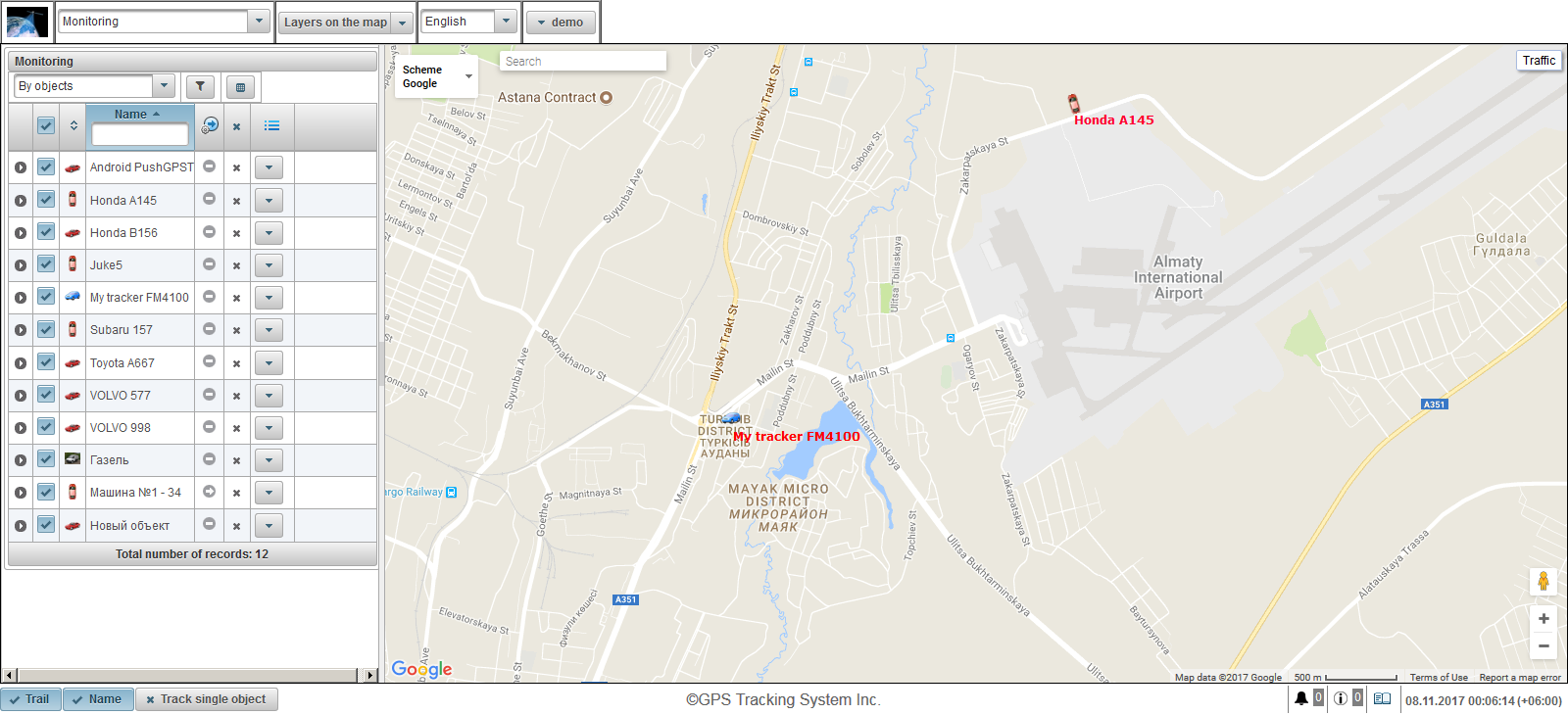
1. সিস্টেম লগইন করুন
লগইন পৃষ্ঠায়, আপনার ব্যবহারকারীর নাম (লগইন) এবং পাসওয়ার্ড প্রবেশ করুন, তারপরে "সাইন ইন" বাটনে ক্লিক করুন।

2. ইউজার ইন্টারফেস
আপনি সিস্টেমের ইউজার ইন্টারফেসে লগ ইন করেছেন। ডিফল্টরূপে, "মনিটরিং" প্যানেল খোলে।
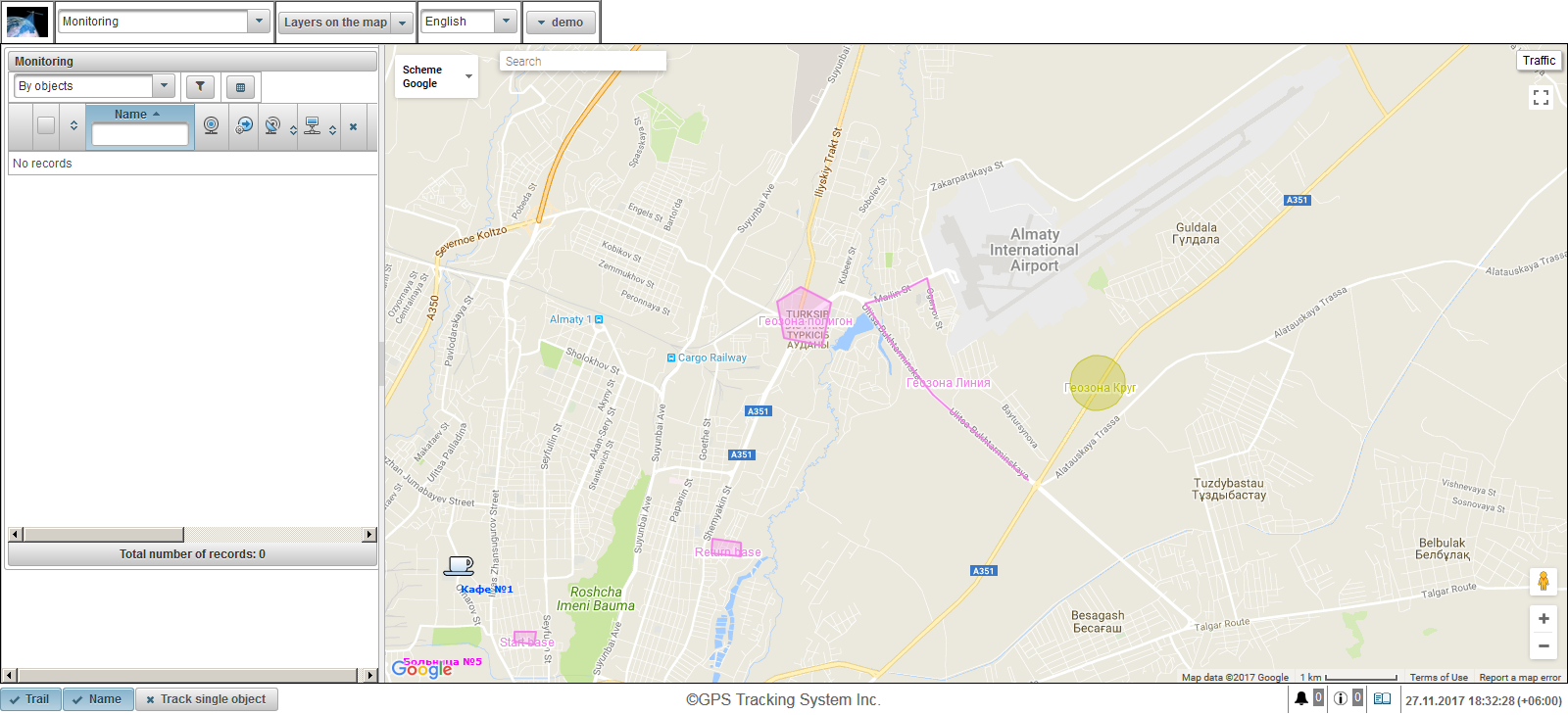
3. ব্যবহারকারী সেটিংস
ব্যবহারকারীর সেটিংস ডায়ালগটি খুলতে, ব্যবহারকারীর মেনুতে ক্লিক করুন যা উপরের প্যানেলে ডান কোণায় অবস্থিত এবং "ব্যবহারকারী সেটিংস" এ ক্লিক করুন।

"সময় অঞ্চল" ক্ষেত্রের ব্যবহারকারীর সেটিংস ডায়ালগ বাক্সে, আপনার সময় অঞ্চল উল্লেখ করুন, সর্বত্র সময় সঠিকভাবে প্রদর্শন করতে হবে এবং "সংরক্ষণ করুন" বোতামে ক্লিক করুন।
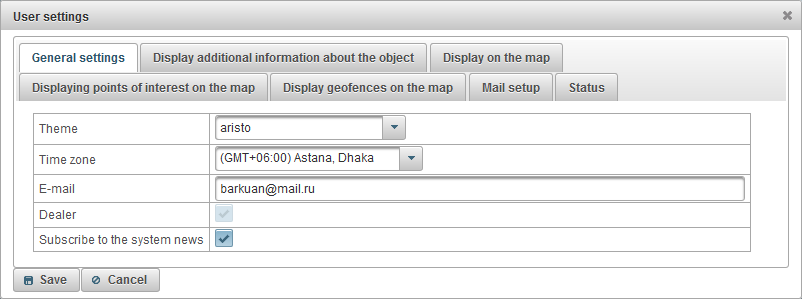
4. বস্তু সৃষ্টি
"বস্তু" প্যানেলে যান এবং "যোগ করুন" বোতামে ক্লিক করুন।
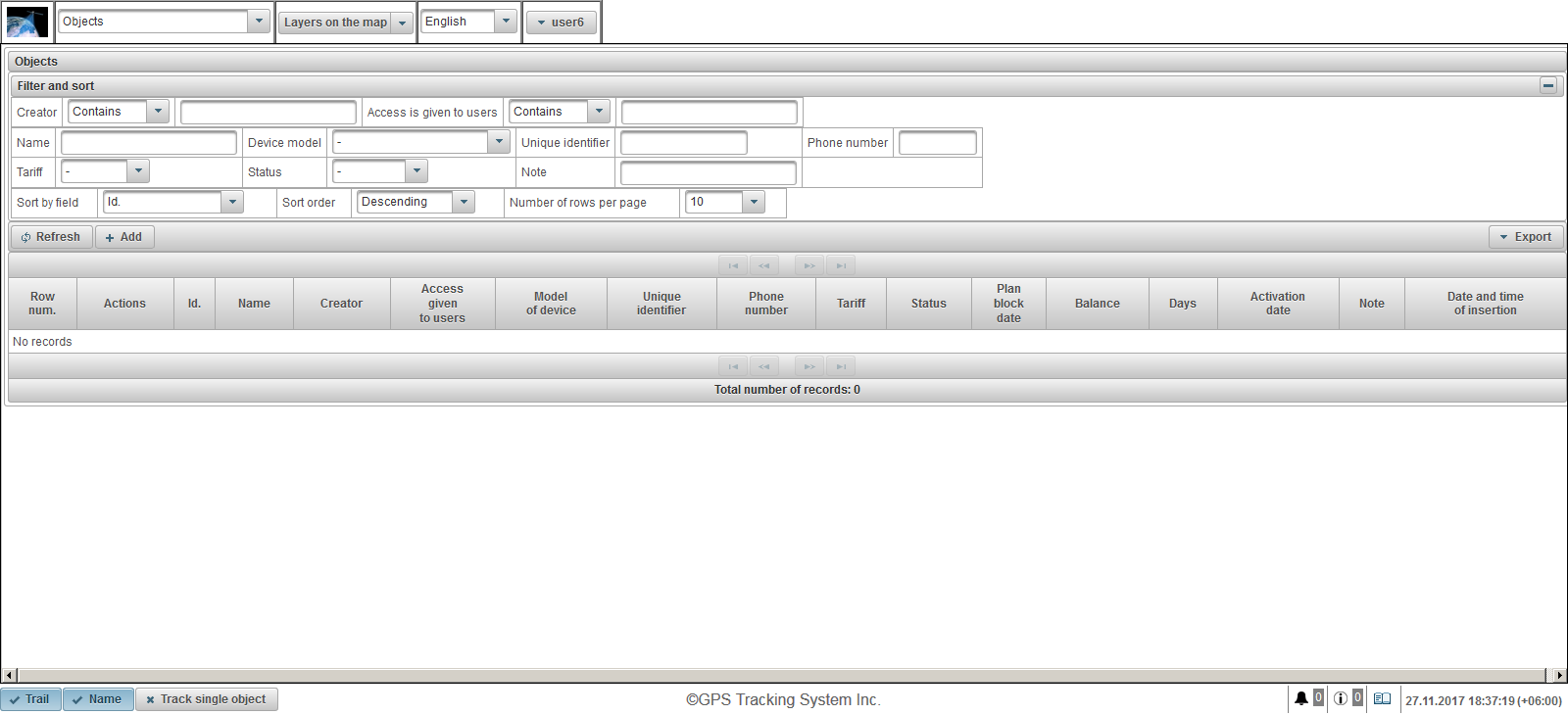
একটি নতুন বস্তু তৈরি করার জন্য ডায়ালগ খোলে। "নাম" ক্ষেত্রটিতে, "ডিভাইস মডেল" ক্ষেত্রে বস্তুর নামটি লিখুন, "অনন্য সনাক্তকারী" ক্ষেত্রটিতে তালিকা থেকে ডিভাইস মডেল নির্বাচন করুন, বস্তুর অনন্য সনাক্তকারী (আইএমইআই বা সিরিয়াল নম্বর) প্রবেশ করান , "ফোন নম্বর" ক্ষেত্রটিতে ডিভাইসটিতে ঢোকানো সিম কার্ডের ফোন নম্বরটি প্রবেশ করান। ডিভাইসের মডেল নির্বাচন করার পরে, একটি বাটন  ডানদিকে উপস্থিত হবে, যখন আপনি এটি ক্লিক করবেন, একটি উইন্ডো সার্ভারের আইপি ঠিকানা এবং সার্ভার পোর্ট প্রদর্শন করবে, নির্দিষ্ট আইপি ঠিকানা এবং সার্ভার পোর্টের জন্য ডিভাইসটি কনফিগার করবে। বস্তু সংরক্ষণ করতে "সংরক্ষণ করুন" বোতামে ক্লিক করুন।
ডানদিকে উপস্থিত হবে, যখন আপনি এটি ক্লিক করবেন, একটি উইন্ডো সার্ভারের আইপি ঠিকানা এবং সার্ভার পোর্ট প্রদর্শন করবে, নির্দিষ্ট আইপি ঠিকানা এবং সার্ভার পোর্টের জন্য ডিভাইসটি কনফিগার করবে। বস্তু সংরক্ষণ করতে "সংরক্ষণ করুন" বোতামে ক্লিক করুন।
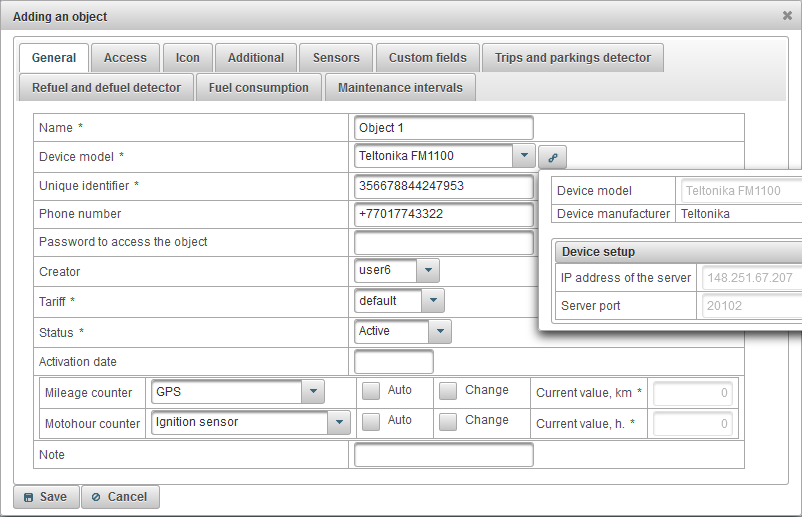
বস্তুর তালিকা তৈরি বস্তু প্রদর্শিত হয়।
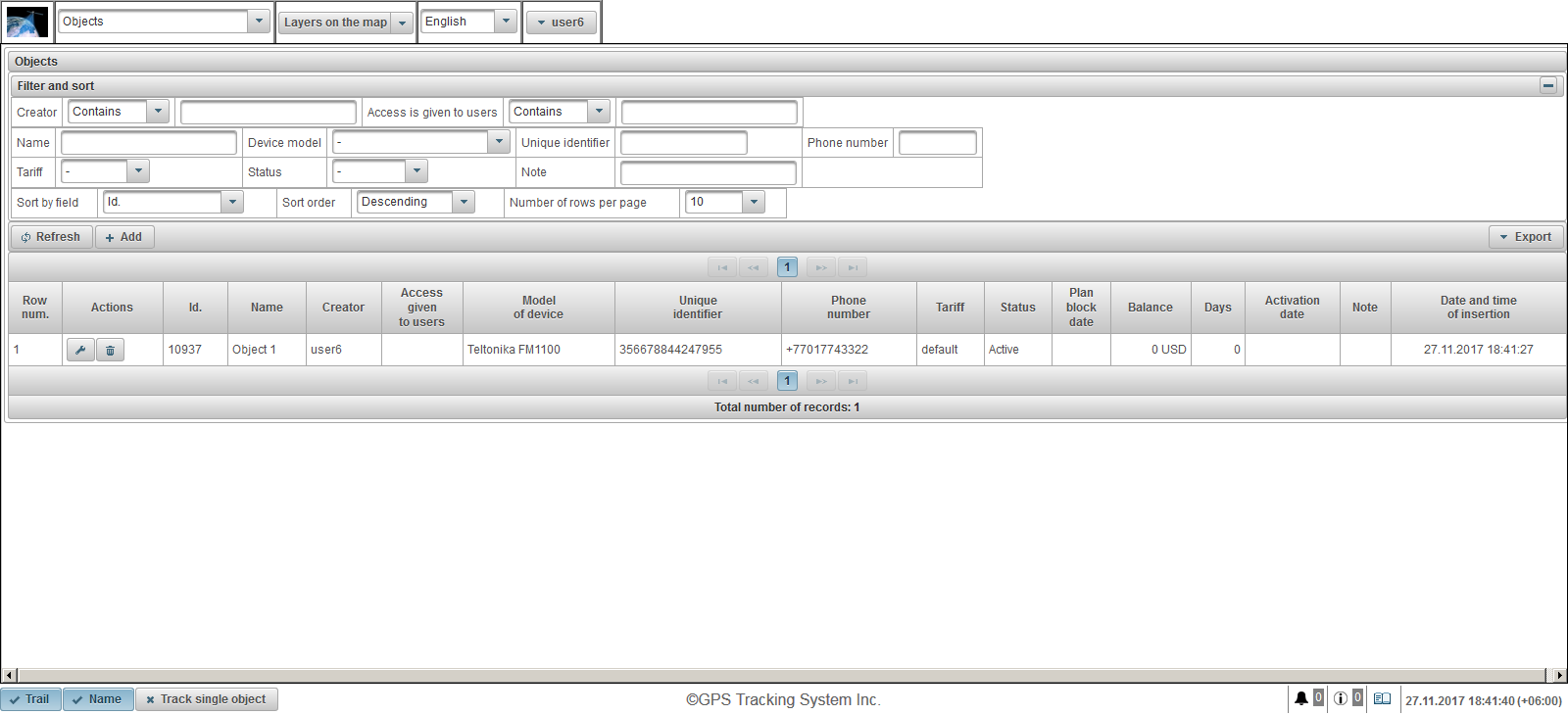
এটি "মনিটরিং" প্যানেলেও উপস্থিত হবে। মানচিত্রের কেন্দ্রে বস্তু প্রদর্শন করতে, তালিকাতে বস্তুর নামটি ক্লিক করুন।

5. বস্তুর অপারেশন চেক করুন
বস্তু সঠিকভাবে কনফিগার করা হলে, তথ্য সিস্টেমের মধ্যে স্থানান্তর করা শুরু হবে। যখন বস্তু থেকে একটি নতুন বার্তা আসে, জার্নাল একটি নতুন রেকর্ড উপস্থিত হয়। জার্নালটি দেখতে ডানদিকে নিচের প্যানেলটিতে, জার্নাল প্রদর্শনের বোতামে ক্লিক করুন  ।
।
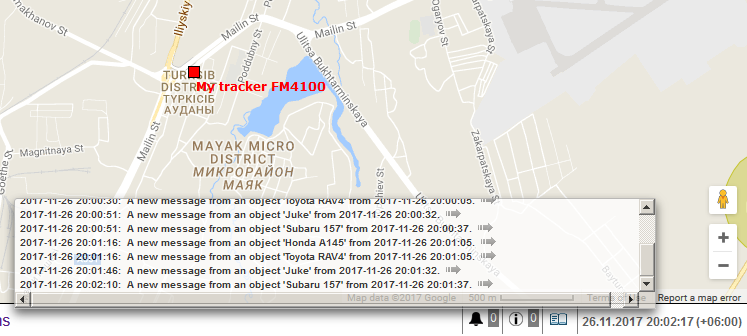
ব্রাউজারের ঠিকানার বারে সিস্টেমে ঠিকানা লিখুন।
লগইন পৃষ্ঠায়, আপনার লগইন (ব্যবহারকারীর নাম) এবং পাসওয়ার্ড লিখুন।
ইন্টারফেস ভাষা ব্রাউজার দ্বারা শুরুতে সংজ্ঞায়িত করা হয়। আপনি সিস্টেম ইন্টারফেসের ভাষা পরিবর্তন করতে পারেন। লগ ইন করার পরে সিস্টেম ইন্টারফেস ভাষা পরিবর্তন করা যেতে পারে।
আপনার ব্যবহারকারী নাম এবং পাসওয়ার্ড প্রবেশ করার পরে, "সাইন ইন" বোতামে ক্লিক করুন।
আপনি যদি ইতিমধ্যে এই সংস্থার একজন ব্যবহারকারী এবং আপনার পাসওয়ার্ড ভুলে গেছেন তবে "পাসওয়ার্ড ভুলে গেছেন?" লিঙ্কটিতে ক্লিক করুন। এখানে আপনাকে আপনার লগইন (ব্যবহারকারীর নাম) এবং ই-মেইল লিখতে বলা হবে।
যখন আপনি "ডেমো" বোতামটিতে ক্লিক করবেন, তখন আপনি সিস্টেমের ডেমো সংস্করণটি প্রবেশ করবেন।
আপনি যদি সিস্টেম সম্পর্কে আরো জানতে চান তবে "সহায়তা" লিঙ্কটিতে ক্লিক করুন।
আপনি যখন "মোবাইল সংস্করণ" বোতামটি ক্লিক করেন, তখন আপনাকে মোবাইল ডিভাইসের জন্য সিস্টেমের মোবাইল সংস্করণে নিয়ে যাওয়া হবে।
যখন আপনি "মোবাইল সংস্করণ GTS4B" বাটনে ক্লিক করেন, মোবাইল ডিভাইসের জন্য আপনাকে সিস্টেমের মোবাইল সংস্করণ GTS4B এ নিয়ে যাওয়া হবে।
দুটি ইন্টারফেস, একটি ইউজার ইন্টারফেস এবং একটি ম্যানেজার ইন্টারফেস আছে (ডিফল্টরূপে একটি ব্যবহারকারী ইন্টারফেস আছে)। ম্যানেজারের ইন্টারফেসটিকে সংক্ষিপ্ত ব্যবহারকারী ইন্টারফেস বলে মনে করা হয়, ম্যানেজার ইন্টারফেসে নিচের প্যানেলে অনুপস্থিত রয়েছে:
- পর্যবেক্ষণ;
- ট্র্যাক;
- বার্তা;
- আগ্রহের বিষয়;
- Geofences;
- প্রতিবেদন।
ম্যানেজার ইন্টারফেসে যেতে, "ম্যানেজার ইন্টারফেস" লিঙ্কটিতে ক্লিক করুন। এন্ড্রয়েড, আইওএস এবং উইন্ডোজ স্টোর অপারেটিং সিস্টেমের জন্য মোবাইল অ্যাপ্লিকেশনের লিঙ্কগুলি নীচেও রয়েছে।
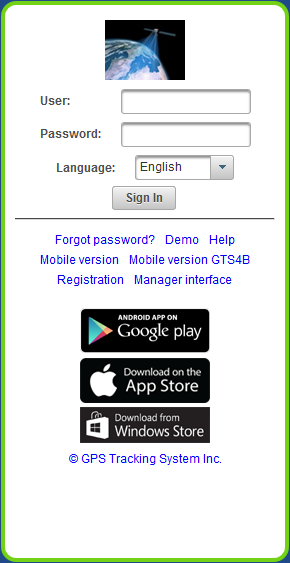
শীর্ষ প্যানেল নিম্নলিখিত আইটেম প্রদর্শন করে:
- পর্যবেক্ষণ সেবা প্রদানকারীর লোগো;
- প্যানেল নির্বাচন, উপলব্ধ প্যানেলে তালিকা ব্যবহারকারীর অধিকার এবং নির্বাচিত ইন্টারফেস (ব্যবহারকারী ইন্টারফেস বা ম্যানেজার ইন্টারফেস) উপর নির্ভর করে;
- মানচিত্রের স্তরগুলি (আপনি যে ম্যাপগুলিতে দেখতে চান তা নির্বাচন করতে পারেন);
- ইন্টারফেসের ভাষা (এটি ইন্টারফেস ভাষা পরিবর্তন করা সম্ভব);
- ব্যবহার সূচী.

পর্যবেক্ষণ সেবা প্রদানকারীর লোগো
পর্যবেক্ষণ সেবা প্রদানকারীর লোগো প্রদর্শন করে।

প্যানেল নির্বাচন
উপলব্ধ প্যানেলে তালিকা ব্যবহারকারীর অধিকার এবং নির্বাচিত ইন্টারফেস (ব্যবহারকারী ইন্টারফেস বা ম্যানেজার ইন্টারফেস) উপর নির্ভর করে।
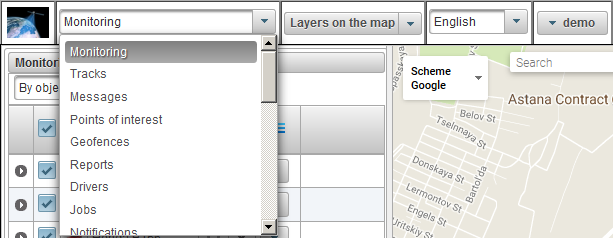
মানচিত্র উপর স্তর
আপনি মানচিত্রে দেখতে চান এমন স্তরগুলি নির্বাচন করতে পারেন।
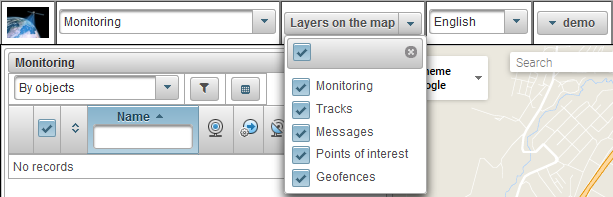
ইন্টারফেস ভাষা
এটা ইন্টারফেস ভাষা পরিবর্তন করা সম্ভব।

ব্যবহার সূচী
উপরের প্যানেলে ডান কোণায়, ব্যবহারকারীর লগইন প্রদর্শিত হয়, যার অধীনে ব্যবহারকারী লগ ইন করে।
ব্যবহারকারীর নামের উপর ক্লিক করার সময়, একটি অতিরিক্ত মেনু প্রদর্শিত হয়, যা নিম্নোক্ত বিকল্পগুলি ধারণ করে:
ব্যবহারকারী সেটিংস
ব্যবহারকারী সেটিংস ডায়ালগ খোলে।
পাসওয়ার্ড পরিবর্তন করুন
পাসওয়ার্ড পরিবর্তন ডায়ালগ খোলে।
ব্যবহারকারী বদল করুন
ব্যবহারকারী পরিবর্তন ডায়ালগ খোলে, আপনি অন্য ব্যবহারকারীর অধীনে সাইন ইন করতে পারেন।
প্রতিক্রিয়া
প্রতিক্রিয়া ডায়ালগ খোলে, এখানে আপনি আপনার নিরীক্ষণ পরিষেবা প্রদানকারীর কাছে প্রশ্ন জিজ্ঞাসা করতে পারেন।
সিস্টেমের পরিবর্তন ইতিহাস
সিস্টেম কথোপকথনে পরিবর্তনগুলির ইতিহাস খোলে, সিস্টেমের পরিবর্তনগুলির ইতিহাস দেখায়।
ব্যবহারকারী ইন্টারফেস
ইউজার ইন্টারফেসে যাওয়ার জন্য, আপনি যদি ম্যানেজার ইন্টারফেসে থাকেন তবে এই আইটেমটি উপলব্ধ।
ম্যানেজার ইন্টারফেস
ম্যানেজার ইন্টারফেসে যাওয়ার জন্য, আপনি যদি ব্যবহারকারীর ইন্টারফেসে থাকেন তবে এই আইটেমটি উপলব্ধ।
পুনঃসংযোগ
সিস্টেম পুনরায় সংযোগ করতে।
মোবাইল ভার্সন
মোবাইল ডিভাইসের জন্য অভিযোজিত সিস্টেমের মোবাইল সংস্করণে যেতে।
সাহায্য করুন
সিস্টেম ডকুমেন্টেশন যেতে।
সাইন আউট
সিস্টেম বন্ধ লগ ইন করুন।
পর্দার বাম অংশে একটি কর্মক্ষেত্র রয়েছে যেখানে বিভিন্ন কর্ম সঞ্চালিত হয়।
কর্মক্ষেত্রের বিষয়বস্তু নির্বাচিত প্যানেলের উপর নির্ভর করে।
কাজ এলাকা প্রস্থ সামঞ্জস্য করা যাবে। এটি করার জন্য, কার্সারটিকে তার ডান সীমানাতে সরান এবং বাম মাউস বাটন ধরে রাখার সময় এটি পছন্দসই দিক থেকে টেনে আনুন। উপরন্তু, ডান সীমানা মাঝখানে অবস্থিত স্লাইডারটিতে ক্লিক করে কর্মক্ষেত্রটি সম্পূর্ণ লুকানো থাকতে পারে।
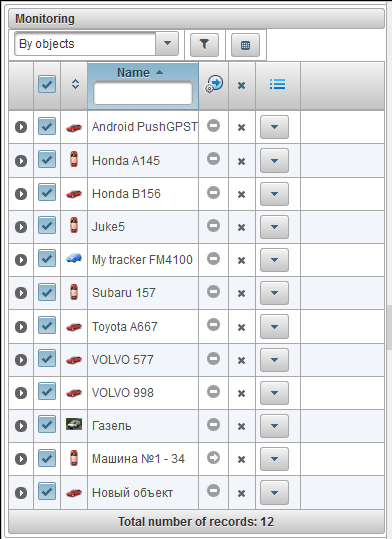
কিছু প্যানেলে কাজ করার সময় মানচিত্রটি প্রদর্শিত হয়, এটি পর্দার উল্লেখযোগ্য অংশটি দখল করে। এটি পর্যবেক্ষণ বস্তু, তাদের আন্দোলন, আগ্রহের বিষয়, জিওফেন্স ইত্যাদি প্রদর্শন করে।
মানচিত্রের মাত্রা প্রস্থে পরিবর্তন করা যেতে পারে। এটি করার জন্য, স্লাইডারটিকে ডান / বাম দিকে টেনে আনুন, যা কার্যক্ষেত্রের এলাকা এবং মানচিত্রের মধ্যে অবস্থিত। এছাড়াও, আপনি স্লাইডারের কেন্দ্রে ক্লিক করে সর্বাধিক প্রস্থে মানচিত্রটি খুলতে পারেন।
বেশিরভাগ ব্রাউজারে, আপনি পূর্ণ-স্ক্রীন ডিসপ্লে মোডে স্যুইচ করতে পারেন, এটি কী <F11> দ্বারা সক্রিয় করা হয়।
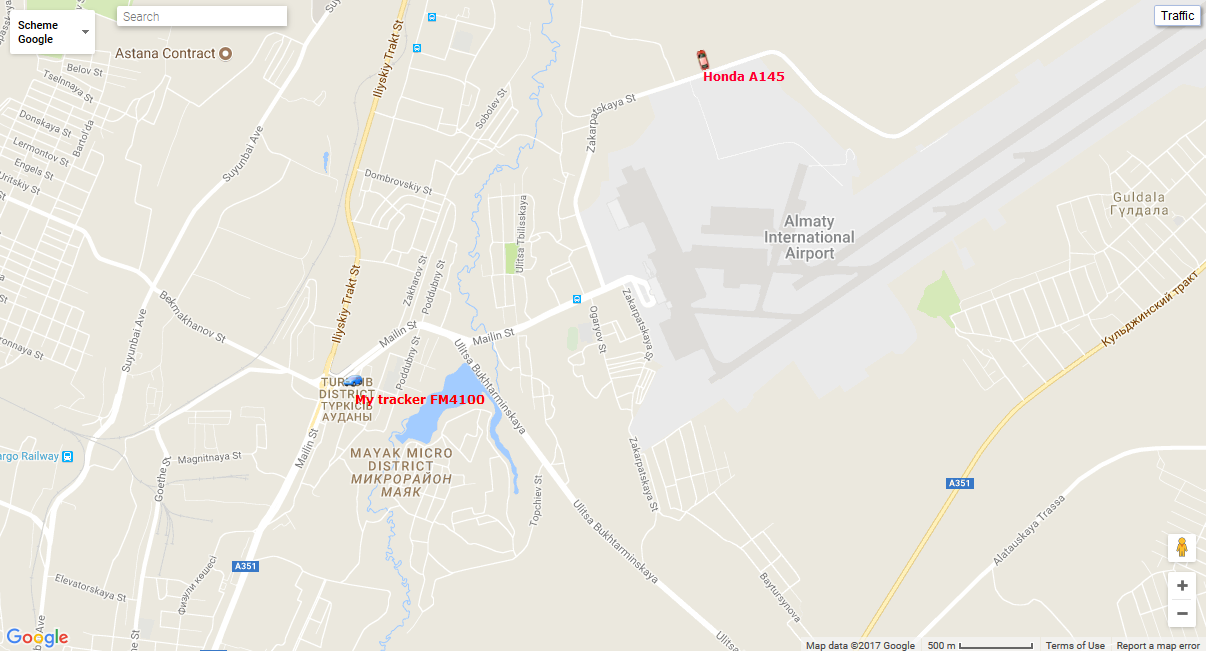
বিভিন্ন প্যানেলে মানচিত্র ব্যবহার করে
"পোর্টপোর্ট" প্যানেল ব্যতীত অনেক প্যানেলে মানচিত্রটি একই রকম, "প্রতিবেদনগুলি" প্যানেলে নিজস্ব মানচিত্র রয়েছে। এর অর্থ হল প্যানেলে স্যুইচ করার সময়, মানচিত্রের স্কেল এবং তার কেন্দ্রের সমন্বয়গুলি সংরক্ষিত হয়। এছাড়াও, ট্র্যাক লাইন, মার্কার, বস্তুর আইকন, আগ্রহের বিষয়, জিওফেন্স ইত্যাদি গ্রাফিক উপাদানগুলি তাদের অবস্থানগুলিতে থাকে।
অনেক প্যানেলে মানচিত্রে তাদের নিজস্ব স্তর থাকতে পারে: «নজরদারি», «ট্র্যাক», «বার্তা», «আগ্রহের পয়েন্ট», «Geofences»। একটি বিশেষ প্যানেলে মানচিত্রে টানা গ্রাফিক উপাদান সহজে বন্ধ এবং চালু করা যেতে পারে। প্রদর্শন বা আড়াল শীর্ষ স্তর প্যানেল কনফিগার করা হয়।
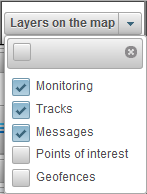
মানচিত্রে ন্যাভিগেশন
মাউস দিয়ে নেভিগেট। মানচিত্রের যে কোনো স্থানে বাম মাউস বোতামটি ক্লিক করুন এবং বোতাম মুক্ত না করে, পছন্দসই দিকটি টানুন।
মানচিত্র স্কেলিং
মানচিত্র স্কেল করতে, আপনি বিভিন্ন পদ্ধতি ব্যবহার করতে পারেন:
মানচিত্রে স্কেল ব্যবহার করে।
মানচিত্রের নীচের ডানদিকে কোণে জুম বোতাম রয়েছে, যা আপনাকে জুম ইন (+) বা জুম আউট (-) বস্তুগুলি জুম করতে দেয়। এই ক্ষেত্রে, মানচিত্রের কেন্দ্র তার অবস্থান পরিবর্তন করে না। আপনি ধাপে ধাপে ধাপে পরিবর্তন করতে "+" বা "-" বোতামে ক্লিক করতে পারেন।
মাউস স্ক্রল চাকা ব্যবহার করুন।
মাউস স্ক্রল হুইল ("স্ক্রোল") ব্যবহার করে যথাযথ স্কেল সেট করা আরও বেশি সুবিধাজনক: নিজের থেকে - বস্তুর কাছে পৌঁছাতে - এটি সরাতে। এই ক্ষেত্রে, কার্সারটি আপনাকে আগ্রহের জায়গায় নির্দেশিত করতে হবে যাতে যখন স্কেলে পরিবর্তন হয় তখন এটি দৃশ্য থেকে হারিয়ে যাবে না।
মানচিত্রের যে কোনো স্থানে বাম মাউস বোতামটি দিয়ে ডাবল-ক্লিক করে এই স্থানটির পদ্ধতির দিকে নির্দেশ দেয়।
মানচিত্রের নিচের ডান দিকের কোণটি বর্তমান স্কেলেও প্রদর্শন করে যা মানচিত্র প্রদর্শিত হয়।
মানচিত্রের উপরের বাম কোণে, আপনি মানচিত্রের উৎস নির্বাচন করতে পারেন।
মানচিত্র উপরের বাম কোণে একটি অনুসন্ধান আছে।
মানচিত্রের উপরের ডান দিকের কোণে, মানচিত্রের নির্বাচিত উত্সের উপর নির্ভর করে, "ট্র্যাফিক" বোতাম প্রদর্শিত হতে পারে।
ট্র্যাফিক জ্যামগুলির প্রদর্শনের জন্য, "ট্র্যাফিক" বোতামটি ক্লিক করুন (মোডটি বন্ধ করতে - এটি আবার চাপুন)।
নিচের প্যানেলটি আপনাকে নির্দিষ্ট উইন্ডোগুলি প্রদর্শন বা লুকাতে দেয় এবং মানচিত্রে বস্তুগুলি কীভাবে প্রদর্শিত হয় তা নিয়ন্ত্রণ করে এমন বোতামগুলিও অন্তর্ভুক্ত করে।

নিম্নোক্ত প্যানেলের বাম অংশে নিচের বোতামগুলি অবস্থিত:
Trail - বস্তুর শেষ ট্র্যাক লুকান / প্রদর্শন;
নাম - মানচিত্রে বস্তুর নাম লুকান / প্রদর্শন করুন;
একক বস্তু সন্ধান করুন - একক বস্তুর জন্য ট্র্যাকিং মোডটি নিষ্ক্রিয় / সক্ষম করুন, যখন আপনি একক বস্তুর জন্য ট্র্যাকিং মোড সক্ষম করেন তখন ট্র্যাকিং কেবলমাত্র একটি বস্তুর জন্য হবে, যখন আপনি বস্তুর নামটি ক্লিক করেন তখন ট্র্যাকিং মোডের তালিকাতে নির্বাচিত বস্তুর বিকল্প সক্ষম করা হবে, এবং অন্যান্য বস্তুর ট্র্যাকিং বিকল্প নিষ্ক্রিয় করা হবে;
নীচের প্যানেলের ডান অংশে নিচের বোতামগুলি রয়েছে:
 - অনলাইন বিজ্ঞপ্তি লুকান / প্রদর্শন;
- অনলাইন বিজ্ঞপ্তি লুকান / প্রদর্শন;
 - তথ্য বার্তা লুকান / প্রদর্শন;
- তথ্য বার্তা লুকান / প্রদর্শন;
 - পত্রিকা লুকান / প্রদর্শন;
- পত্রিকা লুকান / প্রদর্শন;
ডান পাশের শেষে ব্যবহারকারীর সময় অঞ্চল অনুসারে বর্তমান তারিখ এবং সময় (ব্যবহারকারীর সময় অঞ্চলের বন্ধনীগুলিতে, ব্যবহারকারীর সেটিংসে সময় অঞ্চল পরিবর্তন করা যেতে পারে)।
নিচের প্যানেলের কেন্দ্রে মনিটরিং পরিষেবা প্রদানকারীর সাইটের লিঙ্কের সাথে একটি কপিরাইট।
জার্নাল আপনি কর্ম তালিকা বস্তুর থেকে প্রাপ্ত নতুন বার্তা দেখতে পারবেন।
নিচের প্যানেলটিতে ডানদিকে বোতামটি রয়েছে  জার্নাল লুকানোর জন্য / প্রদর্শন। জার্নালটির আকারটি উচ্চতা এবং প্রস্থে সামঞ্জস্য করা যেতে পারে, এটি করার জন্য, জার্নাল সীমানাতে বাম মাউস বাটন চাপুন, এটিকে পছন্দসই দিক থেকে ধরে রাখুন। জার্নালটি আধা স্বচ্ছ, যা আপনাকে মানচিত্রের উপর একটি মানচিত্র এবং বস্তুর অধীনে দেখতে দেয়। জার্নাল ইন, একটি তীর
জার্নাল লুকানোর জন্য / প্রদর্শন। জার্নালটির আকারটি উচ্চতা এবং প্রস্থে সামঞ্জস্য করা যেতে পারে, এটি করার জন্য, জার্নাল সীমানাতে বাম মাউস বাটন চাপুন, এটিকে পছন্দসই দিক থেকে ধরে রাখুন। জার্নালটি আধা স্বচ্ছ, যা আপনাকে মানচিত্রের উপর একটি মানচিত্র এবং বস্তুর অধীনে দেখতে দেয়। জার্নাল ইন, একটি তীর  প্রতিটি লাইনের শেষে প্রদর্শিত হয়, যখন ক্লিক করা হয়, আপনি মানচিত্রে ইভেন্টের স্থানটিতে যেতে পারেন।
প্রতিটি লাইনের শেষে প্রদর্শিত হয়, যখন ক্লিক করা হয়, আপনি মানচিত্রে ইভেন্টের স্থানটিতে যেতে পারেন।
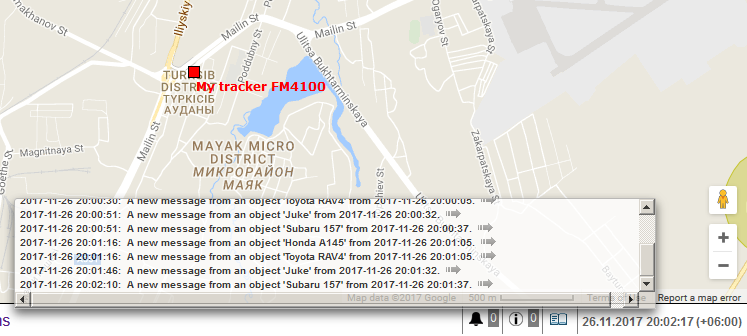
ব্যবহারকারী যদি সিস্টেমের মধ্যে অনুমোদিত হয় তবে তথ্য বার্তা পেতে পারেন। তথ্য বার্তাগুলি একটি পপ-আপ উইন্ডোতে প্রদর্শিত হয় যেমন প্রদর্শিত হয়, এবং অপঠিত তথ্য বার্তাগুলির সংখ্যা আইকনটির ডানদিকের প্যানেলে প্রদর্শিত হবে  । তথ্য বার্তা উইন্ডো বন্ধ করা যেতে পারে, আপনি আইকনের উপর ক্লিক করে এটি খুলতে পারেন
। তথ্য বার্তা উইন্ডো বন্ধ করা যেতে পারে, আপনি আইকনের উপর ক্লিক করে এটি খুলতে পারেন  নীচে প্যানেল । যদি আপনি তথ্য বার্তার শিরোনামটিতে বাম মাউস বোতামটি টিপুন তবে তথ্য বার্তাটির পাঠ্য প্রদর্শিত হবে, বার্তাটি "পড়ুন" হিসাবে চিহ্নিত হবে। অপঠিত বার্তা গাঢ় চিহ্নিত করা হয়। যতক্ষণ না আপনি সব অপঠিত বার্তা পড়বেন যতক্ষণ না আপনি লগ ইন করেন তখন তথ্য বার্তা উইন্ডো প্রদর্শিত হবে।
নীচে প্যানেল । যদি আপনি তথ্য বার্তার শিরোনামটিতে বাম মাউস বোতামটি টিপুন তবে তথ্য বার্তাটির পাঠ্য প্রদর্শিত হবে, বার্তাটি "পড়ুন" হিসাবে চিহ্নিত হবে। অপঠিত বার্তা গাঢ় চিহ্নিত করা হয়। যতক্ষণ না আপনি সব অপঠিত বার্তা পড়বেন যতক্ষণ না আপনি লগ ইন করেন তখন তথ্য বার্তা উইন্ডো প্রদর্শিত হবে।
তথ্য বার্তা একটি নতুন সংস্করণ সম্পর্কে বার্তা হিসাবে পরিবেশন করতে পারে, বস্তু বা ব্যবহারকারী পরিকল্পিত অবরোধ সম্পর্কে একটি বার্তা।
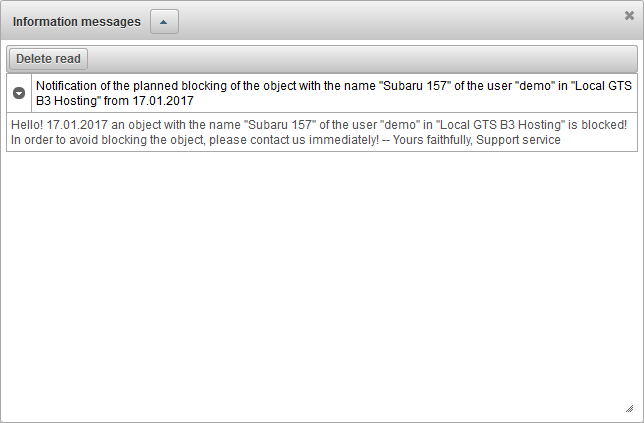
প্রতিটি ব্যবহারকারী সিস্টেমের কিছু পরামিতি ব্যক্তিগতকৃত করতে পারেন।
ব্যবহারকারী সেটিংস ডায়ালগটি খুলতে, উপরের প্যানেলে ব্যবহারকারীর নামটিতে ক্লিক করুন এবং "ব্যবহারকারী সেটিংস" মেনু আইটেমটি নির্বাচন করুন।

অধিকারগুলির উপর নির্ভর করে "ব্যবহারকারী সেটিংস" ডায়লগ উইন্ডোটি নিম্নোক্ত ট্যাবগুলি ধারণ করতে পারে:
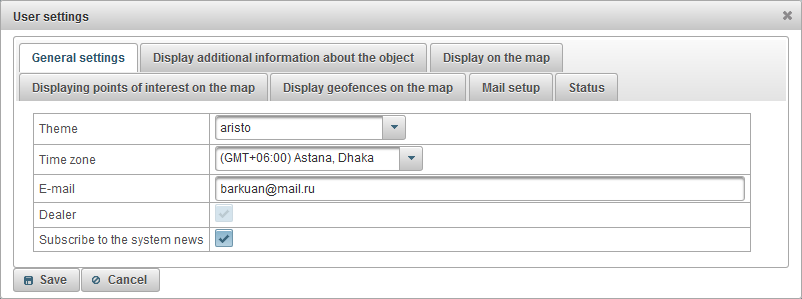
"সাধারণ সেটিংস" ট্যাবে অধিকারগুলির উপর নির্ভর করে নিম্নোক্ত ক্ষেত্রগুলি রয়েছে:
- থিম। থিম রং, ব্যাকগ্রাউন্ড, আইকন এবং বোতাম সমন্বয়। ডিফল্ট থিম "Aristo" হয়।
- সময় অঞ্চল. ব্যবহারকারীর সময় অঞ্চল নির্বাচন করা, সিস্টেমের সময় প্রভাবিত করে।
- ই-মেইল। আপনার ইমেল ঠিকানাটি হারিয়ে গেলে আপনার পাসওয়ার্ড পুনরুদ্ধার করতে হবে।
- ডিলার। ব্যাপারী একটি সাইন।
- সিস্টেমের খবর সাবস্ক্রাইব করুন। যদি আপনি সিস্টেমের নিউজলেটারের সদস্য হয়ে থাকেন তবে আপনাকে সিস্টেমের নতুন বৈশিষ্ট্যগুলি সম্পর্কে ইমেল দ্বারা অবহিত করা হবে।
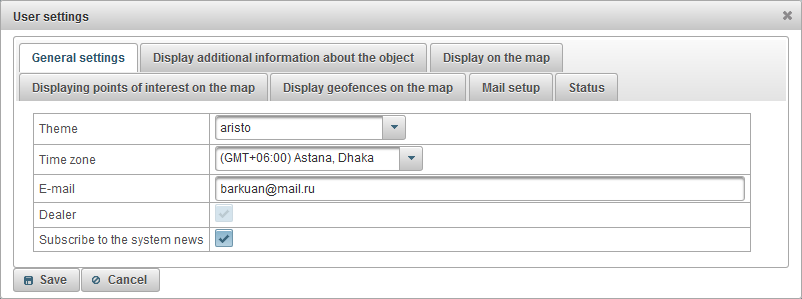
"বস্তুর সম্পর্কে অতিরিক্ত তথ্য প্রদর্শন করুন" ট্যাবটি দেখায় বস্তুর সম্পর্কে অতিরিক্ত তথ্য পর্যবেক্ষণ পদ্ধতির বিভিন্ন স্থানে প্রদর্শিত হবে।
"সরঞ্জামদণ্ড প্রদর্শন করুন" কলামের ফ্ল্যাগটি বস্তুর টুলটিপের বিষয়বস্তু সংজ্ঞায়িত করে (এটি যখন আপনি মাউসের উপর কোনও বস্তুর উপর মাউসকে হোভার করেন, ওয়ার্কলিস্টে, ইত্যাদি)।
"প্রদর্শনের তালিকা প্রদর্শন করুন" কলামের ফ্ল্যাগগুলি তালিকা তালিকাতে বস্তুর বর্ধিত তথ্যের বিষয়বস্তু নির্ধারণ করে।
বস্তুর সম্পর্কে নিম্নলিখিত ধরনের অতিরিক্ত তথ্য রয়েছে:
- শেষ বার্তা. বস্তুর কাছ থেকে সর্বশেষ বার্তা সময়।
- অবস্থান। বস্তুর সর্বশেষ বার্তা অবস্থান।
- Geofences উপস্থিতি। Geofences তালিকা, বস্তুর মধ্যে বস্তুর শেষ বার্তা ছিল।
- গতি. অবজেক্ট থেকে সর্বশেষ বার্তা গতি।
- উচ্চতা। সাগর স্তর উপরে উচ্চতা (ডিভাইস যেমন তথ্য প্রেরণ করা হয়)।
- কাউন্টার। মাইলেজ এবং motohour কাউন্টার মান।
- উপগ্রহ। সর্বশেষ বার্তা বন্দী করা হয়েছে যে উপগ্রহ সংখ্যা।
- সংযোগ ব্যবস্থা. ডিভাইস মডেল, অনন্য সনাক্তকারী এবং ফোন নম্বর, যা বস্তুর বৈশিষ্ট্যগুলিতে নির্দিষ্ট করা হয়।
- সেন্সর মান। সেন্সর এবং তাদের মান।
- প্যারামিটার। পরামিতি এবং তাদের প্রাথমিক মান।
- ড্রাইভার। এই মুহূর্তে বস্তু পরিচালনাকারী ড্রাইভারের নাম, ফটো এবং ফোন, সেখানে বেশ কয়েকটি ড্রাইভার থাকতে পারে।
- ট্রেলার। ট্রেলারের নাম এবং ছবি, যা মুহূর্তে বস্তুর সাথে সংযুক্ত। একাধিক হতে পারে।
- কাস্টম ক্ষেত্র. বস্তুর বৈশিষ্ট্য থেকে কাস্টম ক্ষেত্র।
- রক্ষণাবেক্ষণ। নির্দিষ্ট রক্ষণাবেক্ষণ অন্তর এবং তাদের অবস্থা।
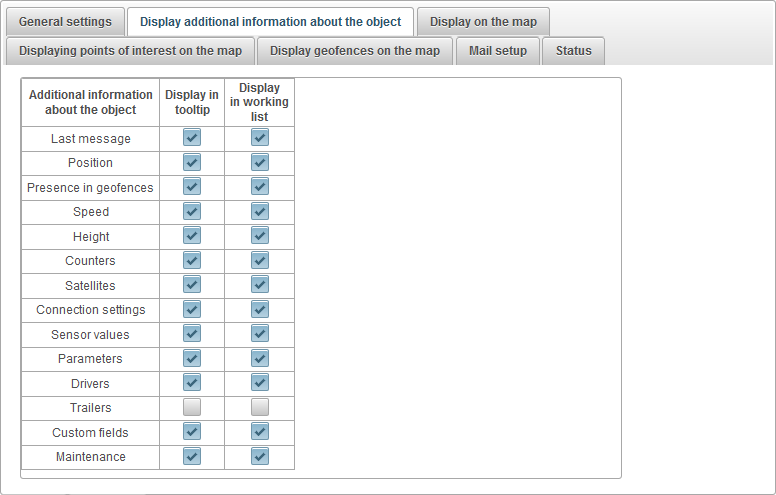
"মানচিত্রে প্রদর্শন" ট্যাবে অধিকারগুলির উপর নির্ভর করে নিম্নোক্ত ক্ষেত্রগুলি রয়েছে:
- গতি চিহ্ন রাষ্ট্র দ্বারা আইকন প্রতিস্থাপন করুন। পতাকা সেট করা হলে, মানচিত্রে বস্তুর সমস্ত আইকন শর্তসাপেক্ষ লক্ষণ দ্বারা প্রতিস্থাপিত হবে।
- থামাতে আইকন। বস্তুর শূন্য গতিতে আইকন। ফ্ল্যাগ "গতি চিহ্ন রাষ্ট্র দ্বারা আইকন প্রতিস্থাপন" সেট যদি এই ক্ষেত্র প্রদর্শিত হয়।
- আইকন প্রস্থ। আইকন প্রস্থ। ফ্ল্যাগ "গতি চিহ্ন রাষ্ট্র দ্বারা আইকন প্রতিস্থাপন" সেট যদি এই ক্ষেত্র প্রদর্শিত হয়।
- অবজেক্ট trail। মানচিত্রে অনলাইন পর্যবেক্ষণের সময় ট্রেলটি বস্তুর অনুসরণ করবে কতক্ষণ (বার্তাগুলির সংখ্যা অনুসারে সংখ্যার সংখ্যার সাথে সঙ্গতিপূর্ণ হবে) তা নির্দিষ্ট করতে পারেন, ট্রায়াল রঙ এবং এর প্রস্থটি নির্বাচন করুন।
- পয়েন্ট সংখ্যা।
- ট্রাইল রঙ।
- প্রান্ত প্রস্থ।
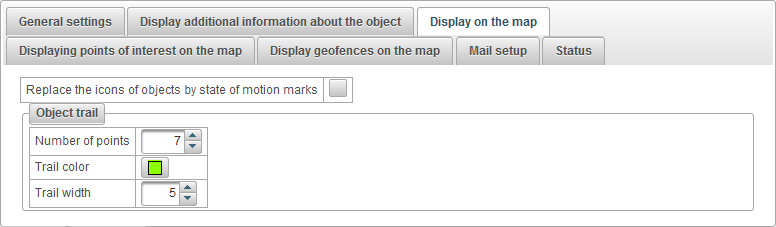
ট্যাব "মানচিত্রে আগ্রহের বিন্দু প্রদর্শন" অধিকারগুলির উপর নির্ভর করে নিম্নলিখিত ক্ষেত্রগুলি রয়েছে:
- মানচিত্রে আগ্রহের নাম প্রদর্শন করুন। মানচিত্রে আগ্রহের পয়েন্টগুলির নাম প্রদর্শন করার একটি চিহ্ন।

"মানচিত্রে প্রদর্শন জিওফেন্সগুলি" ট্যাবে অধিকারগুলি অনুসারে নিম্নলিখিত ক্ষেত্রগুলি রয়েছে:
- মানচিত্রে জিওফেন্স নাম প্রদর্শন করুন। মানচিত্রে জিওফেন্সের নাম প্রদর্শন করার জন্য সাইন।

"মেইল সেটআপ" ট্যাব শুধুমাত্র ডিলারদের জন্য উপলব্ধ, এটি আপনাকে সহায়তা পরিষেবা (প্রশাসক) এর ইমেল এবং ডিলার ব্যবহারকারীদের বার্তা প্রেরণের জন্য ইমেল কনফিগার করতে দেয়। ডিলার ব্যবহারকারী নির্দিষ্ট ই-মেইল ঠিকানা থেকে ইমেল পাবেন।
"মেল সেটআপ" ট্যাবে অধিকারগুলির উপর নির্ভর করে নিম্নোক্ত ক্ষেত্রগুলি রয়েছে:
- ব্যক্তিগত সেবা সমর্থন। আপনার নিজস্ব সহায়তা পরিষেবা থাকার একটি সাইন, কেবলমাত্র বিক্রেতাদের এই বৈশিষ্ট্যটি সেট করতে এবং মেল সেট করার ক্ষমতা রয়েছে। সাইন সেট করা হলে, ডিলার ব্যবহারকারীর সম্পর্কিত সমস্ত বহির্গামী মেইল নির্দিষ্ট ইমেল ঠিকানা থেকে পাঠানো হবে।
- প্রশাসকের ই-মেইল। সিস্টেম প্রশাসকের ইমেইল। ডিলার ব্যবহারকারীদের মতামত ই-মেইল বার্তা নির্দিষ্ট ই-মেইল ঠিকানায় আসবে।
- প্রেরক ইমেইল। প্রেরকের ই-মেইল, যা ডিলার ব্যবহারকারীদের ই-মেইল বার্তা পাঠানোর সময় ব্যবহার করা হবে।
- প্রেরক নাম. সিস্টেম দ্বারা ই-মেইল বার্তা পাঠানোর সময় প্রেরকের নাম ব্যবহার করা হবে। উদাহরণস্বরূপ, সিস্টেমের জন্য একটি নাম থাকতে পারে।
- SMTP-সার্ভারের অনুমোদন। যদি আপনার মেইল সার্ভারটির অনুমোদন প্রয়োজন, তবে আপনাকে এই পতাকাটি লাগাতে হবে। উদাহরণস্বরূপ, mail.ru একটি SMTP সার্ভারে অনুমোদন ব্যবহার করে।
- SMTP নিরাপত্তা। মেইল সার্ভারের নিরাপত্তা নির্বাচন করা হচ্ছে। উদাহরণস্বরূপ, mail.ru এসএসএস নিরাপত্তা ব্যবহার করে।
- এসএমপিপি সার্ভার পোর্ট। সিস্টেম দ্বারা ই-মেইল বার্তা পাঠানোর সময় SMTP সার্ভার পোর্ট ব্যবহার করা হয়। উদাহরণস্বরূপ, mail.ru পোর্ট 465 ব্যবহার করে।
- SMTP ব্যবহারকারীর নাম। মেইল সার্ভারের ব্যবহারকারী নাম।
- SMTP ব্যবহারকারী পাসওয়ার্ড। মেইল সার্ভার ব্যবহারকারীর পাসওয়ার্ড।
- SMTP এর সার্ভার। এসএমটিপি সার্ভারের ঠিকানা। উদাহরণস্বরূপ, mail.ru smtp.mail.ru ব্যবহার করে।
"পরীক্ষা ই-মেইল বার্তা প্রেরণ করুন" বোতামটি আপনাকে সেটিংস পরীক্ষা করতে এবং নির্দিষ্ট প্রশাসক ই-মেইলতে একটি পরীক্ষামূলক ইমেল বার্তা পাঠাতে দেয়।
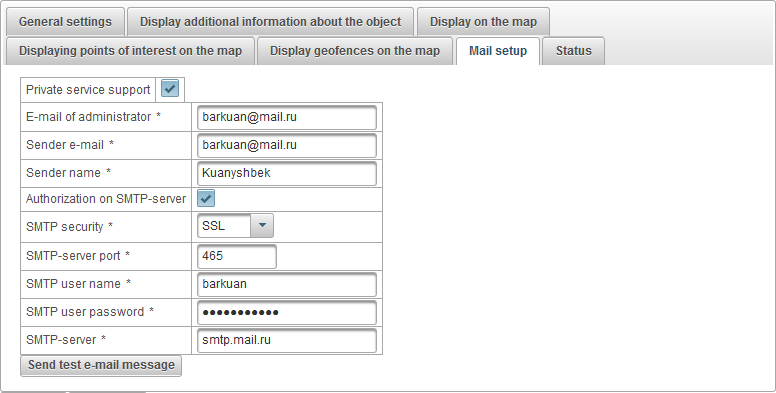
"স্থিতি" ট্যাবে অধিকারগুলির উপর নির্ভর করে নিচের ট্যাবগুলি রয়েছে:
- সাধারণ.
- সার্ভিস।
- ব্যালান্স বিস্তারিত।
- দিন বিস্তারিত।
"জেনারেল" ট্যাবে অধিকারগুলির উপর ভিত্তি করে নিম্নোক্ত ক্ষেত্রগুলি রয়েছে:
- ট্যারিফ। ব্যবহারকারী নির্ধারিত ট্যারিফ।
- ভারসাম্য থাকা। ব্যবহারকারীর ভারসাম্য।
- দিন বাকি। দিন ব্যবহারকারীর থাকা।
- ব্যালেন্স দ্বারা পরিকল্পনা ব্লক তারিখ। গণনা তারিখ, ব্যবহারকারীর ব্যালেন্স দ্বারা ব্লক নির্ধারিত হয় যা অনুযায়ী।
- দিন দ্বারা পরিকল্পনা ব্লক তারিখ। গণনা তারিখ, যার দ্বারা এটি দিনের দ্বারা ব্যবহারকারী ব্লক করার পরিকল্পনা করা হয়।
- পরিকল্পনা ব্লক তারিখ। গণনা করা তারিখ, যার দ্বারা ব্যবহারকারী অবরুদ্ধ করা হবে।
- অবরুদ্ধ। ব্যবহারকারী ব্লক পতাকা।
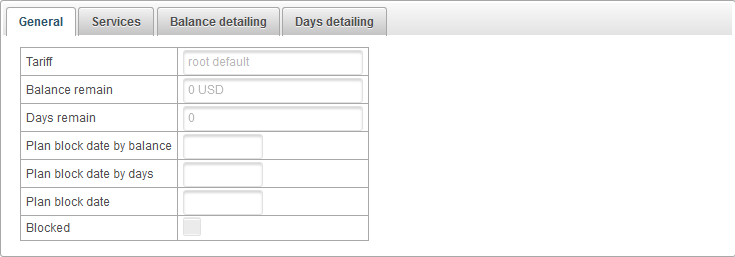
"পরিষেবাদি" ট্যাবটি ব্যবহারকারীকে ব্যয় এবং পরিমাণের সাথে প্রদত্ত পরিষেবাদির টেবিল ধারণ করে, এতে নিম্নলিখিত কলাম রয়েছে:
- №। ক্রমিক সংখ্যা.
- সার্ভিস। ব্যবহারকারীর প্রদত্ত সেবা নাম।
- সক্ষম করা হয়েছে। ব্যবহারকারী এই সেবা সক্রিয় করার জন্য পতাকা।
- খরচ চিঠিপত্র টেবিল। খরচটি নম্বরের উপর নির্ভর করে, সেই অনুযায়ী টেবিলের পরিমাণ এবং পরিষেবার খরচ সম্পর্কিত চিঠি দেখানো হবে।
- চার্জ ফ্রিকোয়েন্সি। সময় ব্যবধান, ব্যবহারকারীর পরিষেবা ব্যবহারের জন্য চার্জ করা হবে, যা অনুযায়ী।
- সর্বোচ্চ পরিমাণ। সর্বাধিক অনুমোদিত সংখ্যা।
- সর্বোচ্চ পরিমাণ সীমা। অভিভাবক ব্যবহারকারী থেকে সর্বোচ্চ সংখ্যা সীমা।
- তৈরি করা হয়েছে। ব্যবহারকারী দ্বারা তৈরি নম্বর।
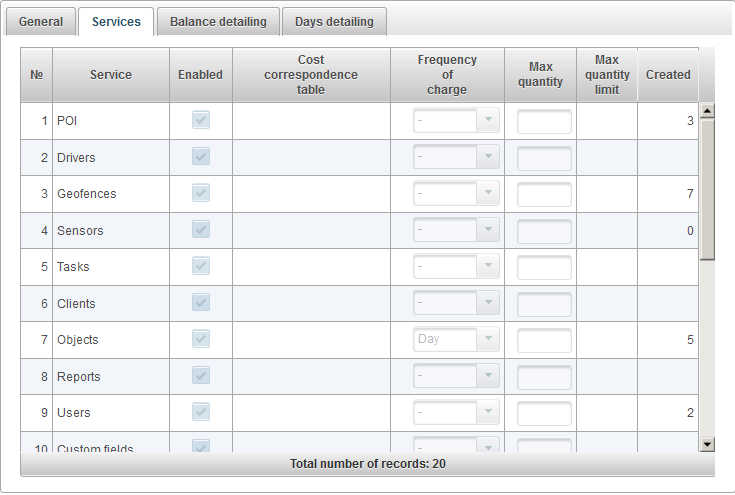
"ব্যালেন্স বিশদকরণ" ট্যাবে, আপনি ব্যবহারকারীর ভারসাম্য দ্বারা বিশদ দেখতে পারেন।
ব্যালেন্স দ্বারা বিশদ দেখতে, আপনাকে "শুরুর তারিখ" এবং "শেষ তারিখ" ক্ষেত্রগুলি পূরণ করতে হবে, তারপরে "চালান" বোতামটিতে ক্লিক করুন।
ভারসাম্য টেবিল নিম্নলিখিত কলাম রয়েছে:
- সারি সংখ্যা।
- অপারেশন ধরনের।
- অপারেশন তারিখ।
- অপারেশন সমষ্টি।
- অপারেশন নিয়োগ।
- সন্নিবেশ তারিখ এবং সময়।
- সার্ভিস।
- পরিমাণ।
- সময়কাল টাইপ।
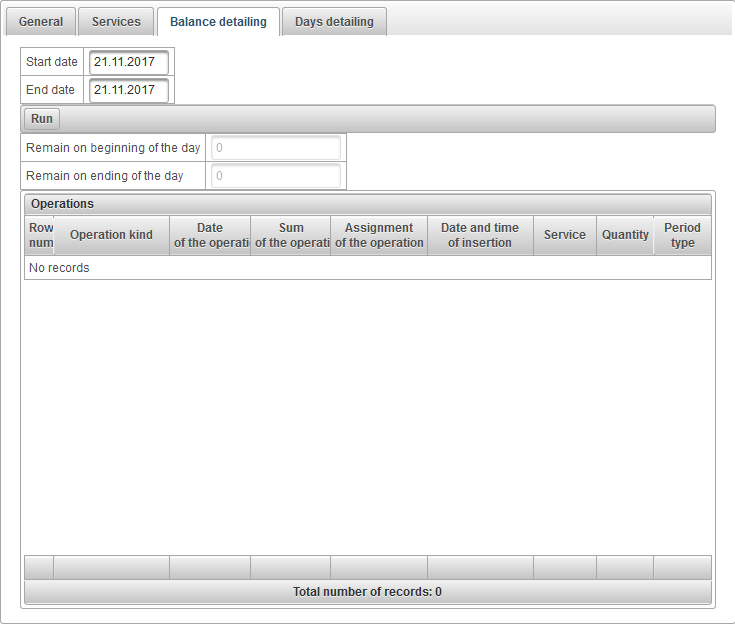
"দিনগুলির বিশদ বিবরণ" ট্যাবে, আপনি ব্যবহারকারীর দিনের বিবরণটি দেখতে পারেন।
দিনের বিস্তারিত বিবরণ দেখতে, আপনাকে "স্টার্ট তারিখ" এবং "শেষ তারিখ" ক্ষেত্রগুলি পূরণ করতে হবে, তারপরে "চালান" বাটনে ক্লিক করুন।
দিনের টেবিল নিম্নলিখিত কলাম রয়েছে:
- সারি সংখ্যা।
- অপারেশন ধরনের।
- অপারেশন তারিখ।
- দিন গণনা।
- অপারেশন নিয়োগ।
- সন্নিবেশ তারিখ এবং সময়।
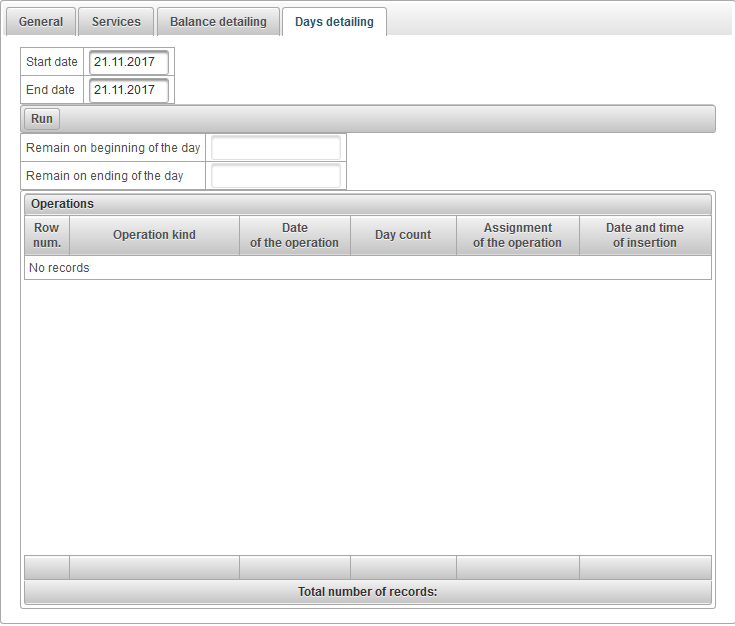
পাসওয়ার্ড পরিবর্তন ডায়ালগটি খুলতে, উপরের প্যানেলে ব্যবহারকারীর নামটিতে ক্লিক করুন এবং "পাসওয়ার্ড পরিবর্তন করুন" মেনু আইটেমটি নির্বাচন করুন।

"পাসওয়ার্ড পরিবর্তন করুন" ডায়লগ বক্স প্রদর্শিত হবে। পুনরায় চেষ্টা করে আপনার বর্তমান পাসওয়ার্ড এবং নতুন পাসওয়ার্ড লিখুন এবং "ঠিক আছে" ক্লিক করুন।
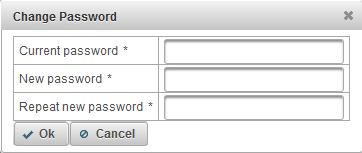
এটি একটি পৃথক (অধস্তন) ব্যবহারকারীর অধীনে সাইন ইন করা সম্ভব।
ব্যবহারকারী পরিবর্তন সংলাপ খুলতে, উপরের প্যানেলে ব্যবহারকারীর নামটিতে ক্লিক করুন এবং "ব্যবহারকারী পরিবর্তন করুন" মেনু আইটেমটি নির্বাচন করুন।

তারপরে, "ব্যবহারকারী স্যুইচ করুন" ডায়লগ বক্স খোলে, যা উপলভ্য ব্যবহারকারীদের তালিকা ধারণ করে। ব্যবহারকারীর ডানদিকের বোতামটিতে এটির সাইন ইন করতে ক্লিক করুন। অনুসন্ধানের সুবিধার জন্য ব্যবহারকারী নাম দ্বারা একটি গতিশীল ফিল্টার ব্যবহার করা সম্ভব।
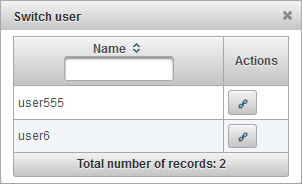
পরিষেবা সরবরাহকারীর সহায়তা পরিষেবাতে একটি বার্তা পাঠানো সম্ভব।
প্রতিক্রিয়া সংলাপ খুলতে, উপরের বারের ব্যবহারকারীর নামটিতে ক্লিক করুন এবং "প্রতিক্রিয়া" মেনু আইটেমটি নির্বাচন করুন।

"প্রতিক্রিয়া" ডায়লগ বক্স খোলে। ডিফল্টরূপে, বর্তমান ব্যবহারকারীর ই-মেইলটি "ই-মেইল" ফিল্ডে ভর্তি হবে, সহায়তা পরিষেবাটির প্রতিক্রিয়াটি এই ই-মেইলটিতে পাঠানো হবে। "বার্তা পাঠ্য" ক্ষেত্রে, আপনার বার্তা পাঠ্য প্রবেশ করান। আপনি "ফাইল সংযুক্ত করুন" বোতামে ক্লিক করে ফাইল সংযুক্ত করতে পারেন।
একটি বার্তা পাঠাতে, "একটি বার্তা পাঠান" বোতামটি ক্লিক করুন এবং এই বার্তাটি পরিষেবা প্রদানকারীর সমর্থনে পাঠানো হবে।
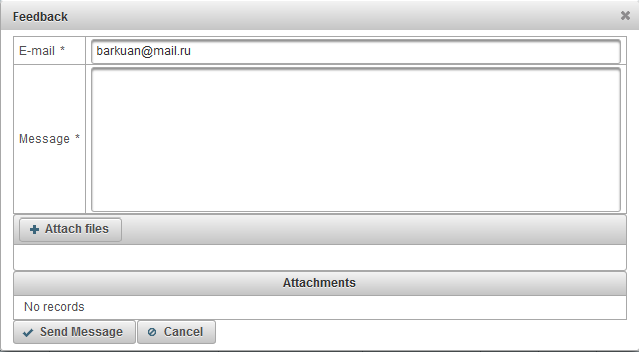
সিস্টেমের পরিবর্তনের ইতিহাস দেখতে পাওয়া যায়।
সিস্টেমে পরিবর্তন ইতিহাস ডায়ালগটি খুলতে, উপরের প্যানেলে ব্যবহারকারীর নামের উপর ক্লিক করুন এবং "সিস্টেমের পরিবর্তনগুলির ইতিহাস" মেনু আইটেমটি নির্বাচন করুন।

"সিস্টেমের পরিবর্তনগুলির ইতিহাস" ডায়লগ বাক্স খোলে।
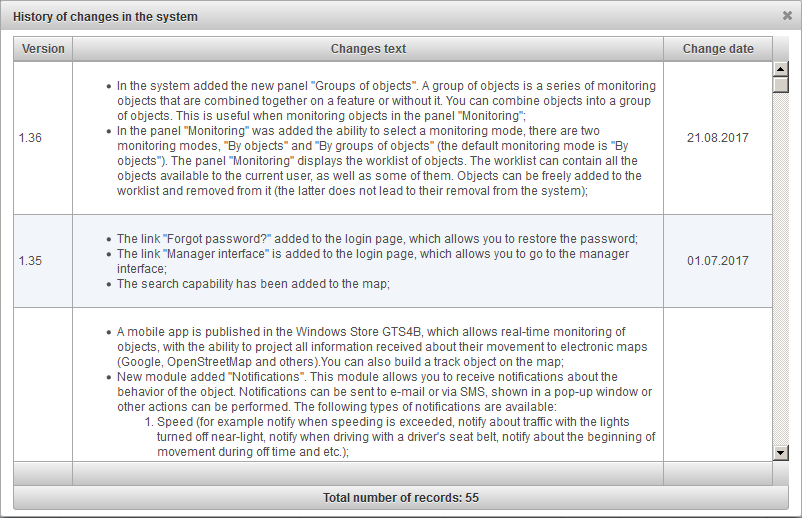
নিরীক্ষণ প্যানেল আপনাকে মানচিত্রে কাজের তালিকা বস্তুর নিরীক্ষণ করতে দেয়।
নিরীক্ষণ প্যানেলটি খুলতে, উপরের প্যানেলে ড্রপ-ডাউন তালিকা থেকে "নজরদারি" নির্বাচন করুন।
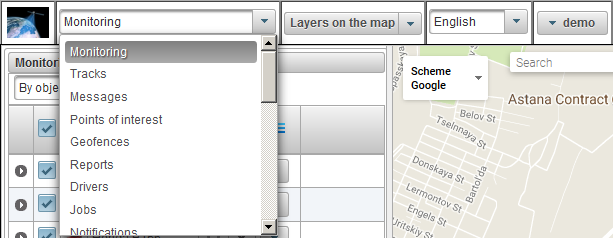
ওয়ার্কলিস্ট বর্তমান ব্যবহারকারীর পাশাপাশি তাদের কিছু সমস্ত বস্তু থাকতে পারে। অবজেক্টগুলি অবাধে ওয়ার্কলিস্টে যোগ করা যেতে পারে এবং এটি থেকে সরিয়ে ফেলা যেতে পারে (পরবর্তীটি সিস্টেম থেকে তাদের সরানো হয় না)।
দুটি পর্যবেক্ষণ মোড আছে:
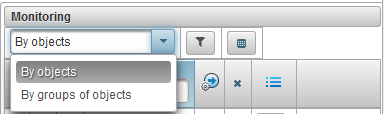
পর্যবেক্ষণ প্যানেলে, বস্তুর দ্বারা পর্যবেক্ষণ মোডে প্রবেশ করার জন্য, ড্রপ-ডাউন তালিকা থেকে "বস্তুর দ্বারা" নির্বাচন করুন।
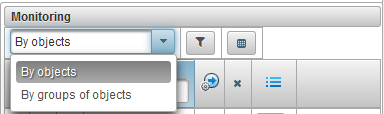
পর্যবেক্ষণ মোড নির্বাচনের ডানদিকে "বস্তুর দ্বারা" পর্যবেক্ষণ মোডে একটি বোতাম রয়েছে  ওয়ার্কলিস্টের জন্য বস্তুগুলি নির্বাচন করার জন্য, ক্লিক করার সময়, তালিকা তালিকাগুলির জন্য বস্তুগুলি নির্বাচন করার জন্য একটি ডায়লগ বাক্স প্রদর্শিত হবে।
ওয়ার্কলিস্টের জন্য বস্তুগুলি নির্বাচন করার জন্য, ক্লিক করার সময়, তালিকা তালিকাগুলির জন্য বস্তুগুলি নির্বাচন করার জন্য একটি ডায়লগ বাক্স প্রদর্শিত হবে।
বস্তুর নির্বাচন টেবিলে, আপনি বিভিন্ন ক্ষেত্রের দ্বারা রেকর্ড ফিল্টার করতে পারেন। প্রথম কলামে আপনাকে সেই তালিকাগুলিতে ফ্ল্যাগগুলি রাখতে হবে যা আপনি ওয়ার্কলিস্টে দেখতে চান এবং "সংরক্ষণ করুন" বোতামে ক্লিক করুন, তারপরে ডায়লগ ফর্মটি বন্ধ হয়ে যাবে এবং ওয়ার্কলিস্ট আপডেট হবে।
ডিফল্টরূপে, টেবিলটি ক্রম অনুসারে ক্রম অনুসারে ক্রম অনুসারে বস্তুর নাম অনুসারে সাজানো হয়। কোনও কলামকে বর্ণমালার ক্রম অনুসারে সাজানো বা নিম্নমানের ক্রম অনুসারে সাজানো সম্ভব, এর জন্য, কলামের শিরোনামে, আইকনটিতে ক্লিক করুন  ,
,  অথবা
অথবা  ।
।
কলাম শিরোনামের পাঠ্য প্রবেশ করে এবং টেবিলে ফিল্টার করে কোনও কলামে ফিল্টার করাও সম্ভব।
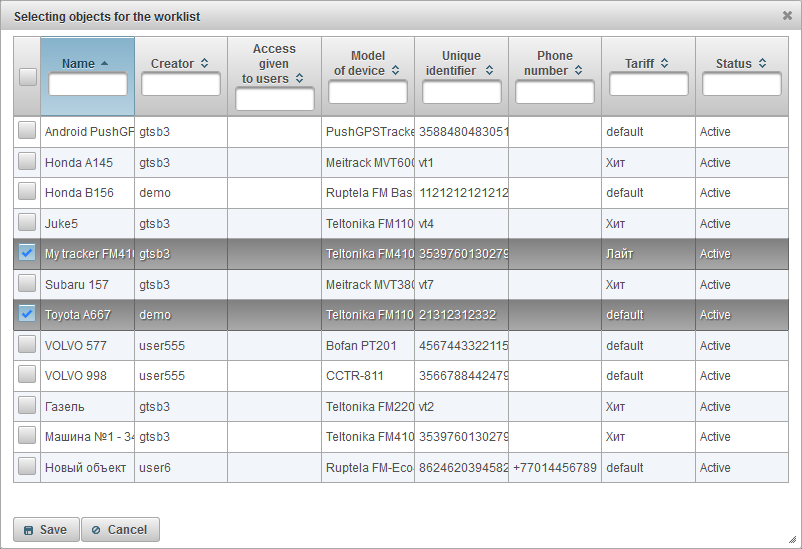
আপনি আপনার প্রয়োজনীয়তা এবং প্রয়োজনীয়তা অনুসারে ওয়ার্কলিস্ট সারণির কলামগুলির দৃশ্যমানতা সামঞ্জস্য করতে পারেন - নিরীক্ষণ প্যানেল সেটিংসে , আপনি যে বোতামে ক্লিক করতে চান তার জন্য নিরীক্ষণ প্যানেলটি কনফিগার করতে  ।
।
ওয়ার্কলিস্ট টেবিলে নিম্নলিখিত কলাম রয়েছে:
 অবজেক্ট সম্পর্কে বর্ধিত তথ্য প্রদর্শন / লুকানোর জন্য বোতাম। বাটনে ক্লিক করার সময়, বস্তুর সম্পর্কে প্রসারিত তথ্যটি এই রেকর্ডের নীচে প্রদর্শিত হবে, বিপরীত ক্লিক লুকানো হবে।
অবজেক্ট সম্পর্কে বর্ধিত তথ্য প্রদর্শন / লুকানোর জন্য বোতাম। বাটনে ক্লিক করার সময়, বস্তুর সম্পর্কে প্রসারিত তথ্যটি এই রেকর্ডের নীচে প্রদর্শিত হবে, বিপরীত ক্লিক লুকানো হবে।  মানচিত্রে বস্তুর দৃশ্যমানতা এর পতাকা। এই কলামে চিহ্নিত বস্তু শুধুমাত্র দৃশ্যমানতা অঞ্চলে পড়ে গেলে মানচিত্রে দৃশ্যমান। মানচিত্র অবাধে সরানো এবং স্কেল করা যেতে পারে। কলামের শীর্ষে একটি পতাকা রেখে আপনি একই সময়ে সমস্ত বস্তু চিহ্নিত করতে পারেন। এই পতাকা মুছে ফেলার ফলে তালিকাগুলির সমস্ত বস্তুর থেকে ফ্ল্যাগগুলি সরানো হতে পারে। "মানচিত্রে স্তরগুলি" ড্রপ-ডাউন তালিকাতে "মনিটরিং" স্তরটিতে শীর্ষক প্যানেলে চেক চিহ্ন থাকলে কেবলমাত্র মানচিত্রে দৃশ্যমান হবে।
মানচিত্রে বস্তুর দৃশ্যমানতা এর পতাকা। এই কলামে চিহ্নিত বস্তু শুধুমাত্র দৃশ্যমানতা অঞ্চলে পড়ে গেলে মানচিত্রে দৃশ্যমান। মানচিত্র অবাধে সরানো এবং স্কেল করা যেতে পারে। কলামের শীর্ষে একটি পতাকা রেখে আপনি একই সময়ে সমস্ত বস্তু চিহ্নিত করতে পারেন। এই পতাকা মুছে ফেলার ফলে তালিকাগুলির সমস্ত বস্তুর থেকে ফ্ল্যাগগুলি সরানো হতে পারে। "মানচিত্রে স্তরগুলি" ড্রপ-ডাউন তালিকাতে "মনিটরিং" স্তরটিতে শীর্ষক প্যানেলে চেক চিহ্ন থাকলে কেবলমাত্র মানচিত্রে দৃশ্যমান হবে।  বস্তু আইকন। আইকন বরাদ্দ আইকন। আইকনে "আইকন" ট্যাবে বস্তুর বৈশিষ্ট্যগুলিতে পরিবর্তন করা যেতে পারে।
বস্তু আইকন। আইকন বরাদ্দ আইকন। আইকনে "আইকন" ট্যাবে বস্তুর বৈশিষ্ট্যগুলিতে পরিবর্তন করা যেতে পারে। - বস্তুর নাম। মানচিত্রে বস্তুর অবস্থান দেখতে, আপনাকে ওয়ার্কলিস্টের বস্তুর নামে বাম মাউস বাটনে ক্লিক করতে হবে, মানচিত্রটি নির্দিষ্ট বস্তুর উপর কেন্দ্রীভূত হবে, স্কেলে পরিবর্তিত হবে না।
-
 মানচিত্রে ট্র্যাকিং বস্তুর পতাকা। এই কলামে চিহ্নিত বস্তু মানচিত্রে সর্বদা দৃশ্যমান। যখন চিহ্নিত বস্তুর থেকে একটি নতুন অবস্থানীয় বার্তা প্রাপ্ত হয়, মানচিত্রটি স্বয়ংক্রিয়ভাবে স্কেল হয় যাতে এই সমস্ত বস্তু দৃশ্যের ক্ষেত্রের মধ্যে থাকে। আপনি আইকনে ক্লিক করে একই সময়ে সমস্ত বস্তু চিহ্নিত করতে পারেন
মানচিত্রে ট্র্যাকিং বস্তুর পতাকা। এই কলামে চিহ্নিত বস্তু মানচিত্রে সর্বদা দৃশ্যমান। যখন চিহ্নিত বস্তুর থেকে একটি নতুন অবস্থানীয় বার্তা প্রাপ্ত হয়, মানচিত্রটি স্বয়ংক্রিয়ভাবে স্কেল হয় যাতে এই সমস্ত বস্তু দৃশ্যের ক্ষেত্রের মধ্যে থাকে। আপনি আইকনে ক্লিক করে একই সময়ে সমস্ত বস্তু চিহ্নিত করতে পারেন  কলাম খুব শীর্ষে।
কলাম খুব শীর্ষে। -
 গতি রাষ্ট্র। প্রচলিত প্রতীকগুলির সাহায্যে প্রদর্শন করা হয়, বস্তুটি চলতে থাকে বা দাঁড়িয়ে থাকে। বস্তুর গতির অবস্থাটি বস্তুর শেষ বার্তাটিতে গতি সম্পর্কে তথ্যের ভিত্তিতে নির্ধারিত হয়।
গতি রাষ্ট্র। প্রচলিত প্রতীকগুলির সাহায্যে প্রদর্শন করা হয়, বস্তুটি চলতে থাকে বা দাঁড়িয়ে থাকে। বস্তুর গতির অবস্থাটি বস্তুর শেষ বার্তাটিতে গতি সম্পর্কে তথ্যের ভিত্তিতে নির্ধারিত হয়।
 - 60 মিনিটের মধ্যে প্রাপ্ত বস্তুর সর্বশেষ বার্তা অনুসারে, বস্তু দাঁড়িয়েছে।
- 60 মিনিটের মধ্যে প্রাপ্ত বস্তুর সর্বশেষ বার্তা অনুসারে, বস্তু দাঁড়িয়েছে।  - বস্তু দাঁড়িয়েছে।
- বস্তু দাঁড়িয়েছে।  - 60 মিনিটের মধ্যে প্রাপ্ত বস্তুর সর্বশেষ বার্তা অনুসারে, অবজেক্ট চলে আসে।
- 60 মিনিটের মধ্যে প্রাপ্ত বস্তুর সর্বশেষ বার্তা অনুসারে, অবজেক্ট চলে আসে।  - অবজেক্ট প্যাচসমূহ।
- অবজেক্ট প্যাচসমূহ।
-
 তথ্য বাস্তবতা। বস্তুর সম্পর্কে তথ্য প্রাসঙ্গিকতা প্রদর্শন করে। যখন আপনি আইকনের উপর মাউস হভার করেন, তখন একটি সরঞ্জামদণ্ড প্রদর্শিত হয়, যা বস্তুর সর্বশেষ বার্তা থেকে ধরে নেওয়া উপগ্রহগুলির সংখ্যা এবং বিলুপ্ত সময় দেখায়।
তথ্য বাস্তবতা। বস্তুর সম্পর্কে তথ্য প্রাসঙ্গিকতা প্রদর্শন করে। যখন আপনি আইকনের উপর মাউস হভার করেন, তখন একটি সরঞ্জামদণ্ড প্রদর্শিত হয়, যা বস্তুর সর্বশেষ বার্তা থেকে ধরে নেওয়া উপগ্রহগুলির সংখ্যা এবং বিলুপ্ত সময় দেখায়।
প্রথম কলামটি দেখায় যে উপগ্রহগুলি ধরে নেওয়া হয়েছে কিনা:
 - উপগ্রহ অধিগ্রহণ করা হয় না;
- উপগ্রহ অধিগ্রহণ করা হয় না;  - উপগ্রহ বন্দী হয়;
- উপগ্রহ বন্দী হয়;
দ্বিতীয় কলাম বস্তুর সর্বশেষ বার্তা থেকে বিরাট সময় দেখায়:
 - বস্তু প্রেরিত তথ্য গত 5 মিনিটের মধ্যে;
- বস্তু প্রেরিত তথ্য গত 5 মিনিটের মধ্যে;  - বস্তুর শেষ ঘন্টা জন্য তথ্য প্রেরিত;
- বস্তুর শেষ ঘন্টা জন্য তথ্য প্রেরিত;  - বস্তু গত 24 ঘন্টার মধ্যে প্রেরিত তথ্য;
- বস্তু গত 24 ঘন্টার মধ্যে প্রেরিত তথ্য;  - শেষবারের মতো বস্তুর তথ্যটি এক দিনেরও বেশি সময় গ্রহণ করা হয়েছিল;
- শেষবারের মতো বস্তুর তথ্যটি এক দিনেরও বেশি সময় গ্রহণ করা হয়েছিল;
 সংযোগ অবস্থা. সার্ভারে সংযোগের অবস্থা প্রদর্শন করে:
সংযোগ অবস্থা. সার্ভারে সংযোগের অবস্থা প্রদর্শন করে:
 - বস্তু সংযুক্ত, বস্তুটি শেষ 10 মিনিটের মধ্যে সার্ভারে তথ্য প্রেরণ করে;
- বস্তু সংযুক্ত, বস্তুটি শেষ 10 মিনিটের মধ্যে সার্ভারে তথ্য প্রেরণ করে;  - বস্তুটি সংযোগ বিচ্ছিন্ন, বস্তুটি গত 10 মিনিটে সার্ভারে ডেটা প্রেরণ করেনি;
- বস্তুটি সংযোগ বিচ্ছিন্ন, বস্তুটি গত 10 মিনিটে সার্ভারে ডেটা প্রেরণ করেনি;
 কর্ম তালিকা থেকে একটি বস্তু সরান। বস্তু যোগ তালিকা থেকে মুছে ফেলা এবং অপসারণ করা যেতে পারে। যখন আপনি এই আইকনের উপর ক্লিক করেন, তখন বস্তুর তালিকা থেকে সরিয়ে ফেলা হয়। আপনি আইকনের উপর ক্লিক করে তালিকা থেকে সমস্ত বস্তু মুছে ফেলতে পারেন
কর্ম তালিকা থেকে একটি বস্তু সরান। বস্তু যোগ তালিকা থেকে মুছে ফেলা এবং অপসারণ করা যেতে পারে। যখন আপনি এই আইকনের উপর ক্লিক করেন, তখন বস্তুর তালিকা থেকে সরিয়ে ফেলা হয়। আপনি আইকনের উপর ক্লিক করে তালিকা থেকে সমস্ত বস্তু মুছে ফেলতে পারেন  কলাম খুব শীর্ষে।
কলাম খুব শীর্ষে। - বস্তুর অবস্থা। যখন আপনি আইকনে আপনার মাউস হভার করেন, তখন একটি সরঞ্জামদণ্ড প্রদর্শিত হয়, নিম্নলিখিত ক্ষেত্রগুলি দেখায়: শুল্ক, ব্যালেন্স, অবশিষ্ট দিন এবং স্থিতি।
 - বস্তু সক্রিয়, সক্রিয় বস্তু সার্ভারে তথ্য গ্রহণ করতে পারে;
- বস্তু সক্রিয়, সক্রিয় বস্তু সার্ভারে তথ্য গ্রহণ করতে পারে;  - বস্তু লক করা হয়, লক করা বস্তু সার্ভারে তথ্য গ্রহণ করতে পারে না;
- বস্তু লক করা হয়, লক করা বস্তু সার্ভারে তথ্য গ্রহণ করতে পারে না;
 অতিরিক্ত মেনু। বস্তুর সাথে কর্ম নির্বাচন করার জন্য অতিরিক্ত মেনু।
অতিরিক্ত মেনু। বস্তুর সাথে কর্ম নির্বাচন করার জন্য অতিরিক্ত মেনু।
 বস্তুর বৈশিষ্ট্য। বস্তুর বৈশিষ্ট্য ডায়ালগ খোলে।
বস্তুর বৈশিষ্ট্য। বস্তুর বৈশিষ্ট্য ডায়ালগ খোলে।
- অবস্থান। ঠিকানা তথ্য হিসাবে বস্তুর অবস্থান প্রদর্শন করে।
ডিফল্টরূপে, টেবিলটি ক্রম অনুসারে ক্রম অনুসারে ক্রম অনুসারে বস্তুর নাম অনুসারে সাজানো হয়। কোনও কলামকে বর্ণমালার ক্রম অনুসারে সাজানো বা নিম্নমানের ক্রম অনুসারে সাজানো সম্ভব, এর জন্য, কলামের শিরোনামে, আইকনটিতে ক্লিক করুন  ,
,  অথবা
অথবা  ।
।
বস্তুর নাম দ্বারা ফিল্টার করাও সম্ভব, এই উদ্দেশ্যে কলামের নাম "শিরোনাম" শীর্ষক শিরোনামের লেখাটি প্রবেশ করান এবং টেবিলে বস্তুর নামের দ্বারা ফিল্টার করা হয়।

পর্যবেক্ষণ প্যানেলে, বস্তুর গোষ্ঠীগুলির দ্বারা পর্যবেক্ষণ মোডে যেতে ড্রপ-ডাউন তালিকা থেকে "বস্তুর গোষ্ঠীগুলির দ্বারা" নির্বাচন করুন।
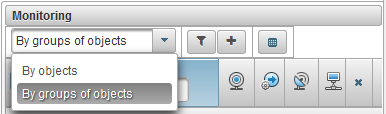
পর্যবেক্ষণ মোড নির্বাচনের ডানদিকে "বস্তুর গোষ্ঠীগুলির দ্বারা" পর্যবেক্ষণ মোডে, একটি বোতাম রয়েছে  ওয়ার্কলিস্টের জন্য বস্তুগুলি নির্বাচন করার জন্য, ক্লিক করার সময়, তালিকা তালিকাগুলির জন্য বস্তুর গোষ্ঠীগুলি নির্বাচন করার জন্য একটি ডায়লগ বাক্স প্রদর্শিত হবে।
ওয়ার্কলিস্টের জন্য বস্তুগুলি নির্বাচন করার জন্য, ক্লিক করার সময়, তালিকা তালিকাগুলির জন্য বস্তুর গোষ্ঠীগুলি নির্বাচন করার জন্য একটি ডায়লগ বাক্স প্রদর্শিত হবে।
বস্তুর গোষ্ঠী নির্বাচন করার জন্য টেবিলে, আপনি বিভিন্ন ক্ষেত্রের দ্বারা রেকর্ড ফিল্টার করতে পারেন। প্রথম কলামে আপনাকে সেই তালিকাগুলিতে ফ্ল্যাগগুলি রাখতে হবে যা আপনি ওয়ার্কলিস্টে দেখতে চান এবং "সংরক্ষণ করুন" বোতামে ক্লিক করুন, তারপরে ডায়লগ ফর্মটি বন্ধ হয়ে যাবে এবং ওয়ার্কলিস্ট আপডেট হবে।
ডিফল্টরূপে, টেবিলটি ক্রম অনুসারে ক্রম অনুসারে ক্রম অনুসারে বস্তুর নাম অনুসারে সাজানো হয়। কোনও কলামকে বর্ণমালার ক্রম অনুসারে সাজানো বা নিম্নমানের ক্রম অনুসারে সাজানো সম্ভব, এর জন্য, কলামের শিরোনামে, আইকনটিতে ক্লিক করুন  ,
,  অথবা
অথবা  ।
।
কলাম শিরোনামের পাঠ্য প্রবেশ করে এবং টেবিলে ফিল্টার করে কোনও কলামে ফিল্টার করাও সম্ভব।
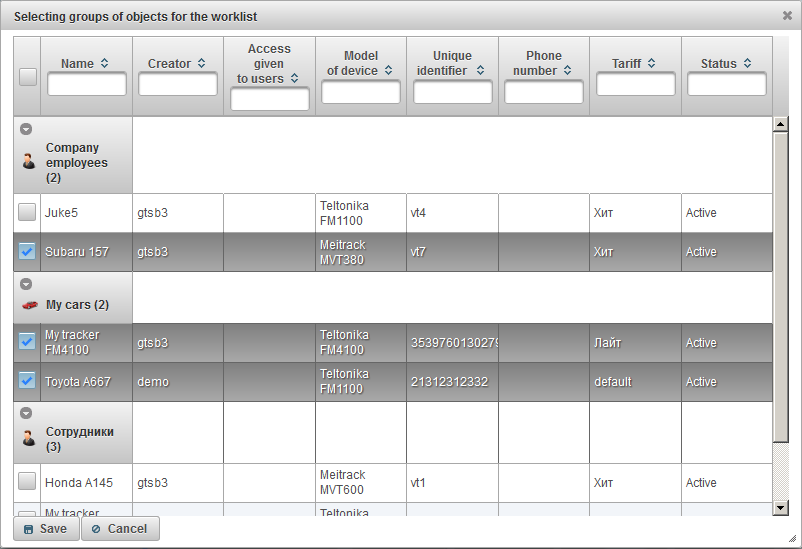
আপনি আপনার প্রয়োজনীয়তা এবং প্রয়োজনীয়তা অনুসারে ওয়ার্কলিস্ট সারণির কলামগুলির দৃশ্যমানতা সামঞ্জস্য করতে পারেন - নিরীক্ষণ প্যানেল সেটিংসে , আপনি যে বোতামে ক্লিক করতে চান তার জন্য নিরীক্ষণ প্যানেলটি কনফিগার করতে  ।
।
ওয়ার্কলিস্ট সারণিতে, বস্তুগুলি গ্রুপের পাশে, বন্ধনীতে অন্তর্ভুক্ত বস্তুর সংখ্যাগুলির পাশে প্রদর্শিত হয়। গ্রুপের বস্তুগুলি দেখতে, আপনাকে আইকনে ক্লিক করে গোষ্ঠীটি প্রসারিত করতে হবে  ।
।
একটি গ্রুপ পতন করতে, আইকনে ক্লিক করুন  । বস্তুর গোষ্ঠীর নাম বামে, বস্তুর গোষ্ঠীর একটি আইকন প্রদর্শন করা হয়। যখন আপনি বস্তুর একটি গোষ্ঠীর নামের উপর মাউস রাখেন, তখন একটি সরঞ্জামদণ্ড প্রদর্শিত হবে, এতে অন্তর্ভুক্ত সমস্ত বস্তুর তালিকা প্রদর্শন করা হবে। বস্তুর গোষ্ঠীর বৈশিষ্ট্য গোষ্ঠী খুলতে, আইকনে ক্লিক করুন
। বস্তুর গোষ্ঠীর নাম বামে, বস্তুর গোষ্ঠীর একটি আইকন প্রদর্শন করা হয়। যখন আপনি বস্তুর একটি গোষ্ঠীর নামের উপর মাউস রাখেন, তখন একটি সরঞ্জামদণ্ড প্রদর্শিত হবে, এতে অন্তর্ভুক্ত সমস্ত বস্তুর তালিকা প্রদর্শন করা হবে। বস্তুর গোষ্ঠীর বৈশিষ্ট্য গোষ্ঠী খুলতে, আইকনে ক্লিক করুন  বস্তুর গ্রুপের নাম ডানদিকে। কাজের তালিকা থেকে বস্তুর একটি গোষ্ঠী মুছতে, আইকনে ক্লিক করুন
বস্তুর গ্রুপের নাম ডানদিকে। কাজের তালিকা থেকে বস্তুর একটি গোষ্ঠী মুছতে, আইকনে ক্লিক করুন  বস্তুর গ্রুপের নাম ডানদিকে।
বস্তুর গ্রুপের নাম ডানদিকে।
ওয়ার্কলিস্ট টেবিলে নিম্নলিখিত কলাম রয়েছে:
 মানচিত্রে বস্তুর দৃশ্যমানতা এর পতাকা । এই কলামে চিহ্নিত বস্তু শুধুমাত্র দৃশ্যমানতা অঞ্চলে পড়ে গেলে মানচিত্রে দৃশ্যমান। মানচিত্র অবাধে সরানো এবং স্কেল করা যেতে পারে। কলামের শীর্ষে একটি পতাকা রেখে আপনি একই সময়ে সমস্ত বস্তু চিহ্নিত করতে পারেন। এই পতাকা মুছে ফেলার ফলে তালিকাগুলির সমস্ত বস্তুর থেকে ফ্ল্যাগগুলি সরানো হতে পারে। "মানচিত্রে স্তরগুলি" ড্রপ-ডাউন তালিকাতে "মনিটরিং" স্তরটিতে শীর্ষক প্যানেলে চেক চিহ্ন থাকলে কেবলমাত্র মানচিত্রে দৃশ্যমান হবে।
মানচিত্রে বস্তুর দৃশ্যমানতা এর পতাকা । এই কলামে চিহ্নিত বস্তু শুধুমাত্র দৃশ্যমানতা অঞ্চলে পড়ে গেলে মানচিত্রে দৃশ্যমান। মানচিত্র অবাধে সরানো এবং স্কেল করা যেতে পারে। কলামের শীর্ষে একটি পতাকা রেখে আপনি একই সময়ে সমস্ত বস্তু চিহ্নিত করতে পারেন। এই পতাকা মুছে ফেলার ফলে তালিকাগুলির সমস্ত বস্তুর থেকে ফ্ল্যাগগুলি সরানো হতে পারে। "মানচিত্রে স্তরগুলি" ড্রপ-ডাউন তালিকাতে "মনিটরিং" স্তরটিতে শীর্ষক প্যানেলে চেক চিহ্ন থাকলে কেবলমাত্র মানচিত্রে দৃশ্যমান হবে।  বস্তু আইকন। আইকন বরাদ্দ আইকন। আইকনে "আইকন" ট্যাবে বস্তুর বৈশিষ্ট্যগুলিতে পরিবর্তন করা যেতে পারে।
বস্তু আইকন। আইকন বরাদ্দ আইকন। আইকনে "আইকন" ট্যাবে বস্তুর বৈশিষ্ট্যগুলিতে পরিবর্তন করা যেতে পারে। - বস্তুর নাম। মানচিত্রে বস্তুর অবস্থান দেখতে, আপনাকে ওয়ার্কলিস্টের বস্তুর নামে বাম মাউস বাটনে ক্লিক করতে হবে, মানচিত্রটি নির্দিষ্ট বস্তুর উপর কেন্দ্রীভূত হবে, স্কেলে পরিবর্তিত হবে না।
-
 মানচিত্রে ট্র্যাকিং বস্তুর পতাকা। এই কলামে চিহ্নিত বস্তু মানচিত্রে সর্বদা দৃশ্যমান। যখন চিহ্নিত বস্তুর থেকে একটি নতুন অবস্থানীয় বার্তা প্রাপ্ত হয়, মানচিত্রটি স্বয়ংক্রিয়ভাবে স্কেল হয় যাতে এই সমস্ত বস্তু দৃশ্যের ক্ষেত্রের মধ্যে থাকে। আপনি আইকনে ক্লিক করে একই সময়ে সমস্ত বস্তু চিহ্নিত করতে পারেন
মানচিত্রে ট্র্যাকিং বস্তুর পতাকা। এই কলামে চিহ্নিত বস্তু মানচিত্রে সর্বদা দৃশ্যমান। যখন চিহ্নিত বস্তুর থেকে একটি নতুন অবস্থানীয় বার্তা প্রাপ্ত হয়, মানচিত্রটি স্বয়ংক্রিয়ভাবে স্কেল হয় যাতে এই সমস্ত বস্তু দৃশ্যের ক্ষেত্রের মধ্যে থাকে। আপনি আইকনে ক্লিক করে একই সময়ে সমস্ত বস্তু চিহ্নিত করতে পারেন  কলাম খুব শীর্ষে।
কলাম খুব শীর্ষে। -
 গতি রাষ্ট্র। প্রচলিত প্রতীকগুলির সাহায্যে প্রদর্শন করা হয়, বস্তুটি চলতে থাকে বা দাঁড়িয়ে থাকে। বস্তুর গতির অবস্থাটি বস্তুর শেষ বার্তাটিতে গতি সম্পর্কে তথ্যের ভিত্তিতে নির্ধারিত হয়।
গতি রাষ্ট্র। প্রচলিত প্রতীকগুলির সাহায্যে প্রদর্শন করা হয়, বস্তুটি চলতে থাকে বা দাঁড়িয়ে থাকে। বস্তুর গতির অবস্থাটি বস্তুর শেষ বার্তাটিতে গতি সম্পর্কে তথ্যের ভিত্তিতে নির্ধারিত হয়।
 - 60 মিনিটের মধ্যে প্রাপ্ত বস্তুর সর্বশেষ বার্তা অনুসারে, বস্তু দাঁড়িয়েছে।
- 60 মিনিটের মধ্যে প্রাপ্ত বস্তুর সর্বশেষ বার্তা অনুসারে, বস্তু দাঁড়িয়েছে।  - বস্তু দাঁড়িয়েছে।
- বস্তু দাঁড়িয়েছে।  - 60 মিনিটের মধ্যে প্রাপ্ত বস্তুর সর্বশেষ বার্তা অনুসারে, অবজেক্ট চলে আসে।
- 60 মিনিটের মধ্যে প্রাপ্ত বস্তুর সর্বশেষ বার্তা অনুসারে, অবজেক্ট চলে আসে।  - অবজেক্ট প্যাচসমূহ।
- অবজেক্ট প্যাচসমূহ।
-
 তথ্য বাস্তবতা। বস্তুর সম্পর্কে তথ্য প্রাসঙ্গিকতা প্রদর্শন করে। যখন আপনি আইকনের উপর মাউস হভার করেন, তখন একটি সরঞ্জামদণ্ড প্রদর্শিত হয়, যা বস্তুর সর্বশেষ বার্তা থেকে ধরে নেওয়া উপগ্রহগুলির সংখ্যা এবং বিলুপ্ত সময় দেখায়।
তথ্য বাস্তবতা। বস্তুর সম্পর্কে তথ্য প্রাসঙ্গিকতা প্রদর্শন করে। যখন আপনি আইকনের উপর মাউস হভার করেন, তখন একটি সরঞ্জামদণ্ড প্রদর্শিত হয়, যা বস্তুর সর্বশেষ বার্তা থেকে ধরে নেওয়া উপগ্রহগুলির সংখ্যা এবং বিলুপ্ত সময় দেখায়।
প্রথম কলামটি দেখায় যে উপগ্রহগুলি ধরে নেওয়া হয়েছে কিনা:
 - উপগ্রহ অধিগ্রহণ করা হয় না;
- উপগ্রহ অধিগ্রহণ করা হয় না;  - উপগ্রহ বন্দী হয়;
- উপগ্রহ বন্দী হয়;
দ্বিতীয় কলাম বস্তুর সর্বশেষ বার্তা থেকে বিরাট সময় দেখায়:
 - বস্তু গত 5 মিনিটের মধ্যে তথ্য প্রেরণ;
- বস্তু গত 5 মিনিটের মধ্যে তথ্য প্রেরণ;  - বস্তুর শেষ ঘন্টা জন্য তথ্য প্রেরিত;
- বস্তুর শেষ ঘন্টা জন্য তথ্য প্রেরিত;  - বস্তু গত 24 ঘন্টার মধ্যে প্রেরিত তথ্য;
- বস্তু গত 24 ঘন্টার মধ্যে প্রেরিত তথ্য;  - শেষবারের মতো বস্তুর তথ্যটি এক দিনেরও বেশি সময় গ্রহণ করা হয়েছিল;
- শেষবারের মতো বস্তুর তথ্যটি এক দিনেরও বেশি সময় গ্রহণ করা হয়েছিল;
 সংযোগ অবস্থা. সার্ভারে সংযোগের অবস্থা প্রদর্শন করে:
সংযোগ অবস্থা. সার্ভারে সংযোগের অবস্থা প্রদর্শন করে:
 - বস্তু সংযুক্ত, বস্তুটি শেষ 10 মিনিটের মধ্যে সার্ভারে তথ্য প্রেরণ করে;
- বস্তু সংযুক্ত, বস্তুটি শেষ 10 মিনিটের মধ্যে সার্ভারে তথ্য প্রেরণ করে;  -জেক্টটি সংযোগ বিচ্ছিন্ন, বস্তুটি গত 10 মিনিটে সার্ভারে ডেটা প্রেরণ করেনি;
-জেক্টটি সংযোগ বিচ্ছিন্ন, বস্তুটি গত 10 মিনিটে সার্ভারে ডেটা প্রেরণ করেনি;
 কর্ম তালিকা থেকে একটি বস্তু সরান। বস্তু যোগ তালিকা থেকে মুছে ফেলা এবং অপসারণ করা যেতে পারে। যখন আপনি এই আইকনের উপর ক্লিক করেন, তখন বস্তুর তালিকা থেকে সরিয়ে ফেলা হয়। আপনি আইকনের উপর ক্লিক করে তালিকা থেকে সমস্ত বস্তু মুছে ফেলতে পারেন
কর্ম তালিকা থেকে একটি বস্তু সরান। বস্তু যোগ তালিকা থেকে মুছে ফেলা এবং অপসারণ করা যেতে পারে। যখন আপনি এই আইকনের উপর ক্লিক করেন, তখন বস্তুর তালিকা থেকে সরিয়ে ফেলা হয়। আপনি আইকনের উপর ক্লিক করে তালিকা থেকে সমস্ত বস্তু মুছে ফেলতে পারেন  কলাম খুব শীর্ষে।
কলাম খুব শীর্ষে। - বস্তুর অবস্থা। যখন আপনি আইকনে আপনার মাউস হভার করেন, তখন একটি সরঞ্জামদণ্ড প্রদর্শিত হয়, নিম্নলিখিত ক্ষেত্রগুলি দেখায়: শুল্ক, ব্যালেন্স, অবশিষ্ট দিন এবং স্থিতি।
 - বস্তু সক্রিয়, সক্রিয় বস্তু সার্ভারে তথ্য গ্রহণ করতে পারে;
- বস্তু সক্রিয়, সক্রিয় বস্তু সার্ভারে তথ্য গ্রহণ করতে পারে;  - বস্তু লক করা হয়, লক করা বস্তু সার্ভারে তথ্য গ্রহণ করতে পারে না;
- বস্তু লক করা হয়, লক করা বস্তু সার্ভারে তথ্য গ্রহণ করতে পারে না;
 অতিরিক্ত মেনু। বস্তুর সাথে কর্ম নির্বাচন করার জন্য অতিরিক্ত মেনু।
অতিরিক্ত মেনু। বস্তুর সাথে কর্ম নির্বাচন করার জন্য অতিরিক্ত মেনু।
 বস্তুর বৈশিষ্ট্য। বস্তুর বৈশিষ্ট্য ডায়ালগ খোলে।
বস্তুর বৈশিষ্ট্য। বস্তুর বৈশিষ্ট্য ডায়ালগ খোলে।
- অবস্থান। ঠিকানা তথ্য হিসাবে বস্তুর অবস্থান প্রদর্শন করে।
ডিফল্টরূপে, টেবিলটি ক্রম অনুসারে ক্রম অনুসারে ক্রম অনুসারে বস্তুর নাম অনুসারে সাজানো হয়। কোনও কলামকে বর্ণমালার ক্রম অনুসারে সাজানো বা নিম্নমানের ক্রম অনুসারে সাজানো সম্ভব, এর জন্য, কলামের শিরোনামে, আইকনটিতে ক্লিক করুন  ,
,  অথবা
অথবা  ।
।
বস্তুর নাম দ্বারা ফিল্টার করাও সম্ভব, এই উদ্দেশ্যে কলামের নাম "শিরোনাম" শীর্ষক শিরোনামের লেখাটি প্রবেশ করান এবং টেবিলে বস্তুর নামের দ্বারা ফিল্টার করা হয়।
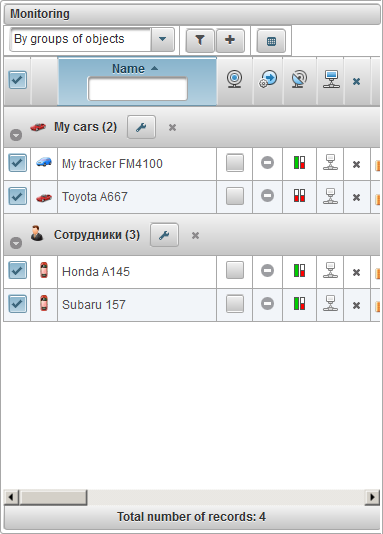
পর্যবেক্ষণ প্যানেলে, আপনি তালিকা তালিকা টেবিল কলামের দৃশ্যমানতা সেট করতে পারেন।
এটি করার জন্য আপনাকে বোতামে ক্লিক করতে হবে  , যখন আপনি এটিতে ক্লিক করেন, পর্যবেক্ষণ প্যানেল সেট আপ করার জন্য ডায়লগ ফর্ম খোলে।
, যখন আপনি এটিতে ক্লিক করেন, পর্যবেক্ষণ প্যানেল সেট আপ করার জন্য ডায়লগ ফর্ম খোলে।
ওয়ার্কলিস্ট সারণিতে আপনি যে কলামগুলি দেখতে চান তা জন্য পতাকা সেট করুন এবং "সংরক্ষণ করুন" বোতামটিতে ক্লিক করুন।
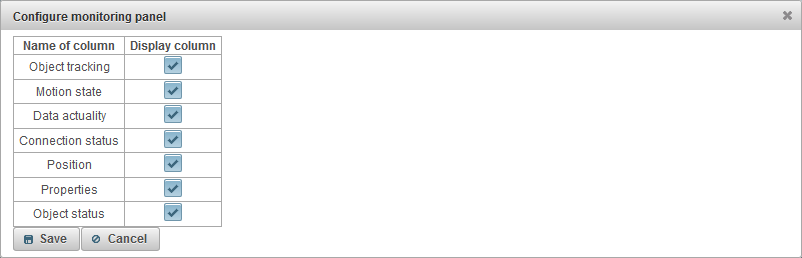
যদি আপনি ওয়ার্কলিস্ট, মানচিত্রে, ডায়লগ বক্সগুলিতে এবং অন্য যে কোনও বস্তুর উপর মাউস কার্সারটি সরাতে চান তবে একটি বস্তুর একটি সরঞ্জামদণ্ড প্রদর্শিত হয়। টুলটিপ বিষয়বস্তু ব্যবহারকারী সেটিংস উপর নির্ভর করে।

আইকনে ক্লিক করার সময় বস্তুর সম্পর্কে বর্ধিত তথ্য প্রদর্শিত হয়  পর্যবেক্ষণ প্যানেলে বস্তুর তালিকা তালিকা (বস্তু দ্বারা পর্যবেক্ষণ মোডে)। বস্তুর সম্পর্কে বর্ধিত তথ্য বিষয়বস্তু ব্যবহারকারী সেটিংস উপর নির্ভর করে।
পর্যবেক্ষণ প্যানেলে বস্তুর তালিকা তালিকা (বস্তু দ্বারা পর্যবেক্ষণ মোডে)। বস্তুর সম্পর্কে বর্ধিত তথ্য বিষয়বস্তু ব্যবহারকারী সেটিংস উপর নির্ভর করে।
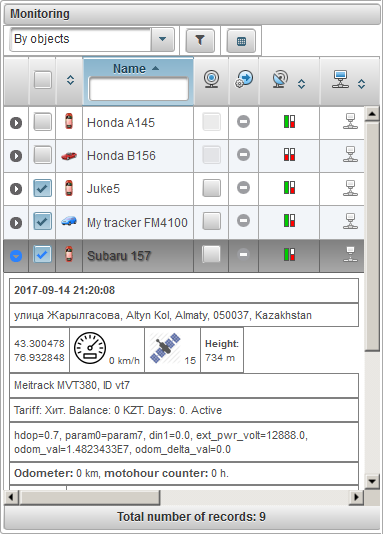
মানচিত্রে বস্তুটি তার আইকন এবং তার নামের সাথে স্বাক্ষরটি প্রদর্শিত হতে পারে (স্বাক্ষরের রঙটি ডিফল্টরূপে লাল হয়, আপনি "অতিরিক্ত" ট্যাবে বস্তুর বৈশিষ্ট্যগুলিতে একটি ভিন্ন রঙ চয়ন করতে পারেন)। বস্তুর আইকনটিও নির্বাচন করা যেতে পারে, অথবা আপনি "আইকন" ট্যাবে বস্তুর বৈশিষ্ট্যগুলিতে এটি লোড করতে পারেন। সেখানে আপনি পতাকা ঘূর্ণন আইকন (আন্দোলনের দিকের উপর নির্ভর করে) সেট করতে পারেন। আপনি আইকনের প্রস্থ পরিবর্তন করতে পারেন।
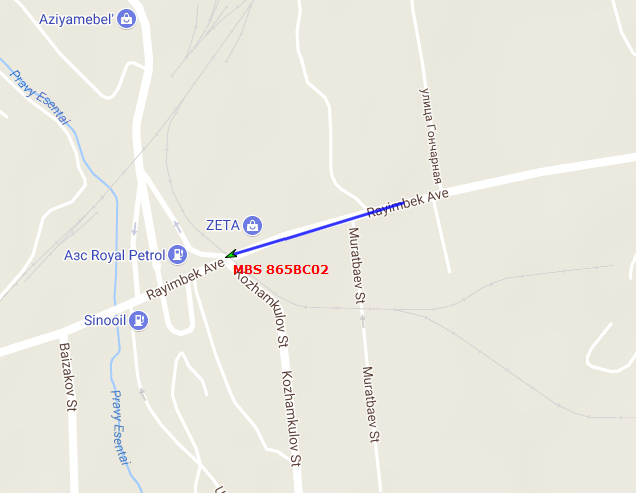
ডিফল্টরূপে, মানচিত্রে বস্তুর আইকন গতি রাষ্ট্র প্রতীক দ্বারা প্রতিস্থাপিত হয়। এটি "মানচিত্রে প্রদর্শন" ট্যাবে ব্যবহারকারী সেটিংসে কনফিগার করা যেতে পারে, পতাকাটি "গতি চিহ্নের অবস্থার দ্বারা বস্তুর আইকনগুলি প্রতিস্থাপন করুন"।
সেখানে আপনি আইকনের স্টপ এবং আইকনের প্রস্থটি নির্বাচন করতে পারেন।
যখন চলন্ত, আইকনের আকারটি আন্দোলনের দিক নির্দেশ করে একটি তীর হবে।
যদি পতাকাটি "গতি চিহ্নের দ্বারা বস্তুর আইকনগুলি প্রতিস্থাপন করে" সেট করা থাকে তবে বস্তুর আইকনগুলি গতি রাষ্ট্র চিহ্ন দ্বারা প্রতিস্থাপিত হবে।
যদি পতাকাটি "গতি চিহ্নের দ্বারা বস্তুর আইকনগুলি প্রতিস্থাপন করে" সরানো হয়, তবে বস্তুর আইকনগুলি নিজেই ব্যবহার করা হবে।
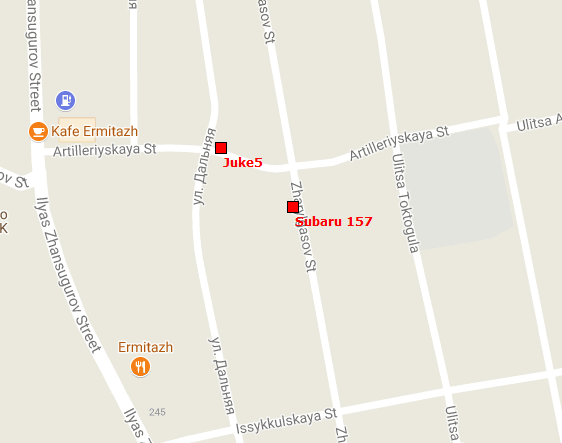
যদি বস্তু গতিতে থাকে, তবে বস্তুর পিছনে শেষ কয়েকটি বার্তাগুলির জন্য আন্দোলন দেখানো একটি লেজ থাকতে পারে। লেজটির দৈর্ঘ্য ব্যবহারকারীর সেটিংসে নির্ধারিত হয় এবং ট্র্যাকের রঙ এবং বেধের রং পরিবর্তন করাও সম্ভব।
নিম্নোক্ত প্যানেলের বাম অংশে নিচের বোতামগুলি অবস্থিত:
ট্রিল - বস্তুর শেষ স্থানচ্যুতি ট্র্যাক লুকান / প্রদর্শন;
নাম - মানচিত্রে বস্তুর নাম লুকান / প্রদর্শন করুন;
একক বস্তু সন্ধান করুন - এক বস্তুর জন্য ট্র্যাকিং মোডটি নিষ্ক্রিয় / সক্ষম করুন, যখন একটি বস্তুর ট্র্যাকিং মোড সক্রিয় হয়, ট্র্যাকিং কেবলমাত্র একটি বস্তুর জন্য সঞ্চালিত হবে, পর্যবেক্ষণ বস্তুর তালিকাতে, যখন আপনি বস্তুর নামটি ক্লিক করেন, ট্র্যাকিং নির্বাচিত বস্তুর বৈশিষ্ট্য সেট করা হবে, এবং অন্যদের জন্য, ট্র্যাকিং বৈশিষ্ট্য সরানো হবে;
একটি ট্র্যাক একটি মানচিত্রে একটি বস্তুর আন্দোলনের একটি লাইন। ট্র্যাকটিকে বস্তুর বার্তা অনুযায়ী তৈরি করা হয় এবং সেগুলি এক লাইনের সাথে সংযুক্ত করা হয়। মার্কারগুলিকে ট্র্যাক বরাবরও স্থাপন করা যেতে পারে, উদাহরণস্বরূপ, দ্রুতগতি, স্টপ, জ্বালানি, ডিফিউল ইত্যাদি।
মানচিত্রে আপনি বিভিন্ন বস্তুর জন্য বিভিন্ন সময় অন্তরগুলিতে ট্র্যাকগুলির সংখ্যা দেখতে পারেন। প্রতিটি ট্র্যাক জন্য, আপনি একটি পৃথক রং নির্বাচন করতে পারেন।
ড্রপ ডাউন তালিকা থেকে "ট্র্যাকস" প্যানেল খুলতে, "ট্র্যাকস" নির্বাচন করুন।
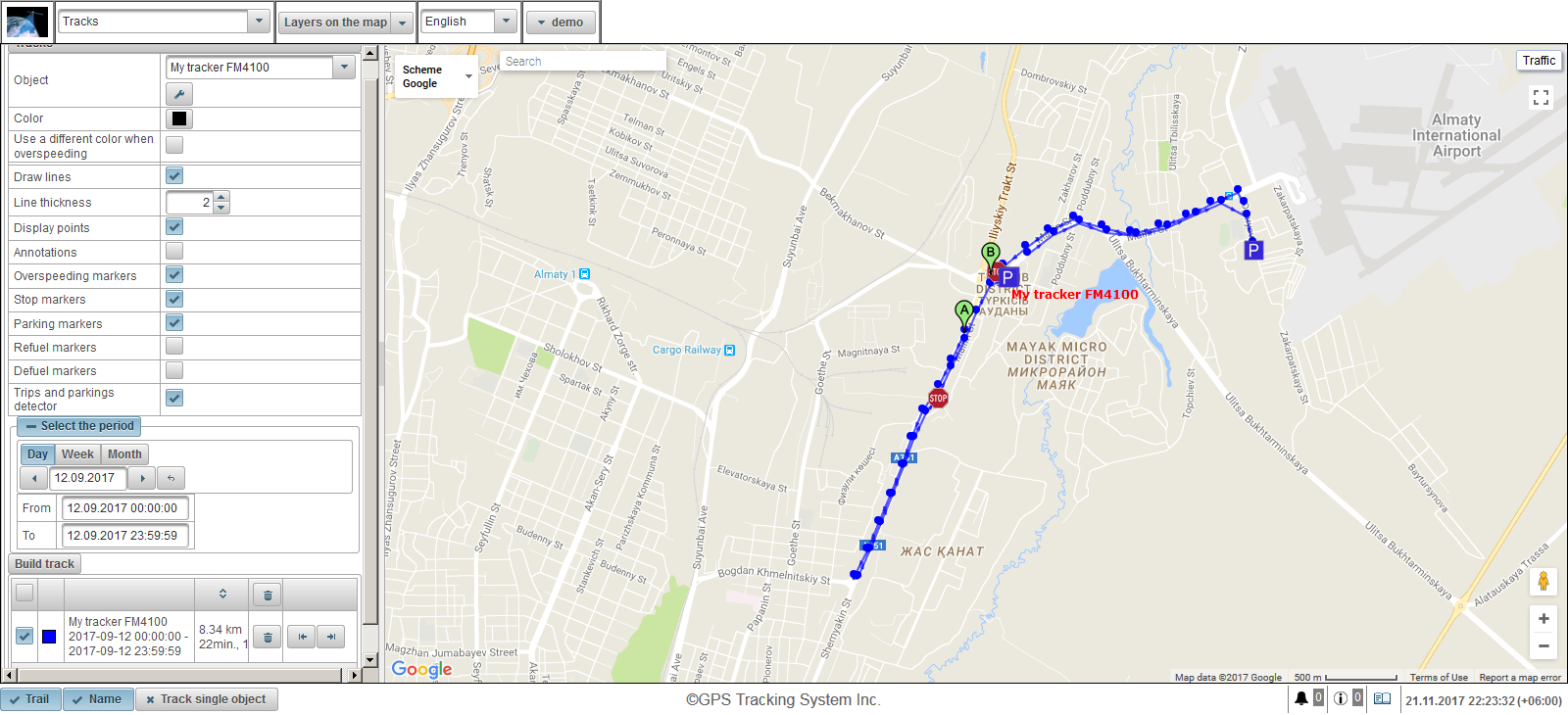
একটি ট্র্যাক নির্মাণের জন্য ক্ষেত্রসমূহ:
- অবজেক্ট। ড্রপ ডাউন তালিকা থেকে একটি বস্তু নির্বাচন করুন।
- রঙ। ট্র্যাক রঙ নির্বাচন করুন।
- Overspeeding যখন একটি ভিন্ন রঙ ব্যবহার করুন। গতিশীল যখন একটি ভিন্ন রঙ ব্যবহার করে পতাকা। ডিফল্ট লাল।
- Overspeed রঙ। গতি অতিক্রম করা হয় যখন ট্র্যাক রঙ নির্বাচন করুন।
- লাইন আঁকা. ট্র্যাক লাইন অঙ্কন পতাকা। আপনি যদি এই পতাকাটি সেট করেন তবে লাইনগুলি পয়েন্টগুলির মধ্যে টেনে নেওয়া হবে।
- লাইন বেধ। ট্র্যাক লাইন বেধ।
- প্রদর্শন পয়েন্ট। ট্র্যাক লাইন বরাবর পয়েন্ট প্রদর্শনের জন্য পতাকা।
- টীকা। ফ্ল্যাগ "ডিসপ্লে পয়েন্ট" সেট থাকলে এই ক্ষেত্র দৃশ্যমান। ট্র্যাক প্রতিটি বিন্দু tooltip প্রদর্শনের জন্য পতাকা। টীকাগুলি দরকারী, তবে ব্রাউজারে ট্র্যাক লাইনটি দৃশ্যমানভাবে ভারী করে তোলে, এটি বন্ধ করে দেওয়ার পরামর্শ দেওয়া হয়।
- Overspeeding চিহ্নিতকারী। ট্র্যাক লাইন বরাবর অতিরিক্ত গতির চিহ্নিতকারী প্রদর্শনের জন্য পতাকা।
- মার্কার বন্ধ করুন। ট্র্যাক লাইন বরাবর Displaing স্টপ চিহ্নিতকারী জন্য পতাকা।
- পার্কিং চিহ্নিতকারী। ট্র্যাক লাইন বরাবর পার্কিং মার্কার Displaing জন্য পতাকা।
- Refuel markers। ট্র্যাক লাইন বরাবর refuel markers displaing জন্য পতাকা।
- Defuel চিহ্নিতকারী। ট্র্যাক লাইন বরাবর defuel markers জন্য পতাকা।
- ভ্রমণ এবং পার্কিং ডিটেক্টর। ভ্রমণ এবং পার্কিং আবিষ্কারক ব্যবহার করে পতাকা। এই পতাকাটি মাইলেজের গণনা এবং মানচিত্রে ট্র্যাকের কল্পনাকে প্রভাবিত করে। উদাহরণস্বরূপ, যদি আপনি এই পতাকাটি স্থাপন করেন, পার্কিংয়ে এবং স্টপে, বড় সংখ্যক পয়েন্টের পরিবর্তে, শুধুমাত্র একটি বিন্দু প্রদর্শিত হবে। ট্রিপস এবং পার্কিং ডিটেকটরটি "ট্রিপস এবং পার্কিং ডিটেক্টর" ট্যাবে বস্তুর বৈশিষ্ট্যগুলিতে কনফিগার করা যেতে পারে।
- সময় নির্বাচন করুন। আপনি ট্র্যাক সময় নির্বাচন করতে হবে।
একটি ট্র্যাক নির্মাণ করতে, "ট্র্যাক তৈরি করুন" বোতামটিতে ক্লিক করুন।
ফলস্বরূপ, মানচিত্র নির্দিষ্ট পরামিতি অনুযায়ী ট্র্যাক প্রদর্শন করবে।
"এ" মার্কার ট্র্যাকের শুরু বিন্দুটি নির্দেশ করবে এবং "বি" চিহ্নিতকারী ট্র্যাকের শেষ বিন্দুটি নির্দেশ করবে।
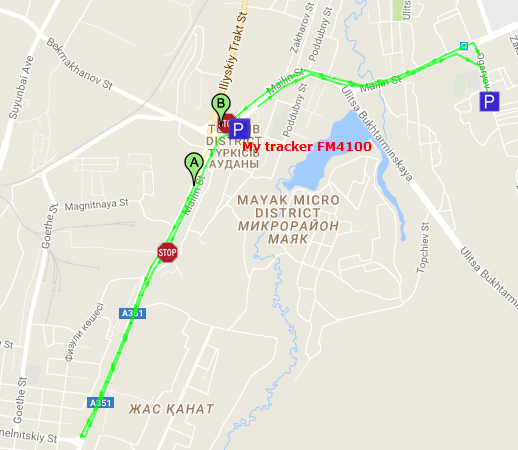
যখন আপনি ট্র্যাক পয়েন্টে বাম মাউস বোতামটি ক্লিক করেন, একটি নির্দিষ্ট বিন্দু সম্পর্কে তথ্য প্রদর্শিত হবে।
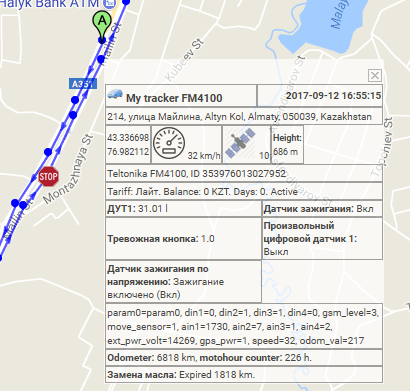
ট্র্যাকের তালিকাটি "ট্র্যাক তৈরি করুন" বোতামের অধীনে দেখা যেতে পারে।
ট্র্যাকের টেবিলে নিম্নোক্ত ক্ষেত্র রয়েছে:
 মানচিত্রে দৃশ্যমানতা পতাকা। এই কলামে চিহ্নিত ট্র্যাক কেবলমাত্র দৃশ্যমানতা অঞ্চলে পড়ে গেলে মানচিত্রে দৃশ্যমান। মানচিত্র অবাধে সরানো এবং স্কেল করা যেতে পারে। কলামের খুব উপরে একটি পতাকা রেখে আপনি একই সময়ে সমস্ত ট্র্যাক চিহ্নিত করতে পারেন। এই পতাকা অপসারণ করা তালিকার সমস্ত ট্র্যাক থেকে পতাকা অপসারণ করা হতে পারে। "মানচিত্রের স্তরগুলি" ড্রপ-ডাউন তালিকাতে শীর্ষ প্যানেলে "ট্র্যাকস" স্তরটিতে একটি চেক চিহ্ন থাকলে চেকগুলি মানচিত্রে দৃশ্যমান হবে।
মানচিত্রে দৃশ্যমানতা পতাকা। এই কলামে চিহ্নিত ট্র্যাক কেবলমাত্র দৃশ্যমানতা অঞ্চলে পড়ে গেলে মানচিত্রে দৃশ্যমান। মানচিত্র অবাধে সরানো এবং স্কেল করা যেতে পারে। কলামের খুব উপরে একটি পতাকা রেখে আপনি একই সময়ে সমস্ত ট্র্যাক চিহ্নিত করতে পারেন। এই পতাকা অপসারণ করা তালিকার সমস্ত ট্র্যাক থেকে পতাকা অপসারণ করা হতে পারে। "মানচিত্রের স্তরগুলি" ড্রপ-ডাউন তালিকাতে শীর্ষ প্যানেলে "ট্র্যাকস" স্তরটিতে একটি চেক চিহ্ন থাকলে চেকগুলি মানচিত্রে দৃশ্যমান হবে। - মানচিত্রে রঙ ট্র্যাক।
- নির্বাচিত সময়ের সাথে বস্তুর নাম। যদি আপনি বাম মাউস বোতামটি দিয়ে ক্লিক করেন, তবে ট্র্যাকটি মানচিত্রের কেন্দ্রে প্রদর্শিত হবে।
- নির্দিষ্ট সময়ের জন্য মাইলেজ এবং মোট ট্রিপ সময়।
- একটি ট্র্যাক মুছে ফেলার জন্য বোতাম। বোতামটি চাপলে, মানচিত্র থেকে ট্র্যাক মুছে ফেলা হবে। কলামের শিরোনামে সমস্ত ট্র্যাক মুছে ফেলার জন্য একটি বোতাম রয়েছে, যখন ক্লিক করা হয়, মানচিত্রে থাকা সমস্ত ট্র্যাক মুছে ফেলা হবে।
-

 ট্র্যাক শুরু এবং শেষ পয়েন্ট বাটন সরান।
ট্র্যাক শুরু এবং শেষ পয়েন্ট বাটন সরান।
ট্র্যাক ascending / descending ক্রম ট্র্যাক বাছাই করার সম্ভাবনা আছে। এটি করার জন্য, কলাম শিরোনামটিতে ক্লিক করুন, যেখানে মাইলেজ এবং মোট ট্রিপ সময় প্রদর্শিত হয়।
"বার্তা" প্যানেল আপনাকে বস্তুর কাছ থেকে প্রাপ্ত বার্তাগুলি দেখতে সহায়তা করে (সমন্বয়, গতি, পরামিতি, ইত্যাদি)। মানচিত্রে ট্র্যাকটি বস্তুর বার্তা অনুসারে তৈরি করা হয় এবং সেগুলিকে এক লাইনে সংযুক্ত করে।
"বার্তা" প্যানেলটি খুলতে, উপরের প্যানেলে ড্রপ-ডাউন তালিকা থেকে "বার্তাগুলি" নির্বাচন করুন।
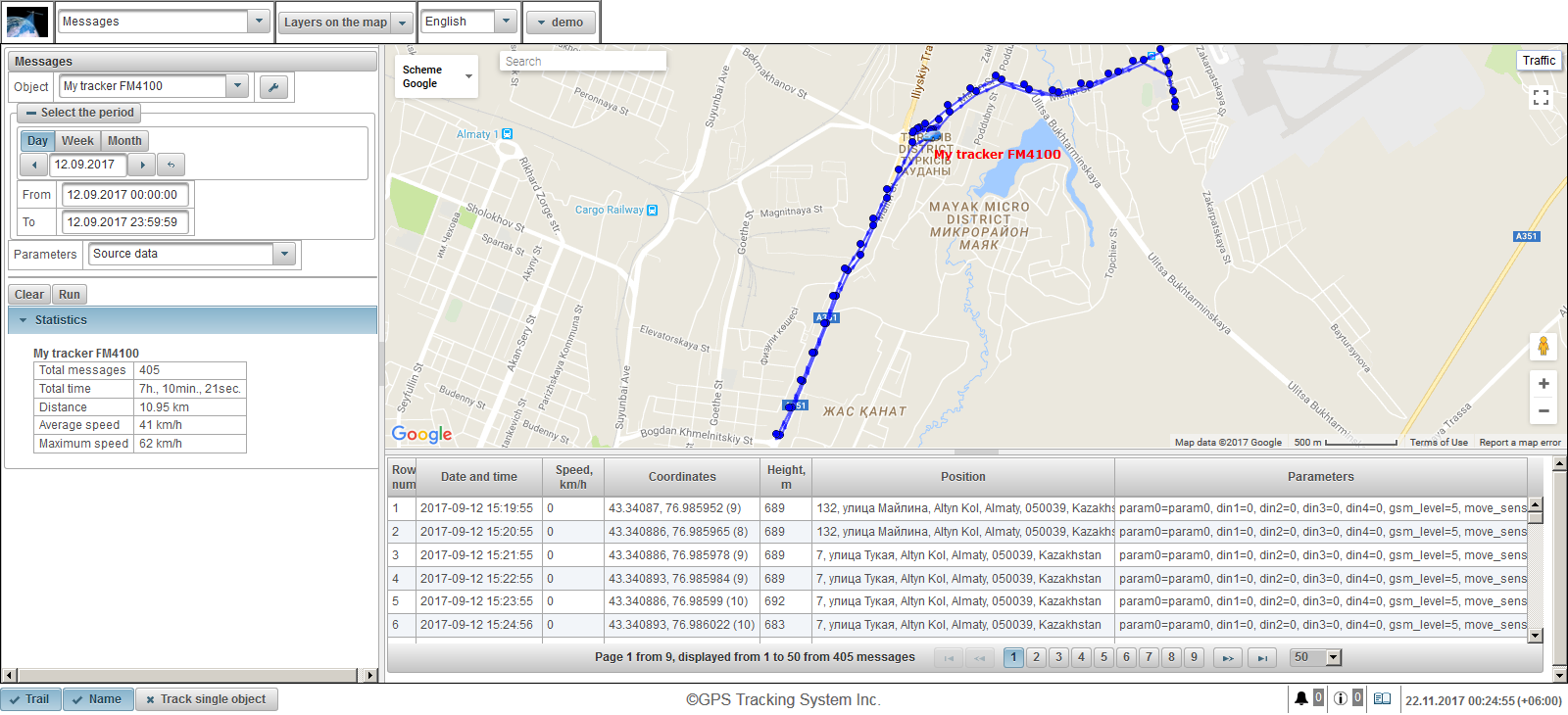
উপরের বাম অংশে, বার্তা অনুরোধের জন্য পরামিতি উল্লেখ করুন।
পরিসংখ্যান নিম্ন বাম অংশ প্রদর্শিত হয়।
মানচিত্র ডান উপরের অংশ প্রদর্শিত হয়।
নিচের ডানদিকের দিকটিতে অনুসন্ধানের ফলাফল রয়েছে, অর্থাৎ, বার্তা নিজেই।
অঞ্চলগুলির মধ্যে সীমান্তে ক্লিক করে সীমানা সরাতে সীমানা ক্লিক করে সীমানা পরিবর্তন করা যেতে পারে।
বার্তা অনুরোধের ক্ষেত্রসমূহ:
- অবজেক্ট। ড্রপ ডাউন তালিকা থেকে একটি বস্তু নির্বাচন করুন।
- সময় নির্বাচন করুন। আপনি ট্র্যাক সময় নির্বাচন করতে হবে।
- প্যারামিটার। নিম্নলিখিত মানগুলির সাথে একটি ড্রপ-ডাউন তালিকা:
- উৎস তথ্য. "পরামিতি" কলামে, পরামিতিগুলির মান এক লাইনে থাকবে।
- সেন্সর মান। প্রতিটি সেন্সর সেন্সর মান সহ একটি পৃথক কলাম হিসাবে প্রদর্শিত হবে।
- সেন্সর এর মসৃণ মান। প্রতিটি সেন্সর একটি Smoothed সেন্সর মান সঙ্গে একটি পৃথক কলাম হিসাবে প্রদর্শিত হবে।
বার্তা অনুরোধ চালানোর জন্য, "চালান" বাটনে ক্লিক করুন। কোয়েরি ফলাফল মানচিত্রের নীচের ডান অংশে প্রদর্শিত হবে। টেবিলটি সাফ করতে, "সাফ করুন" বাটনে ক্লিক করুন।

একটি টেবিল নিম্নলিখিত কলাম গঠিত হতে পারে:
- সারি সংখ্যা। রেকর্ডের আনুষ্ঠানিক সংখ্যা।
- তারিখ এবং সময়. তারিখ থেকে বার্তাটির তারিখ এবং সময়।
- গতি, কিমি / ঘ। বস্তুর গতি গতি।
- সমন্বয়। বস্তুর অক্ষাংশ এবং দ্রাঘিমাংশ, ধরে নেওয়া উপগ্রহগুলির সংখ্যা বন্ধনীগুলিতে নির্দেশিত হয়।
- উচ্চতা, মি। সমুদ্র স্তর উপরে উচ্চতা।
- অবস্থান। বস্তুর ঠিকানা।
- প্যারামিটার। পরামিতি মান।
বার্তা মাপসই না হলে, তারা বিভিন্ন পৃষ্ঠায় বিভক্ত করা হবে। আপনি কলামের সীমানার বাম মাউস বোতামটিতে ক্লিক করে এবং পছন্দসই দিক থেকে ধরে রেখে কলামের প্রস্থটি সামঞ্জস্য করতে পারেন। আপনি যখন টেবিলে একটি সারিতে ক্লিক করেন, রেকর্ডটি ধূসরতে হাইলাইট করা হবে, বার্তা মার্কারটি মানচিত্রে প্রদর্শিত হবে এবং মানচিত্রে কেন্দ্রীভূত হবে।
নিম্ন বাম অংশ নিম্নোক্ত ক্ষেত্রগুলির সাথে পরিসংখ্যান প্রদর্শন করে:
- মোট বার্তা। নির্দিষ্ট সময়ের জন্য বার্তা সংখ্যা।
- মোট সময়. শেষ বার এবং প্রথম বারের মধ্যে পার্থক্য।
- দূরত্ব। নির্দিষ্ট সময়ের জন্য মাইলেজ।
- গড় গতি. নির্দিষ্ট সময়ের জন্য গড় গতি।
- সর্বোচ্চ গতি. নির্দিষ্ট সময়ের জন্য সর্বাধিক গতি।
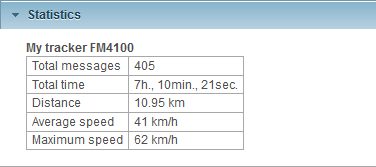
ক্যোয়ারীটি কার্যকর হওয়ার পরে, নির্দিষ্ট প্যারামিটার অনুসারে মানচিত্রে একটি বার্তা ট্র্যাক প্রদর্শিত হবে।
ডিফল্টরূপে বার্তা ট্র্যাকের রঙ নীল, আপনি "অতিরিক্ত" ট্যাবে বস্তুর বৈশিষ্ট্যগুলিতে ট্র্যাকের রঙ পরিবর্তন করতে পারেন।
অন্য প্যানেলে স্যুইচ করার সময়, মানচিত্রে বার্তাগুলির ট্র্যাক সংরক্ষণ করা হয়। মানচিত্রে বার্তাগুলির ট্র্যাকটি মুছতে, আপনাকে "বার্তা" প্যানেলে ফিরে যেতে এবং "সাফ" বোতামে ক্লিক করতে হবে অথবা উপরের প্যানেলে মানচিত্রের স্তর নির্বাচনে "বার্তা" স্তরটি বন্ধ করতে হবে।
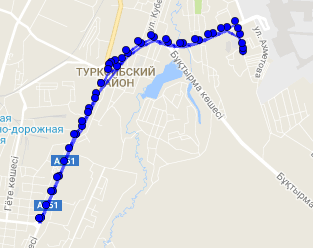
ট্র্যাক বিন্দুতে বাম মাউস বোতামে ক্লিক করলে মানচিত্রে একটি নির্দিষ্ট বিন্দু এবং বার্তা টেবিলের বিষয়ে তথ্য প্রদর্শন করে, এই বিন্দুটির জন্য একটি রেকর্ড রয়েছে এবং ধূসরতে হাইলাইট করা হবে।
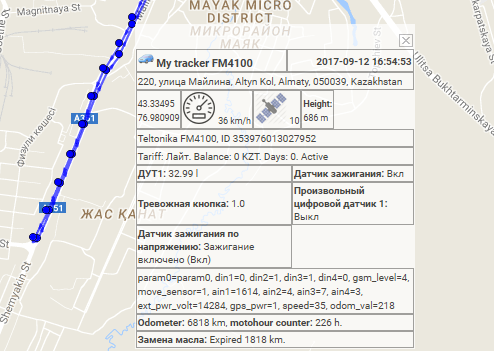
"আগ্রহের পয়েন্ট" প্যানেল আপনাকে ব্যবহারকারীর জন্য প্রয়োজনীয় মানচিত্রে স্থানগুলি তৈরি করতে দেয়।
আগ্রহের দিকে, আপনি একটি ছবি বা একটি ছবি সংযুক্ত করতে পারেন, মানচিত্রে একটি নাম এবং একটি বিবরণ উল্লেখ করতে পারেন। উদাহরণস্বরূপ, আগ্রহের বিষয় হিসাবে, আপনি ক্যাফে, রেস্টুরেন্ট, হাসপাতাল, খুচরা আউটলেট ইত্যাদি যুক্ত করতে পারেন।
আগ্রহের পয়েন্ট মানচিত্র ভিজ্যুয়ালাইজেশন পরিপূরক।
"আগ্রহের পয়েন্টগুলি" প্যানেল খুলতে, উপরের প্যানেলে ড্রপ-ডাউন তালিকা থেকে "আগ্রহের পয়েন্টগুলি" নির্বাচন করুন।
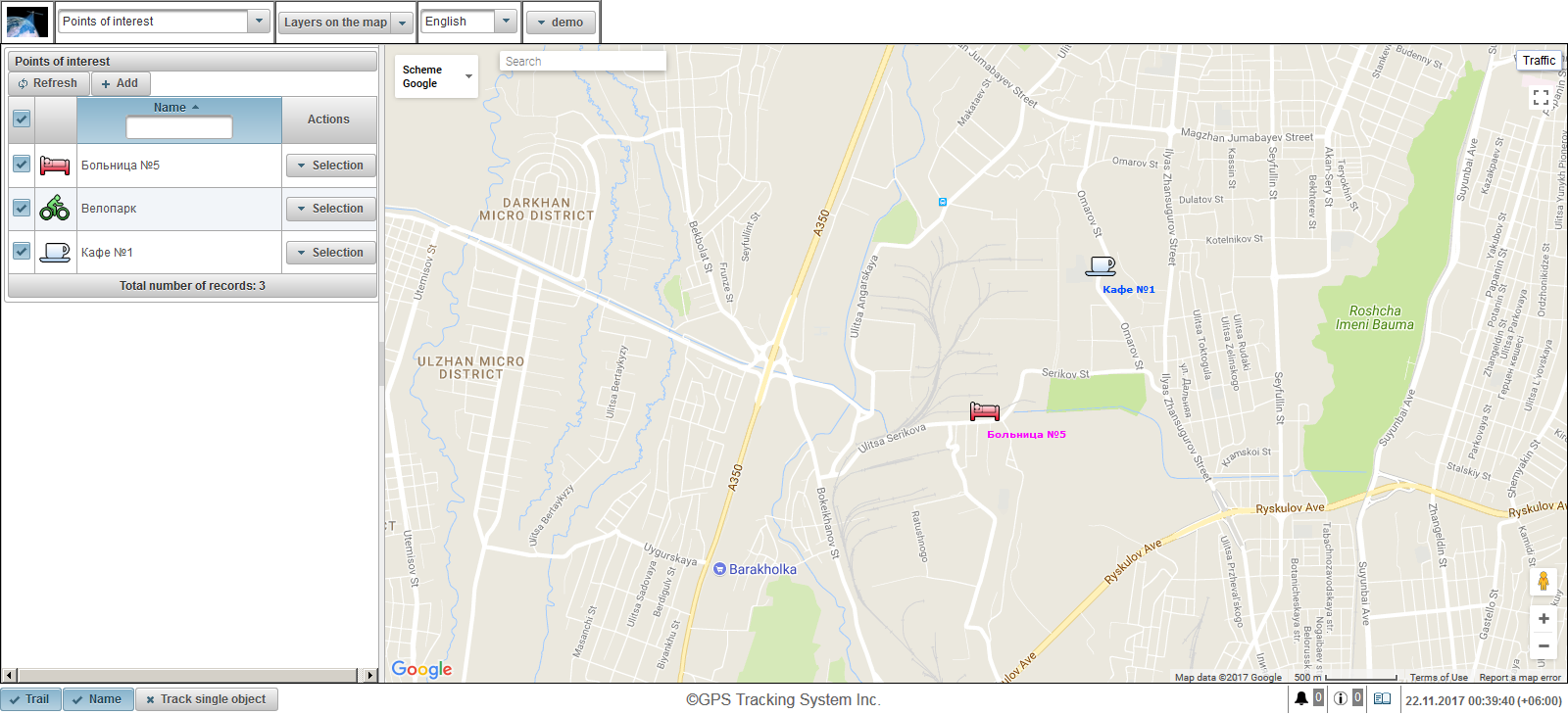
সুদ পয়েন্ট প্যানেল বাম অংশ প্রদর্শিত হয়।
একটি মানচিত্র ডান দিকে প্রদর্শিত হয়।
আগ্রহের একটি বিন্দু তৈরি করতে, আগ্রহ প্যানেলের পয়েন্টগুলিতে "যোগ করুন" বাটনে ক্লিক করুন। উপরের বাম কোণে, সুদের বিন্দুগুলির বৈশিষ্ট্য সংলাপ খোলে।
আগ্রহের বিন্দুতে বৈশিষ্ট্য সংলাপ নিম্নলিখিত ক্ষেত্রগুলির মধ্যে থাকতে পারে:
- নাম। আগ্রহের নাম পয়েন্ট।
- চিত্র। "লাইব্রেরি" বাটনটিতে ক্লিক করে ছবিটি আদর্শ লাইব্রেরি থেকে বা আপনার ছবি আপলোড করতে পারেন।
- রঙ। মানচিত্রে স্বাক্ষর রঙ।
- অক্ষরের আকার. মানচিত্রে স্বাক্ষরের ফন্ট সাইজ।
- বর্ণনা। স্বার্থ বিবরণ বিন্দু কাস্টম টেক্সট।
- অক্ষাংশ। আগ্রহের বিন্দু অক্ষাংশ। আপনি নিজে সেট করতে পারেন বা মানচিত্রে বাম মাউস বোতামে ডাবল-ক্লিক করতে পারেন।
- দ্রাঘিমাংশের। আগ্রহের বিন্দু দ্রাঘিমাংশ। আপনি নিজে সেট করতে পারেন বা মানচিত্রে বাম মাউস বোতামে ডাবল-ক্লিক করতে পারেন।
- ব্যাসার্ধ (মিটার)। মিটার আগ্রহের বিন্দু।
- প্রদর্শন বৃত্ত। আগ্রহের বিন্দু কাছাকাছি বৃত্ত প্রদর্শন পতাকা।
আগ্রহের বিন্দু নির্দিষ্ট করার জন্য মানচিত্রে দুবার ক্লিক করুন। বিন্দুটি বিন্দুতে বাম ক্লিক করে সরানো যেতে পারে, এটি ধরে রাখতে, পছন্দসই স্থানে স্থানান্তর করুন।
আগ্রহের বিন্দু সংরক্ষণ করতে, "সংরক্ষণ করুন" বাটনে ক্লিক করুন।
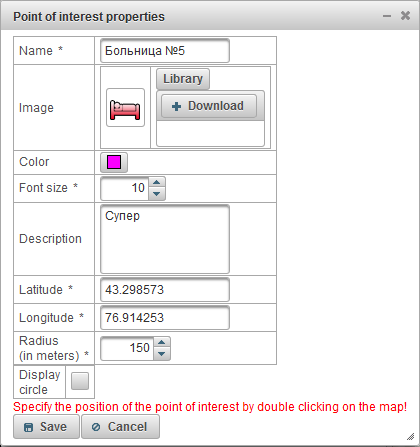
ডিফল্টরূপে, মানচিত্রে বিন্দুগুলির নাম প্রদর্শিত হয়, যদি আপনি এই সেটিংটি পরিবর্তন করতে চান তবে আপনাকে "মানচিত্রে আগ্রহের বিন্দু প্রদর্শন করা" ট্যাবের ব্যবহারকারী সেটিংসে যেতে হবে।
বাম দিকে, "যোগ করুন" বোতামের নীচে, আগ্রহের পয়েন্টগুলির একটি টেবিল প্রদর্শিত হয়।
সুদের পয়েন্ট টেবিল নিম্নলিখিত ক্ষেত্রের মধ্যে রয়েছে:
- মানচিত্রের দৃশ্যমানতা পতাকা। এই কলামে চিহ্নিত আগ্রহের পয়েন্ট শুধুমাত্র দৃশ্যমানতা অঞ্চলে পড়ে গেলে মানচিত্রে দৃশ্যমান। মানচিত্র অবাধে সরানো এবং স্কেল করা যেতে পারে। কলামের শীর্ষে একটি পতাকা রেখে আপনি একই সময়ে আগ্রহের সমস্ত পয়েন্ট চিহ্নিত করতে পারেন। এই পতাকা অপসারণের তালিকায় সমস্ত আগ্রহের দিক থেকে পতাকা অপসারণ করা হয়। উপরের প্যানেলে "মানচিত্রে স্তরগুলি" ড্রপ-ডাউন বাক্সে স্তরটি "আগ্রহের পয়েন্ট" নির্বাচিত হলে শুধুমাত্র ম্যাপে দৃশ্যমান হবে।
- নাম। আগ্রহের নাম। আপনি আগ্রহের বিন্দুতে ক্লিক করলে, আগ্রহের বিষয় মানচিত্রের কেন্দ্রে থাকবে।
- কর্ম।
 - সুদের বিন্দুগুলির বৈশিষ্ট্যগুলির একটি ডায়ালগ খোলে, আগ্রহের দিকটি নিজেই মানচিত্রে কেন্দ্রীভূত।
- সুদের বিন্দুগুলির বৈশিষ্ট্যগুলির একটি ডায়ালগ খোলে, আগ্রহের দিকটি নিজেই মানচিত্রে কেন্দ্রীভূত।  - আগ্রহের বিন্দু একটি কপি যোগ করুন।
- আগ্রহের বিন্দু একটি কপি যোগ করুন।  - আগ্রহের বিন্দু মুছে দিন।
- আগ্রহের বিন্দু মুছে দিন।
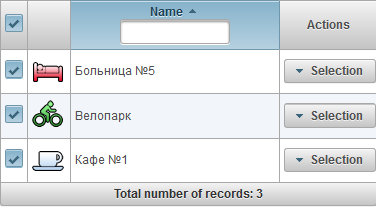
ডিফল্টরূপে, টেবিলের বর্ণমালার ক্রম অনুসারে ক্রম অনুসারে সাজানো ক্রম অনুসারে সাজানো হয়। আপনি বর্ণমালার ক্রম অনুসারে বাছাই বা নিম্নমানের ক্রম অনুসারে নাম অনুসারে সাজান, এর জন্য, কলাম শিরোনামটিতে আপনাকে আইকনে ক্লিক করতে হবে  ,
,  অথবা
অথবা  । আপনি কলাম শিরোনামের পাঠ্য প্রবেশ করে আগ্রহের বিন্দুর নামে ফিল্টার করতে পারেন এবং টেবিলটি ফিল্টার করা হবে।
। আপনি কলাম শিরোনামের পাঠ্য প্রবেশ করে আগ্রহের বিন্দুর নামে ফিল্টার করতে পারেন এবং টেবিলটি ফিল্টার করা হবে।
যখন আপনি মানচিত্রে আগ্রহের বিন্দুতে আপনার মাউসকে হোভার করেন তখন একটি টুলটিপ আগ্রহের বিন্দু, বর্ণনা এবং চিত্রের সাথে উপস্থিত হবে।
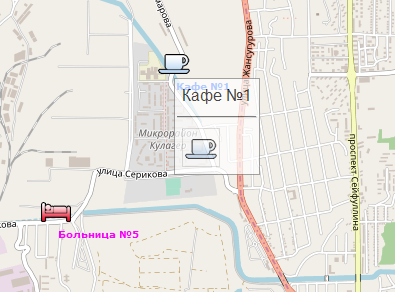
"Geofences" প্যানেল আপনাকে ব্যবহারকারীর কাজের জন্য প্রয়োজনীয় ভৌগোলিক অঞ্চল তৈরি করতে দেয়।
"Geofences" প্যানেল খুলতে, উপরের প্যানেলে ড্রপ-ডাউন তালিকা থেকে "Geofences" নির্বাচন করুন।
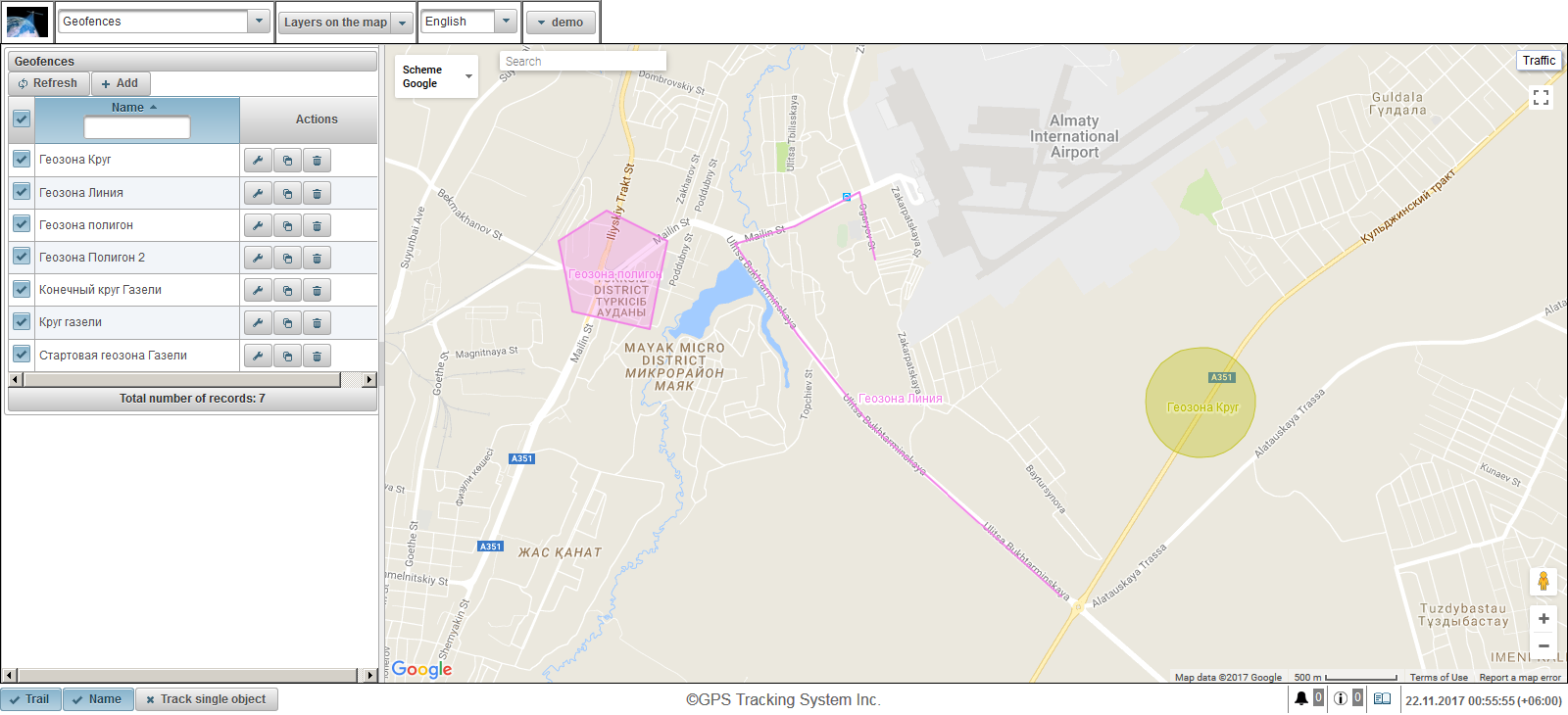
Geofences বিভিন্ন ফর্ম (বহুভুজ, বৃত্ত বা লাইন) থাকতে পারে।
মানচিত্রে চাক্ষুষ ম্যাপিং ছাড়াও, জিওফেন্সগুলি রিপোর্ট, বিজ্ঞপ্তি, টুললিপ ইত্যাদি ব্যবহার করা যেতে পারে।
Geofences প্যানেল বাম অংশ প্রদর্শিত হয়।
একটি মানচিত্র ডান দিকে প্রদর্শিত হয়।
একটি জিওফেন্স তৈরি করতে, জিওফেন্স প্যানেলে "যোগ করুন" বাটনে ক্লিক করুন। জিওফেন্স বৈশিষ্ট্যের ডায়লগ বক্স উপরের বাম কোণে প্রদর্শিত হয়।
জিওফেন্স বৈশিষ্ট্যের ডায়লগ বাক্সে নিম্নলিখিত ক্ষেত্রগুলি থাকতে পারে:
- নাম। Geofence নাম।
- বর্ণনা। জিওফেন্স কাস্টম বিবরণ টেক্সট।
- Geofence টাইপ।
- চেনাশোনা। একটি বৃত্তের আকারে একটি জিওফেন্স, অতিরিক্ত ক্ষেত্র "বৃত্তের ব্যাসার্ধ, মি" প্রদর্শিত হবে, যেখানে আপনি মিটারে বৃত্তের ব্যাসার্ধ নির্দিষ্ট করতে পারেন। উদাহরণস্বরূপ, ট্রেড পয়েন্টগুলি মুদ্রণ করার জন্য একটি বৃত্ত ব্যবহার করা সহজ।
- লাইন। লাইনের আকারে জিওফেন্সগুলি, "লাইন বেধ" ক্ষেত্র প্রদর্শিত হবে, যা আপনি লাইনের বেধ উল্লেখ করতে পারেন। লাইন, উদাহরণস্বরূপ, নির্দিষ্ট রাস্তায় আবেদন করার জন্য সুবিধাজনক।
- বহুভুজ। একটি বহুভুজ রূপে জ্যোফেসগুলি, "লাইন বেধ" ক্ষেত্র প্রদর্শিত হবে, যা আপনি লাইনের বেধ উল্লেখ করতে পারেন। বহুবচন, উদাহরণস্বরূপ, বেস শহর বা অঞ্চল প্রয়োগ করার জন্য ব্যবহার সুবিধাজনক।
- বৃত্তের ব্যাসার্ধ, মি। মিটার বৃত্ত এর ব্যাসার্ধ। জিওফেন্সের ধরন "বৃত্ত" নির্বাচিত হলে এই ক্ষেত্র দৃশ্যমান।
- লাইন বেধ। লাইন জন্য বেধ। এই ক্ষেত্রটি দৃশ্যমান হলে "লাইন" জিওফেন্সের ধরন নির্বাচন করা হয়।
- রঙ। মানচিত্রে জিওফেন্সের রঙ।
- এলাকা (এম 2 )। তথ্যপূর্ণ ক্ষেত্র, স্বয়ংক্রিয়ভাবে গণনা এবং এলাকা প্রদর্শন করে।
- পেরিমিটার (মি)। একটি তথ্যপূর্ণ ক্ষেত্র যা স্বয়ংক্রিয়ভাবে পরিমাপ এবং পরিমাপ প্রদর্শন করে।
জিওফেন্স পয়েন্ট তৈরির জন্য নীচে নির্দেশাবলী লাল রঙে লেখা হয়।
প্রথমে আপনাকে জিওফেন্সের ধরন নির্বাচন করতে হবে, তারপরে জিওফেন্সের প্রথম বিন্দুটি স্থাপন করতে আপনার প্রয়োজনীয় মানচিত্রে ডাবল-ক্লিক করুন। অন্যান্য পয়েন্ট একই ভাবে যোগ করা হয়। একটি বিন্দু মুছে ফেলার জন্য, বিন্দুতে ডান-ক্লিক করুন। আপনি বিন্দুতে বাম ক্লিক করে পয়েন্টগুলি সরাতে, এটি ধরে রাখতে, পছন্দসই স্থানে স্থানান্তর করতে পারেন।
জিওফেন্স সংরক্ষণ করতে "সংরক্ষণ করুন" বাটনে ক্লিক করুন।
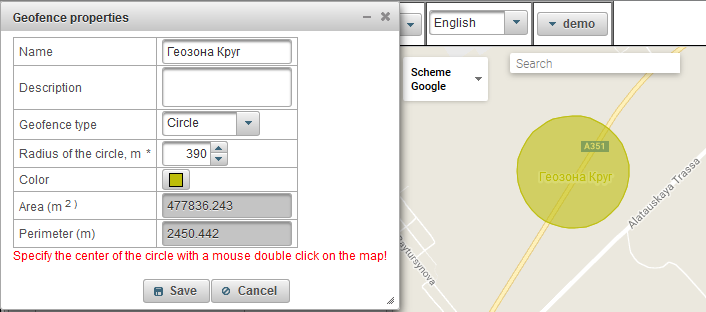
ডিফল্টরূপে, মানচিত্রে জিওফেন্সের নামগুলি প্রদর্শিত হয়, যদি আপনি এই সেটিংটি পরিবর্তন করতে চান তবে আপনাকে "মানচিত্রে প্রদর্শন জিওফেসস" ট্যাবে ব্যবহারকারী সেটিংসে যেতে হবে।
জিওফেন্স টেবিলটি বামদিকে "যোগ করুন" বোতামে প্রদর্শিত হয়।
জিওফেন্স টেবিলে নিম্নোক্ত ক্ষেত্র রয়েছে:
- মানচিত্রে দৃশ্যমানতা পতাকা। এই কলামে চিহ্নিত জিওফেসগুলি কেবলমাত্র দৃশ্যমানতা অঞ্চলে পড়ে গেলে মানচিত্রে দৃশ্যমান। মানচিত্র অবাধে সরানো এবং স্কেল করা যেতে পারে। কলামের খুব উপরের দিকে একটি পতাকা স্থাপন করে একযোগে সমস্ত জিওফেন্স চিহ্নিত করা সম্ভব। এই পতাকা মুছে ফেলার ফলে তালিকার সমস্ত জিওফেন্স থেকে পতাকা অপসারণ করা হয়। "ম্যাপের স্তরগুলি" ড্রপ-ডাউন তালিকাতে উপরের প্যানেলে "জিওফেন্সেস" স্তরটিতে একটি চেক চিহ্ন থাকলে চেকের চিহ্নটি মানচিত্রে দৃশ্যমান হবে।
- নাম। Geofence নাম। আপনি যখন জিওফেন্সের নামে ক্লিক করেন, তখন জিওফেন্সটি মানচিত্রের কেন্দ্রে থাকবে।
- কর্ম।
 - জিওফেন্সের বৈশিষ্ট্যগুলির একটি ডায়ালগ খোলে, জিওফেন্স নিজেই মানচিত্রে কেন্দ্রীভূত।
- জিওফেন্সের বৈশিষ্ট্যগুলির একটি ডায়ালগ খোলে, জিওফেন্স নিজেই মানচিত্রে কেন্দ্রীভূত।  - একটি কপি যোগ করুন।
- একটি কপি যোগ করুন।  - Geofence মুছে ফেলুন।
- Geofence মুছে ফেলুন।
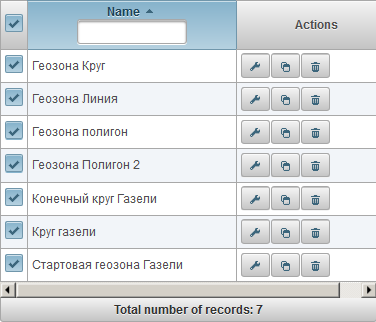
ডিফল্টরূপে, টেবিলটি ক্রম অনুসারে ক্রম অনুসারে বর্ণানুক্রমিক ক্রম অনুসারে সাজানো হয়। কলাম শিরোনামে এটির জন্য ঊর্ধ্বমুখী বা নিম্নমানের ক্রম অনুসারে জিওফেন্স নাম অনুসারে সাজানো সম্ভব, আইকনে ক্লিক করুন  ,
,  অথবা
অথবা  । জিওফেন্স নামের সাহায্যে ফিল্টার করা, কলাম শিরোনামের পাঠ্য প্রবেশ করানো এবং টেবিলটি ফিল্টার করা যাবে।
। জিওফেন্স নামের সাহায্যে ফিল্টার করা, কলাম শিরোনামের পাঠ্য প্রবেশ করানো এবং টেবিলটি ফিল্টার করা যাবে।
"রিপোর্ট" প্যানেল আপনাকে ব্যবহারকারী-সংজ্ঞায়িত পরামিতিগুলির প্রতিবেদনগুলি তৈরি করতে দেয়। রিপোর্ট ব্রাউজারে দেখা যায় এবং বিভিন্ন ফরম্যাটে ফাইলগুলিতে এক্সপোর্ট করা যেতে পারে।
প্রতিবেদনের প্যানেল খুলতে, উপরের প্যানেলে ড্রপ-ডাউন তালিকা থেকে "প্রতিবেদনগুলি" নির্বাচন করুন।
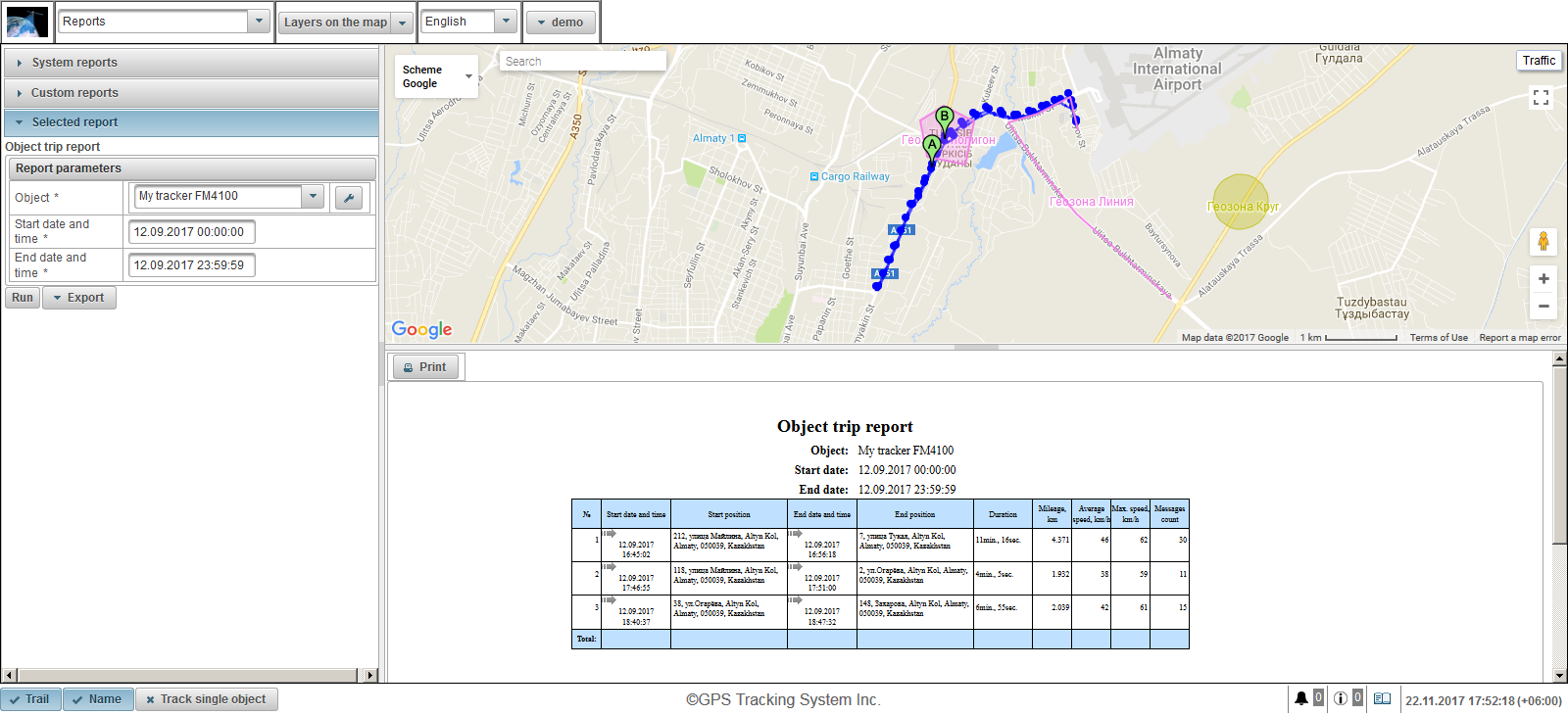
পর্দার বাম দিকে তিনটি প্যানেল রয়েছে:
- সিস্টেম রিপোর্ট।
- কাস্টম রিপোর্ট।
- নির্বাচিত রিপোর্ট।
"সিস্টেম রিপোর্ট" প্যানেল সমস্ত ব্যবহারকারীদের জন্য উপলব্ধ রিপোর্টগুলির তালিকা প্রদর্শন করে। উপরে রিপোর্টের নাম ফিল্টার করার সম্ভাবনা রয়েছে। একটি রিপোর্ট নির্বাচন করতে, প্রতিবেদনের নামের উপর ক্লিক করুন, রিপোর্টটি নির্বাচন করার পরে, "সিস্টেম প্রতিবেদন" প্যানেলটি বন্ধ হয়ে যাবে এবং "নির্বাচিত প্রতিবেদন" প্যানেল খোলা হবে।
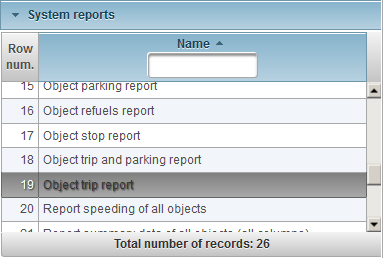
"কাস্টম রিপোর্ট" প্যানেল কেবলমাত্র লগ-ইন ব্যবহারকারীর কাছে উপলব্ধ রিপোর্টগুলির তালিকা প্রদর্শন করে। উপরে রিপোর্টের নাম ফিল্টার করার সম্ভাবনা রয়েছে। একটি রিপোর্ট নির্বাচন করতে, প্রতিবেদনের নামের উপর ক্লিক করুন, রিপোর্টটি নির্বাচন করার পরে, "কাস্টম প্রতিবেদন" প্যানেল বন্ধ হয়ে যায় এবং "নির্বাচিত প্রতিবেদন" প্যানেল খোলে।
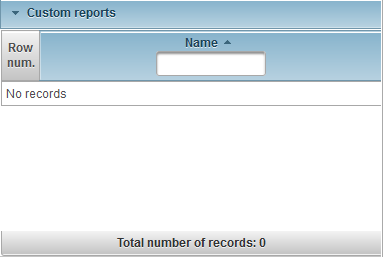
"নির্বাচিত প্রতিবেদন" প্যানেল নির্বাচিত প্রতিবেদনটির নাম এবং নির্বাচিত প্রতিবেদনটির উপলব্ধ প্যারামিটারগুলি প্রদর্শন করে। ব্রাউজারে প্রতিবেদন চালানোর জন্য, রিপোর্ট পরামিতিগুলি পূরণ করুন এবং "চালান" বোতামে ক্লিক করুন। প্রতিবেদনটি চালানোর পরে, পর্দাটি নীচের ডানদিকের অংশে প্রদর্শিত হবে, রিপোর্ট ম্যাপটি নিজেই পর্দার ডান অংশে প্রদর্শিত হবে। একটি প্রতিবেদন রপ্তানি করতে, প্রতিবেদন পরামিতি উল্লেখ করুন এবং "রপ্তানি" ড্রপ-ডাউন মেনু সহ বোতামটিতে ক্লিক করুন এবং প্রতিবেদন ফাইলের বিন্যাস নির্বাচন করুন। রিপোর্টটি চালানোর পরে, একটি প্রতিবেদন ফাইল লোড করা হবে, যা আপনি দেখতে পারেন। নিম্নলিখিত ফাইল বিন্যাস আছে:
- পোর্টেবল ডকুমেন্ট ফরম্যাট (.pdf)। উইন্ডোজ এ, অ্যাডোব অ্যাক্রোব্যাট রিডার এই ফাইল ফর্ম্যাটটি দেখতে ব্যবহৃত হয়। ডিফল্টরূপে, রেফারেন্স দ্বারা (অবস্থানের উপস্থিতিতে) অবস্থানটি প্রদর্শন করার ফাংশনটি সমর্থিত, ব্রাউজারে Google মানচিত্র পরিষেবাটি খোলা হবে, যেখানে মার্কার মানচিত্রে অবস্থানটি প্রদর্শন করবে।
- এক্সেল (.xls)। উইন্ডোজ এই ফাইল বিন্যাস দেখতে, মাইক্রোসফ্ট অফিস স্যুট থেকে এক্সেল প্রোগ্রাম ব্যবহার করুন।
- এক্সেল (.xlsx)। উইন্ডোজ এই ফাইল বিন্যাস দেখতে, মাইক্রোসফ্ট অফিস স্যুট থেকে এক্সেল প্রোগ্রাম ব্যবহার করুন।
- শব্দ (.docx)। উইন্ডোজের এই ফাইল বিন্যাসটি দেখতে, মাইক্রোসফ্ট অফিস স্যুট থেকে ওয়ার্ড প্রোগ্রামটি ব্যবহার করুন।
- এইচটিএমএল (। এইচটিএমএল)। একটি ওয়েব পৃষ্ঠা আকারে একটি রিপোর্ট একটি পৃথক ব্রাউজার উইন্ডোতে খুলবে।
- রিচ টেক্সট ফরম্যাট (.rtf)। উইন্ডোজের এই ফাইল বিন্যাসটি দেখতে, মাইক্রোসফ্ট অফিস স্যুট থেকে ওয়ার্ড প্রোগ্রামটি ব্যবহার করুন।
- পাওয়ার পয়েন্ট (.pptx)। উইন্ডোজ এই ফাইল বিন্যাস দেখতে, মাইক্রোসফ্ট অফিস স্যুট থেকে পাওয়ার পয়েন্ট প্রোগ্রাম ব্যবহার করুন।
- কমা-বিচ্ছিন্ন মান (.csv)। CSV একটি পাঠ্য ফাইল বিন্যাস যা ট্যাবুলার ডেটা উপস্থাপনের উদ্দেশ্যে তৈরি। উইন্ডোজ এই ফাইল বিন্যাস দেখতে, মাইক্রোসফ্ট অফিস স্যুট থেকে এক্সেল প্রোগ্রাম ব্যবহার করুন।
- এক্সটেনসিবল মার্কআপ ভাষা (.xml)। এক্সএমএল কাঠামোগত তথ্য সংরক্ষণের জন্য একটি টেক্সট ফাইল হিসাবে তথ্য উপস্থাপন করে। এই ফাইল বিন্যাস দেখতে, উইন্ডোজ একটি ব্রাউজার ব্যবহার করে।
- ওপেন ডকুমেন্ট স্প্রেডশীট (.ods)। স্ট্যান্ডার্ড ফর ইন্টারন্যাশনাল অর্গানাইজেশন ফর স্ট্যান্ডার্ডসাইজেশনের মানগুলি ব্যবহার করে এই মুক্ত বিন্যাসটি বিশ্বব্যাপী অনেক দেশে জনপ্রিয়, যা অনেক প্রোগ্রাম দ্বারা সমর্থিত, যেমন লিবারঅফিস সুইট ও ওপেন অফিস। এছাড়াও উইন্ডোজের এই ফাইল বিন্যাসটি দেখতে, Microsoft Office স্যুট থেকে এক্সেল প্রোগ্রামটি ব্যবহার করুন।
- OpenDocument টেক্সট (.odt)। স্ট্যান্ডার্ড ফর ইন্টারন্যাশনাল অর্গানাইজেশন ফর স্ট্যান্ডার্ডসাইজেশনের মানগুলি ব্যবহার করে এই মুক্ত বিন্যাসটি বিশ্বব্যাপী অনেক দেশে জনপ্রিয়, যা অনেক প্রোগ্রাম দ্বারা সমর্থিত, যেমন লিবারঅফিস সুইট ও ওপেন অফিস। এছাড়াও উইন্ডোজের এই ফাইল বিন্যাসটি দেখতে, মাইক্রোসফ্ট অফিস স্যুট থেকে ওয়ার্ড প্রোগ্রামটি ব্যবহার করুন।
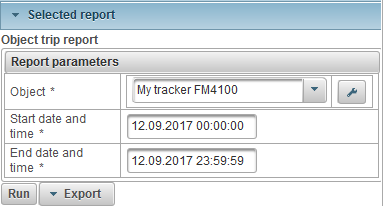
স্ক্রিনের নিচের অংশটি সম্পূর্ণ প্রতিবেদনটি দেখার জন্য প্যানেল। এছাড়াও একটি "বোতাম" বোতাম রয়েছে, যা আপনাকে প্রিন্টারে প্রতিবেদন মুদ্রণ করতে দেয়। যদি সম্পন্ন প্রতিবেদনটির উচ্চতা প্যানেলের চেয়ে বেশি হয়, তবে ডান পাশ স্ক্রোল বারটি প্রদর্শন করে। অনেক রিপোর্ট, একটি আইকন  টেবিলের ক্ষেত্রের ভিতরে প্রদর্শিত হয়, যখন মানচিত্রে ক্লিক করা হয়, চিহ্নিতকারী মানচিত্রে অবস্থান প্রদর্শন করে।
টেবিলের ক্ষেত্রের ভিতরে প্রদর্শিত হয়, যখন মানচিত্রে ক্লিক করা হয়, চিহ্নিতকারী মানচিত্রে অবস্থান প্রদর্শন করে।
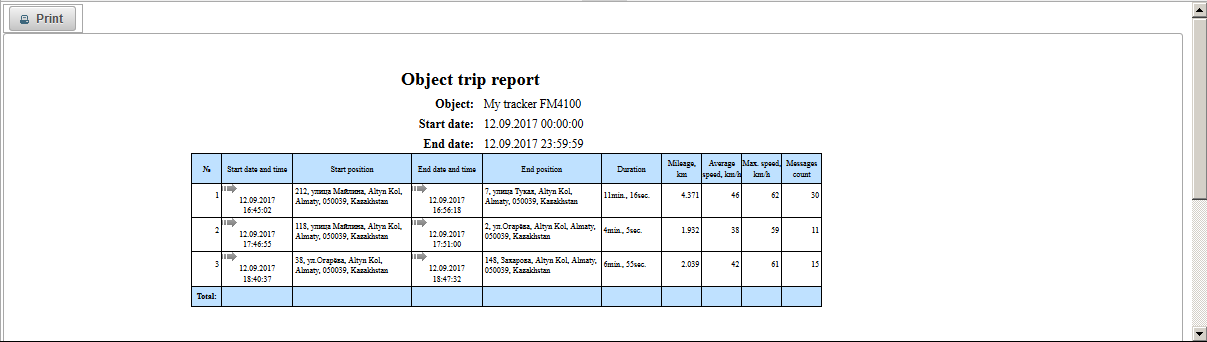
স্ক্রিনের উপরের ডানদিকে রিপোর্ট ম্যাপ ভিউ প্যানেল, উদাহরণস্বরূপ, "অবজেক্ট ট্রিপ রিপোর্ট" প্রতিবেদনটি আপনাকে মানচিত্রে একটি বস্তুর ট্র্যাক দেখতে দেয়। মার্কার এ ট্র্যাকের শুরু বিন্দু প্রদর্শন করে। মার্কার বি ট্র্যাকের শেষ বিন্দু প্রদর্শন করে। "রিপোর্ট" প্যানেলে নিজস্ব মানচিত্র রয়েছে। রিপোর্ট প্যানেলে, মানচিত্রটি স্কেল করা, সরানো, মানচিত্রের উৎস পরিবর্তন করা এবং অনুসন্ধান করা যেতে পারে। রিপোর্টের মানচিত্রে, জিওফেন্স এবং আগ্রহের বিষয়গুলি প্রদর্শন করা যেতে পারে। মানচিত্রে, বস্তুর ভ্রমণের ট্র্যাকগুলি নির্দিষ্ট সময়ের জন্য চিহ্নিত করা যেতে পারে। দ্রুতগতি, থামানো, পার্কিং, জ্বালানি এবং ডিফ্যুলের জন্য মার্কারগুলিও প্রদর্শিত হতে পারে। এই সব নির্বাচিত রিপোর্ট উপর নির্ভর করে। একটি নতুন প্রতিবেদন তৈরি করার সময়, পূর্ববর্তী প্রতিবেদন থেকে সমস্ত ট্র্যাক এবং চিহ্নিতকারী মানচিত্রে মুছে ফেলা হবে।
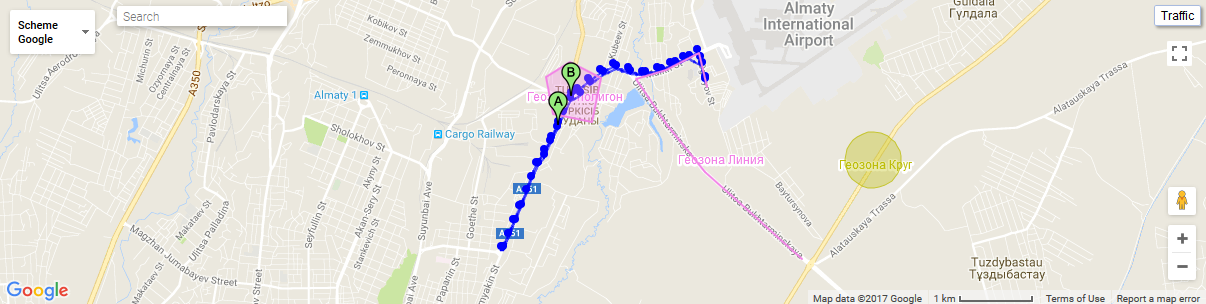
যখন আপনি মানচিত্রে একটি ট্র্যাক পয়েন্টে ক্লিক করেন, তখন মানচিত্রে একটি সরঞ্জামদণ্ড প্রদর্শন করা হয়।
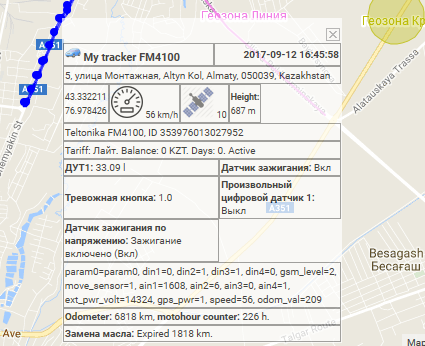
যখন আপনি মার্কারের মাউস কার্সারটি হভার করেন, তখন মানচিত্রে একটি সরঞ্জামদণ্ড প্রদর্শিত হয়।
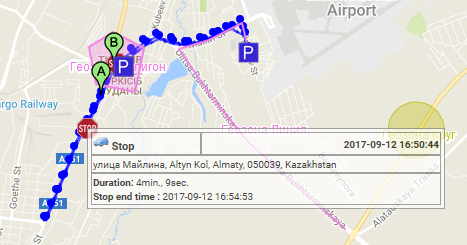
এলাকার সীমানাগুলি প্রস্থ ও উচ্চতাতে পরিবর্তিত হতে পারে, এর জন্য আপনাকে এলাকার সীমানায় বাম মাউস বোতামটি ক্লিক করতে এবং পছন্দসই দিক থেকে টেনে আনতে হবে।
"সিস্টেম রিপোর্ট" প্যানেল সমস্ত ব্যবহারকারীদের জন্য উপলব্ধ রিপোর্টগুলির তালিকা প্রদর্শন করে। নিম্নলিখিত সিস্টেমের রিপোর্ট পাওয়া যায়:
বস্তুর সেন্সর দ্বারা চার্ট।
বস্তুর বার্তা অতিরিক্ত পরামিতি দ্বারা লেখচিত্র।
বস্তুর বার্তা স্ট্যান্ডার্ড পরামিতি দ্বারা চার্ট।
পরম জ্বালানী ব্যয় সেন্সর রিপোর্ট (AFES)।
সমস্ত বস্তুর জ্বালানি স্তরের সেন্সর (FLS) রিপোর্ট।
বস্তু জ্বালানী স্তরের সেন্সর (FLS) রিপোর্ট।
বস্তু জ্বালানি রিপোর্ট।
বস্তু motohour রিপোর্ট।
অবজেক্ট স্টপ রিপোর্ট।
বস্তু ট্রিপ এবং পার্কিং রিপোর্ট।
বস্তু ট্রিপ রিপোর্ট।
Geofences সব বস্তুর রিপোর্ট যান।
বস্তু Geofences রিপোর্ট যান।
সব বস্তুর গতি রিপোর্ট।
বস্তু overspeeding রিপোর্ট।
সমস্ত বস্তুর সংক্ষিপ্ত তথ্য রিপোর্ট করুন (সমস্ত কলাম)
সমস্ত বস্তুর সংক্ষিপ্ত বিবরণ রিপোর্ট (মাইলেজ, গড় গতি, সর্বাধিক গতি)।
সমস্ত বস্তুর সংক্ষিপ্ত বিবরণ রিপোর্ট (মাইলেজ)।
বস্তুর সংক্ষিপ্ত তথ্য রিপোর্ট করুন (সমস্ত কলাম)।
বস্তুর সংক্ষিপ্ত তথ্য রিপোর্ট করুন (মাইলেজ, গড় গতি, সর্বাধিক গতি)।
বস্তুর সংক্ষিপ্ত তথ্য রিপোর্ট করুন (মাইলেজ)।
বস্তু defuels রিপোর্ট।
বস্তু বার্তা রিপোর্ট।
বস্তু পার্কিং রিপোর্ট।
অবজেক্ট ক্রোনোলজি রিপোর্ট।
সিস্টেম রিপোর্ট "বস্তুর সেন্সর দ্বারা চার্ট" বস্তুর সেন্সরের মানগুলির একটি গ্রাফ প্রদর্শন করে এবং নিম্নলিখিত প্যারামিটারগুলি ধারণ করে:
- অবজেক্ট। তালিকা থেকে একটি বস্তু নির্বাচন করুন।
- তারিখ এবং সময় শুরু করুন। রিপোর্ট তারিখ এবং সময় শুরু।
- শেষ তারিখ এবং সময়। রিপোর্ট শেষ তারিখ এবং সময়।
- সেন্সর. তালিকা থেকে একটি বস্তু সেন্সর নির্বাচন করুন।
- মান টাইপ। সেন্সর মান প্রকার নির্বাচন করা, আপনি বিভিন্ন ধরনের সেন্সর মান নির্বাচন করতে পারেন।
- উত্স মান। সেন্সর এর প্রাথমিক মান প্রদর্শন করুন।
- মান। সেন্সর এর গণনা মান প্রদর্শন করুন।
- মসৃণ মান। সেন্সর এর মসৃণ মান প্রদর্শন করুন।
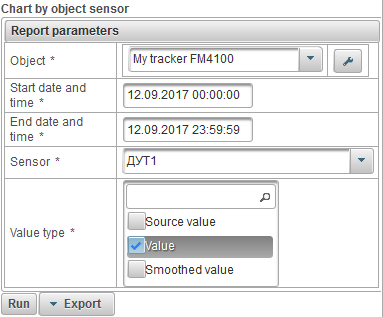
রিপোর্ট পরামিতি পূরণ করার পরে, "চালান" বাটনে ক্লিক করুন।
নীচে একটি সম্পূর্ণ রিপোর্ট একটি উদাহরণ।
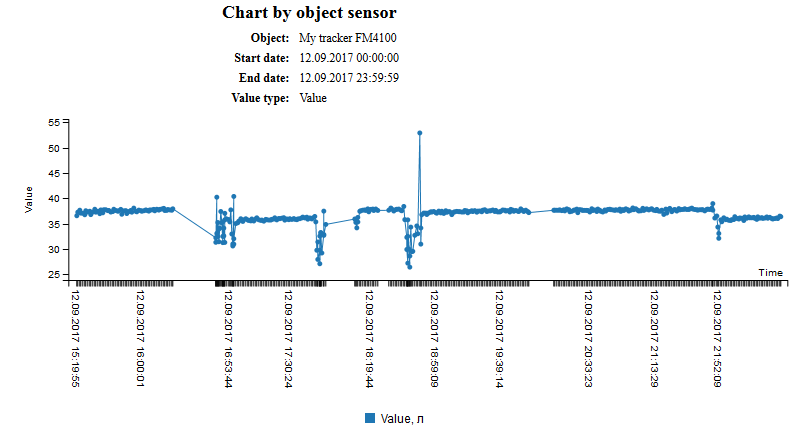
সিস্টেম রিপোর্ট "বস্তুর বার্তা অতিরিক্ত পরামিতি দ্বারা লেখচিত্র" বস্তু বার্তাটির অতিরিক্ত প্যারামিটারে একটি গ্রাফ প্রদর্শন করে এবং নিম্নলিখিত প্যারামিটারগুলি ধারণ করে:
- অবজেক্ট। তালিকা থেকে একটি বস্তু নির্বাচন করুন।
- তারিখ এবং সময় শুরু করুন। রিপোর্ট তারিখ এবং সময় শুরু।
- শেষ তারিখ এবং সময়। রিপোর্ট শেষ তারিখ এবং সময়।
- অতিরিক্ত পরামিতি। বস্তুর বার্তাটির জন্য অতিরিক্ত পরামিতি নির্বাচন করা, আপনি বিভিন্ন নির্বাচন করতে পারেন।
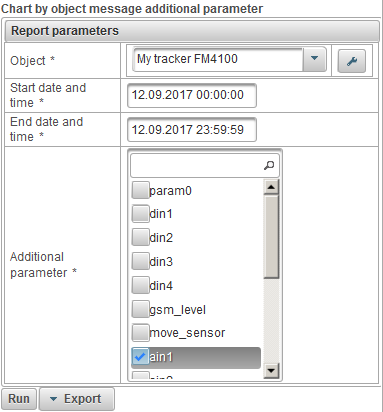
রিপোর্ট পরামিতি পূরণ করার পরে, "চালান" বাটনে ক্লিক করুন।
নীচে একটি সম্পূর্ণ রিপোর্ট একটি উদাহরণ।
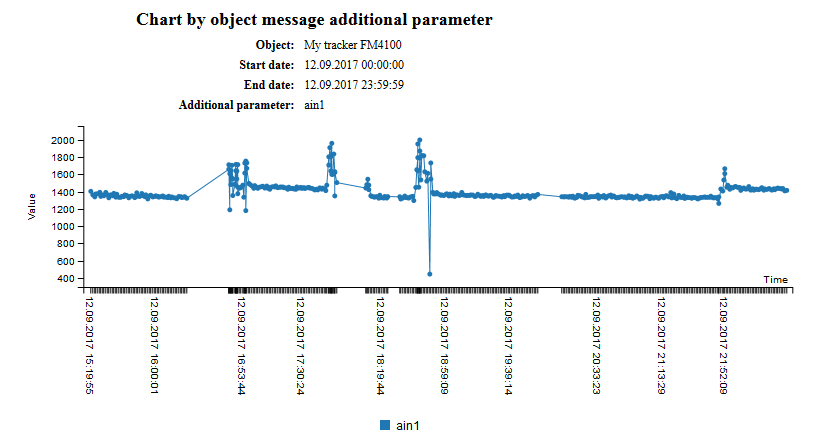
সিস্টেম রিপোর্ট "বস্তু বার্তা মানক পরামিতি দ্বারা লেখচিত্র" বস্তুর মান বার্তা পরামিতির উপর একটি গ্রাফ প্রদর্শন করে এবং নিম্নোক্ত পরামিতিগুলি ধারণ করে:
- অবজেক্ট। তালিকা থেকে একটি বস্তু নির্বাচন করুন।
- তারিখ এবং সময় শুরু করুন। রিপোর্ট তারিখ এবং সময় শুরু।
- শেষ তারিখ এবং সময়। রিপোর্ট শেষ তারিখ এবং সময়।
- বার্তা মান পরামিতি। একটি বস্তুর বার্তা জন্য আদর্শ পরামিতি নির্বাচন করা, আপনি বিভিন্ন নির্বাচন করতে পারেন।
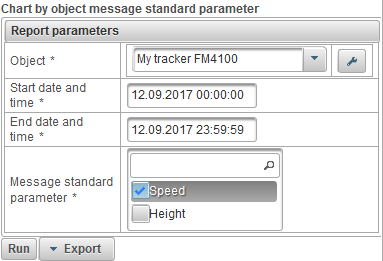
রিপোর্ট পরামিতি পূরণ করার পরে, "চালান" বাটনে ক্লিক করুন।
নীচে একটি সম্পূর্ণ রিপোর্ট একটি উদাহরণ।
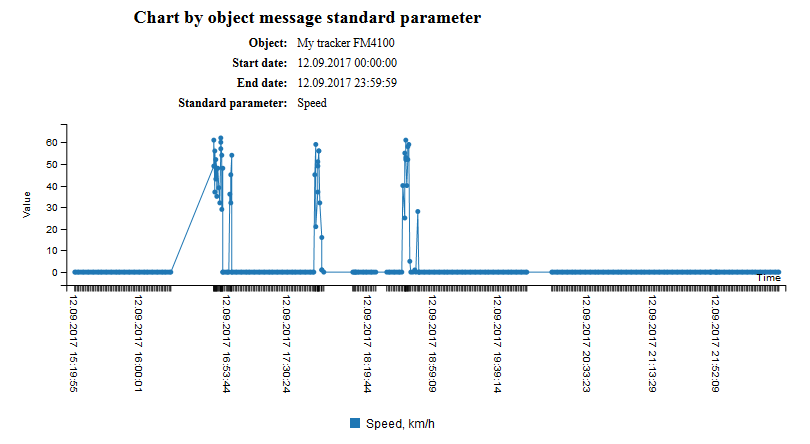
সিস্টেম রিপোর্ট "পরম জ্বালানী ব্যয় সেন্সর রিপোর্ট (AFES)" নিম্নলিখিত পরামিতি গঠিত:
- অবজেক্ট। তালিকা থেকে একটি বস্তু নির্বাচন করুন।
- তারিখ এবং সময় শুরু করুন। রিপোর্ট তারিখ এবং সময় শুরু।
- শেষ তারিখ এবং সময়। রিপোর্ট শেষ তারিখ এবং সময়।
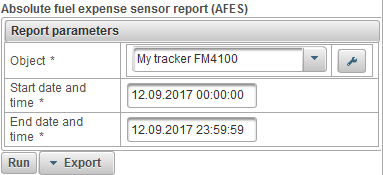
রিপোর্ট পরামিতি পূরণ করার পরে, "চালান" বাটনে ক্লিক করুন।
একটি সম্পূর্ণ রিপোর্ট নিম্নলিখিত কলাম গঠিত হতে পারে:
- №। ক্রমিক সংখ্যা.
- মাইলেজ। রিপোর্টিং সময়ের জন্য মাইলেজ।
- AFES দ্বারা ব্যয়। পরম জ্বালানী ব্যয় সেন্সর ব্যয় (AFES)।
- AFES দ্বারা গড় খরচ। পরম জ্বালানী ব্যয় সেন্সর (AFES) জন্য গড় প্রবাহ হার।
নীচে একটি সম্পূর্ণ রিপোর্ট একটি উদাহরণ।
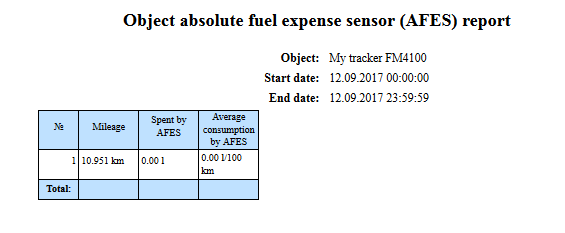
সিস্টেম রিপোর্ট "সমস্ত বস্তুর জ্বালানী স্তরের সেন্সর (FLS) প্রতিবেদন" সমস্ত বস্তুর জ্বালানী স্তরের সেন্সর সম্পর্কে একটি সংক্ষিপ্ত প্রতিবেদন প্রদর্শন করে এবং নিম্নলিখিত প্যারামিটারগুলি ধারণ করে:
- তারিখ এবং সময় শুরু করুন। রিপোর্ট তারিখ এবং সময় শুরু।
- শেষ তারিখ এবং সময়। রিপোর্ট শেষ তারিখ এবং সময়।
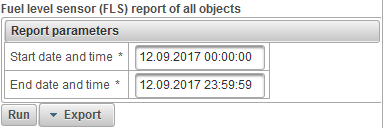
রিপোর্ট পরামিতি পূরণ করার পরে, "চালান" বাটনে ক্লিক করুন।
একটি সম্পূর্ণ রিপোর্ট নিম্নলিখিত কলাম গঠিত হতে পারে:
- №। ক্রমিক সংখ্যা.
- বস্তুর নাম। বস্তুর নাম।
- মাইলেজ, কিমি। রিপোর্টিং সময়ের জন্য বস্তুর মাইলেজ।
- FLS দ্বারা ব্যয়, এল। জ্বালানী স্তরের সেন্সর দ্বারা জ্বালানি পরিমাণ।
- FLS দ্বারা গড় খরচ, L / 100 কিমি। জ্বালানি স্তরের সেন্সর দ্বারা গড় জ্বালানি খরচ।
- FLS প্রাথমিক স্তর, এল। জ্বালানি স্তরের সেন্সর দ্বারা প্রাথমিক জ্বালানি স্তর।
- FLS চূড়ান্ত স্তর, এল। জ্বালানি স্তরের সেন্সর দ্বারা চূড়ান্ত জ্বালানি স্তর।
- মোট জ্বালানী। জ্বালানি সংখ্যা।
- মোট defuels। ডিফল্ট সংখ্যা।
- জ্বালানি, এল। Refuel ভলিউম।
- Defueled, আমি। Defuel এর ভলিউম।
নীচে একটি সম্পূর্ণ রিপোর্ট একটি উদাহরণ।
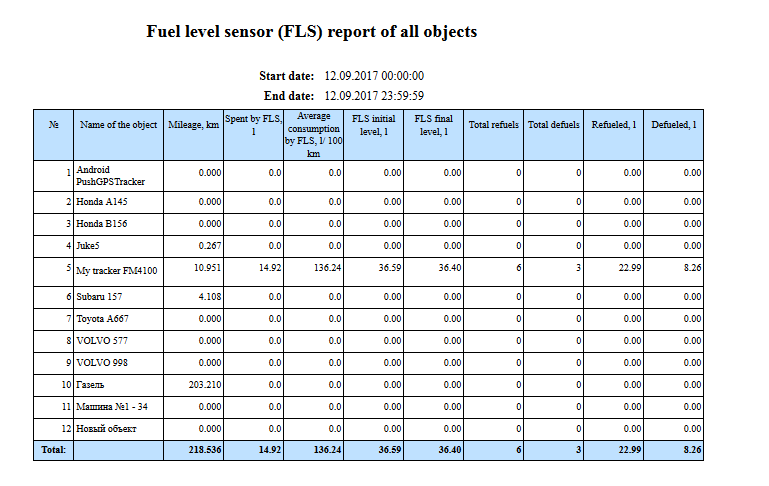
সিস্টেম রিপোর্ট "অবজেক্ট ইয়েল লেভেল সেন্সর (FLS) রিপোর্ট" নির্বাচিত বস্তুর জ্বালানী স্তরের সেন্সর সম্পর্কিত প্রতিবেদন প্রদর্শন করে এবং নিম্নলিখিত প্যারামিটারগুলি ধারণ করে:
- অবজেক্ট। তালিকা থেকে একটি বস্তু নির্বাচন করুন।
- তারিখ এবং সময় শুরু করুন। রিপোর্ট তারিখ এবং সময় শুরু।
- শেষ তারিখ এবং সময়। রিপোর্ট শেষ তারিখ এবং সময়।
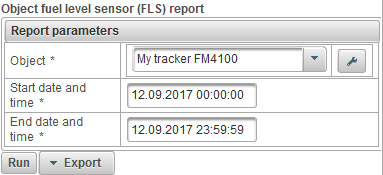
রিপোর্ট পরামিতি পূরণ করার পরে, "চালান" বাটনে ক্লিক করুন ..
একটি সম্পূর্ণ রিপোর্ট নিম্নলিখিত কলাম গঠিত হতে পারে:
- №। ক্রমিক সংখ্যা.
- মাইলেজ। রিপোর্টিং সময়ের জন্য বস্তুর মাইলেজ।
- FLS দ্বারা ব্যয়। জ্বালানী স্তরের সেন্সর দ্বারা জ্বালানি পরিমাণ।
- FLS দ্বারা গড় খরচ। জ্বালানি স্তরের সেন্সর দ্বারা গড় জ্বালানি খরচ।
- FLS প্রাথমিক স্তর। জ্বালানি স্তরের সেন্সর দ্বারা প্রাথমিক জ্বালানি স্তর।
- FLS চূড়ান্ত স্তর। জ্বালানি স্তরের সেন্সর দ্বারা চূড়ান্ত জ্বালানি স্তর।
- মোট জ্বালানী। জ্বালানি সংখ্যা।
- মোট defuels। ডিফল্ট সংখ্যা।
- Refueled। Refuel ভলিউম।
- Defueled। Defuel এর ভলিউম।
নীচে একটি সম্পূর্ণ রিপোর্ট একটি উদাহরণ।
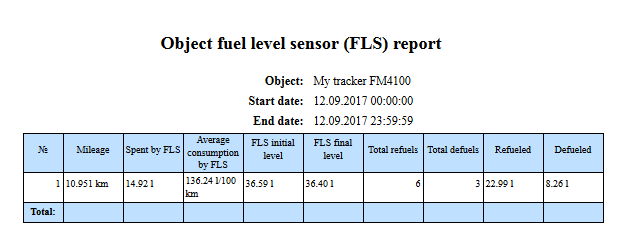
সিস্টেমের প্রতিবেদন "অবজেক্ট রিফিউলস রিপোর্ট" আপনাকে কোথায় এবং কখন রেফিউলিংয়ের বস্তুটি তৈরি করা হয়েছিল তা খুঁজে বের করতে এবং নিম্নলিখিত পরামিতিগুলি অন্তর্ভুক্ত করার অনুমতি দেয়:
- অবজেক্ট। তালিকা থেকে একটি বস্তু নির্বাচন করুন।
- তারিখ এবং সময় শুরু করুন। রিপোর্ট তারিখ এবং সময় শুরু।
- শেষ তারিখ এবং সময়। রিপোর্ট শেষ তারিখ এবং সময়।
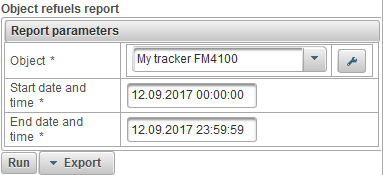
রিপোর্ট পরামিতি পূরণ করার পরে, "চালান" বাটনে ক্লিক করুন।
একটি সম্পূর্ণ রিপোর্ট নিম্নলিখিত কলাম গঠিত হতে পারে:
- №। ক্রমিক সংখ্যা.
- তারিখ এবং সময়. বস্তুর refilling তারিখ এবং সময়।
- অবস্থান। জ্বালানির অবস্থান জ্বালানীর সময়।
- শুরু স্তর, আমি। জ্বালানী স্তর, বস্তুর refueling আগে নির্দিষ্ট।
- জ্বালানি, এল। জ্বালানি ভলিউম।
- চূড়ান্ত স্তর, আমি। জ্বালানী স্তর, বস্তুর refilling পরে সংশোধন করা হয়।
- সেন্সর নাম। জ্বালানি স্তরের সেন্সর নাম।
- মাইলেজ, কিমি। চলতি শুরু থেকে বর্তমান জ্বালানি শেষ থেকে মাইলেজ।
নীচে একটি সম্পূর্ণ রিপোর্ট এবং মানচিত্রে এর প্রদর্শন একটি উদাহরণ।
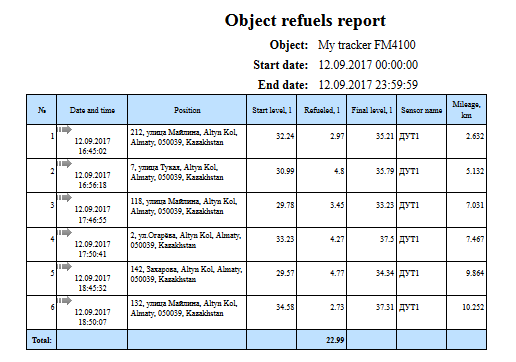
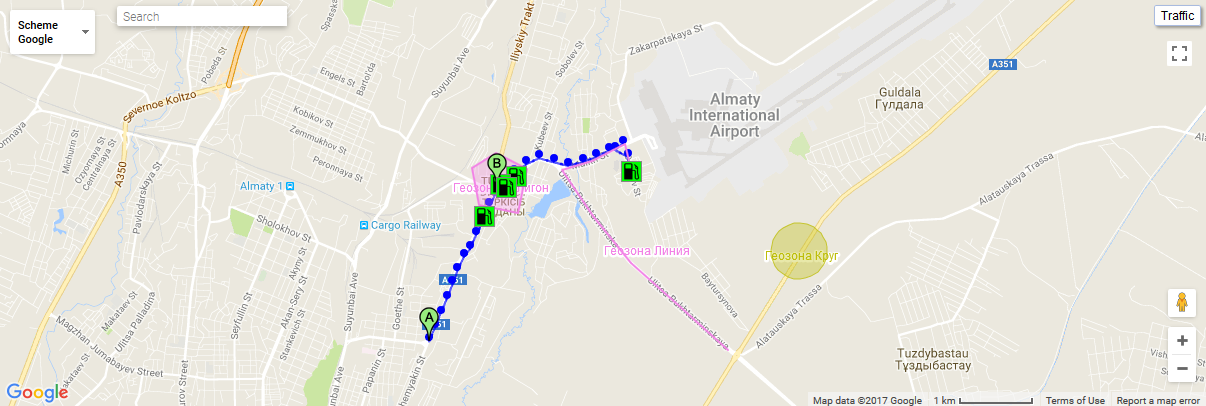
সিস্টেমের প্রতিবেদন "অবজেক্ট মটহোর রিপোর্ট" আপনাকে ইঞ্জিনের সাথে কতক্ষণ চলছে, কতক্ষণ গতিতে ছিল তা খুঁজে বের করতে এবং নিম্নোক্ত প্যারামিটারগুলি অন্তর্ভুক্ত করার অনুমতি দেয়:
- অবজেক্ট। তালিকা থেকে একটি বস্তু নির্বাচন করুন।
- তারিখ এবং সময় শুরু করুন। রিপোর্ট তারিখ এবং সময় শুরু।
- শেষ তারিখ এবং সময়। রিপোর্ট শেষ তারিখ এবং সময়।
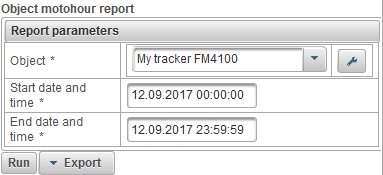
রিপোর্ট পরামিতি পূরণ করার পরে, "চালান" বাটনে ক্লিক করুন।
একটি সম্পূর্ণ রিপোর্ট নিম্নলিখিত কলাম গঠিত হতে পারে:
- №। ক্রমিক সংখ্যা.
- তারিখ এবং সময় শুরু করুন। মেশিন কাজ শুরু করার সময় এবং সময়।
- শুরুর স্থান. ইঞ্জিন যখন চালু হয় তখন বস্তুর অবস্থান।
- শেষ তারিখ এবং সময়। কাজের ঘন্টা শেষে তারিখ এবং সময়।
- শেষ অবস্থান। যখন ইঞ্জিন বন্ধ থাকে তখন বস্তুর অবস্থান।
- Motohours। ব্যবধান জন্য motohour পাল্টা মান।
- Motohours শুরু করুন। সময়কালের শুরুতে ঘন্টা মিটার রিডিং।
- Motohours শেষ করুন। ব্যবধান শেষে ঘন্টা মিটার নির্দেশ।
- মধ্যে সময়। পূর্ববর্তী ব্যবধানের শেষ প্রান্ত থেকে শুরু হওয়ার সময় থেকে যে সময় চলে গেছে।
- আন্দোলনে সময় যা বস্তু সরানো হয়েছে।
- অলসতা। সময় চলাকালীন ইঞ্জিন চলমান ইঞ্জিন সঙ্গে দাঁড়িয়ে।
- মাইলেজ, কিমি। দূরত্ব অপারেটিং ঘন্টা সময় ভ্রমণ।
- গড় গতি, কিমি / ঘ। কাজের সময় সময় গড় গতি।
- সর্বোচ্চ। গতি, কিমি / ঘ। মেশিন ঘন্টার কাজের সময় সর্বোচ্চ গতি।
- আন্দোলন উৎপাদনশীলতা,%। অবজেক্ট সরানো ঘন্টা ঘন্টা কাজ।
নীচে একটি সম্পূর্ণ রিপোর্ট এবং মানচিত্রে এর প্রদর্শন একটি উদাহরণ।
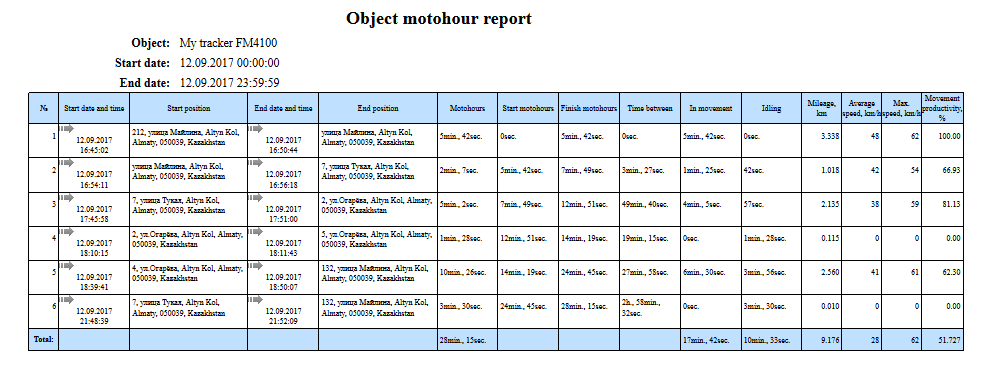
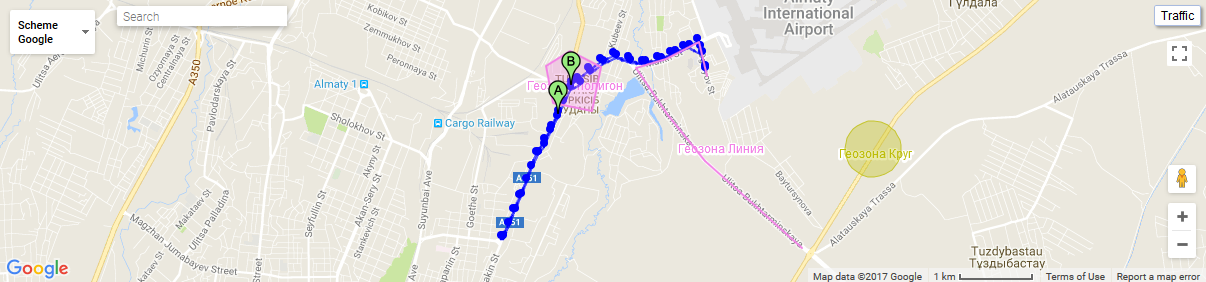
সিস্টেম রিপোর্ট "অবজেক্ট স্টপ রিপোর্ট" আপনাকে কোথায় এবং কখন বস্তুটি বন্ধ করা হয়েছিল তা খুঁজে বের করতে দেয়। স্টপগুলি ট্র্যাফিক লাইটে ট্রাফিক জ্যামগুলিতে সংশোধন করা যেতে পারে। স্টপ নির্ধারণের জন্য প্যারামিটার বস্তুর বৈশিষ্ট্যগুলির " ট্রিপস এবং পার্কিং ডিটেক্টর " ট্যাবে সেট করা আছে। রিপোর্ট নিম্নলিখিত পরামিতি গঠিত:
- অবজেক্ট। তালিকা থেকে একটি বস্তু নির্বাচন করুন।
- তারিখ এবং সময় শুরু করুন। রিপোর্ট তারিখ এবং সময় শুরু।
- শেষ তারিখ এবং সময়। রিপোর্ট শেষ তারিখ এবং সময়।
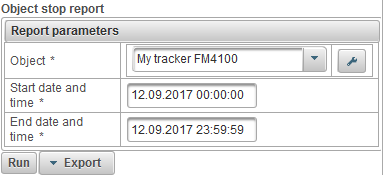
রিপোর্ট পরামিতি পূরণ করার পরে, "চালান" বাটনে ক্লিক করুন।
একটি সম্পূর্ণ রিপোর্ট নিম্নলিখিত কলাম গঠিত হতে পারে:
- №। ক্রমিক সংখ্যা.
- তারিখ এবং সময় শুরু করুন। স্টপ শুরু হওয়ার তারিখ ও সময়।
- শুরুর স্থান. স্টপ শুরু সময় বস্তুর অবস্থান।
- শেষ তারিখ এবং সময়। স্টপ তারিখ এবং সময়।
- শেষ অবস্থান। স্টপ শেষে বস্তুর অবস্থান।
- সময়কাল। সময় বন্ধ.
নীচে একটি সম্পূর্ণ রিপোর্ট এবং মানচিত্রে এর প্রদর্শন একটি উদাহরণ।
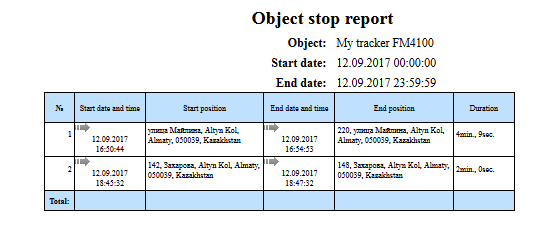
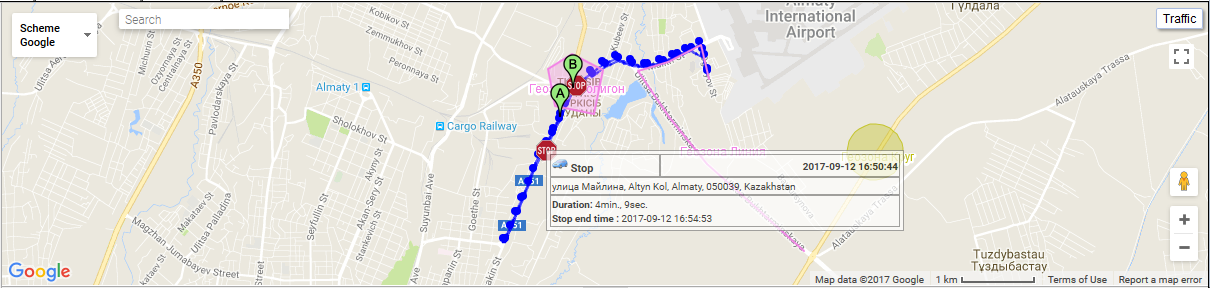
বস্তু ট্রিপ এবং পার্কিং রিপোর্ট
সিস্টেম রিপোর্ট "অবজেক্ট ট্রিপ এবং পার্কিং রিপোর্ট" আপনাকে কোথায় এবং কখন বস্তু সরানো এবং দাঁড়িয়েছে তা খুঁজে বের করতে দেয়। ট্রিপস এবং পার্কিং নির্ধারণের জন্য প্যারামিটার বস্তুর বৈশিষ্ট্যগুলির " ট্রিপস এবং পার্কিং ডিটেক্টর " ট্যাবে সেট করা আছে। রিপোর্ট নিম্নলিখিত পরামিতি গঠিত:
- অবজেক্ট। তালিকা থেকে একটি বস্তু নির্বাচন করুন।
- তারিখ এবং সময় শুরু করুন। রিপোর্ট তারিখ এবং সময় শুরু।
- শেষ তারিখ এবং সময়। রিপোর্ট শেষ তারিখ এবং সময়।
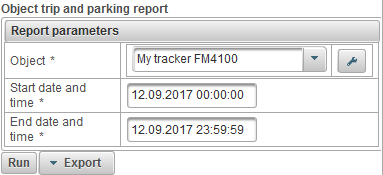
রিপোর্ট পরামিতি পূরণ করার পরে, "চালান" বাটনে ক্লিক করুন।
একটি সম্পূর্ণ রিপোর্ট নিম্নলিখিত কলাম গঠিত হতে পারে:
- №। ক্রমিক সংখ্যা.
- ইভেন্টের ধরণ.
- পার্কিং। বস্তু দাঁড়িয়েছে।
- ট্রিপ। বস্তু সরানো হয়েছে।
- তারিখ এবং সময় শুরু করুন। ঘটনা শুরুতে তারিখ ও সময়।
- শুরুর স্থান. ঘটনা শুরু হওয়ার সময় বস্তুর অবস্থান।
- শেষ তারিখ এবং সময়। ঘটনা শেষে তারিখ ও সময়।
- শেষ অবস্থান। ঘটনা শেষে বস্তুর অবস্থান।
- সময়কাল। ইভেন্ট সময়কাল।
- মাইলেজ, কিমি। দূরত্ব ঘটনা সময় ভ্রমণ।
- গড় গতি, কিমি / ঘ। ঘটনা সময় গড় গতি।
- সর্বোচ্চ। গতি, কিমি / ঘ। ইভেন্ট সময় জন্য সর্বোচ্চ গতি।
- বার্তা গণনা। ঘটনা সময় বার্তা সংখ্যা।
নীচে একটি সম্পূর্ণ রিপোর্ট এবং মানচিত্রে এর প্রদর্শন একটি উদাহরণ।
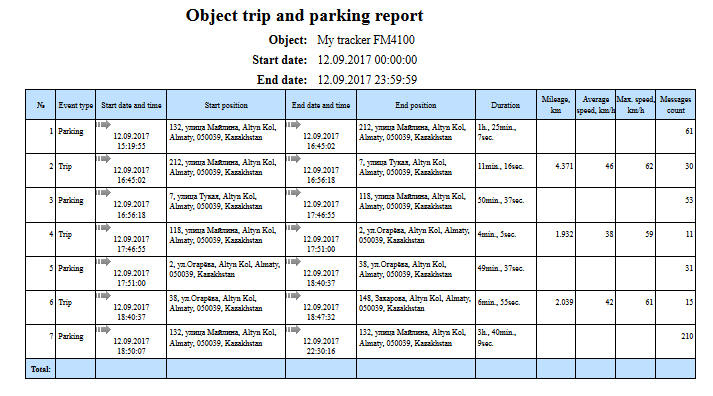
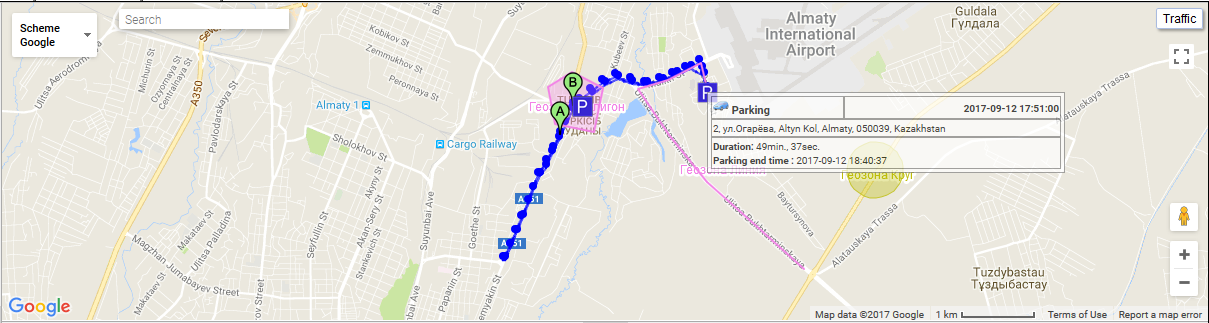
সিস্টেম রিপোর্ট "অবজেক্ট ট্রিপ রিপোর্ট" আপনাকে কোথায় এবং কখন বস্তু সরানো তা খুঁজে বের করতে দেয়। ট্রিপস এবং পার্কিং নির্ধারণের জন্য প্যারামিটার বস্তুর বৈশিষ্ট্যগুলির " ট্রিপস এবং পার্কিং ডিটেক্টর " ট্যাবে সেট করা আছে। রিপোর্ট নিম্নলিখিত পরামিতি গঠিত:
- অবজেক্ট। তালিকা থেকে একটি বস্তু নির্বাচন করুন।
- তারিখ এবং সময় শুরু করুন। রিপোর্ট তারিখ এবং সময় শুরু।
- শেষ তারিখ এবং সময়। রিপোর্ট শেষ তারিখ এবং সময়।
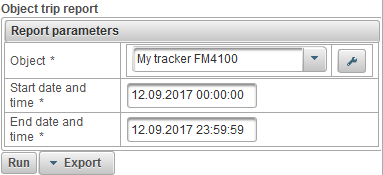
রিপোর্ট পরামিতি পূরণ করার পরে, "চালান" বাটনে ক্লিক করুন।
একটি সম্পূর্ণ রিপোর্ট নিম্নলিখিত কলাম গঠিত হতে পারে:
- №। ক্রমিক সংখ্যা.
- তারিখ এবং সময় শুরু করুন। ট্রিপ তারিখ এবং সময়।
- শুরুর স্থান. ট্রিপ সময় বস্তুর অবস্থান।
- শেষ তারিখ এবং সময়। ট্রিপ শেষে তারিখ এবং সময়।
- শেষ অবস্থান। ট্রিপ শেষে বস্তুর অবস্থান।
- সময়কাল। ভ্রমণের সময়কাল।
- মাইলেজ, কিমি। দূরত্ব ভ্রমণ।
- গড় গতি, কিমি / ঘ। ট্রিপ সময় গড় গতি।
- সর্বোচ্চ। গতি, কিমি / ঘ। ট্রিপ সময় সর্বোচ্চ গতি।
- বার্তা গণনা। ভ্রমণের সময় বার্তা সংখ্যা।
নীচে একটি সম্পূর্ণ রিপোর্ট এবং মানচিত্রে এর প্রদর্শন একটি উদাহরণ।
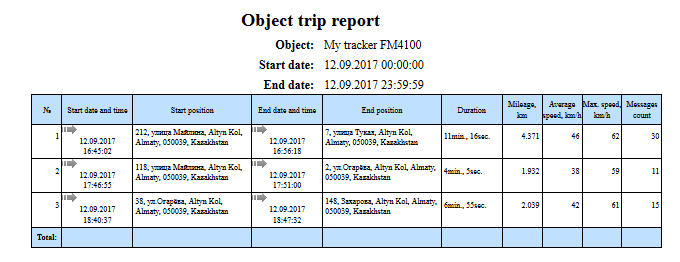
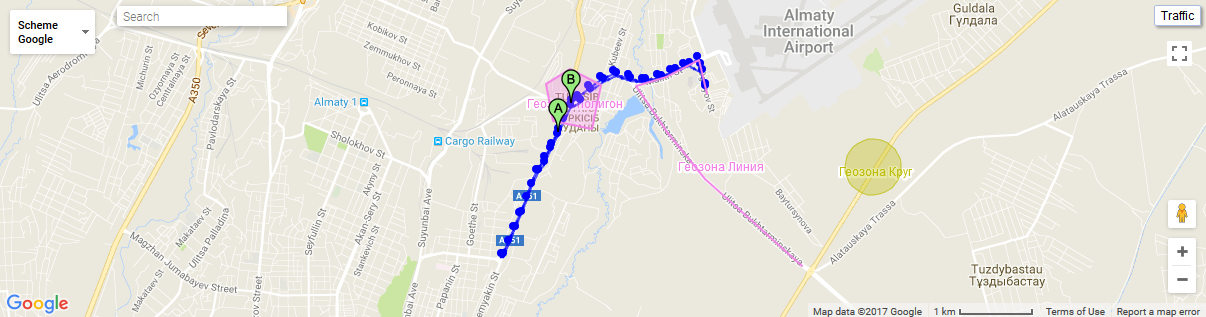
সিস্টেমের রিপোর্ট "Geofences সমস্ত বস্তুর প্রতিবেদন পরিদর্শন করুন" আপনাকে নির্বাচিত জিওফেন্সগুলিতে কোথায় ও কখন বস্তু পরিদর্শন করে তা খুঁজে বের করতে দেয়।
- তারিখ এবং সময় শুরু করুন। রিপোর্ট তারিখ এবং সময় শুরু।
- শেষ তারিখ এবং সময়। রিপোর্ট শেষ তারিখ এবং সময়।
- জিওফেন্স। Geofences নির্বাচন।
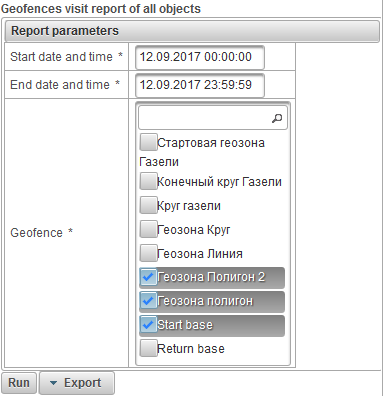
রিপোর্ট পরামিতি পূরণ করার পরে, "চালান" বাটনে ক্লিক করুন।
একটি সম্পূর্ণ রিপোর্ট নিম্নলিখিত কলাম গঠিত হতে পারে:
- №। ক্রমিক সংখ্যা.
- বস্তুর নাম। বস্তুর নাম।
- জিওফেন্স। জিওফেন্স নাম।
- Geofence টাইপ। জিওফেন্স টাইপ।
- জিওফেন্স এলাকা, এম 2। এম 2 জিওফেন্স এলাকা।
- জিওফেন্স পেরিমিটার, মি। মিটার মধ্যে geofence পরিমাপ।
- তারিখ এবং সময় লিখুন। জিওফেন্স প্রবেশের তারিখ এবং সময়।
- প্রস্থান তারিখ এবং সময়। Geofence থেকে প্রস্থান তারিখ এবং সময়।
- উপস্থিতি সময়কাল। জিওফেন্স থাকার থাকার দৈর্ঘ্য।
- মাইলেজ, কিমি। দূরত্ব geofence মধ্যে ভ্রমণ।
- গড় গতি, কিমি / ঘ। বস্তুটি গতির সাথে জিওফেন্সে সরানো হয়েছে।
- সর্বোচ্চ। গতি, কিমি / ঘ। বস্তুটি জিওফেন্সে স্থানান্তরিত সর্বোচ্চ গতি।
নীচে একটি সম্পূর্ণ রিপোর্ট একটি উদাহরণ।
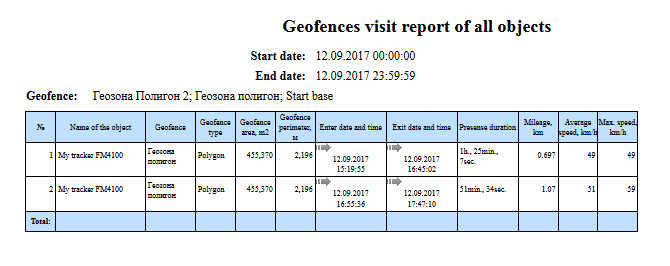
সিস্টেম রিপোর্ট "অবজেক্ট জিওফেন্সেস রিপোর্ট এ যান" আপনাকে অবহিত নির্বাচিত জিওফেসগুলি কোথায় এবং কখন জানায় তা জানতে দেয়। রিপোর্ট নিম্নলিখিত পরামিতি গঠিত:
- অবজেক্ট। তালিকা থেকে একটি বস্তু নির্বাচন করুন।
- তারিখ এবং সময় শুরু করুন। রিপোর্ট তারিখ এবং সময় শুরু।
- শেষ তারিখ এবং সময়। রিপোর্ট শেষ তারিখ এবং সময়।
- জিওফেন্স। Geofences নির্বাচন।
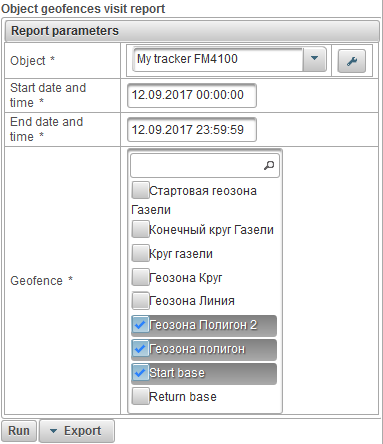
রিপোর্ট পরামিতি পূরণ করার পরে, "চালান" বাটনে ক্লিক করুন।
একটি সম্পূর্ণ রিপোর্ট নিম্নলিখিত কলাম গঠিত হতে পারে:
- №। ক্রমিক সংখ্যা.
- জিওফেন্স। জিওফেন্স নাম।
- Geofence টাইপ। Geofence টাইপ।
- জিওফেন্স এলাকা, এম 2। এম 2 জিওফেন্স এলাকা।
- Geofence পরিধি, মি। মিটার মধ্যে geofence পরিমাপ।
- তারিখ এবং সময় লিখুন। জিওফেন্স প্রবেশের তারিখ এবং সময়।
- প্রস্থান তারিখ এবং সময়। Geofence থেকে প্রস্থান তারিখ এবং সময়।
- উপস্থিতি সময়কাল। জিওফেন্স থাকার থাকার দৈর্ঘ্য।
- মাইলেজ, কিমি। দূরত্ব geofence মধ্যে ভ্রমণ।
- গড় গতি, কিমি / ঘ। বস্তুটি গতির সাথে জিওফেন্সে সরানো হয়েছে।
- সর্বোচ্চ। গতি, কিমি / ঘ। বস্তুটি জিওফেন্সে স্থানান্তরিত সর্বোচ্চ গতি।
নীচে একটি সম্পূর্ণ রিপোর্ট এবং মানচিত্রে এর প্রদর্শন একটি উদাহরণ।
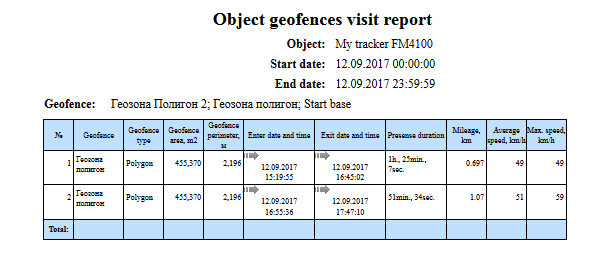
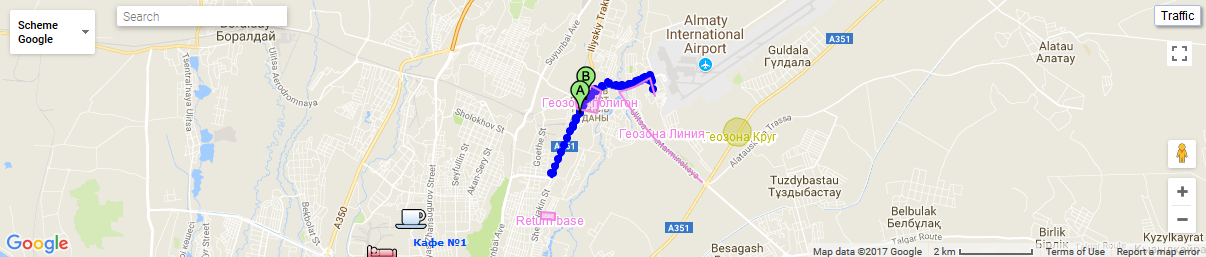
সিস্টেম রিপোর্ট "সমস্ত বস্তুর গতির প্রতিবেদন" আপনাকে বস্তু গতি ওপরে কোথায় এবং কোথায় খুঁজে বের করতে দেয়। অতিরিক্ত গতি নির্ধারণের জন্য পরামিতি বস্তুর বৈশিষ্ট্যগুলির " অতিরিক্ত " ট্যাবে সেট করা হয়। রিপোর্ট নিম্নলিখিত পরামিতি গঠিত:
- তারিখ এবং সময় শুরু করুন। রিপোর্ট তারিখ এবং সময় শুরু।
- শেষ তারিখ এবং সময়। রিপোর্ট শেষ তারিখ এবং সময়।
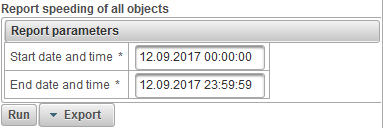
রিপোর্ট পরামিতি পূরণ করার পরে, "চালান" বাটনে ক্লিক করুন।
একটি সম্পূর্ণ রিপোর্ট নিম্নলিখিত কলাম গঠিত হতে পারে:
- №। ক্রমিক সংখ্যা.
- বস্তুর নাম। বস্তুর নাম।
- তারিখ এবং সময় শুরু করুন। উচ্চ গতির তারিখ এবং সময়।
- শুরুর স্থান. গতির অতিরিক্ত মুহূর্তে বস্তুর অবস্থান।
- সময়কাল। অতিরিক্ত গতির সময়কাল।
- গড় গতি, কিমি / ঘ। Overspeeding সময় গড় গতি।
- সর্বোচ্চ। গতি, কিমি / ঘ। Overspeeding সময় সর্বোচ্চ গতি।
- গতি সীমা, কিমি / ঘ। বস্তুর বৈশিষ্ট্যগুলির " অতিরিক্ত " ট্যাবে উল্লিখিত বর্ধিত সীমা।
- Overspeed, কিমি / ঘ। সর্বাধিক গতিশীল।
- মাইলেজ, কিমি। দূরত্ব গতিশীল ভ্রমণ।
নীচে একটি সম্পূর্ণ রিপোর্ট একটি উদাহরণ।
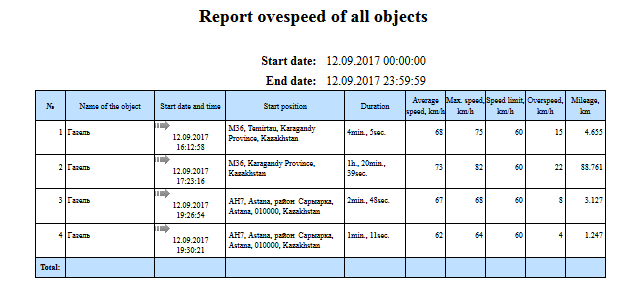
সিস্টেমের প্রতিবেদন "অবজেক্ট ওভারপিডিং রিপোর্ট" আপনাকে বস্তুটির গতি কমাতে এবং কোথায় তা খুঁজে বের করতে দেয়। অতিরিক্ত গতি নির্ধারণের জন্য পরামিতি বস্তুর বৈশিষ্ট্যগুলির " অতিরিক্ত " ট্যাবে সেট করা হয়। রিপোর্ট নিম্নলিখিত পরামিতি গঠিত:
- অবজেক্ট। তালিকা থেকে একটি বস্তু নির্বাচন করুন
- তারিখ এবং সময় শুরু করুন। রিপোর্ট তারিখ এবং সময় শুরু।
- শেষ তারিখ এবং সময়। রিপোর্ট শেষ তারিখ এবং সময়।
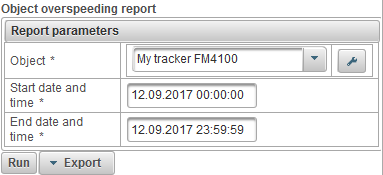
রিপোর্ট পরামিতি পূরণ করার পরে, "চালান" বাটনে ক্লিক করুন।
একটি সম্পূর্ণ রিপোর্ট নিম্নলিখিত কলাম গঠিত হতে পারে:
- №। ক্রমিক সংখ্যা.
- তারিখ এবং সময় শুরু করুন। উচ্চ গতির তারিখ এবং সময়।
- শুরুর স্থান. গতির অতিরিক্ত মুহূর্তে বস্তুর অবস্থান।
- সময়কাল। অতিরিক্ত গতির সময়কাল।
- গড় গতি, কিমি / ঘ। Overspeeding সময় গড় গতি।
- সর্বোচ্চ। গতি, কিমি / ঘ। Overspeeding সময় সর্বোচ্চ গতি।
- গতি সীমা, কিমি / ঘ। বস্তুর বৈশিষ্ট্যগুলির " অতিরিক্ত " ট্যাবে উল্লিখিত বর্ধিত সীমা।
- Overspeed, কিমি / ঘ। সর্বাধিক গতিশীল।
- মাইলেজ, কিমি। দূরত্ব গতিশীল ভ্রমণ।
নীচে একটি সম্পূর্ণ রিপোর্ট এবং মানচিত্রে এর প্রদর্শন একটি উদাহরণ।
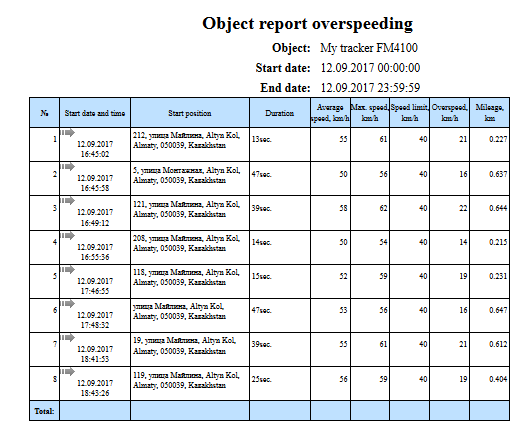
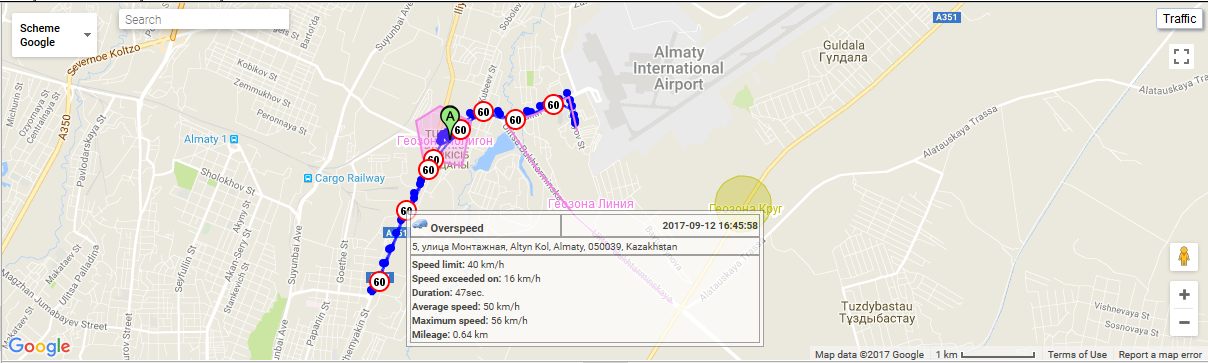
সমস্ত বস্তুর সংক্ষিপ্ত তথ্য রিপোর্ট করুন (সমস্ত কলাম)
সিস্টেম রিপোর্ট "সমস্ত বস্তুর সংক্ষিপ্ত বিবরণ প্রতিবেদন করুন (সমস্ত কলাম)" আপনাকে অবজেক্টগুলিতে সংক্ষিপ্ত তথ্য যেমন মাইলেজ, সর্বাধিক গতি, মোট ভ্রমণের সময়, মেশিনের ঘন্টা ইত্যাদি দেখতে দেয়। এই রিপোর্টটি নিম্নোক্ত প্যারামিটারগুলি ধারণ করে:
- তারিখ এবং সময় শুরু করুন। রিপোর্ট তারিখ এবং সময় শুরু।
- শেষ তারিখ এবং সময়। রিপোর্ট শেষ তারিখ এবং সময়।
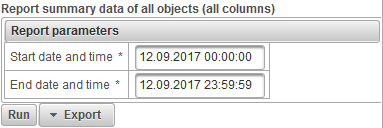
রিপোর্ট পরামিতি পূরণ করার পরে, "চালান" বাটনে ক্লিক করুন।
একটি সম্পূর্ণ রিপোর্ট নিম্নলিখিত কলাম গঠিত হতে পারে:
- №। ক্রমিক সংখ্যা.
- বস্তুর নাম। বস্তুর নাম।
- মাইলেজ, কিমি। রিপোর্টিং সময়ের জন্য বস্তুর মাইলেজ।
- মাইলেজ (ভ্রমণের মাধ্যমে), কিমি। মাইলেজ হিসাবের সময়ের জন্য বস্তুর ভ্রমণের জন্য গণনা করা হয়।
- গড় গতি, কিমি / ঘ। রিপোর্টিং সময়ের জন্য গড় গতি।
- সর্বোচ্চ। গতি, কিমি / ঘ। রিপোর্টিং সময়ের জন্য সর্বোচ্চ গতি।
- ভ্রমণের মোট সময়। রিপোর্ট সময়ের সময় ভ্রমণের সময় ব্যয় মোট সময়।
- পার্কিং মোট সময়। রিপোর্টিং সময়ের জন্য পার্কিং ব্যয় মোট সময়।
- Motohours। রিপোর্টিং সময়ের জন্য কাজের ঘন্টা সময়কাল।
- এএফইএস দ্বারা ব্যয়, l। রিপোর্টিং সময়ের জন্য পরম জ্বালানী খরচ সেন্সর দ্বারা ভোজ্য জ্বালানী পরিমাণ।
- FLS দ্বারা ব্যয়, এল। রিপোর্টিং সময়ের জন্য জ্বালানি স্তরের সেন্সর দ্বারা জ্বালানো জ্বালানি ভলিউম।
- নিয়ম দ্বারা ব্যয়, আমি। খরচ হার অনুযায়ী রিপোর্টিং সময়ের জন্য জ্বালানী পরিমাণ বস্তুর বৈশিষ্ট্যগুলির " জ্বালানী খরচ " ট্যাবে নির্দেশিত।
- মান দ্বারা ব্যয় (ভ্রমণের দ্বারা), আমি। অবজেক্টের ট্রিপস এবং পার্কিং ডিটেক্টর দ্বারা রিপোর্টিং সময়কালের জন্য ব্যবহৃত জ্বালানি পরিমাণে বস্তুর বৈশিষ্ট্যগুলির " জ্বালানি খরচ " ট্যাবে নির্দেশ করা হয়েছে।
- AFES দ্বারা গড় খরচ, L / 100 কিমি। পরম জ্বালানী খরচ সেন্সর দ্বারা রিপোর্টিং সময়ের জন্য গড় জ্বালানি খরচ।
- FLS দ্বারা গড় খরচ, L / 100 কিমি। জ্বালানী স্তরের সেন্সর দ্বারা রিপোর্টিং সময়ের জন্য গড় জ্বালানি খরচ।
- FLS প্রাথমিক স্তর, এল। জ্বালানি স্তরের সেন্সর দ্বারা ফুয়েল স্তর, রিপোর্ট তারিখ এবং সময় নির্ধারিত।
- FLS চূড়ান্ত স্তর, এল। জ্বালানি স্তরের সেন্সর দ্বারা চূড়ান্ত জ্বালানি স্তর, রিপোর্টের তারিখ এবং সময় শেষ।
- মোট জ্বালানী। রিপোর্টিং সময়ের সময় জ্বালানি সংখ্যা।
- মোট defuels। রিপোর্টিং সময়ের জন্য জ্বালানি ড্রেন পরিমাণ।
- জ্বালানি, এল। রিপোর্টিং সময়ের জন্য জ্বালানি ভলিউম।
- Defueled, আমি। রিপোর্টিং সময়ের জন্য ফিউশন জ্বালানি ভলিউম।
নীচে একটি সম্পূর্ণ রিপোর্ট একটি উদাহরণ।
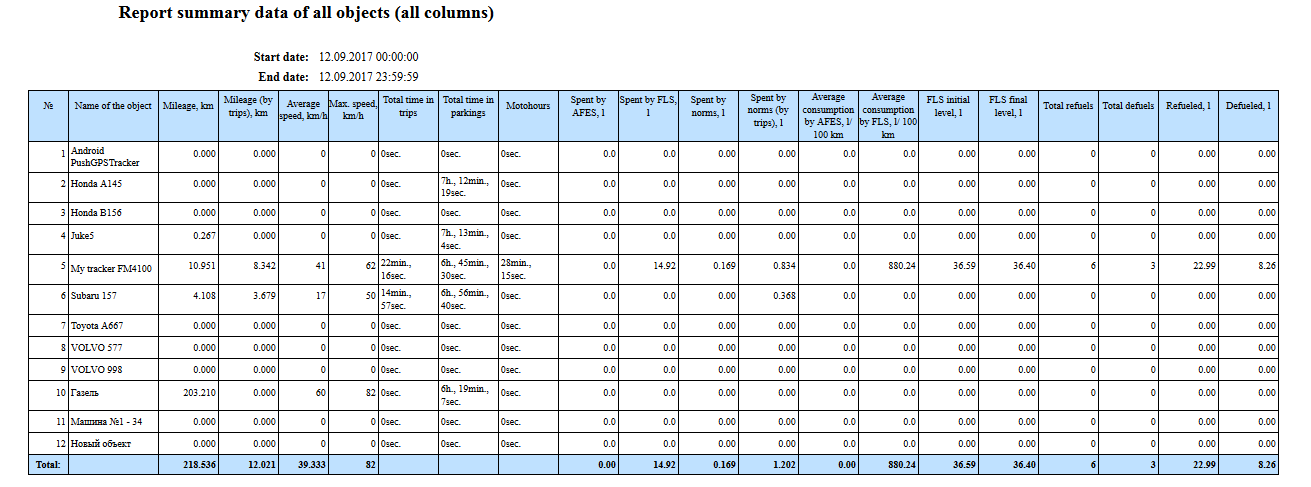
সিস্টেম রিপোর্ট "সকল বস্তুর সারসংক্ষেপ তথ্য (মাইলেজ, গড় গতি, সর্বাধিক গতি)" আপনাকে বস্তুর উপর সংক্ষিপ্ত তথ্য দেখতে সহায়তা করে, যেমন মাইলেজ, গড় গতি এবং সর্বাধিক গতি। রিপোর্ট নিম্নলিখিত পরামিতি গঠিত:
- তারিখ এবং সময় শুরু করুন। রিপোর্ট তারিখ এবং সময় শুরু।
- শেষ তারিখ এবং সময়। রিপোর্ট শেষ তারিখ এবং সময়।
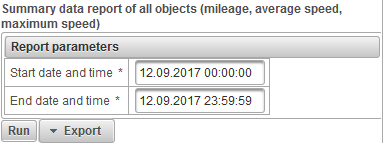
রিপোর্ট পরামিতি পূরণ করার পরে, "চালান" বাটনে ক্লিক করুন।
একটি সম্পূর্ণ রিপোর্ট নিম্নলিখিত কলাম গঠিত হতে পারে:
- №। ক্রমিক সংখ্যা.
- বস্তুর নাম। বস্তুর নাম।
- মাইলেজ, কিমি। রিপোর্টিং সময়ের জন্য বস্তুর মাইলেজ।
- গড় গতি, কিমি / ঘ। রিপোর্টিং সময়ের জন্য গড় গতি।
- সর্বোচ্চ। গতি, কিমি / ঘ। রিপোর্টিং সময়ের জন্য সর্বোচ্চ গতি।
নীচে একটি সম্পূর্ণ রিপোর্ট একটি উদাহরণ।
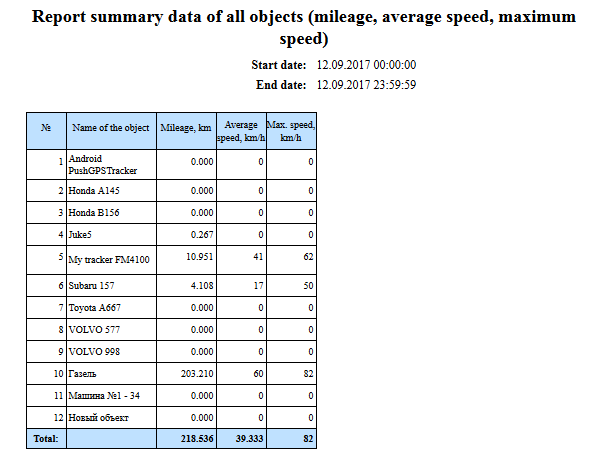
সিস্টেম রিপোর্ট "সমস্ত বস্তুর সংক্ষিপ্ত বিবরণ প্রতিবেদন করুন (মাইলেজ)" আপনাকে সমস্ত বস্তুর দ্বারা ভ্রমণের দূরত্ব দেখতে দেয়। রিপোর্ট নিম্নলিখিত পরামিতি গঠিত:
- তারিখ এবং সময় শুরু করুন। রিপোর্ট তারিখ এবং সময় শুরু।
- শেষ তারিখ এবং সময়। রিপোর্ট শেষ তারিখ এবং সময়।
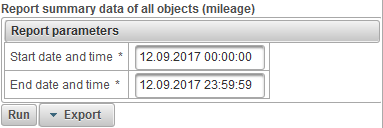
রিপোর্ট পরামিতি পূরণ করার পরে, "চালান" বাটনে ক্লিক করুন।
একটি সম্পূর্ণ রিপোর্ট নিম্নলিখিত কলাম গঠিত হতে পারে:
- №। ক্রমিক সংখ্যা.
- বস্তুর নাম। বস্তুর নাম।
- মাইলেজ, কিমি। দূরত্ব রিপোর্টিং সময় সময় ভ্রমণ।
নীচে একটি সম্পূর্ণ রিপোর্ট একটি উদাহরণ।
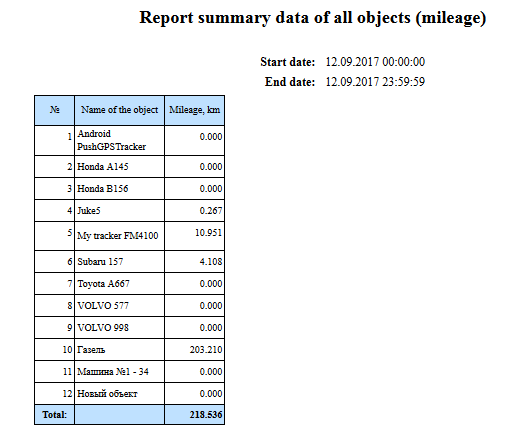
বস্তুর সংক্ষিপ্ত তথ্য রিপোর্ট করুন (সমস্ত কলাম)
সিস্টেমের প্রতিবেদন "বস্তুর সারাংশের সারাংশ রিপোর্ট করুন (সমস্ত কলাম)" মাইটেজ, সর্বাধিক গতি, মোট পর্যটন সময়, মেশিনের ঘন্টা ইত্যাদি বিষয়বস্তুর সংক্ষিপ্ত তথ্য দেখার অনুমতি দেয়। রিপোর্টটি নিম্নোক্ত প্যারামিটারগুলি ধারণ করে:
- অবজেক্ট। তালিকা থেকে একটি বস্তু নির্বাচন করুন।
- তারিখ এবং সময় শুরু করুন। রিপোর্ট তারিখ এবং সময় শুরু।
- শেষ তারিখ এবং সময়। রিপোর্ট শেষ তারিখ এবং সময়।
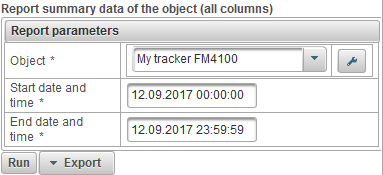
রিপোর্ট পরামিতি পূরণ করার পরে, "চালান" বাটনে ক্লিক করুন।
একটি সম্পূর্ণ রিপোর্ট নিম্নলিখিত কলাম গঠিত হতে পারে:
- №। ক্রমিক সংখ্যা.
- মাইলেজ। রিপোর্টিং সময়ের জন্য বস্তুর মাইলেজ।
- মাইলেজ (ভ্রমণের দ্বারা)। মাইলেজ হিসাবের সময়ের জন্য বস্তুর ভ্রমণের জন্য গণনা করা হয়।
- গড় গতি, কিমি / ঘ। রিপোর্টিং সময়ের জন্য গড় গতি।
- সর্বোচ্চ। গতি, কিমি / ঘ। রিপোর্টিং সময়ের জন্য সর্বোচ্চ গতি।
- ভ্রমণের মোট সময়। রিপোর্ট সময়ের সময় ভ্রমণের সময় ব্যয় মোট সময়।
- পার্কিং মোট সময়। রিপোর্টিং সময়ের জন্য পার্কিং ব্যয় মোট সময়।
- Motohours। রিপোর্টিং সময়ের জন্য কাজের ঘন্টা সময়কাল।
- AFES দ্বারা ব্যয়। রিপোর্টিং সময়ের জন্য পরম জ্বালানী খরচ সেন্সর দ্বারা ভোজ্য জ্বালানী পরিমাণ।
- FLS দ্বারা ব্যয়। রিপোর্টিং সময়ের জন্য জ্বালানি স্তরের সেন্সর দ্বারা জ্বালানো জ্বালানি ভলিউম।
- নিয়ম দ্বারা ব্যয়। খরচ হার অনুযায়ী রিপোর্টিং সময়ের জন্য জ্বালানী পরিমাণ বস্তুর বৈশিষ্ট্যগুলির " জ্বালানি খরচ " ট্যাবে নির্দেশিত।
- মান দ্বারা ব্যয় (ভ্রমণের দ্বারা)। অবজেক্টের ট্রিপস এবং পার্কিং ডিটেক্টর দ্বারা রিপোর্টিং সময়কালের জন্য ব্যবহৃত জ্বালানি পরিমাণে বস্তুর বৈশিষ্ট্যগুলির " জ্বালানি খরচ " ট্যাবে নির্দেশ করা হয়েছে।
- AFES দ্বারা গড় খরচ। পরম জ্বালানী খরচ সেন্সর দ্বারা রিপোর্টিং সময়ের জন্য গড় জ্বালানি খরচ।
- FLS দ্বারা গড় খরচ। জ্বালানী স্তরের সেন্সর দ্বারা রিপোর্টিং সময়ের জন্য গড় জ্বালানি খরচ।
- FLS প্রাথমিক স্তর। জ্বালানি স্তরের সেন্সর দ্বারা ফুয়েল স্তর, রিপোর্ট তারিখ এবং সময় নির্ধারিত।
- FLS চূড়ান্ত স্তর। জ্বালানি স্তরের সেন্সর দ্বারা চূড়ান্ত জ্বালানি স্তর, রিপোর্টের তারিখ এবং সময় শেষ।
- মোট জ্বালানী। রিপোর্টিং সময়ের সময় জ্বালানি সংখ্যা।
- মোট defuels। রিপোর্টিং সময়ের জন্য জ্বালানি ড্রেন পরিমাণ।
- Refueled। রিপোর্টিং সময়ের জন্য জ্বালানি ভলিউম।
- Defueled। রিপোর্টিং সময়ের জন্য ফিউশন জ্বালানি ভলিউম।
নীচে একটি সম্পূর্ণ রিপোর্ট একটি উদাহরণ।

সিস্টেম রিপোর্ট "বস্তুর সারসংক্ষেপ তথ্য (মাইলেজ, গড় গতি, সর্বাধিক গতি) প্রতিবেদন করুন", অবজেক্টের সংক্ষিপ্ত তথ্য যেমন মাইলেজ, গড় গতি এবং সর্বাধিক গতি দেখার অনুমতি দেয়। রিপোর্ট নিম্নলিখিত পরামিতি গঠিত:
- অবজেক্ট। তালিকা থেকে একটি বস্তু নির্বাচন করুন।
- তারিখ এবং সময় শুরু করুন। রিপোর্ট তারিখ এবং সময় শুরু।
- শেষ তারিখ এবং সময়। রিপোর্ট শেষ তারিখ এবং সময়।
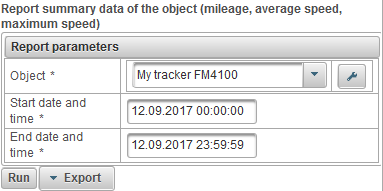
রিপোর্ট পরামিতি পূরণ করার পরে, "চালান" বাটনে ক্লিক করুন।
একটি সম্পূর্ণ রিপোর্ট নিম্নলিখিত কলাম গঠিত হতে পারে:
- №। ক্রমিক সংখ্যা.
- মাইলেজ। রিপোর্টিং সময়ের জন্য বস্তুর মাইলেজ।
- গড় গতি, কিমি / ঘ। রিপোর্টিং সময়ের জন্য গড় গতি।
- সর্বোচ্চ। গতি, কিমি / ঘ। রিপোর্টিং সময়ের জন্য সর্বোচ্চ গতি।
নীচে একটি সম্পূর্ণ রিপোর্ট একটি উদাহরণ।
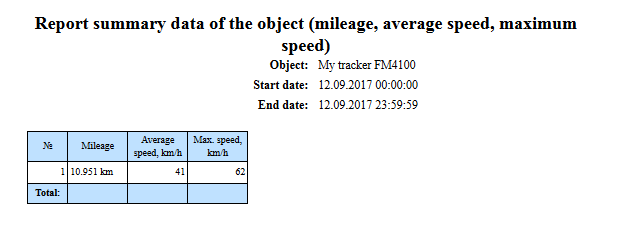
সিস্টেম রিপোর্ট "বস্তুর সংক্ষিপ্ত বিবরণ প্রতিবেদন করুন (মাইলেজ)" আপনাকে বস্তুর দ্বারা ভ্রমণের দূরত্ব দেখতে দেয়। রিপোর্ট নিম্নলিখিত পরামিতি গঠিত:
- অবজেক্ট। তালিকা থেকে একটি বস্তু নির্বাচন করুন।
- তারিখ এবং সময় শুরু করুন। রিপোর্ট তারিখ এবং সময় শুরু।
- শেষ তারিখ এবং সময়। রিপোর্ট শেষ তারিখ এবং সময়।

রিপোর্ট পরামিতি পূরণ করার পরে, "চালান" বাটনে ক্লিক করুন।
একটি সম্পূর্ণ রিপোর্ট নিম্নলিখিত কলাম গঠিত হতে পারে:
- №। ক্রমিক সংখ্যা.
- মাইলেজ। দূরত্ব রিপোর্টিং সময় বস্তুর দ্বারা ভ্রমণ।
নীচে একটি সম্পূর্ণ রিপোর্ট একটি উদাহরণ।
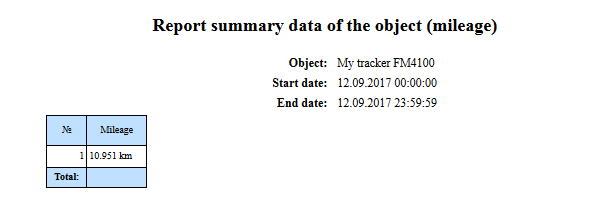
সিস্টেমের প্রতিবেদন "অবজেক্ট ডিফিউলস রিপোর্ট" আপনাকে বস্তুর ডিফ্যুয়েলগুলি কোথায় এবং কখন তৈরি করা হয়েছে তা সনাক্ত করতে এবং নিম্নোক্ত প্যারামিটারগুলি অন্তর্ভুক্ত করার অনুমতি দেয়:
- অবজেক্ট। তালিকা থেকে একটি বস্তু নির্বাচন করুন।
- তারিখ এবং সময় শুরু করুন। রিপোর্ট তারিখ এবং সময় শুরু।
- শেষ তারিখ এবং সময়। রিপোর্ট শেষ তারিখ এবং সময়।
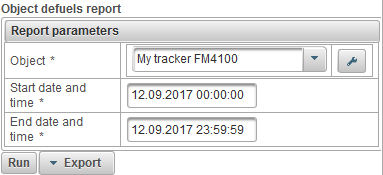
রিপোর্ট পরামিতি পূরণ করার পরে, "চালান" বাটনে ক্লিক করুন।
একটি সম্পূর্ণ রিপোর্ট নিম্নলিখিত কলাম গঠিত হতে পারে:
- №। ক্রমিক সংখ্যা.
- তারিখ এবং সময়. বস্তুর তারিখ এবং সময় defuel।
- অবস্থান। ডিফ্যুয়েলিং সময় বস্তুর অবস্থান।
- শুরু স্তর, আমি। বস্তুর defueling আগে জ্বালানী স্তর স্থির।
- Defueled, আমি। ডিফ্যুয়েল জ্বালানী ভলিউম।
- চূড়ান্ত স্তর, আমি। জ্বালানী স্তর, বস্তুর defueled পরে সংশোধন করা হয়।
- সেন্সর নাম। জ্বালানি স্তরের সেন্সর নাম।
- মাইলেজ, কিমি। মধ্যবর্তী প্রারম্ভ থেকে বর্তমান defuel শেষ থেকে মাইলেজ।
নীচে একটি সম্পূর্ণ রিপোর্ট এবং মানচিত্রে এর প্রদর্শন একটি উদাহরণ।
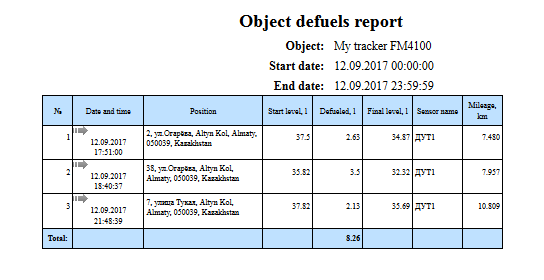
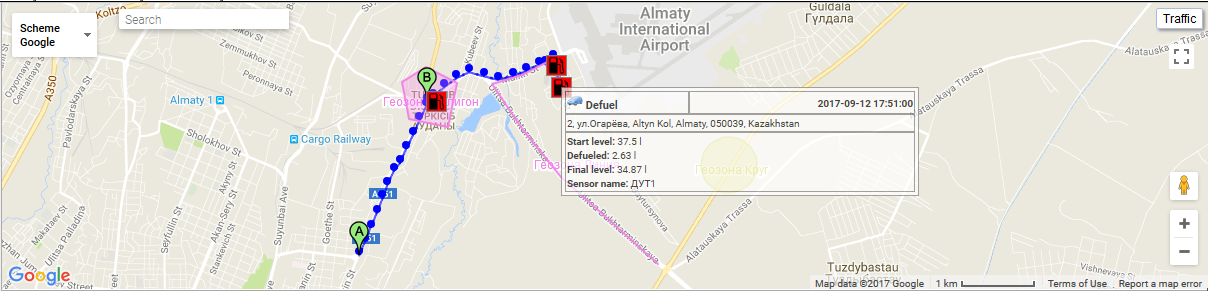
সিস্টেম রিপোর্ট "অবজেক্ট বার্তা প্রতিবেদন" আপনাকে বস্তু থেকে প্রাপ্ত বার্তাগুলি দেখতে সহায়তা করে (সমন্বয়, গতি, পরামিতি, ইত্যাদি)। রিপোর্ট নিম্নলিখিত পরামিতি গঠিত:
- অবজেক্ট। তালিকা থেকে একটি বস্তু নির্বাচন করুন।
- তারিখ এবং সময় শুরু করুন। রিপোর্ট তারিখ এবং সময় শুরু।
- শেষ তারিখ এবং সময়। রিপোর্ট শেষ তারিখ এবং সময়।
- প্যারামিটার। নিম্নলিখিত মানগুলির সাথে একটি ড্রপ-ডাউন তালিকা:
- উৎস তথ্য. "পরামিতি" কলামে, পরামিতি মানগুলি এক লাইনে থাকবে।
- সেন্সর মান। "সেন্সর" কলামে, সেন্সর মানগুলি এক লাইনে থাকবে।
- সেন্সর এর মসৃণ মান। "সেন্সর" কলামে, সেন্সরের মসৃণ মানগুলি এক লাইনে থাকবে।
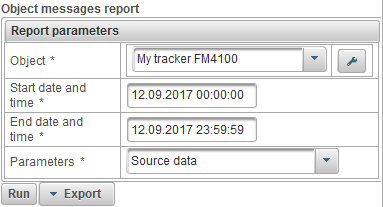
রিপোর্ট পরামিতি পূরণ করার পরে, "চালান" বাটনে ক্লিক করুন।
একটি সম্পূর্ণ রিপোর্ট নিম্নলিখিত কলাম গঠিত হতে পারে:
- №। ক্রমিক সংখ্যা.
- তারিখ এবং সময়. তারিখ থেকে বার্তাটির তারিখ এবং সময়।
- গতি, কিমি / ঘ। বস্তুর গতি গতি।
- সমন্বয়। বস্তুর অক্ষাংশ এবং দ্রাঘিমাংশ, ধরে নেওয়া উপগ্রহগুলির সংখ্যা বন্ধনীগুলিতে নির্দেশিত হয়।
- উচ্চতা, মি। সমুদ্র স্তর উপরে উচ্চতা।
- অবস্থান। বস্তুর অবস্থান।
- প্যারামিটার। পরামিতি মান।
- সেন্সরগুলো। সেন্সর মান।
নীচে একটি সম্পূর্ণ রিপোর্ট একটি উদাহরণ।
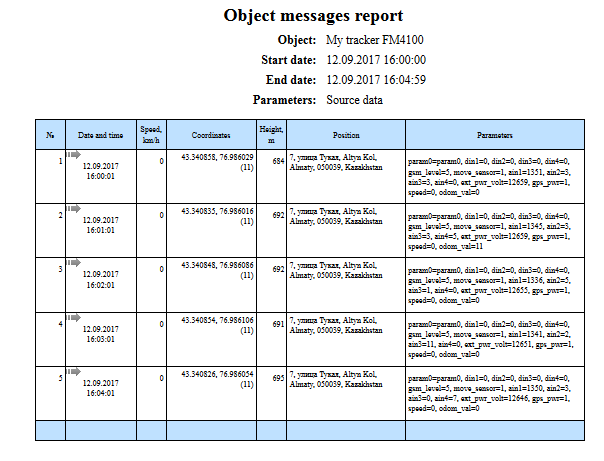
সিস্টেম প্রতিবেদন "অবজেক্ট পার্কিং রিপোর্ট" আপনাকে কোথায় এবং কোথায় দাঁড়িয়ে ছিল তা খুঁজে বের করতে দেয়। ট্রিপস এবং পার্কিং নির্ধারণের জন্য প্যারামিটার বস্তুর বৈশিষ্ট্যগুলির " ট্রিপস এবং পার্কিং ডিটেক্টর " ট্যাবে সেট করা আছে। রিপোর্ট নিম্নলিখিত পরামিতি গঠিত:
- অবজেক্ট। তালিকা থেকে একটি বস্তু নির্বাচন করুন।
- তারিখ এবং সময় শুরু করুন। রিপোর্ট তারিখ এবং সময় শুরু।
- শেষ তারিখ এবং সময়। রিপোর্ট শেষ তারিখ এবং সময়।
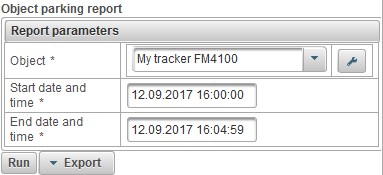
রিপোর্ট পরামিতি পূরণ করার পরে, "চালান" বাটনে ক্লিক করুন।
একটি সম্পূর্ণ রিপোর্ট নিম্নলিখিত কলাম গঠিত হতে পারে:
- №। ক্রমিক সংখ্যা.
- তারিখ এবং সময় শুরু করুন। পার্কিং শুরুতে তারিখ এবং সময়।
- শুরুর স্থান. পার্কিং শুরু সময় বস্তুর অবস্থান।
- শেষ তারিখ এবং সময়। পার্কিং শেষ তারিখ এবং সময়।
- শেষ অবস্থান। পার্কিং শেষে বস্তুর অবস্থান।
- সময়কাল। পার্কিং সময়কাল।
নীচে একটি সম্পূর্ণ রিপোর্ট এবং মানচিত্রে এর প্রদর্শন একটি উদাহরণ।
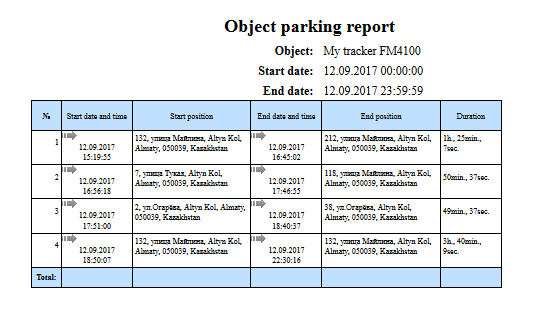
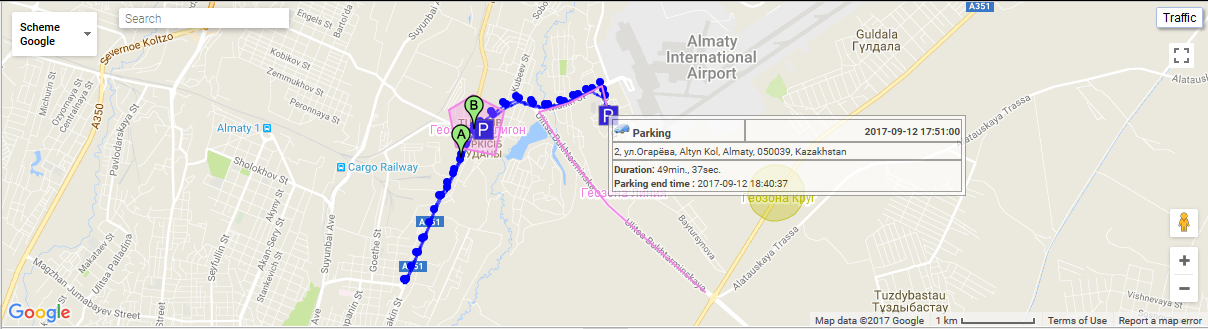
সিস্টেমের রিপোর্ট "অবজেক্ট ক্রোনোলজি রিপোর্ট" আপনাকে কোথায় এবং কখন বস্তু পরিবর্তিত হয় তা জানতে দেয়। ট্রিপস এবং পার্কিং নির্ধারণের জন্য প্যারামিটার বস্তুর বৈশিষ্ট্যগুলির " ট্রিপস এবং পার্কিং ডিটেক্টর " ট্যাবে সেট করা আছে। রিপোর্ট নিম্নলিখিত পরামিতি গঠিত:
- অবজেক্ট। তালিকা থেকে একটি বস্তু নির্বাচন করুন
- তারিখ এবং সময় শুরু করুন। রিপোর্ট তারিখ এবং সময় শুরু
- শেষ তারিখ এবং সময়। রিপোর্ট শেষ তারিখ এবং সময়।
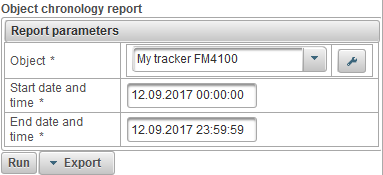
রিপোর্ট পরামিতি পূরণ করার পরে, "চালান" বাটনে ক্লিক করুন।
একটি সম্পূর্ণ রিপোর্ট নিম্নলিখিত কলাম গঠিত হতে পারে:
- №। ক্রমিক সংখ্যা.
- ইভেন্টের ধরণ.
- পার্কিং। বস্তু দাঁড়িয়েছে।
- ট্রিপ। বস্তু চলন্ত ছিল।
- বন্ধ করুন। বস্তু বন্ধ ছিল।
- তারিখ এবং সময় শুরু করুন। ঘটনা শুরুতে তারিখ ও সময়।
- শুরুর স্থান. ঘটনা সময় বস্তুর অবস্থান।
- শেষ তারিখ এবং সময়। ঘটনা শেষে তারিখ ও সময়।
- শেষ অবস্থান। ঘটনা শেষে বস্তুর অবস্থান।
- সময়কাল। ইভেন্ট সময়কাল।
- মাইলেজ, কিমি। দূরত্ব ঘটনা সময় ভ্রমণ।
- গড় গতি, কিমি / ঘ। ইভেন্ট সময় জন্য গড় গতি।
- সর্বোচ্চ। গতি, কিমি / ঘ। ইভেন্ট সময় জন্য সর্বোচ্চ গতি।
- বার্তা গণনা। ঘটনা সময় বার্তা সংখ্যা।
নীচে একটি সম্পূর্ণ রিপোর্ট এবং মানচিত্রে এর প্রদর্শন একটি উদাহরণ।
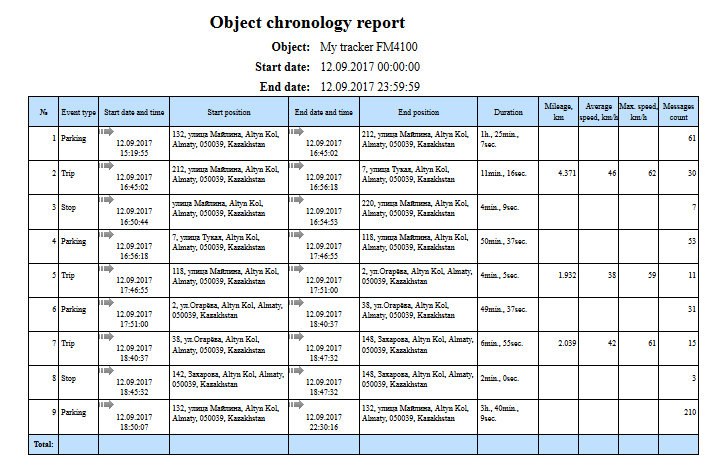
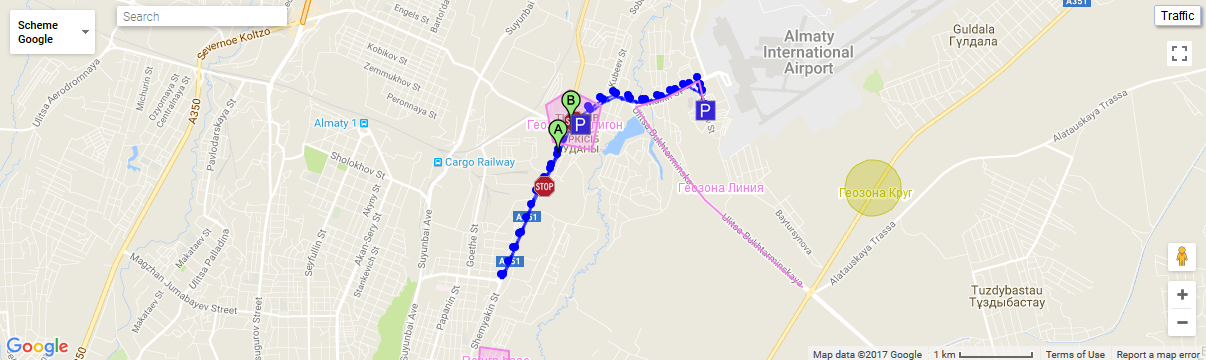
সিস্টেমের প্রতিবেদন "অবজেক্ট ডিজিটাল সেন্সর রিপোর্ট" আপনাকে খুঁজে বের করতে দেয়, উদাহরণস্বরূপ, কোথায় এবং কখন বস্তুটি বন্ধ হয়ে যায় এবং ইগনিশন চালু হয়। রিপোর্ট নিম্নলিখিত পরামিতি গঠিত:
- অবজেক্ট। তালিকা থেকে একটি বস্তু নির্বাচন করুন।
- তারিখ এবং সময় শুরু করুন। রিপোর্ট তারিখ এবং সময় শুরু।
- শেষ তারিখ এবং সময়। রিপোর্ট শেষ তারিখ এবং সময়।
- ডিজিটাল সেন্সর। তালিকা থেকে একটি ডিজিটাল সেন্সর নির্বাচন করুন।
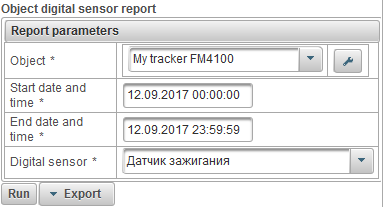
রিপোর্ট পরামিতি পূরণ করার পরে, "চালান" বাটনে ক্লিক করুন।
একটি সম্পূর্ণ রিপোর্ট নিম্নলিখিত কলাম গঠিত হতে পারে:
- №। ক্রমিক সংখ্যা.
- তারিখ এবং সময়। সক্রিয়করণ তারিখ এবং সময়।
- অবস্থান. সুইচিং মুহূর্তে বস্তুর অবস্থান।
- বন্ধ তারিখ এবং সময়। নিষ্ক্রিয়করণ তারিখ এবং সময়।
- বন্ধ অবস্থান। সুইচ বন্ধ মুহূর্তে বস্তুর অবস্থান।
- সময়কাল। সুইচিং সময়কাল।
- মধ্যে সময়। পূর্ববর্তী ব্যবধানের শেষ প্রান্ত থেকে শুরু হওয়ার সময় থেকে যে সময় চলে গেছে।
- মাইলেজ, কিমি। দূরত্ব সময় স্যুইচিং সময় ভ্রমণ।
- গড় গতি, কিমি / ঘ। সময় স্যুইচিং সময় গড় গতি।
- সর্বোচ্চ। গতি, কিমি / ঘ। সময় স্যুইচিং সময় সর্বোচ্চ গতি।
নীচে একটি সম্পূর্ণ রিপোর্ট এবং মানচিত্রে এর প্রদর্শন একটি উদাহরণ।
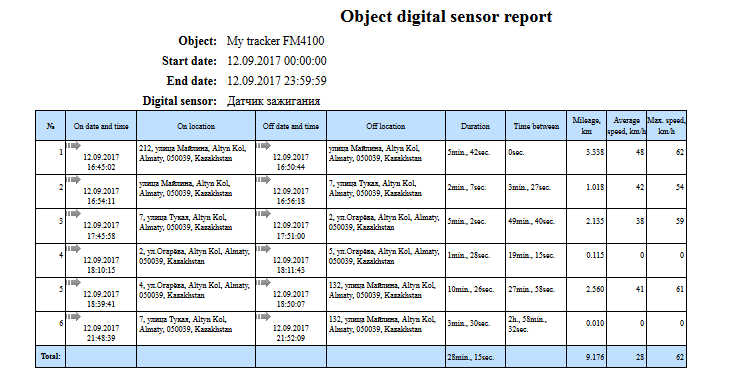
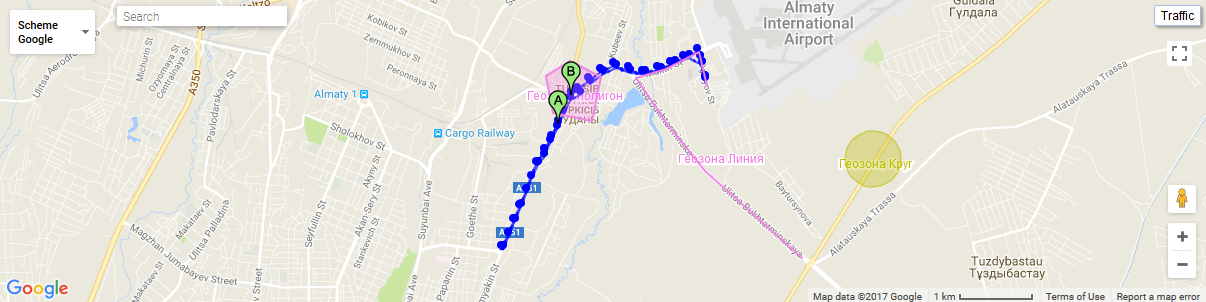
"ড্রাইভার" প্যানেল আপনাকে ড্রাইভার তৈরি করতে এবং একটি বস্তুর মধ্যে বরাদ্দ করতে দেয়। তারপরে রিপোর্টগুলি নির্দিষ্ট সময়ে সময়ে কোন ড্রাইভার ছিল তা দেখাবে। IButton ব্যবহার করে ড্রাইভার নির্ধারণ করাও সম্ভব।
উপরের প্যানেলে "ড্রাইভার" প্যানেলটি খুলতে, ড্রপ-ডাউন তালিকা থেকে "ড্রাইভার" নির্বাচন করুন।
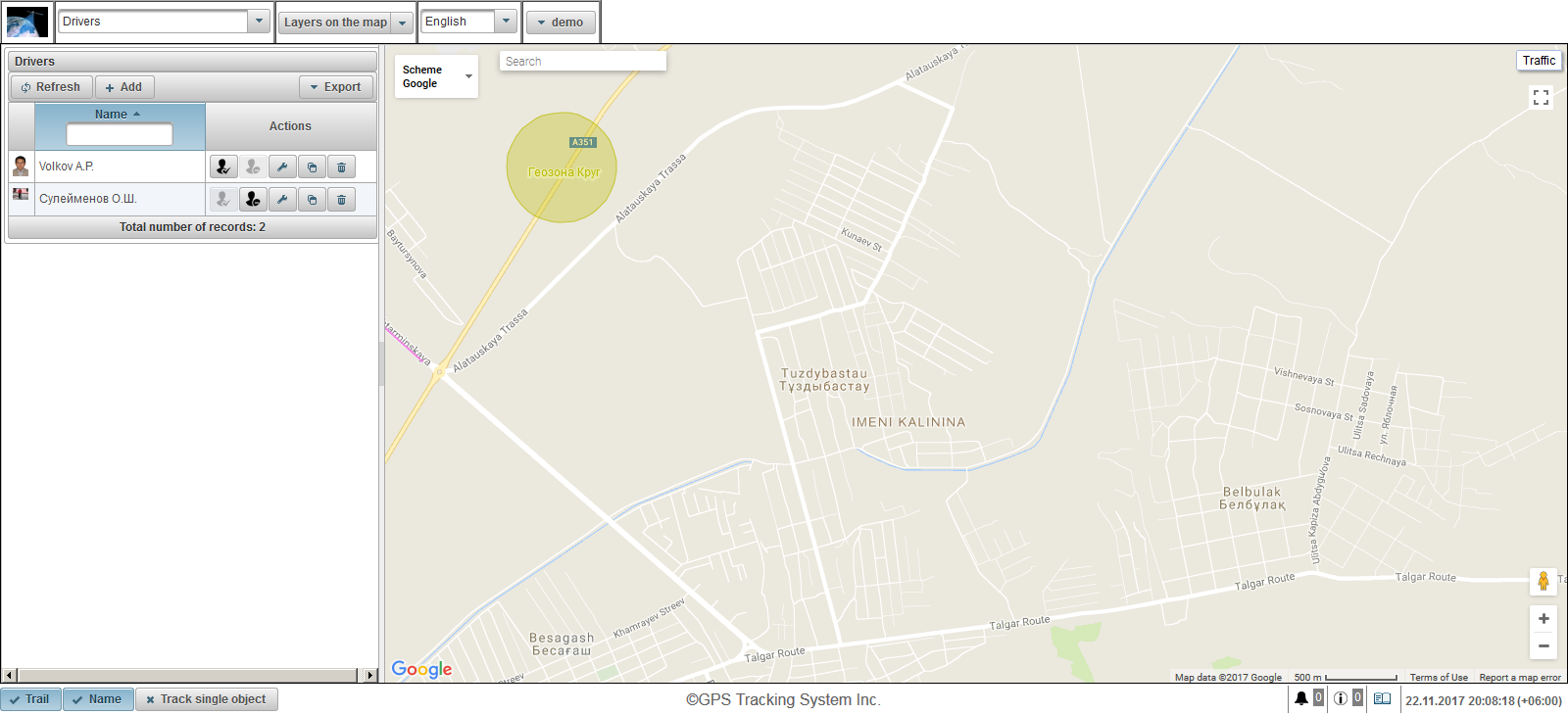
বাম প্যানেল ড্রাইভার প্যানেল প্রদর্শন করে।
একটি মানচিত্র ডান দিকে প্রদর্শিত হয়।
এক্সেল বা পিডিএফগুলিতে ড্রাইভারগুলির তালিকা রপ্তানি করতে, ড্রাইভার প্যানেলে ড্রপ ডাউন মেনু "এক্সপোর্ট" সহ বোতামে ক্লিক করুন।
ড্রাইভার তৈরি করতে, ড্রাইভার প্যানেলে "যোগ করুন" বাটনে ক্লিক করুন। ড্রাইভার বৈশিষ্ট্য ডায়ালগ বাক্স প্রদর্শিত হবে।
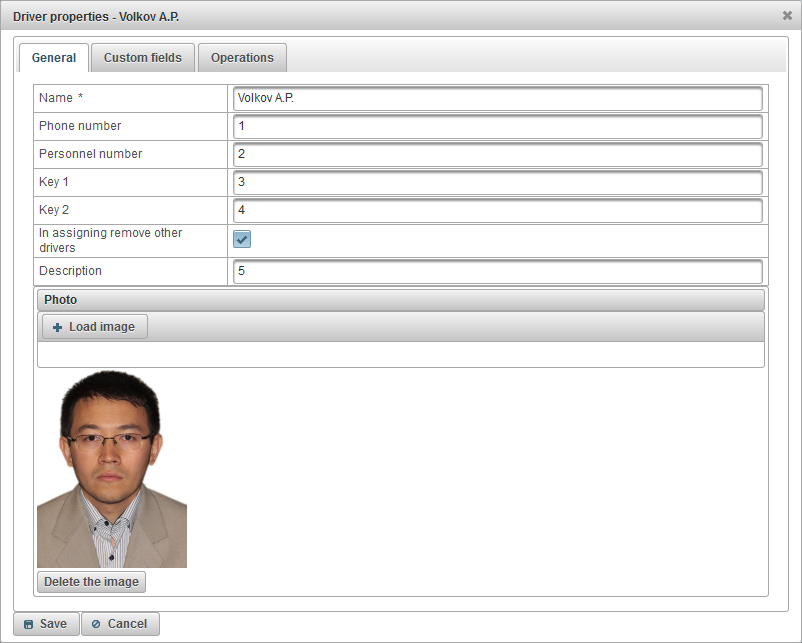
ড্রাইভার বৈশিষ্ট্যের ডায়লগটিতে বিভিন্ন ট্যাব থাকতে পারে:
- সাধারণ.
- কাস্টম ক্ষেত্র.
- অপারেশনস।
"সাধারণ" ট্যাবটি নিম্নোক্ত ক্ষেত্রগুলির মধ্যে থাকতে পারে:
- নাম। ড্রাইভার নাম।
- ফোন নম্বর. ড্রাইভারের ফোন নম্বর।
- কর্মী সংখ্যা। ড্রাইভারের কর্মচারী সংখ্যা।
- মূল 1. ড্রাইভার এর কী। IButton ব্যবহার করার সময় স্বয়ংক্রিয় অ্যাসাইনমেন্টের জন্য একটি কী প্রয়োজন।
- মূল 2. অতিরিক্ত কী ড্রাইভার। IButton ব্যবহার করার সময় স্বয়ংক্রিয় কীভাবে এই কীটি প্রয়োজন।
- বরাদ্দ অন্যান্য ড্রাইভার অপসারণ। অ্যাসাইনমেন্টের বস্তু থেকে অন্যান্য ড্রাইভার অপসারণের পতাকা, অর্থাৎ, এই ড্রাইভারটির বরাদ্দকরণের সাথে, বস্তুর জন্য নির্ধারিত অন্যান্য ড্রাইভারগুলি সরানো হবে।
- বর্ণনা। ড্রাইভার বর্ণনা।
- ফটো। ড্রাইভারের ছবি। আপনি কোন ছবি আপলোড করতে পারেন।
"কাস্টম ক্ষেত্র" ট্যাব কাস্টম ড্রাইভার ক্ষেত্রগুলি প্রদর্শন করে এবং নিম্নোক্ত ক্ষেত্রগুলির সাথে একটি টেবিল তৈরি করে:
- নাম। একটি কাস্টম ক্ষেত্রের নাম, যেমন ড্রাইভার বয়স।
- মান। একটি কাস্টম ক্ষেত্রের মান, উদাহরণস্বরূপ 35 বছর।
 - রেকর্ড আইকন পরিবর্তন করুন। আপনি যখন এই আইকনে ক্লিক করেন, তখন আপনি রেকর্ডের কলামগুলিতে মানগুলি পরিবর্তন করতে পারেন।
- রেকর্ড আইকন পরিবর্তন করুন। আপনি যখন এই আইকনে ক্লিক করেন, তখন আপনি রেকর্ডের কলামগুলিতে মানগুলি পরিবর্তন করতে পারেন।  - রেকর্ড আইকন মুছে ফেলুন। যখন আপনি এই আইকনের উপর ক্লিক করবেন, একটি কাস্টম ক্ষেত্র মুছে ফেলা হবে।
- রেকর্ড আইকন মুছে ফেলুন। যখন আপনি এই আইকনের উপর ক্লিক করবেন, একটি কাস্টম ক্ষেত্র মুছে ফেলা হবে।
একটি কাস্টম ক্ষেত্র যোগ করতে, "আইটেম যুক্ত করুন" বোতামে ক্লিক করুন।

"অপারেশনস" ট্যাব আপনাকে ড্রাইভারের সঞ্চালিত সমস্ত ক্রিয়াকলাপ দেখতে দেয়।
অপারেশনগুলি দেখতে "শুরু তারিখ এবং সময়", "শেষ তারিখ এবং সময়" পূরণ করুন এবং "রিফ্রেশ" বোতামে ক্লিক করুন।
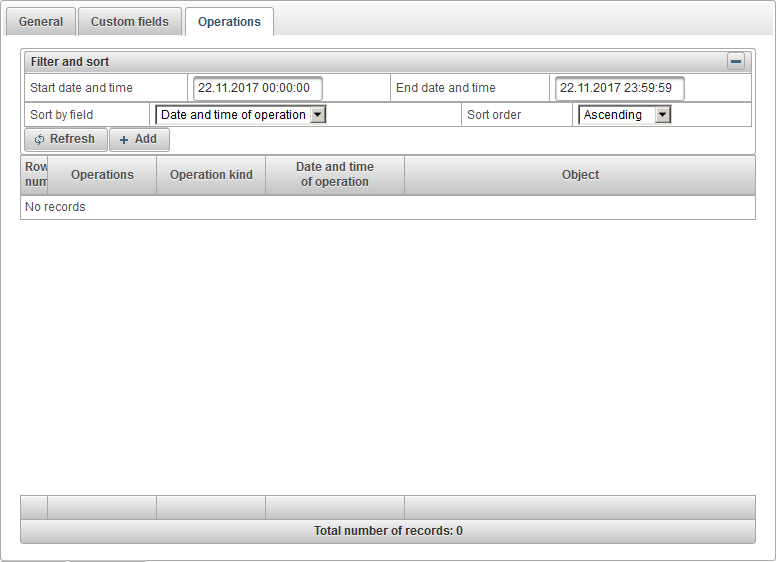
এছাড়াও "অপারেশন" বোতামে ক্লিক করার জন্য নিজে নিজে একটি ক্রিয়াকলাপ যোগ করার সম্ভাবনা আছে।
অ্যাড অপারেশন ডায়লগ বাক্স খোলে, যা নিম্নোক্ত ক্ষেত্রগুলির মধ্যে রয়েছে:
- অপারেশন ধরনের।
- অপসারণ। বস্তুর থেকে ড্রাইভার অপসারণ করতে।
- অ্যাসাইনমেন্ট। একটি বস্তুর একটি ড্রাইভার বরাদ্দ করতে।
- অপারেশন তারিখ এবং সময়। নিয়োগ এবং অপসারণ অপারেশন তারিখ এবং সময়।

ড্রাইভার সংরক্ষণ করতে, "সংরক্ষণ করুন" বোতামে ক্লিক করুন।
বামদিকে, "যোগ করুন" বোতামের নীচে, ড্রাইভার টেবিল প্রদর্শিত হয়।
ড্রাইভার টেবিল নিম্নলিখিত ক্ষেত্রগুলি রয়েছে:
- ফটো। ড্রাইভার একটি ছোট ছবি।
- নাম। ড্রাইভার নাম। ড্রাইভারের নামের উপর ক্লিক করার সময়, যদি ড্রাইভারটি কোনও বস্তুর জন্য নির্ধারিত হয়, তবে মানচিত্রটি এই বস্তুর অবস্থানের উপর কেন্দ্রস্থলযুক্ত হবে। যখন আপনি বস্তুর নামের উপর মাউস রাখেন, তখন ড্রাইভারের নাম, তার ফোন নম্বর, বাড়ানো ফটো এবং মুহূর্তে নিযুক্ত বস্তুর নামটি প্রদর্শন করা একটি সরঞ্জামদণ্ড প্রদর্শিত হবে।
- কর্ম।
 - একটি ড্রাইভার বরাদ্দ করুন। ড্রাইভার অ্যাসাইনমেন্টের জন্য একটি বস্তু নির্বাচন করার জন্য ডায়লগ বাক্স খোলে।
- একটি ড্রাইভার বরাদ্দ করুন। ড্রাইভার অ্যাসাইনমেন্টের জন্য একটি বস্তু নির্বাচন করার জন্য ডায়লগ বাক্স খোলে।  - ড্রাইভার সরান। ড্রাইভার বস্তুর থেকে মুছে ফেলা হয়।
- ড্রাইভার সরান। ড্রাইভার বস্তুর থেকে মুছে ফেলা হয়।  - ড্রাইভার বৈশিষ্ট্য ডায়ালগ খুলুন।
- ড্রাইভার বৈশিষ্ট্য ডায়ালগ খুলুন।  - ড্রাইভার একটি কপি যোগ করুন।
- ড্রাইভার একটি কপি যোগ করুন।  - ড্রাইভার মুছে ফেলুন।
- ড্রাইভার মুছে ফেলুন।
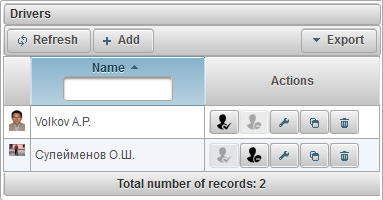
ডিফল্টরূপে, টেবিলটি ড্রাইভারের নামের দ্বারা বর্ণানুক্রমিক ক্রম অনুসারে সাজানো হয়। আপনি ক্রমবর্ধমান বা নিম্নমানের ক্রম অনুসারে ড্রাইভারের নাম অনুসারে বর্ণানুক্রমিক ক্রম অনুসারে সাজান করতে পারেন। এটি করার জন্য, আইকনে ক্লিক করুন  ,
,  অথবা
অথবা  কলাম শিরোনাম মধ্যে। ড্রাইভারের নামের দ্বারা ফিল্টার করার সম্ভাবনা রয়েছে, এই উদ্দেশ্যে কলাম শিরোনামের পাঠ্যটি প্রবেশ করান এবং টেবিলটি ফিল্টার করা হবে।
কলাম শিরোনাম মধ্যে। ড্রাইভারের নামের দ্বারা ফিল্টার করার সম্ভাবনা রয়েছে, এই উদ্দেশ্যে কলাম শিরোনামের পাঠ্যটি প্রবেশ করান এবং টেবিলটি ফিল্টার করা হবে।
ড্রাইভগুলি বস্তুর সরঞ্জামদণ্ডে প্রদর্শিত হয় এবং পাশাপাশি বস্তুর বর্ধিত তথ্যের ক্ষেত্রে, এই জন্য উপযুক্ত পতাকা ব্যবহারকারী সেটিংসে থাকা আবশ্যক।
"জবস" প্যানেল আপনাকে একটি নির্দিষ্ট সময়সূচী অনুযায়ী সঞ্চালিত কাজগুলি তৈরি করতে দেয়।
"জবস" প্যানেল খুলতে, উপরের প্যানেলে ড্রপ-ডাউন তালিকা থেকে "জবস" নির্বাচন করুন।
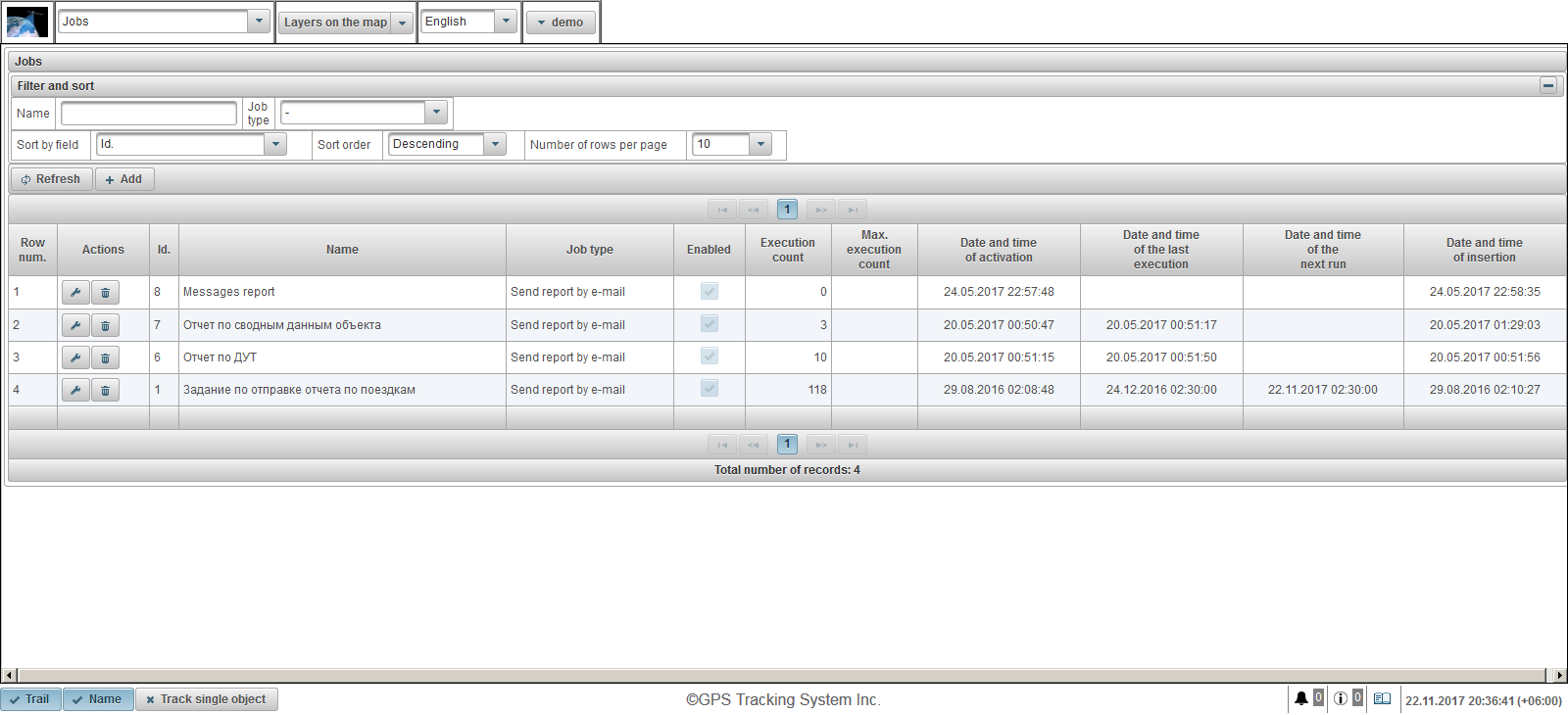
কাজের টেবিলে নিম্নলিখিত ক্ষেত্রগুলি রয়েছে:
- সারি সংখ্যা। ক্রমিক সংখ্যা.
- কর্ম।
 - কাজের বৈশিষ্ট্য ডায়ালগ খুলুন।
- কাজের বৈশিষ্ট্য ডায়ালগ খুলুন।  - কাজ মুছে দিন।
- কাজ মুছে দিন।
- আইডি। রেকর্ড শনাক্তকারী।
- নাম। কাজের নাম।
- কাজের ধরন. কাজের ধরন, উদাহরণস্বরূপ "ই-মেইল দ্বারা রিপোর্ট পাঠান"।
- সক্ষম করা হয়েছে। কাজ পতাকা সক্ষম।
- এক্সিকিউশন গণনা। মুহূর্তে টাস্ক ফাঁসির সংখ্যা।
- সর্বোচ্চ। মৃত্যুদন্ড গণনা। কাজের সাফল্য সংখ্যা সীমাবদ্ধ।
- সক্রিয়করণ তারিখ এবং সময়। কাজটি কার্যকর করার সময় চাকরির সময় এবং সময়।
- শেষ মৃত্যুদন্ড তারিখ এবং সময়। শেষ কাজ মৃত্যুদন্ড তারিখ এবং সময়।
- পরবর্তী রান তারিখ এবং সময়। পরবর্তী কাজ মৃত্যুদন্ড তারিখ এবং সময়।
- সন্নিবেশ তারিখ এবং সময়। কাজের সময় এবং সময় তৈরি করা হয়েছিল।
"ফিল্টার এবং সাজান" প্যানেলে, আপনি রেকর্ডিং বাছাই এবং ফিল্টারিং কনফিগার করতে পারেন।
ডিফল্টরূপে, টেবিলটি "আইডি" ক্ষেত্র অনুসারে সাজানো হয়। নিম্নমানের ক্রম। একটি নির্দিষ্ট ক্ষেত্র অনুসারে সাজানোর জন্য, "ক্ষেত্র অনুসারে বাছাই করুন" ক্ষেত্রে, আপনি যে শ্রেণীটি বাছাই করতে চান সেটি নির্বাচন করুন, "সাজানোর ক্রম" ক্ষেত্রে, সাজানোর ক্রম নির্বাচন করুন এবং "রিফ্রেশ" বোতামে ক্লিক করুন। ক্ষেত্রের জন্য "নাম" এবং "কাজের ধরন" ফিল্টার করাও সম্ভব, এটির জন্য এই ক্ষেত্রগুলির মানগুলি প্রবেশ করান এবং "রিফ্রেশ" বোতামে ক্লিক করুন।
একটি কাজ তৈরি করতে, টুলবারে "যোগ করুন" বোতামে ক্লিক করুন। কাজের বৈশিষ্ট্য ডায়লগ বাক্স খোলে।
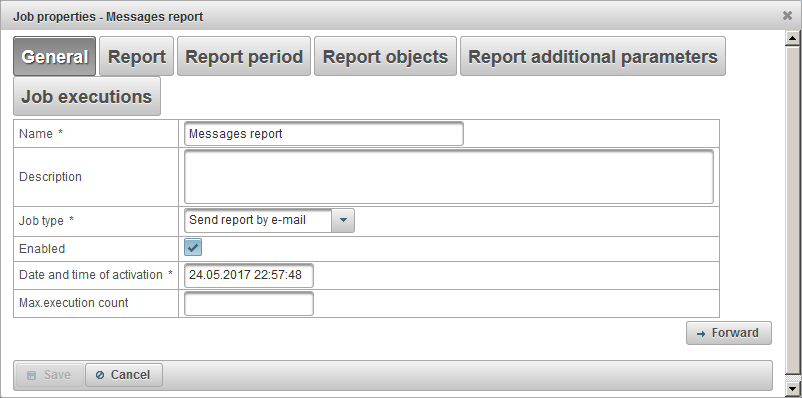
কাজের বৈশিষ্ট্য ডায়ালগ বাক্সে বেশ কয়েকটি ট্যাব থাকতে পারে:
- সাধারণ.
- প্রতিবেদন।
- রিপোর্ট সময়কাল।
- বস্তু রিপোর্ট করুন।
- কাজের মৃত্যুদন্ড।
একটি ট্যাব তৈরিতে ট্যাবগুলিতে বিভক্ত কয়েকটি পদক্ষেপের মধ্যে একটি কাজ তৈরি করা, পরবর্তী ট্যাবে যাওয়ার জন্য আপনাকে "ফরোয়ার্ড" বোতামটি ক্লিক করতে পূর্ববর্তী ট্যাবটিতে ফিরে যাওয়ার জন্য "পিছন" বোতামটি ক্লিক করতে হবে।
"সাধারণ" ট্যাবটি নিম্নোক্ত ক্ষেত্রগুলির মধ্যে থাকতে পারে:
- নাম। কাজের নাম।
- বর্ণনা। কাজের কাস্টম বিবরণ। একটি প্রয়োজনীয় ক্ষেত্র নেই।
- কাজের ধরন.
- ইমেইল দ্বারা রিপোর্ট পাঠান। এই রিপোর্টটি নির্দিষ্ট সময়সূচিতে ই-মেইল ঠিকানাগুলিতে সিস্টেমে পাঠানো হবে।
- সক্ষম করা হয়েছে। কাজ পতাকা সক্ষম।
- সক্রিয়করণ তারিখ এবং সময়। কাজটি কার্যকর করার সময় চাকরির সময় এবং সময়।
- Max.execution গণনা। কাজের মৃত্যুদন্ড সংখ্যা সীমিত। আপনি যদি চাকরির ফাঁসির সংখ্যা সীমাবদ্ধ করতে চান তবে আপনাকে এই ক্ষেত্রটি পূরণ করতে হবে।
"রিপোর্ট" ট্যাবটি নিম্নোক্ত ক্ষেত্রগুলির মধ্যে রয়েছে:
- প্রতিবেদন। আপনি পেতে চান রিপোর্ট নির্বাচন করুন।
- রপ্তানি বিন্যাস। রিপোর্ট এক্সপোর্ট ফরম্যাট নির্বাচন করুন।
"ই-মেইল প্রাপক" প্যানেলে, প্রাপ্তির প্রাপকদের ঠিকানাগুলির জন্য একটি ই-মেইল টেবিল রয়েছে। প্রাপকের একটি ইমেল ঠিকানা যোগ করতে, "ইমেল প্রাপক" প্যানেলে "যোগ করুন" বোতামটিতে ক্লিক করুন।
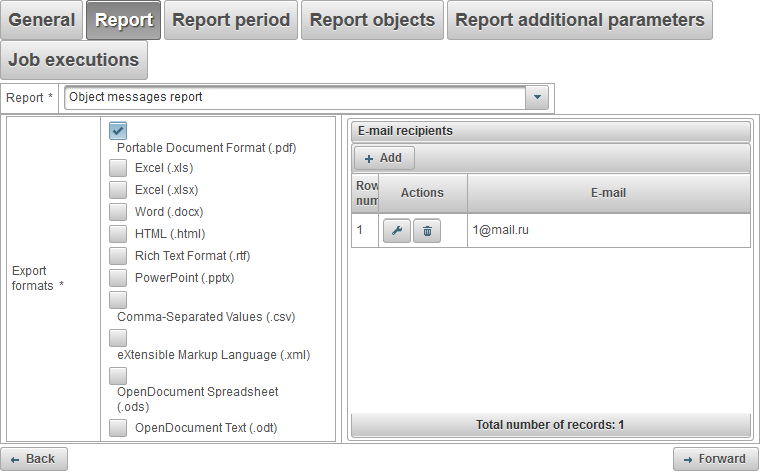
"রিপোর্টের সময়কাল" ট্যাবটি আপনাকে সেই সময়ের জন্য নির্বাচন করার অনুমতি দেয় যা প্রতিবেদন কার্যকর করা হবে এবং নিম্নলিখিত ক্ষেত্রগুলি রয়েছে:
- সময়কাল।
- আগের জন্য। উদাহরণস্বরূপ, দৈনিক প্রতিবেদনের জন্য, "পূর্ববর্তী 1 দিনের জন্য" প্রতিবেদনটি অন্তরঙ্গ নির্বাচন করুন এবং "কাজের মৃত্যুদণ্ড" ট্যাবে উদাহরণস্বরূপ 04:00 সময় দিন, তারপরে সকালে আপনি যখন কাজ করবেন তখন আপনার ই -মেইল আগের দিনের জন্য প্রয়োজনীয় রিপোর্ট হবে। সাপ্তাহিক প্রতিবেদনের জন্য, "পূর্ববর্তী 1 সপ্তাহের জন্য" রিপোর্টটির ব্যবধান নির্বাচন করুন এবং 04:00 উদাহরণস্বরূপ "কাজের ফাঁসির" ট্যাবে দিন, তারপর সোমবার সকালে আপনার কাছে গত সপ্তাহের জন্য এই প্রতিবেদনগুলি ইতিমধ্যেই থাকবে ইত্যাদি
- নির্দিষ্ট সময়ের। একটি নির্দিষ্ট রিপোর্ট সময় নির্দিষ্ট করতে।
- থেকে। রিপোর্ট তারিখ এবং সময় শুরু।
- করা। রিপোর্ট শেষ তারিখ এবং সময়।
- বর্তমান সহ। বর্তমান সময়ের সক্রিয় করার জন্য পতাকা। এই ক্ষেত্রটি কেবলমাত্র "পূর্বের জন্য" নির্বাচিত হওয়ার সময় দৃশ্যমান।
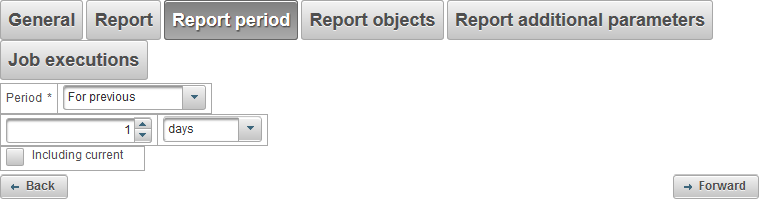
"রিপোর্ট অবজেক্টস" ট্যাব আপনাকে এমন বস্তুগুলি নির্বাচন করতে দেয় যা রিপোর্টগুলি কার্যকর করা হবে।
প্রথম কলামে, বস্তু নির্বাচন করা উচিত।
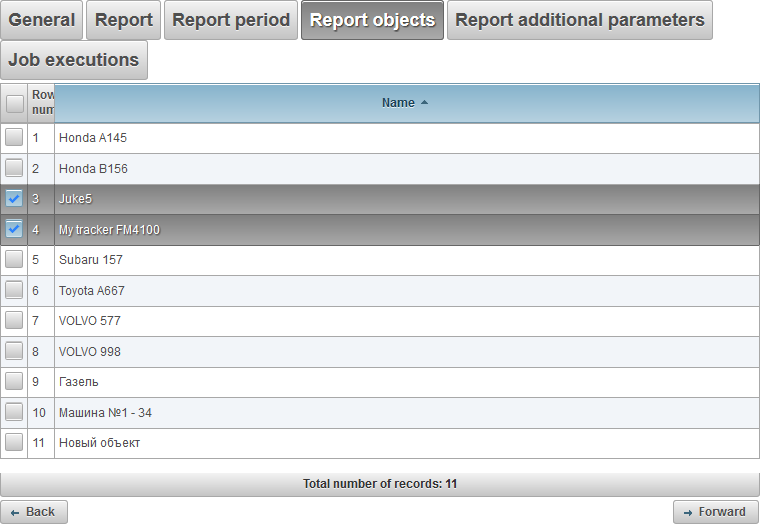
"কাজের মৃত্যুদন্ড" ট্যাব আপনাকে কাজের জন্য সময়সূচী নির্ধারণ করতে দেয়।
টেবিল নিম্নলিখিত কলাম রয়েছে:
- সারি সংখ্যা। ক্রমিক সংখ্যা.
- কর্ম।
-
 - কাজ মৃত্যুদন্ড সম্পত্তি।
- কাজ মৃত্যুদন্ড সম্পত্তি। -
 - কাজ মুছে দিন।
- কাজ মুছে দিন।
- কাজ মৃত্যুদন্ড বিরতি। কাজের সময়কাল।
- তারিখ এবং সময় শুরু করুন। তারিখ এবং সময় শুরুতে সময়।
- সক্ষম করা হয়েছে। পতাকা সক্রিয় করুন।
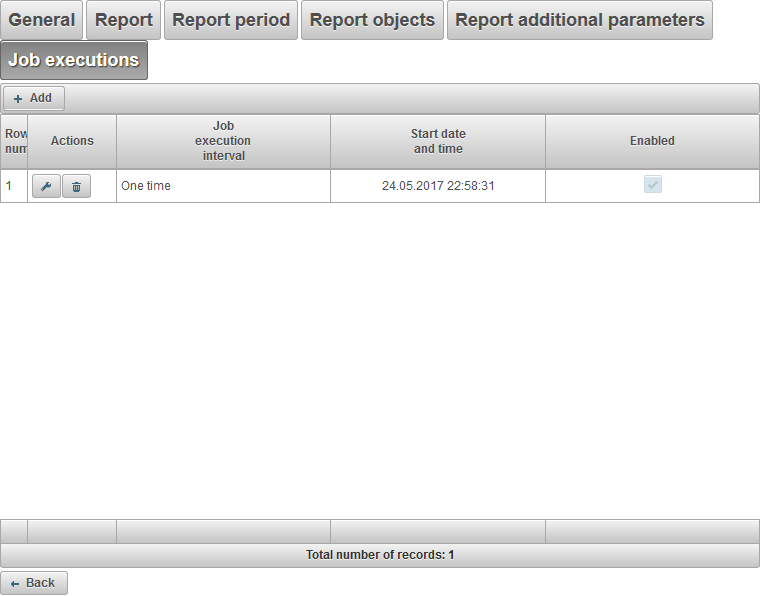
একটি কাজ যোগ করার জন্য, "যোগ করুন" বাটনে ক্লিক করুন। ডায়লগ বাক্সটি নিম্নোক্ত ক্ষেত্রগুলির সাথে খোলে:
- কাজ মৃত্যুদন্ড বিরতি। কাজের সময়কাল।
- একবার. চাকরিটি নির্দিষ্ট তারিখ এবং সময় একবার একবার কার্যকর করা হবে।
- দৈনিক। কাজের দৈনিক সঞ্চালিত হবে, উদাহরণস্বরূপ 04.00 এ।
- সপ্তাহের। কাজ সোমবার এবং বুধবার 04.00 AM তে উদাহরণস্বরূপ সাপ্তাহিক সঞ্চালিত হবে।
- মাসিক। কাজ মাসিক সঞ্চালিত হবে, উদাহরণস্বরূপ প্রথম দিন সকালে 04.00 এ।
- তারিখ এবং সময় শুরু করুন। তারিখ এবং সময় শুরুতে সময়। "কাজের সময় অন্তর" ক্ষেত্রের মান "এক সময়" নির্বাচিত হলে, এটি এক-বারের কাজের তারিখ এবং সময় হবে।
- প্রতি পুনরাবৃত্তি করুন। "জব এক্সিকিউশন ব্যবধান" ক্ষেত্রটি "দৈনিক" বা "সাপ্তাহিক" তে সেট করা থাকলে এই ক্ষেত্র দৃশ্যমান। টাস্কের ফ্রিকোয়েন্সি নির্দিষ্ট করে, উদাহরণস্বরূপ সোমবার এবং বুধবার প্রতি 3 দিন বা প্রতি 3 সপ্তাহ।
- মাস। কাজ চালানোর জন্য মাস নির্বাচন করুন। ক্ষেত্রটি "মাসিক সঞ্চালন অন্তর্বর্তী" ক্ষেত্রে "মাসিক" নির্বাচিত হলে এই ক্ষেত্র দৃশ্যমান।
- মাসের দিন। কাজটি মাসের নির্দিষ্ট দিনে মৃত্যুদন্ড কার্যকর করা হবে, উদাহরণস্বরূপ, আপনি মাসের শেষ দিনটি নির্বাচন করতে পারেন। ক্ষেত্রটি "মাসিক সঞ্চালন অন্তর্বর্তী" ক্ষেত্রে "মাসিক" নির্বাচিত হলে এই ক্ষেত্র দৃশ্যমান।
- সপ্তাহের দিনগুলো. কাজটি সপ্তাহের নির্দিষ্ট দিনে মৃত্যুদন্ড কার্যকর করা হবে, উদাহরণস্বরূপ, আপনি গত রবিবার নির্বাচন করতে পারেন। ক্ষেত্রটি "মাসিক সঞ্চালন অন্তর্বর্তী" ক্ষেত্রে "মাসিক" নির্বাচিত হলে এই ক্ষেত্র দৃশ্যমান।
- অতিরিক্ত পরামিতি।
-
 মেয়াদ উত্তীর্ণের তারিখ. কাজের সময়কাল। বৈধতা সময় নির্ধারণ করতে, পতাকা সেট করুন এবং তারিখ এবং সময় উল্লেখ করুন। আপনি মেয়াদ শেষ হওয়ার তারিখ সীমাবদ্ধ করতে না চান, পতাকা সাফ করুন।
মেয়াদ উত্তীর্ণের তারিখ. কাজের সময়কাল। বৈধতা সময় নির্ধারণ করতে, পতাকা সেট করুন এবং তারিখ এবং সময় উল্লেখ করুন। আপনি মেয়াদ শেষ হওয়ার তারিখ সীমাবদ্ধ করতে না চান, পতাকা সাফ করুন। - সক্ষম করা হয়েছে। সক্রিয় করার জন্য পতাকা।
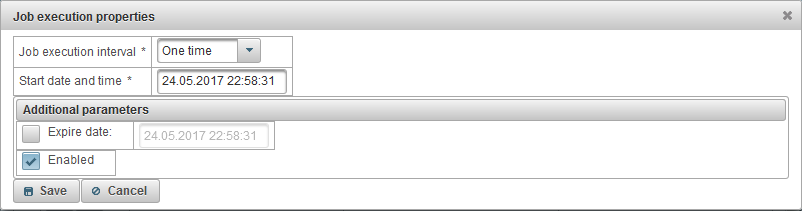
কাজটি সংরক্ষণ করতে "সংরক্ষণ করুন" এ ক্লিক করুন।
"বিজ্ঞপ্তি" প্যানেল আপনাকে নির্দিষ্ট বস্তুর ইভেন্টগুলির জন্য বিজ্ঞপ্তির প্রাপ্তি কনফিগার করতে দেয় (উদাহরণস্বরূপ, যখন বস্তুর গতি অতিক্রম করে, যদি বস্তুর সাথে সংযোগ হারিয়ে যায় ইত্যাদি)।
"বিজ্ঞপ্তি" প্যানেল খুলতে, উপরের প্যানেলে, ড্রপ-ডাউন তালিকা থেকে "বিজ্ঞপ্তি" নির্বাচন করুন৷
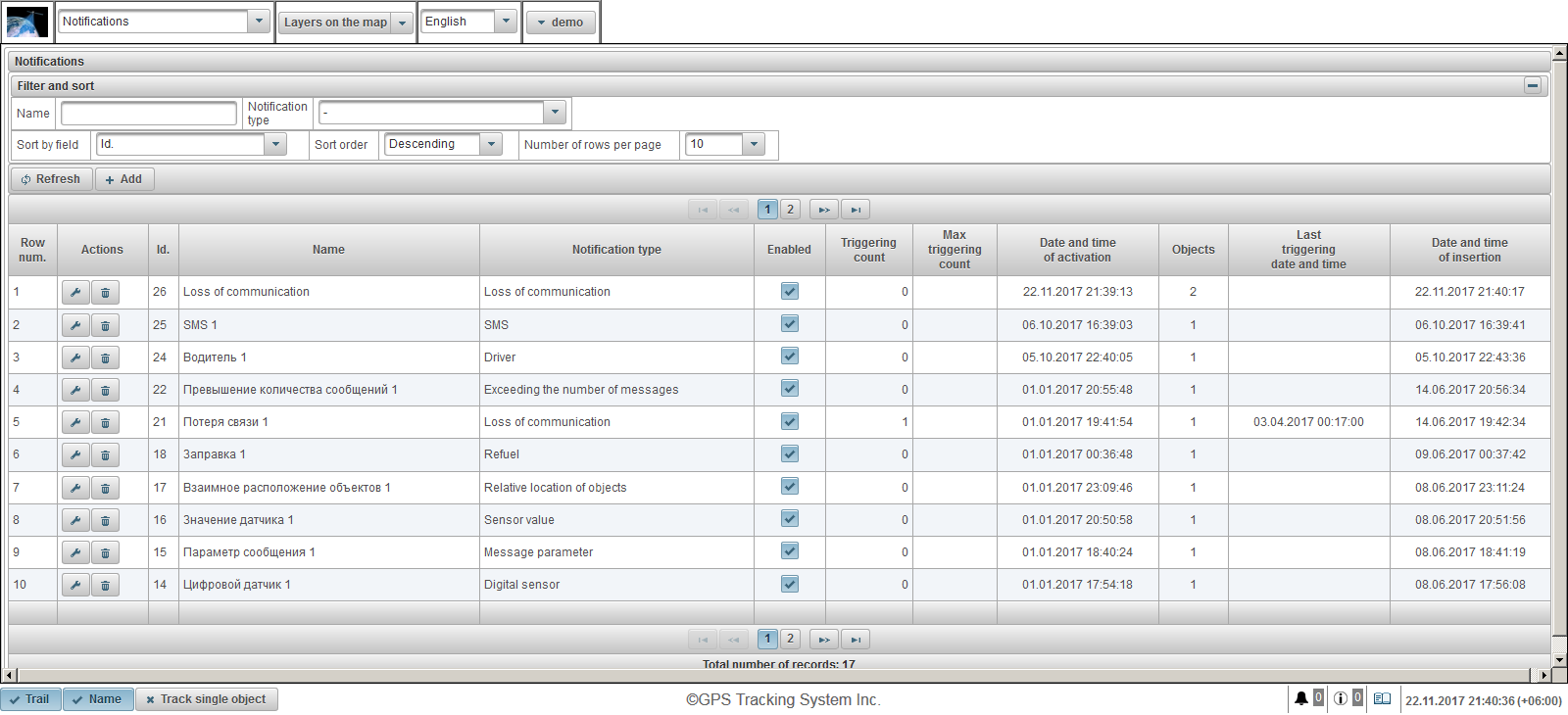
বিজ্ঞপ্তি টেবিল নিম্নলিখিত কলাম গঠিত:
- সারি সংখ্যা। ক্রমিক সংখ্যা.
- কর্ম
 - বিজ্ঞপ্তি বৈশিষ্ট্য ডায়ালগ খুলুন।
- বিজ্ঞপ্তি বৈশিষ্ট্য ডায়ালগ খুলুন। - বিজ্ঞপ্তি মুছে দিন।
- বিজ্ঞপ্তি মুছে দিন।
- আইডি রেকর্ডের শনাক্তকারী।
- নাম। বিজ্ঞপ্তির নাম।
- বিজ্ঞপ্তির ধরন। বিজ্ঞপ্তির ধরন, উদাহরণস্বরূপ, "যোগাযোগের ক্ষতি"।
- সক্রিয় বিজ্ঞপ্তি পতাকা। আপনি এই পতাকা সেট বা সাফ করতে বাম মাউস বোতামে ক্লিক করতে পারেন।
- ট্রিগারিং গণনা। এই সময়ে বিজ্ঞপ্তির সংখ্যা।
- সর্বাধিক ট্রিগারিং গণনা। বিজ্ঞপ্তি সংখ্যা সীমা.
- সক্রিয়করণের তারিখ এবং সময়। তারিখ এবং সময় বিজ্ঞপ্তি সক্রিয় করা হয়েছে.
- বস্তু বিজ্ঞপ্তির সাথে সংযুক্ত বস্তুর সংখ্যা। আপনি যখন বস্তুর সংখ্যার উপর মাউস ঘোরান, বস্তুর নাম সহ একটি টুলটিপ প্রদর্শিত হবে।
- শেষ ট্রিগারিং তারিখ এবং সময়। বিজ্ঞপ্তির শেষ ট্রিগারিংয়ের তারিখ এবং সময়।
- সন্নিবেশের তারিখ এবং সময়। বিজ্ঞপ্তি তৈরি করার তারিখ এবং সময়।
"ফিল্টার এবং বাছাই" প্যানেলে, আপনি রেকর্ডের বাছাই এবং ফিল্টারিং কনফিগার করতে পারেন।
ডিফল্টরূপে, সারণীটি ক্ষেত্র "আইডি" দ্বারা অবতরণ ক্রমে সাজানো হয়। একটি নির্দিষ্ট ক্ষেত্র অনুসারে বাছাই করতে, "ক্ষেত্র অনুসারে সাজান" ক্ষেত্রে, আপনি যে ক্ষেত্রটি সাজাতে চান তা নির্বাচন করুন, "বাছাই ক্রম" ক্ষেত্রে, সাজানোর ক্রম নির্বাচন করুন এবং "রিফ্রেশ" বোতামে ক্লিক করুন। এছাড়াও আপনি "নাম" এবং "বিজ্ঞপ্তি প্রকার" ক্ষেত্রে ফিল্টার করতে পারেন, এই ক্ষেত্রগুলির জন্য মান লিখুন এবং "রিফ্রেশ" বোতামে ক্লিক করুন৷
একটি বিজ্ঞপ্তি তৈরি করতে, টুলবারে "যোগ করুন" বোতামে ক্লিক করুন। বিজ্ঞপ্তি বৈশিষ্ট্য ডায়ালগ বক্স খোলে।
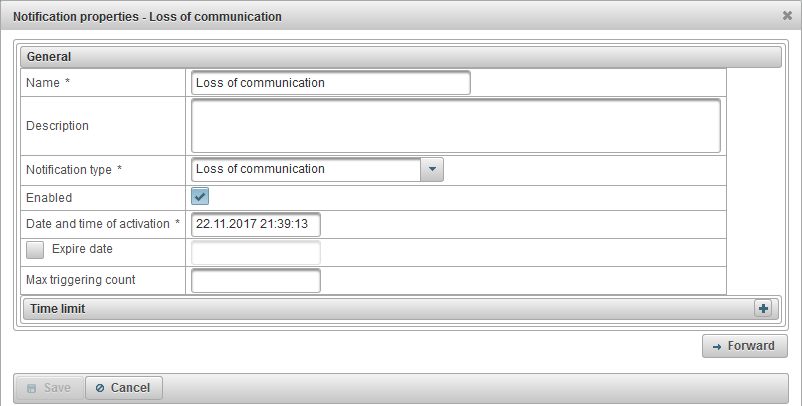
বিজ্ঞপ্তি বৈশিষ্ট্য ডায়ালগ বক্সে পরপর কয়েকটি ট্যাব থাকতে পারে:
- সাধারণ.
- বস্তু
- ডায়নামিক ট্যাব। "সাধারণ" ট্যাবে "বিজ্ঞপ্তি প্রকার" ক্ষেত্রে নির্বাচিত মানের উপর নির্ভর করে:
- গতি.
- জিওফেন্স।
- ডিজিটাল সেন্সর।
- বার্তা পরামিতি।
- সেন্সর মান।
- যোগাযোগের ক্ষতি।
- নিষ্ক্রিয়।
- খুদেবার্তা.
- বস্তুর আপেক্ষিক অবস্থান।
- বার্তার সংখ্যা ছাড়িয়ে যাচ্ছে।
- জ্বালানি।
- জ্বালানি।
- ড্রাইভার।
- রক্ষণাবেক্ষণ।
- বিজ্ঞপ্তি পাঠ্য।
- কর্ম
একটি বিজ্ঞপ্তি তৈরি করার জন্য কয়েকটি পরপর ধাপ রয়েছে, ট্যাবে বিভক্ত, পরবর্তী ট্যাবে যেতে আপনাকে "ফরওয়ার্ড" বোতামে ক্লিক করতে হবে, আগের ট্যাবে ফিরে যেতে আপনাকে "ব্যাক" বোতামে ক্লিক করতে হবে।
"সাধারণ" ট্যাবে নিম্নলিখিত ক্ষেত্রগুলি থাকতে পারে:
- নাম। বিজ্ঞপ্তির নাম।
- বর্ণনা। বিজ্ঞপ্তির কাস্টম বিবরণ। একটি প্রয়োজনীয় ক্ষেত্র নয়।
- বিজ্ঞপ্তির ধরন। নিম্নলিখিত ধরনের বিজ্ঞপ্তি উপলব্ধ:
- গতি. এটি ব্যবহার করা হয়, উদাহরণস্বরূপ, একটি বস্তুর গতি নিয়ন্ত্রণ করতে।
- জিওফেন্স। উদাহরণস্বরূপ, একটি নির্দিষ্ট অঞ্চল থেকে একটি বস্তুর প্রস্থান নিয়ন্ত্রণ করতে ব্যবহৃত হয়, উদাহরণস্বরূপ, শহর।
- অ্যালার্ম (SOS)। যেমন ড্রাইভার দ্বারা SOS বোতাম টিপে নিয়ন্ত্রণ করতে ব্যবহৃত হয়। সংশ্লিষ্ট সেন্সর বস্তুর বৈশিষ্ট্যে সেট করা আবশ্যক।
- ডিজিটাল সেন্সর। ইগনিশন নিয়ন্ত্রণ করতে উদাহরণস্বরূপ ব্যবহৃত হয়।
- বার্তা পরামিতি। একটি বস্তু থেকে বার্তা একটি প্যারামিটার ট্র্যাক করার জন্য উদাহরণস্বরূপ ব্যবহার করা হয়.
- সেন্সর মান। অবজেক্ট সেন্সরের মান নিরীক্ষণের জন্য উদাহরণস্বরূপ ব্যবহৃত হয়।
- যোগাযোগের ক্ষতি। এটি ব্যবহার করা হয়, উদাহরণস্বরূপ, একটি বস্তুর সাথে যোগাযোগের ক্ষতি নিয়ন্ত্রণ করতে।
- নিষ্ক্রিয়। উদাহরণস্বরূপ, একটি বস্তুর নিষ্ক্রিয় সময় নিয়ন্ত্রণ করতে ব্যবহৃত হয়।
- খুদেবার্তা. এটি একটি বস্তু থেকে একটি এসএমএস গ্রহণ করার সময় উদাহরণস্বরূপ ব্যবহার করা হয়.
- বস্তুর আপেক্ষিক অবস্থান। একে অপরের কাছে বস্তুর দৃষ্টিভঙ্গি নিয়ন্ত্রণ করতে বা একে অপরের থেকে দূরে সরে যেতে উদাহরণস্বরূপ ব্যবহৃত হয়।
- বার্তার সংখ্যা ছাড়িয়ে যাচ্ছে। একটি বস্তু থেকে বার্তা প্রবাহ নিয়ন্ত্রণ করতে উদাহরণস্বরূপ ব্যবহার করা হয়.
- জ্বালানি। ব্যবহার করা হয়, উদাহরণস্বরূপ, একটি বস্তুর রিফুয়েলিং নিয়ন্ত্রণ করতে।
- জ্বালানি। উদাহরণস্বরূপ, একটি বস্তুর ডিফুয়েলিং নিয়ন্ত্রণ করতে ব্যবহৃত হয়।
- ড্রাইভার। একটি অবজেক্টে ড্রাইভারের অ্যাসাইনমেন্ট নিয়ন্ত্রণ করতে উদাহরণস্বরূপ ব্যবহৃত হয়।
- রক্ষণাবেক্ষণ। বস্তুর ইঞ্জিনে তেল পরিবর্তন নিরীক্ষণ করার জন্য উদাহরণস্বরূপ ব্যবহৃত হয়।
- সক্রিয় বিজ্ঞপ্তি সক্রিয় পতাকা.
- সক্রিয়করণের তারিখ এবং সময়। তারিখ এবং সময় বিজ্ঞপ্তি সক্রিয় করা হয়েছে.
-
 মেয়াদ উত্তীর্ণের তারিখ. বিজ্ঞপ্তির সময়কাল। বৈধতা সময়কাল নির্ধারণ করতে, পতাকা সেট করুন এবং তারিখ এবং সময় নির্দিষ্ট করুন। আপনি মেয়াদ শেষ হওয়ার তারিখ সীমাবদ্ধ করতে না চাইলে, পতাকাটি সাফ করুন।
মেয়াদ উত্তীর্ণের তারিখ. বিজ্ঞপ্তির সময়কাল। বৈধতা সময়কাল নির্ধারণ করতে, পতাকা সেট করুন এবং তারিখ এবং সময় নির্দিষ্ট করুন। আপনি মেয়াদ শেষ হওয়ার তারিখ সীমাবদ্ধ করতে না চাইলে, পতাকাটি সাফ করুন। - সর্বাধিক ট্রিগারিং গণনা। বিজ্ঞপ্তি সংখ্যা সীমা. আপনি যদি বিজ্ঞপ্তির সংখ্যা সীমিত করতে চান তবে আপনাকে এই ক্ষেত্রটি পূরণ করতে হবে।
-
 বার্তার সময় এবং বর্তমান সময়, মিনিটের মধ্যে সর্বাধিক পার্থক্য। এই ক্ষেত্রটি শুধুমাত্র কিছু ধরণের বিজ্ঞপ্তির জন্য দৃশ্যমান। যদি পতাকা সেট করা থাকে, তাহলে বার্তার সময় এবং বর্তমান সময়ের মধ্যে পার্থক্য নির্দেশিত পার্থক্যের চেয়ে বেশি হলে, বার্তাটি বিবেচনায় নেওয়া হবে না। উদাহরণস্বরূপ, যদি আপনি এই পতাকা সেট করেন এবং মান 60 তে সেট করেন, বর্তমান সময়ের থেকে 60 মিনিটের বেশি পুরানো বার্তাগুলি উপেক্ষা করা হবে৷
বার্তার সময় এবং বর্তমান সময়, মিনিটের মধ্যে সর্বাধিক পার্থক্য। এই ক্ষেত্রটি শুধুমাত্র কিছু ধরণের বিজ্ঞপ্তির জন্য দৃশ্যমান। যদি পতাকা সেট করা থাকে, তাহলে বার্তার সময় এবং বর্তমান সময়ের মধ্যে পার্থক্য নির্দেশিত পার্থক্যের চেয়ে বেশি হলে, বার্তাটি বিবেচনায় নেওয়া হবে না। উদাহরণস্বরূপ, যদি আপনি এই পতাকা সেট করেন এবং মান 60 তে সেট করেন, বর্তমান সময়ের থেকে 60 মিনিটের বেশি পুরানো বার্তাগুলি উপেক্ষা করা হবে৷ -
 বিজ্ঞপ্তি স্থিতির সর্বনিম্ন সময়কাল, সেকেন্ড। এই ক্ষেত্রটি শুধুমাত্র কিছু ধরণের বিজ্ঞপ্তির জন্য দৃশ্যমান। এই প্যারামিটারটি আপনাকে বিজ্ঞপ্তির দুর্ঘটনাজনিত ট্রিগারিং বাদ দিতে দেয়, উদাহরণস্বরূপ, ট্র্যাকারের ত্রুটির কারণে, বস্তুটি জোনের বাইরে ছিল এবং কয়েক সেকেন্ড পরে জোনে ফিরে আসে। সক্রিয় করতে, আপনাকে পতাকা সেট করতে হবে এবং সেকেন্ডের মধ্যে সময়কাল নির্দিষ্ট করতে হবে।
বিজ্ঞপ্তি স্থিতির সর্বনিম্ন সময়কাল, সেকেন্ড। এই ক্ষেত্রটি শুধুমাত্র কিছু ধরণের বিজ্ঞপ্তির জন্য দৃশ্যমান। এই প্যারামিটারটি আপনাকে বিজ্ঞপ্তির দুর্ঘটনাজনিত ট্রিগারিং বাদ দিতে দেয়, উদাহরণস্বরূপ, ট্র্যাকারের ত্রুটির কারণে, বস্তুটি জোনের বাইরে ছিল এবং কয়েক সেকেন্ড পরে জোনে ফিরে আসে। সক্রিয় করতে, আপনাকে পতাকা সেট করতে হবে এবং সেকেন্ডের মধ্যে সময়কাল নির্দিষ্ট করতে হবে। - একটি বিজ্ঞপ্তি তৈরি করার শর্ত। এই ক্ষেত্রটি শুধুমাত্র কিছু ধরণের বিজ্ঞপ্তির জন্য দৃশ্যমান।
- যখন রাষ্ট্র পরিবর্তন হয়। আপনি স্বাভাবিক অবস্থা থেকে বিজ্ঞপ্তির স্থিতিতে পরিবর্তন করলেই বিজ্ঞপ্তিটি কাজ করবে। উদাহরণস্বরূপ, যদি একটি বস্তুর গতি অতিক্রম করে, বিজ্ঞপ্তিটি একবার কাজ করবে, তাহলে বস্তুর গতি সর্বাধিক মানের নীচে নেমে যাওয়া উচিত।
- আগের অবস্থার উপর নির্ভর করে না। বিজ্ঞপ্তিটি আগের অবস্থা নির্বিশেষে কাজ করবে।
-
 পূর্ববর্তী অবস্থার সর্বনিম্ন সময়কাল, সেকেন্ড। এই ক্ষেত্রটি শুধুমাত্র কিছু ধরণের বিজ্ঞপ্তির জন্য দৃশ্যমান। এই প্যারামিটারটি অপ্রয়োজনীয় ক্রিয়াকলাপগুলি বাদ দেওয়ার জন্য ডিজাইন করা হয়েছে। উদাহরণস্বরূপ, বস্তুটি স্বাভাবিক অবস্থায় থাকতে পারে, তারপরে বিজ্ঞপ্তির স্থিতিতে ফিরে যান। সক্রিয় করতে, এই পতাকা সেট করুন এবং সেকেন্ডের মধ্যে সময়কাল নির্দিষ্ট করুন।
পূর্ববর্তী অবস্থার সর্বনিম্ন সময়কাল, সেকেন্ড। এই ক্ষেত্রটি শুধুমাত্র কিছু ধরণের বিজ্ঞপ্তির জন্য দৃশ্যমান। এই প্যারামিটারটি অপ্রয়োজনীয় ক্রিয়াকলাপগুলি বাদ দেওয়ার জন্য ডিজাইন করা হয়েছে। উদাহরণস্বরূপ, বস্তুটি স্বাভাবিক অবস্থায় থাকতে পারে, তারপরে বিজ্ঞপ্তির স্থিতিতে ফিরে যান। সক্রিয় করতে, এই পতাকা সেট করুন এবং সেকেন্ডের মধ্যে সময়কাল নির্দিষ্ট করুন। -
 পূর্ববর্তী বার্তা এবং বিজ্ঞপ্তি বার্তা, মিনিটের মধ্যে সর্বাধিক পার্থক্য। এই ক্ষেত্রটি শুধুমাত্র কিছু ধরণের বিজ্ঞপ্তির জন্য দৃশ্যমান। এই প্যারামিটারটি অপ্রয়োজনীয় ক্রিয়াকলাপগুলি বাদ দেওয়ার জন্য ডিজাইন করা হয়েছে। উদাহরণস্বরূপ, পূর্ববর্তী বার্তা এবং বিজ্ঞপ্তি বার্তার সময়ের মধ্যে পার্থক্য নিয়ন্ত্রণ করা। সক্রিয় করতে, এই পতাকা সেট করুন এবং মিনিটের মধ্যে পার্থক্য উল্লেখ করুন।
পূর্ববর্তী বার্তা এবং বিজ্ঞপ্তি বার্তা, মিনিটের মধ্যে সর্বাধিক পার্থক্য। এই ক্ষেত্রটি শুধুমাত্র কিছু ধরণের বিজ্ঞপ্তির জন্য দৃশ্যমান। এই প্যারামিটারটি অপ্রয়োজনীয় ক্রিয়াকলাপগুলি বাদ দেওয়ার জন্য ডিজাইন করা হয়েছে। উদাহরণস্বরূপ, পূর্ববর্তী বার্তা এবং বিজ্ঞপ্তি বার্তার সময়ের মধ্যে পার্থক্য নিয়ন্ত্রণ করা। সক্রিয় করতে, এই পতাকা সেট করুন এবং মিনিটের মধ্যে পার্থক্য উল্লেখ করুন। - সময় সীমা. উদাহরণস্বরূপ, নিয়ন্ত্রণ শুধুমাত্র কর্মদিবস এবং কর্মঘন্টা সময় বাহিত করা উচিত.
- সপ্তাহের দিনগুলো. উদাহরণস্বরূপ, নিয়ন্ত্রণ শুধুমাত্র সোমবার এবং বুধবার।
- মাসের দিন। উদাহরণস্বরূপ, নিয়ন্ত্রণ শুধুমাত্র মাসের পঞ্চম দিনে সঞ্চালিত করা উচিত।
- মাস। উদাহরণস্বরূপ, শুধুমাত্র নভেম্বর এবং ডিসেম্বরে নিয়ন্ত্রণ করুন।
- সময়ের ব্যবধান। উদাহরণস্বরূপ, নিয়ন্ত্রণ শুধুমাত্র 09.00 AM থেকে 6.00 PM পর্যন্ত।
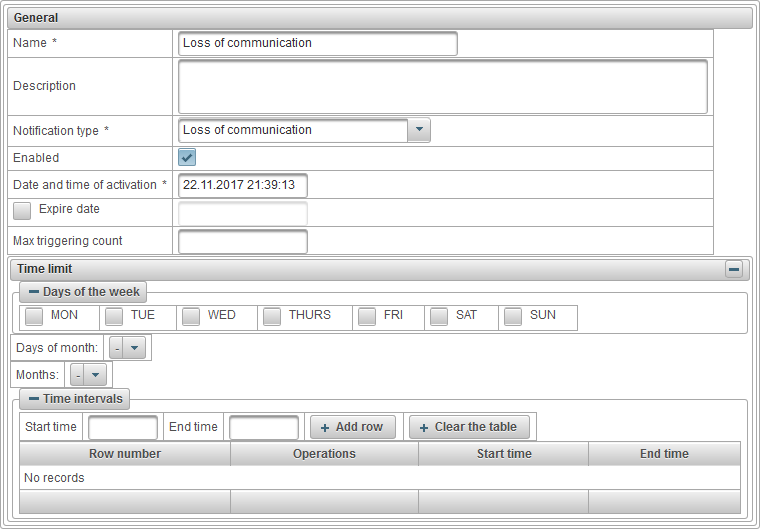
"বস্তু" ট্যাব আপনাকে এমন বস্তু নির্বাচন করতে দেয় যা পর্যবেক্ষণ করা হবে। প্রথম কলামে, আপনি যে বস্তুগুলি নিরীক্ষণ করতে চান তার জন্য পতাকা সেট করুন।
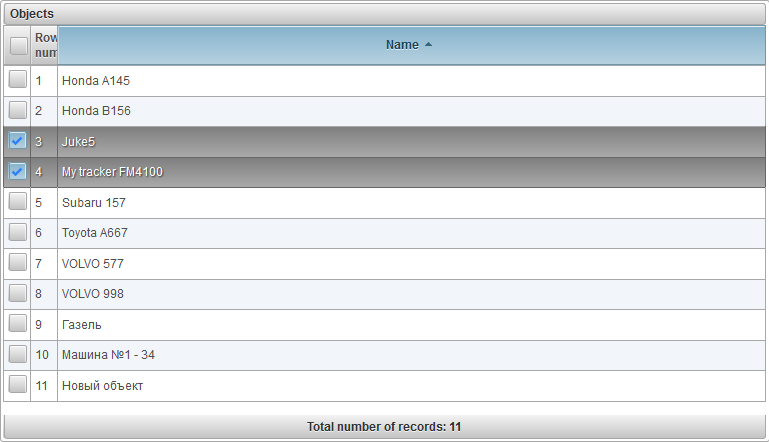
পরবর্তী ট্যাবটি "সাধারণ" ট্যাবে নির্বাচিত বিজ্ঞপ্তি প্রকারের উপর নির্ভর করে।
"গতি" ট্যাবে নিম্নলিখিত ক্ষেত্রগুলি রয়েছে:
- গতি নিয়ন্ত্রণ. "গতি নিয়ন্ত্রণ" প্যানেল আপনাকে সবচেয়ে ছোট এবং সর্বাধিক অনুমোদিত গতি সেট করতে দেয়। মার্কার সেট করতে, এটিতে বাম ক্লিক করুন এবং এটিকে ডান বা বামে সরাতে থাকুন।
- সেন্সর মান নিরীক্ষণ. সেন্সরের মান অতিরিক্ত পর্যবেক্ষণের জন্য পতাকা। আপনি যদি এই পতাকা সেট করেন, তাহলে বিজ্ঞপ্তিটি শুধুমাত্র কাজ করবে যদি উভয় শর্ত পূরণ হয়।

"জিওফেন্স" ট্যাবে নিম্নলিখিত ক্ষেত্রগুলি রয়েছে:
- জিওফেন্স নিয়ন্ত্রণের ধরন।
- জিওফেন্সের বাইরে। জিওফেন্সের বাইরে ট্রিগ করতে।
- জিওফেন্সে। জিওফেন্সের ভিতরে কাজ করুন।
- জিওফেন্স। জিওফেন্স নির্বাচন টেবিল। টেবিলের প্রথম কলামে, আপনি জিওফেন্সে পতাকা সেট করতে পারেন।
- গতি নিয়ন্ত্রণ করুন। অতিরিক্ত গতি নিয়ন্ত্রণ পতাকা।
- সেন্সর মান নিরীক্ষণ. সেন্সরের মান নিরীক্ষণের জন্য অতিরিক্ত পতাকা।
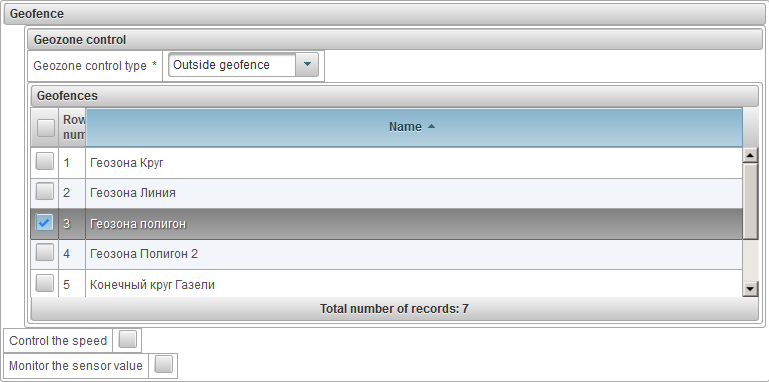
"ডিজিটাল সেন্সর" ট্যাবে নিম্নলিখিত ক্ষেত্রগুলি রয়েছে:
- বিজ্ঞপ্তির ধরন।
- সক্রিয়করণ। সক্রিয় হলে ট্রিগার করুন।
- নিষ্ক্রিয়করণ। নিষ্ক্রিয় হলে ট্রিগার।
- সেন্সরের নাম। আপনি সেন্সরের নাম দিয়ে ফিল্টার করতে পারেন।

"বার্তা প্যারামিটার" ট্যাবে নিম্নলিখিত ক্ষেত্রগুলি রয়েছে:
- প্যারামিটার। নিরীক্ষণ করা বার্তা প্যারামিটারের নাম।
- মান প্রকার।
- মান পরিসীমা। মানগুলির পরিসর নিরীক্ষণ করতে, ট্রিগারিং এবং ট্রিগারিংয়ের প্রকারের জন্য সর্বনিম্ন এবং সর্বাধিক মানগুলি নির্দিষ্ট করুন৷
- মান পরিবর্তন. নির্দিষ্ট ব-দ্বীপে পরামিতি মান পরিবর্তন নিয়ন্ত্রণ করতে, অর্থাৎ মান জাম্প নিয়ন্ত্রণ করা হয়। ডেল্টা মান মডিউল তুলনা করা হয়.
- পাঠ্য মান। প্যারামিটারের পাঠ্য মান নিয়ন্ত্রণ করুন।
- অনুপস্থিতি। কোনো প্যারামিটার না থাকলে ট্রিগার করুন।
- উপস্থিতি. একটি প্যারামিটার থাকলে ট্রিগার করুন।
- ন্যূনতম মান। মান টাইপ "মান পরিসীমা" নির্বাচন করার সময় এই ক্ষেত্রটি দৃশ্যমান।
- সর্বোচ্চ মূল্য. মান টাইপ "মান পরিসীমা" নির্বাচন করার সময় এই ক্ষেত্রটি দৃশ্যমান।
- ট্রিগারিং এর ধরন। মান টাইপ "মান পরিসীমা" নির্বাচন করার সময় এই ক্ষেত্রটি দৃশ্যমান।
- পরিসরের ভিতরে। যখন মানটি সর্বনিম্ন এবং সর্বোচ্চ মানের মধ্যে থাকে তখন ট্রিগার করুন৷
- সীমার বাইরে. ট্রিগার করুন যখন মানটি সীমার বাইরে থাকে, অর্থাৎ, হয় সর্বনিম্ন মানের থেকে কম বা সর্বোচ্চ মানের থেকে বেশি৷
- ডেল্টা। "মান পরিবর্তন করা" মান টাইপ নির্বাচন করার সময় এই ক্ষেত্রটি দৃশ্যমান।
- পাঠ্য মান। মান টাইপ "টেক্সট মান" নির্বাচন করার সময় এই ক্ষেত্রটি দৃশ্যমান।

"সেন্সর মান" ট্যাবে নিম্নলিখিত ক্ষেত্রগুলি রয়েছে:
- মান প্রকার।
- মান পরিসীমা। মানগুলির পরিসর নিরীক্ষণ করতে, ট্রিগারিং এবং ট্রিগারিংয়ের প্রকারের জন্য সর্বনিম্ন এবং সর্বাধিক মানগুলি নির্দিষ্ট করুন৷
- মান পরিবর্তন. নির্দিষ্ট ব-দ্বীপে সেন্সরের মান পরিবর্তন নিয়ন্ত্রণ করতে, অর্থাৎ মান জাম্প নিয়ন্ত্রণ করা হয়। ডেল্টা মান মডিউল তুলনা করা হয়.
- পাঠ্য মান। সেন্সরের পাঠ্য মান নিয়ন্ত্রণ করুন।
- সেন্সর প্রকার। বস্তুর সেন্সর ফিল্টার করার জন্য সেন্সরের ধরন নির্বাচন করুন, উদাহরণস্বরূপ, শুধুমাত্র জ্বালানী স্তরের সেন্সর।
- সেন্সরের নাম। শর্ত সহ মনিটর করা সেন্সরের নাম।
- ন্যূনতম মান। মান টাইপ "মান পরিসীমা" নির্বাচন করার সময় এই ক্ষেত্রটি দৃশ্যমান।
- সর্বোচ্চ মূল্য. মান টাইপ "মান পরিসীমা" নির্বাচন করার সময় এই ক্ষেত্রটি দৃশ্যমান।
- ট্রিগারিং এর ধরন। মান টাইপ "মান পরিসীমা" নির্বাচন করার সময় এই ক্ষেত্রটি দৃশ্যমান।
- পরিসরের ভিতরে। যখন মানটি সর্বনিম্ন এবং সর্বোচ্চ মানের মধ্যে থাকে তখন ট্রিগার করুন৷
- সীমার বাইরে. ট্রিগার করুন যখন মানটি সীমার বাইরে থাকে, অর্থাৎ, হয় সর্বনিম্ন মানের থেকে কম বা সর্বোচ্চ মানের থেকে বেশি৷
- ডেল্টা। "মান পরিবর্তন করা" মান টাইপ নির্বাচন করার সময় এই ক্ষেত্রটি দৃশ্যমান।
- পাঠ্য মান। মান টাইপ "টেক্সট মান" নির্বাচন করার সময় এই ক্ষেত্রটি দৃশ্যমান।
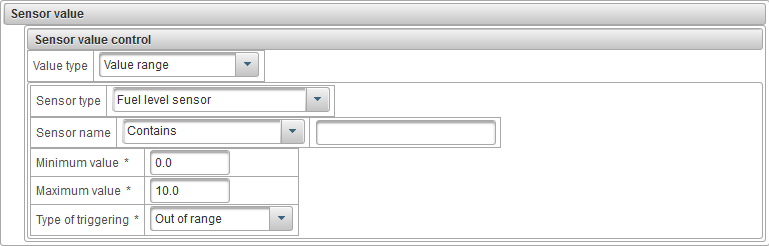
"যোগাযোগের ক্ষতি" ট্যাবে নিম্নলিখিত ক্ষেত্রগুলি রয়েছে:
- যোগাযোগ ক্ষতির ধরন।
- কোন তথ্য নেই। নির্দিষ্ট ব্যবধানের মধ্যে বস্তু থেকে কোনো বার্তা না থাকলে একটি বিজ্ঞপ্তি ট্রিগার করা হয়।
- কোন স্থানাঙ্ক. নির্দিষ্ট ব্যবধানে অবজেক্ট থেকে অবস্থানগত বার্তার অনুপস্থিতিতে বিজ্ঞপ্তিটি ট্রিগার হয়, উদাহরণস্বরূপ, জিপিএস অ্যান্টেনার সমস্যাগুলির ক্ষেত্রে।
- ব্যবধান, মিনিট। মিনিটের মধ্যে হারিয়ে যাওয়া সময়, তারপরে বিজ্ঞপ্তিটি কাজ করবে।
- সংযোগ পুনরুদ্ধার করা হলে তাও জানান। সংযোগ পুনরুদ্ধার করা হলে আপনি একটি বিজ্ঞপ্তি পেতে চাইলে পতাকা সেট করুন।

"নিষ্ক্রিয়" ট্যাবে নিম্নলিখিত ক্ষেত্রগুলি রয়েছে:
- অলস সময়, মিনিট। অলস সময় মিনিটে নির্দিষ্ট করুন।
- সর্বোচ্চ গতি, কিমি/ঘণ্টা। সর্বোচ্চ নিষ্ক্রিয় গতি কিমি/ঘন্টায় উল্লেখ করুন। সরঞ্জামের ত্রুটি বিবেচনা করার জন্য, শূন্যের চেয়ে বেশি গতি নির্দিষ্ট করার সুপারিশ করা হয়।
- সেন্সর মান নিরীক্ষণ. যদি আপনি অতিরিক্ত সেন্সরের মান নিয়ন্ত্রণ করতে চান তবে পতাকা সেট করুন। উদাহরণস্বরূপ, ইঞ্জিন চলমান সহ নিষ্ক্রিয় পর্যবেক্ষণ করা।

"SMS" ট্যাবে নিম্নলিখিত ক্ষেত্রগুলি রয়েছে:
- এসএমএস পাঠ্য। বিজ্ঞপ্তিটি ট্রিগার করার জন্য SMS পাঠ্য শর্ত নির্দিষ্ট করুন৷ যদি এই ক্ষেত্রটি ফাঁকা রাখা হয়, তাহলে অবজেক্ট থেকে প্রাপ্ত যেকোনো SMS এর জন্য বিজ্ঞপ্তিটি কাজ করবে।

"অবজেক্টের আপেক্ষিক অবস্থান" ট্যাবে নিম্নলিখিত ক্ষেত্রগুলি রয়েছে:
- আপেক্ষিক অবস্থানের ধরন।
- অপসারণ. যখন বস্তু একে অপরের থেকে দূরে সরানো হয় তখন ট্রিগার করুন।
- দৃষ্টিভঙ্গি। বস্তু একে অপরের কাছে গেলে সক্রিয় করুন।
- ব্যাসার্ধ, মিটার। ব্যাসার্ধটি মিটারে উল্লেখ করুন, অর্থাৎ বস্তুর মধ্যে দূরত্ব, যখন বাড়বে বা কমবে, বিজ্ঞপ্তিটি কাজ করবে।
- বস্তু বস্তুর জন্য নির্বাচন টেবিল। টেবিলের প্রথম কলামে, বস্তুর জন্য পতাকা সেট করুন।
- গতি নিয়ন্ত্রণ করুন। বস্তুর অতিরিক্ত গতি নিয়ন্ত্রণের পতাকা।
- সেন্সর মান নিরীক্ষণ. বস্তুর সেন্সর মান অতিরিক্ত নিরীক্ষণের জন্য পতাকা.
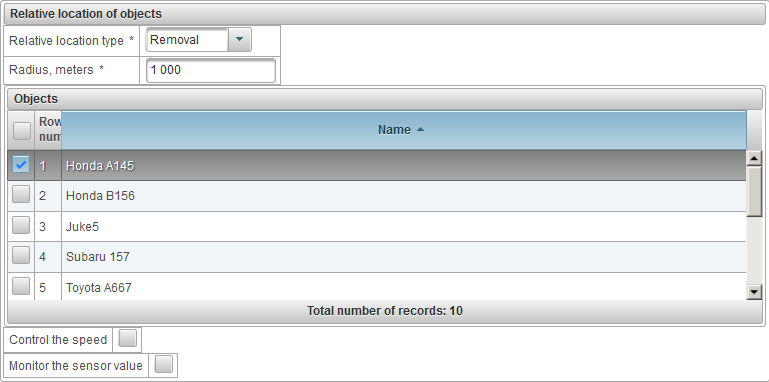
"বার্তার সংখ্যা অতিক্রম করা" ট্যাবে নিম্নলিখিত ক্ষেত্রগুলি রয়েছে:
- অতিরিক্ত প্রকার।
- ডেটা বার্তা। ডেটা সহ বার্তাগুলির জন্য ট্রিগার, উদাহরণস্বরূপ, অবস্থানগত বার্তা।
- এসএমএস বার্তা। এসএমএস বার্তার জন্য ট্রিগার.
- কাউন্টার রিসেট ব্যবধান, মিনিট. মিনিটের মধ্যে কাউন্টারের রিসেট ব্যবধান, উদাহরণস্বরূপ 60 মিনিটের জন্য, সর্বাধিক 10টি বার্তা পেতে পারে, অন্যথায় বিজ্ঞপ্তিটি কাজ করবে।
- বার্তা সীমা। নির্দিষ্ট ব্যবধানে সর্বাধিক সংখ্যক বার্তা। সীমা অতিক্রম করা হলে, একটি বিজ্ঞপ্তি ট্রিগার করা হবে।

"রিফুয়েল" ট্যাবে নিম্নলিখিত ক্ষেত্রগুলি রয়েছে:
- সেন্সরের নাম। ফিল্টার করার শর্ত সহ সেন্সরের নাম।
- জিওজোন নিয়ন্ত্রণ করুন। উপরন্তু, আপনি জিওফেন্স নিয়ন্ত্রণ করতে পারেন. উদাহরণস্বরূপ, নির্দিষ্ট জিওফেন্সে রিফুয়েলিং।

"ডিফুয়েল" ট্যাবে নিম্নলিখিত ক্ষেত্রগুলি রয়েছে:
- সেন্সরের নাম। ফিল্টার করার শর্ত সহ সেন্সরের নাম।
- জিওজোন নিয়ন্ত্রণ করুন। উপরন্তু, আপনি জিওফেন্স নিয়ন্ত্রণ করতে পারেন. উদাহরণস্বরূপ, নির্দিষ্ট জিওফেন্সে ডিফুয়েলিং।

"ড্রাইভার" ট্যাবে নিম্নলিখিত ক্ষেত্রগুলি রয়েছে:
- অপারেশন ধরনের।
- অ্যাসাইনমেন্ট। কোনো বস্তুতে ড্রাইভার নিয়োগ করার সময় কাজ করুন।
- অপসারণ. অবজেক্ট থেকে ড্রাইভার সরানোর সময় কাজ করুন।
- ড্রাইভারের নাম। চালকের নাম ফিল্টার করার শর্ত সহ।

"রক্ষণাবেক্ষণ" ট্যাবে নিম্নলিখিত ক্ষেত্রগুলি রয়েছে:
- টাইপ
- মেয়াদ শেষ। নির্ধারিত রক্ষণাবেক্ষণ ওভারডিউ হলে কাজ করুন।
- সময়ের কাছাকাছি। পরিকল্পিত রক্ষণাবেক্ষণের পদ্ধতিতে কাজ করুন।
- পরিষেবার ব্যবধানের নাম। ফিল্টারিংয়ের শর্ত সহ রক্ষণাবেক্ষণের ব্যবধানের নাম।
- মাইলেজ দ্বারা বিজ্ঞপ্তি. আপনি যদি মাইলেজ নিয়ন্ত্রণ সেট করতে চান, তাহলে এই পতাকা সেট করুন এবং কিমিতে মাইলেজ উল্লেখ করুন।
- motohours দ্বারা বিজ্ঞপ্তি. আপনি যদি ইঞ্জিন ঘন্টার উপর নিয়ন্ত্রণ সেট করতে চান, তাহলে এই পতাকাটি সেট করুন এবং ঘন্টার মধ্যে motohours নির্দিষ্ট করুন।
- দিনের মধ্যে অবহিত করুন। আপনি যদি দিনের দ্বারা পর্যবেক্ষণ সেট করতে চান, তাহলে এই পতাকা সেট করুন এবং দিনের সংখ্যা উল্লেখ করুন।
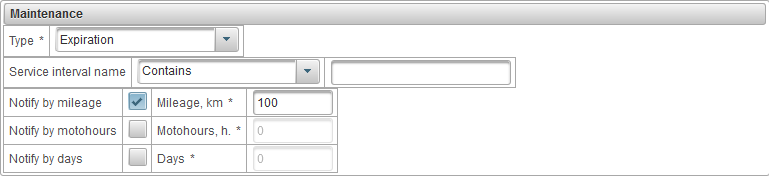
"বিজ্ঞপ্তি পাঠ্য" ট্যাবে নিম্নলিখিত ক্ষেত্রগুলি রয়েছে:
- বিজ্ঞপ্তি পাঠ্য। নীচের পরামিতি ব্যবহার করে বিজ্ঞপ্তি পাঠ্য লিখুন। উদাহরণস্বরূপ, একটি বিজ্ঞপ্তির পাঠ্য "অবজেক্ট ' %OBJ_NAME% ' গতির সীমা লঙ্ঘন করেছে৷ %MSG_DT% এটি ' %LOCATION% ' এর %SPD% গতিতে সরে গেছে৷"
- স্ট্যান্ডার্ড পরামিতি। নোটিফিকেশন টেক্সটে ব্যবহারের জন্য স্ট্যান্ডার্ড প্যারামিটারের একটি তালিকা যা সব ধরনের বিজ্ঞপ্তির জন্য উপলব্ধ। যখন বাম মাউস বোতামটি স্ট্যান্ডার্ড প্যারামিটারের নামে ক্লিক করা হয়, তখন প্যারামিটারটি বিজ্ঞপ্তি পাঠ্যের শেষে যুক্ত করা হয়।
- বিশেষ পরামিতি। নির্বাচিত বিজ্ঞপ্তি প্রকারের সাথে যুক্ত বিজ্ঞপ্তি পাঠে ব্যবহার করার জন্য বিশেষ পরামিতিগুলির একটি তালিকা৷ যখন বাম মাউস বোতামটি একটি বিশেষ প্যারামিটারের নামে ক্লিক করা হয়, তখন প্যারামিটারটি বিজ্ঞপ্তি পাঠের শেষে যুক্ত করা হবে।
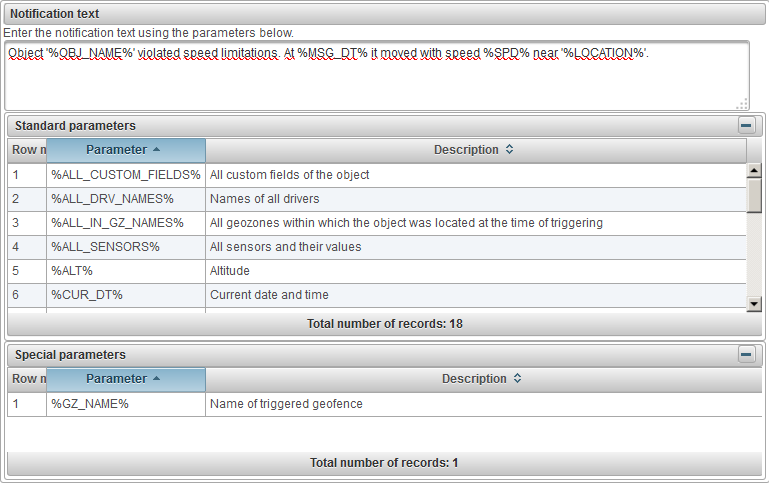
"ক্রিয়া" ট্যাবে নিম্নলিখিত ক্ষেত্রগুলি রয়েছে:
- ই-মেইলের মাধ্যমে অবহিত করুন। একটি ই-মেইল বিজ্ঞপ্তি পাঠানোর জন্য একটি পতাকা যখন একটি বিজ্ঞপ্তি ট্রিগার হয়। যখন আপনি এই পতাকা সেট করেন, আপনি টেবিলে এক বা একাধিক ইমেল ঠিকানা যোগ করতে পারেন।
- এসএমএসের মাধ্যমে অবহিত করুন। একটি বিজ্ঞপ্তি ট্রিগার হলে SMS বিজ্ঞপ্তি পাঠানোর জন্য ফ্ল্যাগ করুন। আপনি যখন এই পতাকা সেট করেন, আপনি টেবিলে এক বা একাধিক ফোন নম্বর যোগ করতে পারেন। ফোন নম্বরগুলি অবশ্যই একটি আন্তর্জাতিক বিন্যাসে নির্দিষ্ট করতে হবে, উদাহরণস্বরূপ +77012343322৷
- একটি পপ-আপ উইন্ডোতে অনলাইন বিজ্ঞপ্তি প্রদর্শন করুন। একটি বিজ্ঞপ্তি ট্রিগার হলে একটি পপ-আপ উইন্ডোতে অনলাইন বিজ্ঞপ্তি প্রদর্শনের জন্য ফ্ল্যাগ করুন৷ আপনি যদি এই পতাকা সেট করেন, সতর্কতাটি একটি পপ-আপ উইন্ডোতে প্রদর্শিত হবে এবং একটি বীপ সহ হবে৷
- অনলাইন বিজ্ঞপ্তির শিরোনামের রঙ। আপনি অনলাইন বিজ্ঞপ্তির শিরোনামের রঙ পরিবর্তন করতে পারেন।
- কাউন্টার মান সেট করুন. বিজ্ঞপ্তিটি ট্রিগার হলে কাউন্টারগুলির মান নির্ধারণের জন্য ফ্ল্যাগ করুন৷ আপনি যদি এই পতাকা সেট করেন, আপনি মাইলেজ কাউন্টার বা motohour কাউন্টারের মান পরিবর্তন করতে পারেন। উদাহরণস্বরূপ, যদি আপনি একটি নির্দিষ্ট জিওফেন্স ছেড়ে যান, আপনাকে মাইলেজ কাউন্টার মান পুনরায় সেট করতে হবে।
-
 মাইলেজ কাউন্টার মান, কিমি। যখন এই পতাকা সেট করা হয়, যখন বিজ্ঞপ্তিটি ট্রিগার হয়, নির্দিষ্ট মাইলেজ কাউন্টার মানটি কিমিতে সেট করা হয়।
মাইলেজ কাউন্টার মান, কিমি। যখন এই পতাকা সেট করা হয়, যখন বিজ্ঞপ্তিটি ট্রিগার হয়, নির্দিষ্ট মাইলেজ কাউন্টার মানটি কিমিতে সেট করা হয়। -
 Motohour পাল্টা মান, জ. যখন এই পতাকা সেট করা হয়, নির্দেশিত motohour কাউন্টার মান বিজ্ঞপ্তিটি ট্রিগার হওয়ার সময় সেট করা হবে।
Motohour পাল্টা মান, জ. যখন এই পতাকা সেট করা হয়, নির্দেশিত motohour কাউন্টার মান বিজ্ঞপ্তিটি ট্রিগার হওয়ার সময় সেট করা হবে।
- ই-মেইল দ্বারা রিপোর্ট পাঠান. একটি ই-মেইল রিপোর্ট পাঠানোর জন্য ফ্ল্যাগ করুন যখন একটি বিজ্ঞপ্তি ট্রিগার হয়।
- ওটচেট ই-মেইলে পাঠানোর জন্য রিপোর্ট নির্বাচন করুন।
- ফর্মাট ইক্সপোর্ট আপনি রিপোর্ট পেতে চান যে বিন্যাস নির্বাচন করুন.
- ই-মেইল করুন। প্রতিবেদনের প্রাপকদের ই-মেইল ঠিকানার টেবিলটি পূরণ করুন।
- ড্রাইভার সরান. একটি বিজ্ঞপ্তি ট্রিগার হলে অপসারণ ড্রাইভারের জন্য পতাকা। উদাহরণস্বরূপ, যখন আপনি বেসে ফিরে যান, তখন আপনাকে স্বয়ংক্রিয়ভাবে অবজেক্ট থেকে ড্রাইভারটিকে সরাতে হবে।
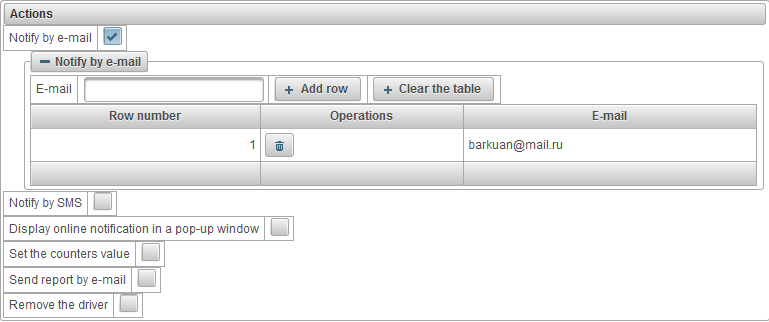
বিজ্ঞপ্তি সংরক্ষণ করতে, "সংরক্ষণ করুন" বোতামে ক্লিক করুন।
বিজ্ঞপ্তিটি ট্রিগার হওয়ার সময় সিস্টেমটিতে অনুমোদিত হলে ব্যবহারকারী অনলাইন বিজ্ঞপ্তি পাবেন। অনলাইন বিজ্ঞপ্তিগুলি একটি পপ-আপ উইন্ডোতে প্রদর্শিত হয় যেমনটি প্রদর্শিত হয় এবং একটি বীপ দ্বারা থাকে, এবং অপঠিত অনলাইন বিজ্ঞপ্তিগুলির সংখ্যাটি আইকনটির ডানদিকের প্যানেলে প্রদর্শিত হবে  । অনলাইন বিজ্ঞপ্তি উইন্ডো বন্ধ করা যেতে পারে, আপনি আইকনে ক্লিক করে এটি খুলতে পারেন
। অনলাইন বিজ্ঞপ্তি উইন্ডো বন্ধ করা যেতে পারে, আপনি আইকনে ক্লিক করে এটি খুলতে পারেন  নীচে প্যানেল । অনলাইন বিজ্ঞপ্তির শিরোনামটিতে বাম-ক্লিক করার সময়, মানচিত্র সেই স্থানে যেখানে কেন বিজ্ঞপ্তিটি ঘটেছে সেটি কেন্দ্র করে। বস্তুর নামের উপর বাম ক্লিক করার সময়, মানচিত্রটি বস্তুর শেষ অবস্থানে কেন্দ্রীভূত হয়।
নীচে প্যানেল । অনলাইন বিজ্ঞপ্তির শিরোনামটিতে বাম-ক্লিক করার সময়, মানচিত্র সেই স্থানে যেখানে কেন বিজ্ঞপ্তিটি ঘটেছে সেটি কেন্দ্র করে। বস্তুর নামের উপর বাম ক্লিক করার সময়, মানচিত্রটি বস্তুর শেষ অবস্থানে কেন্দ্রীভূত হয়।
বিজ্ঞপ্তি টেবিলে নিম্নলিখিত কলাম রয়েছে:

 - অনলাইন বিজ্ঞপ্তি টেক্সট প্রদর্শন / লুকান।
- অনলাইন বিজ্ঞপ্তি টেক্সট প্রদর্শন / লুকান।  - অনলাইন বিজ্ঞপ্তি মুছুন।
- অনলাইন বিজ্ঞপ্তি মুছুন।  - বস্তুর আইকন।
- বস্তুর আইকন। - অনলাইন বিজ্ঞপ্তির শিরোনাম সহ বস্তুর নাম, "|" চিহ্ন দ্বারা আলাদা।
সমস্ত অনলাইন বিজ্ঞপ্তি মুছে ফেলতে, "সব মুছে ফেলুন" বোতামে ক্লিক করুন। পড়া অনলাইন বিজ্ঞপ্তি মুছে ফেলার জন্য, "পড়া মুছুন" বাটনে ক্লিক করুন।
অনলাইন বিজ্ঞপ্তি উইন্ডো বন্ধ করতে, আইকনে ক্লিক করুন  ডান খুব উপরে।
ডান খুব উপরে।
অনলাইন বিজ্ঞপ্তির উইন্ডোটি লুকাতে আইকনে ক্লিক করুন  খুব উপরে, এটি প্রসারিত, ক্লিক করুন
খুব উপরে, এটি প্রসারিত, ক্লিক করুন  ।
।
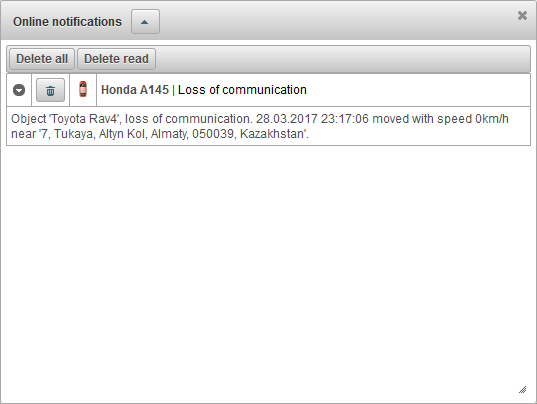
"ব্যবহারকারী" প্যানেল আপনাকে ব্যবহারকারী তৈরি করতে, অবজেক্টগুলিতে অ্যাক্সেস দিতে এবং আরও অনেক কিছু করতে দেয়।
"ব্যবহারকারী" প্যানেলটি খুলতে, উপরের প্যানেলে ড্রপ-ডাউন তালিকা থেকে "ব্যবহারকারীদের" নির্বাচন করুন।
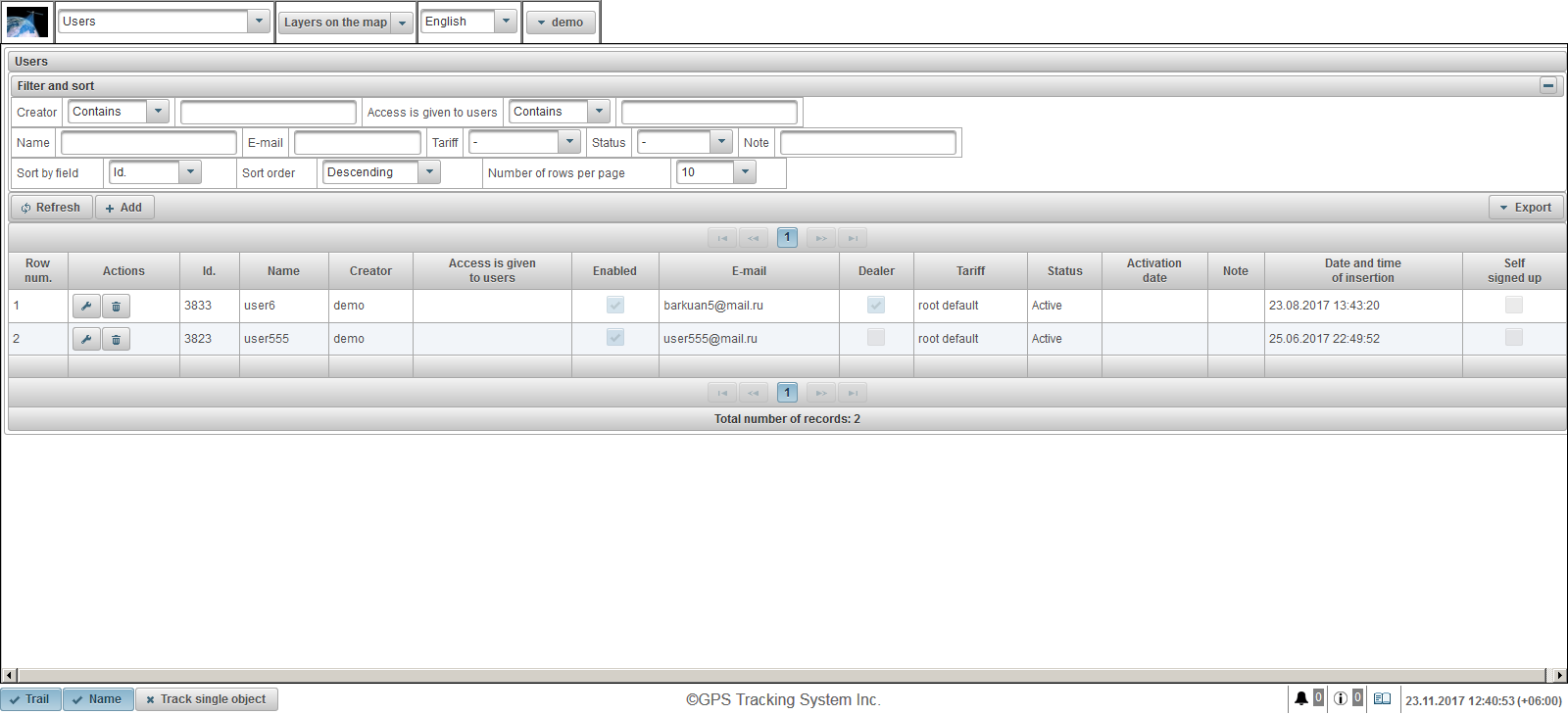
ব্যবহারকারী টেবিল নিম্নলিখিত ক্ষেত্রের গঠিত:
- সারি সংখ্যা। ক্রমিক সংখ্যা.
- কর্ম।
 - ব্যবহারকারী বৈশিষ্ট্য ডায়ালগ খুলুন।
- ব্যবহারকারী বৈশিষ্ট্য ডায়ালগ খুলুন।  - ব্যবহারকারী অপসারণ করুন।
- ব্যবহারকারী অপসারণ করুন।
- আইডি। রেকর্ড শনাক্তকারী।
- নাম। ব্যবহারকারীর নাম.
- সৃষ্টিকর্তা। এই ব্যবহারকারী তৈরি ব্যবহারকারীর নাম।
- এক্সেস ব্যবহারকারীদের দেওয়া হয়। অ্যাক্সেস দেওয়া হয় ব্যবহারকারীদের নাম।
- সক্ষম করা হয়েছে। ব্যবহারকারী পতাকা সক্ষম।
- ই-মেইল। ব্যবহারকারী ই-মেইল।
- ডিলার। ব্যাপারী এর পতাকা।
- ট্যারিফ। ব্যবহারকারী নির্ধারিত ট্যারিফ।
- স্থিতি। ব্যবহারকারীর অবস্থা।
- অ্যাক্টিভেশন তারিখ। তারিখ এবং সময় যখন ব্যবহারকারী সক্রিয় ছিল।
- বিঃদ্রঃ. ব্যবহারকারী নোট।
- সন্নিবেশ তারিখ এবং সময়। ব্যবহারকারী তৈরি করা তারিখ এবং সময়।
- স্ব স্বাক্ষর আপ। স্ব-নিবন্ধন পতাকা। এই পতাকা সেই ব্যবহারকারীদের জন্য যারা সিস্টেমটিতে নিজেদের নিবন্ধন করেছে।
"ফিল্টার এবং সাজান" প্যানেলে, আপনি রেকর্ডিং বাছাই এবং ফিল্টারিং কনফিগার করতে পারেন।
ডিফল্টরূপে, টেবিলটি "আইডি" ক্ষেত্র অনুসারে সাজানো হয়। নিম্নমানের ক্রম। একটি নির্দিষ্ট ক্ষেত্র অনুসারে সাজানোর জন্য, "ক্ষেত্র অনুসারে বাছাই করুন" ক্ষেত্রে, আপনি যে শ্রেণীটি বাছাই করতে চান সেটি নির্বাচন করুন, "সাজানোর ক্রম" ক্ষেত্রে, সাজানোর ক্রম নির্বাচন করুন এবং "রিফ্রেশ" বোতামে ক্লিক করুন। আপনি ক্ষেত্রগুলি "নির্মাতা" দ্বারা ফিল্টার করতে পারেন, "ব্যবহারকারীদের অ্যাক্সেস দেওয়া হয়", "নাম", "ই-মেইল", "ট্যারিফ", "স্থিতি" এবং "নোট"। ফিল্টার করতে, এই ক্ষেত্রগুলির জন্য মানগুলি প্রবেশ করান এবং "রিফ্রেশ" বোতামে ক্লিক করুন। আপনি "প্রতি পৃষ্ঠায় সারি সংখ্যা" ক্ষেত্রের প্রতি পৃষ্ঠায় লাইন সংখ্যা সামঞ্জস্য করতে পারেন।
একটি ব্যবহারকারী তৈরি করতে, টুলবারে "যোগ করুন" বোতামটিতে ক্লিক করুন। ব্যবহারকারী বৈশিষ্ট্য ডায়লগ বাক্স খোলে।
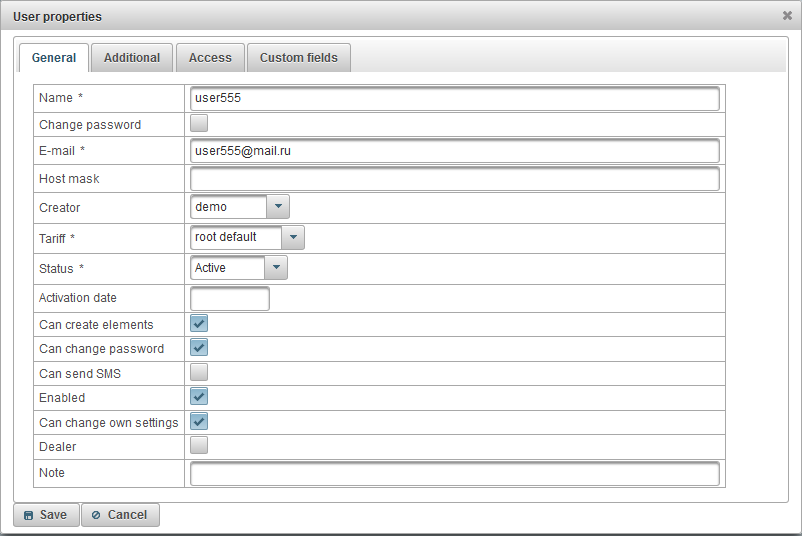
ব্যবহারকারী বৈশিষ্ট্য ডায়লগ বক্স বিভিন্ন ট্যাব গঠিত হতে পারে:
"সাধারণ" ট্যাবটি নিম্নোক্ত ক্ষেত্রগুলির মধ্যে থাকতে পারে:
- নাম। ব্যবহারকারী নাম (লগইন)।
- পাসওয়ার্ড পরিবর্তন করুন। পাসওয়ার্ড পরিবর্তন পতাকা। আপনি যদি ব্যবহারকারীর জন্য পাসওয়ার্ড পরিবর্তন করতে চান, এই পতাকাটি সেট করুন, "পাসওয়ার্ড" ক্ষেত্রটিতে একটি নতুন পাসওয়ার্ড লিখুন এবং "পাসওয়ার্ড নিশ্চিত করুন" ক্ষেত্রে নতুন পাসওয়ার্ডটি পুনরাবৃত্তি করুন।
- পাসওয়ার্ড। ব্যবহারকারীর পাসওয়ার্ড।
- পাসওয়ার্ড নিশ্চিত করুন। ব্যবহারকারী পাসওয়ার্ড পুনরাবৃত্তি করুন।
- ই-মেইল। ব্যবহারকারী ই-মেইল। নির্দিষ্ট ই-মেইল ব্যবহারকারী ট্র্যাকিং পরিষেবাদি প্রদানকারীর কাছ থেকে বিজ্ঞপ্তি পাবেন।
- হোস্ট মাস্ক। আপনি যদি শুধুমাত্র নির্দিষ্ট আইপি ঠিকানায় লগইন সীমাবদ্ধ করতে চান তবে হোস্ট মাস্কটি নির্দিষ্ট করতে হবে, উদাহরণস্বরূপ, আপনি হোস্ট মাস্কটি "192.168.1। *" এ সেট করতে পারেন, যা শুধুমাত্র ব্যবহারকারীদের একটি আইপি ঠিকানা সহ 19২.168 এর অনুমতি দেবে। 1. * সিস্টেম লগ ইন করতে।
- সৃষ্টিকর্তা। ব্যবহারকারী-নির্মাতা নির্বাচন করুন।
- ট্যারিফ। ডিফল্টরূপে ব্যবহারকারীর শুল্ক "রুট ডিফল্ট", যা ব্যবহারকারীকে সীমাবদ্ধ করে না।
- স্থিতি। ব্যবহারকারীর অবস্থা। "ব্লকড" অবস্থা সহ ব্যবহারকারী লগ ইন করতে পারবেন না।
- অ্যাক্টিভেশন তারিখ।
- উপাদান তৈরি করতে পারেন। একটি পতাকা ব্যবহারকারীকে পর্যবেক্ষণ বস্তু, ব্যবহারকারী, জিওফেন্স, আগ্রহের বিষয় ইত্যাদি তৈরি করার অনুমতি দেয়।
- পাসওয়ার্ড পরিবর্তন করতে পারেন। একটি পতাকা একটি ব্যবহারকারী তাদের পাসওয়ার্ড পরিবর্তন করার অনুমতি দেয়।
- এসএমএস পাঠাতে পারেন। একটি পতাকা ব্যবহারকারীকে ড্রাইভার, অবজেক্ট ইত্যাদিতে এসএমএস বার্তা পাঠানোর অনুমতি দেয়।
- সক্ষম করা হয়েছে। ব্যবহারকারী পতাকা সক্ষম। নিষ্ক্রিয় ব্যবহারকারী লগ ইন করতে পারবেন না।
- নিজস্ব সেটিংস পরিবর্তন করতে পারেন। একটি পতাকা ব্যবহারকারী তাদের সেটিংস পরিবর্তন করার অনুমতি দেয়।
- ডিলার। ব্যাপারী এর পতাকা। ব্যবসায়ীদের প্রচুর সুযোগ আছে, তারা শুল্ক তৈরি করতে পারে, বিলিং পরিচালনা করতে পারে ইত্যাদি।
- বিঃদ্রঃ. ব্যবহারকারী নোট।
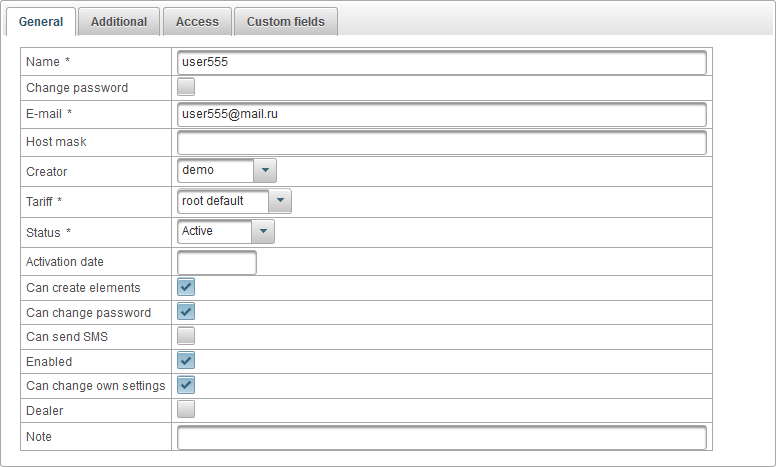
"অতিরিক্ত" ট্যাবটি নিম্নোক্ত ক্ষেত্রগুলির মধ্যে রয়েছে:
- মোবাইল অ্যাক্সেস সক্রিয় করুন। মোবাইল অ্যাক্সেস অ্যাক্টিভেশন ফ্ল্যাগ, যা আপনাকে মোবাইল অ্যাপ্লিকেশন থেকে লগ ইন করতে দেয়।

"অ্যাক্সেস" ট্যাবটি আপনাকে সম্পাদনাযোগ্য ব্যবহারকারীর অ্যাক্সেসগুলিতে অ্যাক্সেস দেওয়ার অনুমতি দেয় এবং নিম্নলিখিত ট্যাবগুলি ধারণ করে:
- সাধারণ.
- বস্তুর জন্য অধিকার অধিকার টেমপ্লেট।
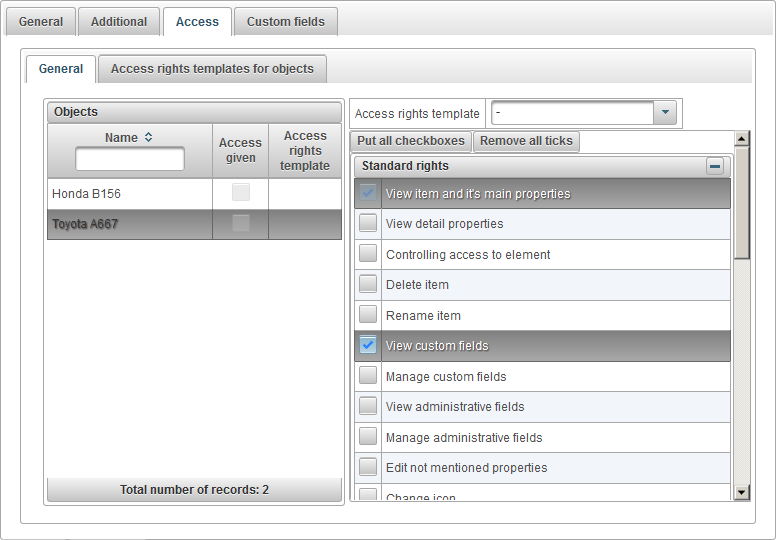
বাম দিকের "সাধারণ" ট্যাবটি বস্তুর সারণীটি প্রদর্শন করে, নির্বাচিত বস্তুর ডানদিকের অধিকারগুলি নির্ধারিত করে।
বস্তু টেবিলের মধ্যে নিম্নলিখিত কলাম রয়েছে:
- নাম। বস্তুর নাম।
- প্রবেশাধিকার দেওয়া। অ্যাক্সেস অনুদান পতাকা।
- অ্যাক্সেস অধিকার টেমপ্লেট। বস্তুর জন্য নির্ধারিত অ্যাক্সেস অধিকার টেমপ্লেট।
একটি বস্তু নির্বাচন করতে, বাম বস্তুর নির্বাচন করুন। ডানদিকে, নির্বাচিত বস্তুর নির্ধারিত অধিকার প্রদর্শিত হয়। নির্বাচিত বস্তুটি ব্যবহারকারীকে দিতে চান এমন অধিকারগুলি টিক করুন।
বস্তুগুলির অধিকার বিতরণের কাজটি সহজতর করার জন্য, আপনি একটি অ্যাক্সেস অধিকার টেমপ্লেট তৈরি করতে এবং "অ্যাক্সেস অধিকার টেমপ্লেট" ক্ষেত্রটিতে এটি নির্দিষ্ট করে বস্তুতে নির্দিষ্ট করতে পারেন।
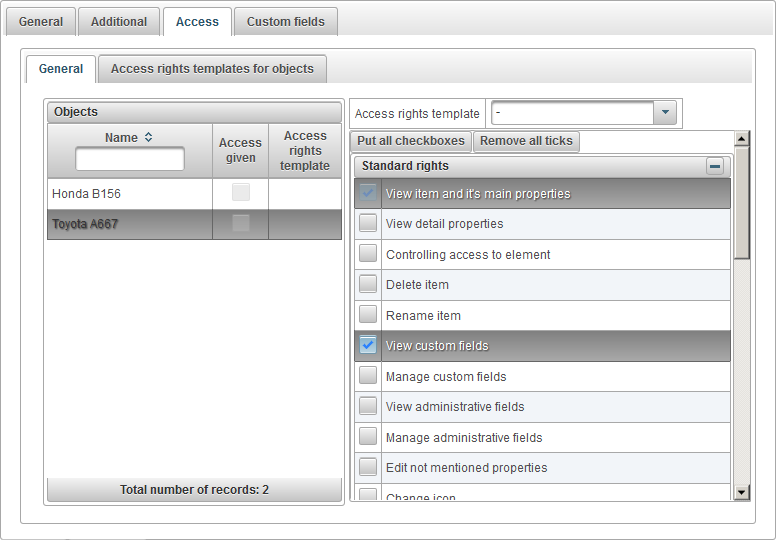
"বস্তুর জন্য অ্যাক্সেস অধিকার টেম্পলেটস" ট্যাব একটি বস্তুর জন্য বরাদ্দ করা বস্তুর জন্য অ্যাক্সেস অধিকার টেম্পলেটগুলির একটি টেবিল প্রদর্শন করে।
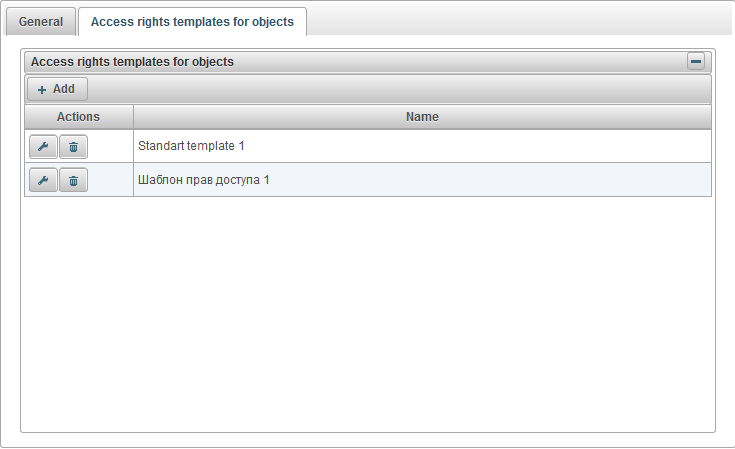
বস্তুর জন্য সঠিক টেমপ্লেটগুলির অ্যাক্সেসের টেবিল নিম্নলিখিত কলামগুলির মধ্যে রয়েছে:
- কর্ম।
 - বস্তুর জন্য অ্যাক্সেস অধিকার টেমপ্লেট বৈশিষ্ট্য ডায়ালগ খুলুন।
- বস্তুর জন্য অ্যাক্সেস অধিকার টেমপ্লেট বৈশিষ্ট্য ডায়ালগ খুলুন।  - বস্তুর জন্য এক্সেস অধিকার টেমপ্লেট মুছে দিন।
- বস্তুর জন্য এক্সেস অধিকার টেমপ্লেট মুছে দিন।
- নাম। বস্তুর জন্য অ্যাক্সেস অধিকার টেম্পলেটের নাম।
বস্তুর জন্য একটি অ্যাক্সেস অধিকার টেমপ্লেট যোগ করতে, "যোগ করুন" বোতামে ক্লিক করুন, বস্তুর জন্য অ্যাক্সেস অধিকার টেমপ্লেটগুলির বৈশিষ্ট্য সংলাপ খোলে।
একটি নাম উল্লেখ করুন, প্রয়োজনীয় অধিকার চেক করুন এবং "সংরক্ষণ করুন" ক্লিক করুন।
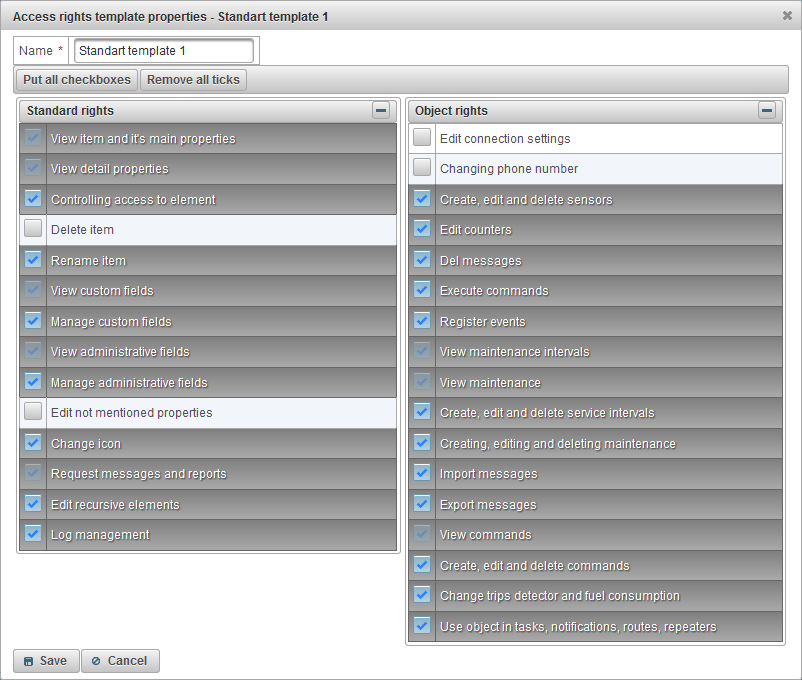
"কাস্টম ক্ষেত্র" ট্যাব কাস্টম ব্যবহারকারী ক্ষেত্রগুলি প্রদর্শন করে এবং নিম্নোক্ত ক্ষেত্রগুলির সাথে একটি টেবিল তৈরি করে:
- প্রশাসনিক ক্ষেত্র। প্রশাসনিক ক্ষেত্রের পতাকা, যা কেবলমাত্র উপযুক্ত অধিকারের সাথে ব্যবহারকারীদের কাছে দৃশ্যমান হবে।
- নাম। একটি কাস্টম ক্ষেত্রের নাম।
- মান। একটি কাস্টম ক্ষেত্র মান।
 - রেকর্ড আইকন পরিবর্তন করুন। আপনি যখন এই আইকনে ক্লিক করেন, তখন আপনি রেকর্ডের কলামগুলিতে মানগুলি পরিবর্তন করতে পারেন।
- রেকর্ড আইকন পরিবর্তন করুন। আপনি যখন এই আইকনে ক্লিক করেন, তখন আপনি রেকর্ডের কলামগুলিতে মানগুলি পরিবর্তন করতে পারেন।  - রেকর্ড আইকন মুছে ফেলুন। যখন আপনি এই আইকনের উপর ক্লিক করবেন, একটি কাস্টম ক্ষেত্র মুছে ফেলা হবে।
- রেকর্ড আইকন মুছে ফেলুন। যখন আপনি এই আইকনের উপর ক্লিক করবেন, একটি কাস্টম ক্ষেত্র মুছে ফেলা হবে।
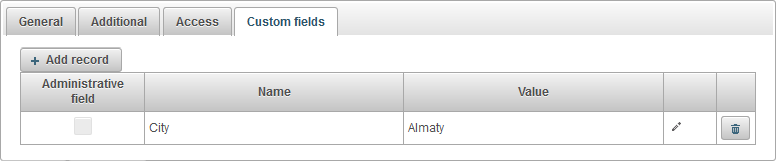
একটি কাস্টম ক্ষেত্র যোগ করতে, "রেকর্ড যোগ করুন" বোতামে ক্লিক করুন।
"অবজেক্টস" প্যানেল আপনাকে বস্তু তৈরি করতে দেয়, কারণ একটি বস্তু একটি যানবাহন, একজন ব্যক্তি, একটি প্রাণী, একটি চলমান বা স্থির বস্তু, যা নিরীক্ষণ করা হয়।
উপরের প্যানেলে "বস্তু" প্যানেল খুলতে, ড্রপ-ডাউন তালিকা থেকে "বস্তু" নির্বাচন করুন।
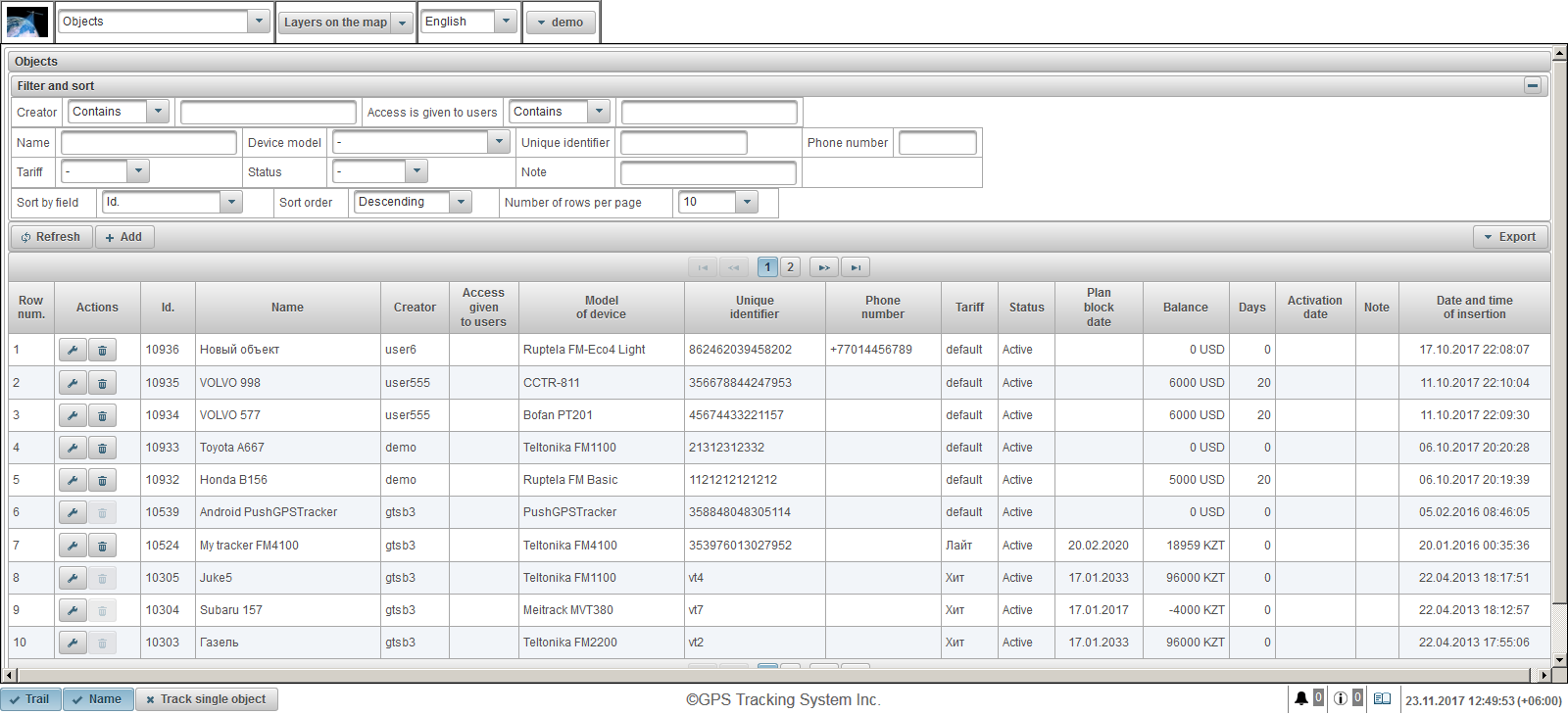
বস্তু টেবিলে নিম্নলিখিত ক্ষেত্রগুলি রয়েছে:
- সারি সংখ্যা। ক্রমিক সংখ্যা.
- কর্ম।
 - বস্তুর বৈশিষ্ট্য সংলাপ খুলুন।
- বস্তুর বৈশিষ্ট্য সংলাপ খুলুন।  - বস্তু মুছে ফেলুন।
- বস্তু মুছে ফেলুন।
- আইডি। রেকর্ড শনাক্তকারী।
- নাম। বস্তুর নাম।
- সৃষ্টিকর্তা। এই বস্তুটি তৈরি করে এমন ব্যবহারকারীর নাম।
- এক্সেস ব্যবহারকারীদের দেওয়া। অ্যাক্সেস দেওয়া হয় ব্যবহারকারীদের নাম।
- ডিভাইস মডেল। ডিভাইসের মডেল।
- অনন্য সনাক্তকারী। বস্তুর জন্য একটি অনন্য সনাক্তকারী, উদাহরণস্বরূপ, ডিভাইসটির IMEI কোড।
- ফোন নম্বর. ডিভাইসে সিম কার্ডের ফোন নম্বর ঢোকানো হয়েছে। আন্তর্জাতিক ফরম্যাটে উল্লেখ করা প্রয়োজন, উদাহরণস্বরূপ +77012345677।
- ট্যারিফ। দর নির্ধারিত বস্তু।
- স্থিতি। বস্তুর অবস্থা।
- পরিকল্পনা ব্লক তারিখ। বিলিং সক্ষম থাকলে, এটি বস্তুর নির্ধারিত হার অনুসারে পরিকল্পিত অবরোধের তারিখ দেখায়।
- ব্যালেন্স। ব্যালেন্স।
- দিন। দিন বাকি.
- অ্যাক্টিভেশন তারিখ। বস্তু সক্রিয় ছিল তারিখ এবং সময়।
- বিঃদ্রঃ. ব্যবহারকারী নোট।
- সন্নিবেশ তারিখ এবং সময়। তারিখ এবং সময় বস্তু তৈরি করা হয়েছিল।
"ফিল্টার এবং সাজান" প্যানেলে, আপনি রেকর্ডিং বাছাই এবং ফিল্টারিং কনফিগার করতে পারেন।
ডিফল্টরূপে, টেবিলটি "আইডি" ক্ষেত্র অনুসারে সাজানো হয়। নিম্নমানের ক্রম। একটি নির্দিষ্ট ক্ষেত্র অনুসারে সাজানোর জন্য, "ক্ষেত্র অনুসারে বাছাই করুন" ক্ষেত্রে, আপনি যে শ্রেণীটি বাছাই করতে চান সেটি নির্বাচন করুন, "সাজানোর ক্রম" ক্ষেত্রে, সাজানোর ক্রম নির্বাচন করুন এবং "রিফ্রেশ" বোতামে ক্লিক করুন। আপনি ক্ষেত্রগুলি "নির্মাতা", "ব্যবহারকারীদের অ্যাক্সেস দেওয়া হয়", "নাম", "ডিভাইস মডেল", "অনন্য সনাক্তকারী", "ফোন নম্বর", "ট্যারিফ", "স্থিতি" এবং "নোট" দ্বারা ফিল্টার করতে পারেন। ফিল্টার করতে, এই ক্ষেত্রগুলির জন্য মানগুলি প্রবেশ করান এবং "রিফ্রেশ" বোতামে ক্লিক করুন। আপনি "প্রতি পৃষ্ঠায় সারি সংখ্যা" ক্ষেত্রের প্রতি পৃষ্ঠায় লাইন সংখ্যা সামঞ্জস্য করতে পারেন।
একটি বস্তু তৈরি করতে, সরঞ্জামদণ্ডে "যোগ করুন" বোতামটিতে ক্লিক করুন। বস্তুর বৈশিষ্ট্য সংলাপ বক্স খোলে।
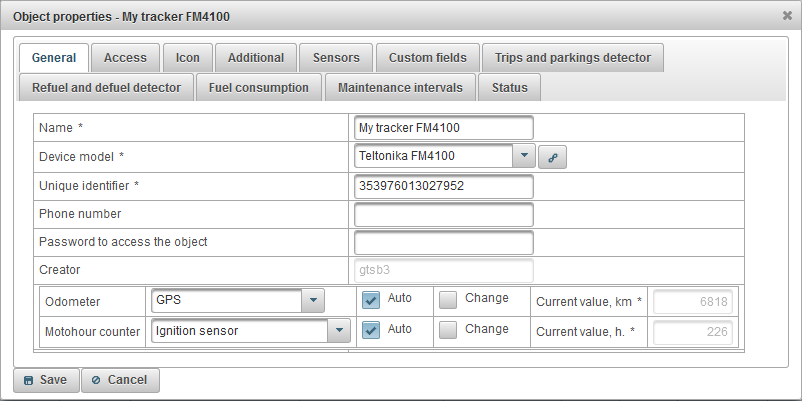
বস্তুর বৈশিষ্ট্য সংলাপে বিভিন্ন ট্যাব থাকতে পারে:
"সাধারণ" ট্যাবটি নিম্নোক্ত ক্ষেত্রগুলির মধ্যে থাকতে পারে:
- নাম। বস্তুর নাম।
- ডিভাইস মডেল. ডিভাইসের মডেল। ডিভাইসের মডেল নির্বাচন করার পরে, একটি বাটন
 ডানদিকে উপস্থিত হবে, যখন ক্লিক করা হবে, একটি উইন্ডো খুলবে সার্ভারের আইপি ঠিকানা এবং ডিভাইস সেট আপ করার জন্য সার্ভার পোর্ট প্রদর্শন করা হবে।
ডানদিকে উপস্থিত হবে, যখন ক্লিক করা হবে, একটি উইন্ডো খুলবে সার্ভারের আইপি ঠিকানা এবং ডিভাইস সেট আপ করার জন্য সার্ভার পোর্ট প্রদর্শন করা হবে। - অনন্য সনাক্তকারী। বস্তুর একটি অনন্য শনাক্তকারী, উদাহরণস্বরূপ, ডিভাইসের IMEI কোড।
- ফোন নম্বর. ডিভাইসে সিম কার্ডের ফোন নম্বর ঢোকানো হয়েছে। আন্তর্জাতিক ফরম্যাটে উল্লেখ করা প্রয়োজন, উদাহরণস্বরূপ +77012345677।
- পাসওয়ার্ড অ্যাক্সেস করতে। কিছু ডিভাইস মডেলগুলিতে এটির কমান্ডগুলি চালানোর জন্য একটি পাসওয়ার্ড প্রয়োজন।
- ট্যারিফ। বস্তুর মূল্য, ডিফল্টরূপে, "ডিফল্ট", যা বস্তুর সীমাবদ্ধ করে না।
- স্থিতি। বস্তুর অবস্থা। "ব্লকড" অবস্থা সহ বস্তুগুলি সার্ভারে ডেটা গ্রহণ করতে পারে না, অর্থাৎ, বস্তুর বার্তাগুলি ডাউনলোড করা হবে না।
- অ্যাক্টিভেশন তারিখ। বস্তুর অপারেশন করা হয় তারিখ এবং সময়।
- মাইলেজ কাউন্টার। মাইলেজ হিসাব করার পদ্ধতি। ডিফল্ট মান "জিপিএস" হয়। বস্তুর থেকে একটি নতুন বার্তা আগমনের উপর মাইলেজ কাউন্টার বাড়ানোর জন্য, আপনাকে পতাকাটি "অটো" সেট করতে হবে। মাইলেজ কাউন্টারের মান পরিবর্তন করতে, "পরিবর্তন" পতাকাটি সেট করুন এবং ক্ষেত্রের "বর্তমান মান, কিলোমিটার" কেমনে মানটি প্রবেশ করুন।
- জিপিএস + ইগনিশন সেন্সর। ইগনিশন সেন্সর এবং জিপিএস-কোঅর্ডিনেটস এর পঠনগুলি গ্রহণ করে মাইলেজের গণনা।
- আপেক্ষিক ওডোমিটার। আপেক্ষিক ওডোমিটার সেন্সর দ্বারা মাইলেজের গণনা হিসাব করে যা শেষ বার্তা থেকে দূরত্ব ভ্রমণ করে।
- মাইলেজ সেন্সর। মাইলেজ সেন্সর দ্বারা মাইলেজ হিসাব।
- জিপিএস. GPS-coordinates দ্বারা মাইলেজ এর গণনা।
- Motohour পাল্টা। অপারেটিং ঘন্টা গণনার জন্য পদ্ধতি। ডিফল্ট মান "ইগনিশন সেন্সর"। বস্তু থেকে একটি নতুন বার্তা আগমনের উপর motohour পাল্টা বৃদ্ধি, আপনি পতাকা "অটো" সেট করতে হবে। Motohour পাল্টা মান পরিবর্তন করতে, "পরিবর্তন" পতাকা সেট করুন এবং ক্ষেত্র "বর্তমান মান, এইচ।" ঘন্টা মান লিখুন।
- আপেক্ষিক motohour সেন্সর। আপেক্ষিক motohour সেন্সর দ্বারা motohours গণনা, যা শেষ বার্তার থেকে কাজের সময় বিবেচনা করে।
- পরম motohour সেন্সর। পরম motohour সেন্সর দ্বারা motohours গণনা।
- ইগনিশন সেন্সর। ইগনিশন সেন্সর দ্বারা motohours গণনা।
- বিঃদ্রঃ. বস্তু নোট।
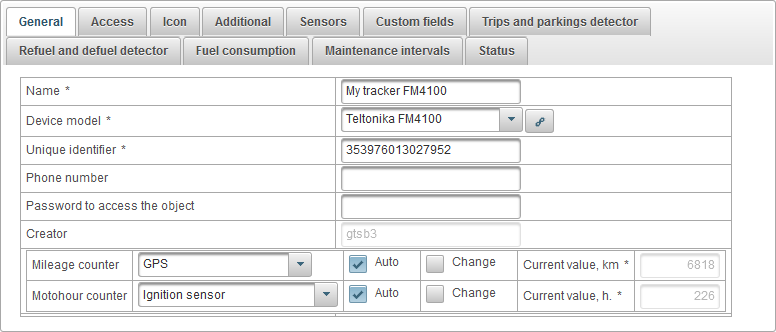
"অ্যাক্সেস" ট্যাবটি আপনাকে এই অবজেক্টের ব্যবহারকারীদের অধিকার দেওয়ার অনুমতি দেয় এবং নিম্নলিখিত ট্যাবগুলি ধারণ করে:
- সাধারণ.
- বস্তুর জন্য অধিকার অধিকার টেমপ্লেট।
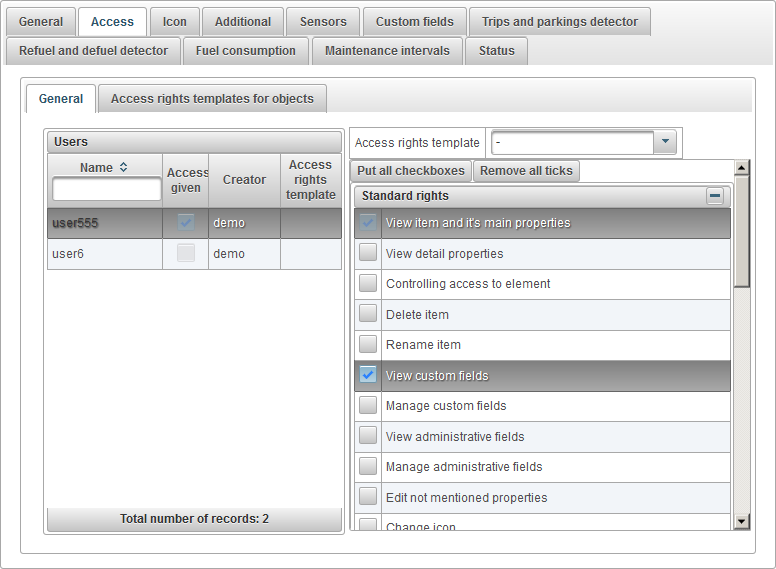
বাম দিকের "সাধারণ" ট্যাব ব্যবহারকারীর টেবিলে প্রদর্শন করে, ডান পাশে নির্বাচিত ব্যবহারকারীকে নির্ধারিত অধিকার প্রদর্শন করে।
ব্যবহারকারী টেবিল নিম্নলিখিত কলাম গঠিত:
- নাম। ব্যবহারকারীর নাম.
- প্রবেশাধিকার দেওয়া। অ্যাক্সেস অনুদান পতাকা।
- সৃষ্টিকর্তা। ব্যবহারকারী নির্মাতা।
- অ্যাক্সেস অধিকার টেমপ্লেট। ব্যবহারকারীর জন্য নির্ধারিত অ্যাক্সেস অধিকার টেমপ্লেট।
বাম দিকে, ব্যবহারকারী নির্বাচন করুন, নির্বাচিত ব্যবহারকারীর নির্ধারিত অধিকার ডানদিকে প্রদর্শিত হয়। আপনি ব্যবহারকারীকে দিতে চান অধিকার চেক করুন।
বস্তুগুলির অধিকার বিতরণের কাজটি সহজতর করার জন্য, আপনি একটি অ্যাক্সেস অধিকার টেমপ্লেট তৈরি করতে পারেন এবং "অ্যাক্সেস অধিকার টেমপ্লেট" ক্ষেত্রে এটি নির্দিষ্ট করে ব্যবহারকারীকে এটি নির্দিষ্ট করতে পারেন।
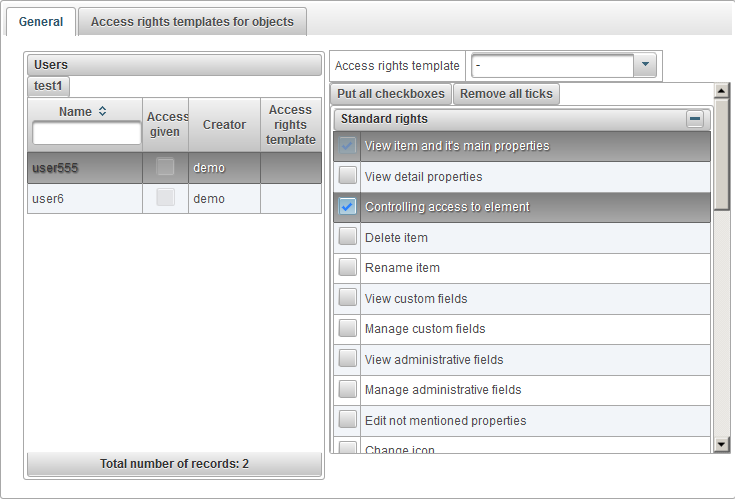
"বস্তুর জন্য অ্যাক্সেস অধিকার টেম্পলেটস" ট্যাব একটি বস্তুর জন্য বরাদ্দ করা বস্তুর জন্য অ্যাক্সেস অধিকার টেম্পলেটগুলির একটি টেবিল প্রদর্শন করে।
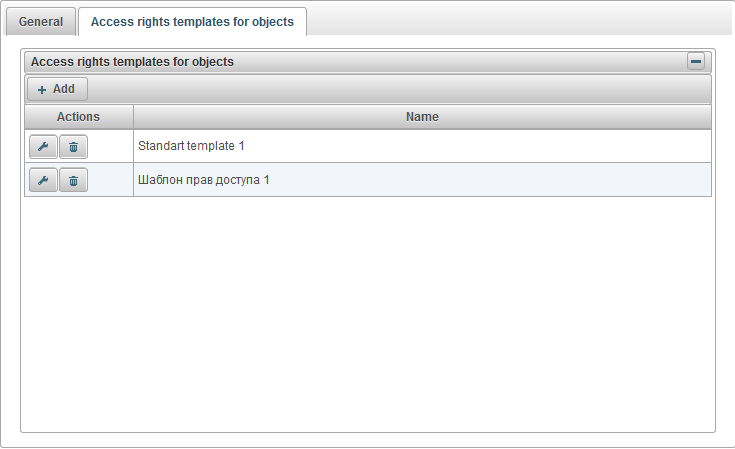
বস্তুর জন্য অ্যাক্সেস অধিকারগুলির টেবিলের মধ্যে নিম্নলিখিত কলাম রয়েছে:
- কর্ম।
 - বস্তুর জন্য অ্যাক্সেস অধিকার টেমপ্লেট বৈশিষ্ট্য ডায়ালগ খুলুন।
- বস্তুর জন্য অ্যাক্সেস অধিকার টেমপ্লেট বৈশিষ্ট্য ডায়ালগ খুলুন।  - বস্তুর জন্য এক্সেস অধিকার টেমপ্লেট মুছে দিন।
- বস্তুর জন্য এক্সেস অধিকার টেমপ্লেট মুছে দিন।
নাম। বস্তুর জন্য অ্যাক্সেস অধিকার টেম্পলেটের নাম।
বস্তুর জন্য একটি অ্যাক্সেস অধিকার টেমপ্লেট যোগ করতে, "যোগ করুন" বোতামে ক্লিক করুন, বস্তুর জন্য অ্যাক্সেস অধিকার টেমপ্লেটগুলির বৈশিষ্ট্য সংলাপ খোলে।
একটি নাম উল্লেখ করুন, প্রয়োজনীয় অধিকার চেক করুন এবং "সংরক্ষণ করুন" ক্লিক করুন।
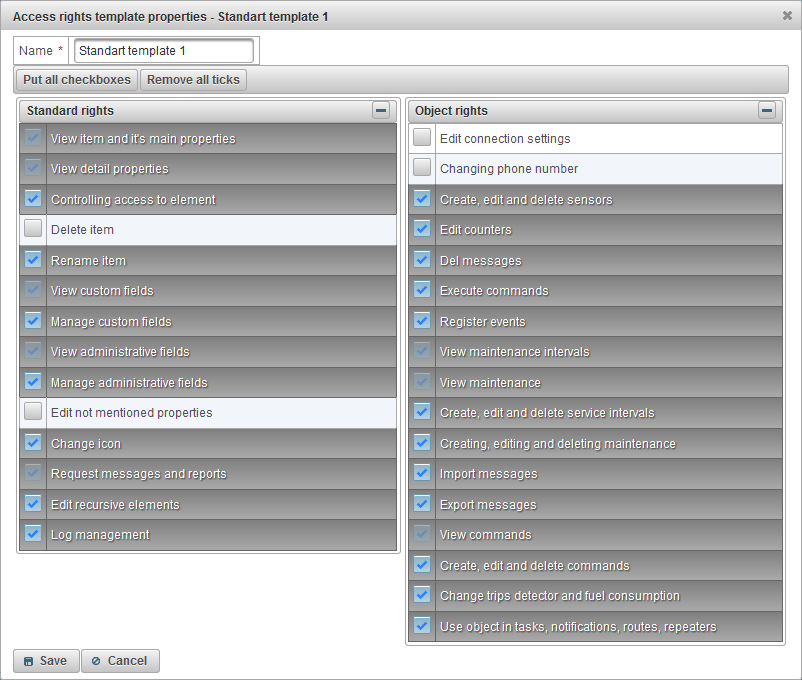
"আইকন" ট্যাবটি নিম্নোক্ত ক্ষেত্রগুলির মধ্যে রয়েছে:
- আইকন ঘোরান। আইকন এর ঘূর্ণন পতাকা। যখন এই পতাকাটি সেট করা হয়, তখন আইকনটি অবশ্যই বস্তুর (গতির দিকনির্দেশ) উপর নির্ভর করে মানচিত্রে ঘোরানো যেতে পারে। মানচিত্রে সঠিক ঘূর্ণন দেখার জন্য, আপনাকে উত্তরটি দেখতে একটি আইকন নির্বাচন করতে হবে।
- আইকন প্রস্থ। মানচিত্রে পিক্সেলের আইকনের প্রস্থ।
- চিত্র। বস্তুর আইকন চিত্র। আপনি "লাইব্রেরি" বোতামে ক্লিক করে মান লাইব্রেরির একটি আইকন নির্বাচন করতে পারেন। আপনি "ডাউনলোড করুন" বাটনে ক্লিক করে নিজের ছবিটি আপলোড করতে পারেন।
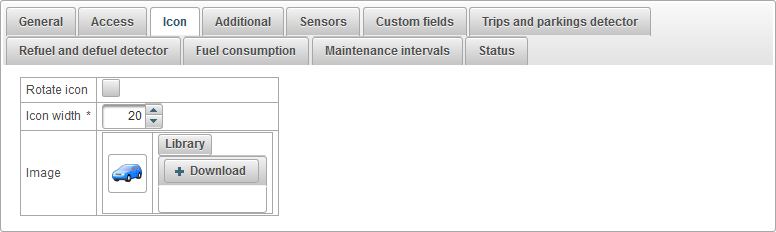
"অতিরিক্ত" ট্যাবটি নিম্নোক্ত ক্ষেত্রগুলির মধ্যে রয়েছে:
- Overspeed। গতি নির্ধারণের পদ্ধতি পদ্ধতি। দ্রুত গতির রিপোর্টে দেখা যায় গতির পাশাপাশি ট্র্যাক দেখার সময়।
- Overspeed নির্ধারণ করার জন্য একটি পদ্ধতি। অতিরিক্ত গতি নির্ধারণ করার পদ্ধতি।
- নির্দিষ্ট সীমা। যদি আপনি "ওভার্পেড সীমা, কিমি / এইচ" ক্ষেত্রের নির্দেশিত মানের চেয়ে বেশি গতিতে বার্তাগুলি পান এবং "overspeed, সেকেন্ডের মিনিট সময়সীমা" ক্ষেত্রের মধ্যে নির্দিষ্ট গতি অতিক্রম করার জন্য সর্বনিম্ন সময় দ্রুত গতিতে রেকর্ড করা হবে।
- Overspeed সীমা, কিমি / ঘ। কিলোমিটার গতিতে সীমাবদ্ধতা / ঘ।
- Minpe.timeout overspeed, সেকেন্ড। সেকেন্ডে গতি অতিক্রম করতে সর্বনিম্ন সময়।
- বস্তুর লেবেল রঙ।
- বস্তুর লেবেল রঙ। ডিফল্টরূপে, মানচিত্রে বস্তুর স্বাক্ষর রঙ লাল। এটি একটি ভিন্ন রং সেট করা সম্ভব।
- স্থায়ী ট্র্যাক রঙ।
- নির্দিষ্ট ট্র্যাক রঙ ব্যবহার করুন। ট্র্যাক নির্মাণ যখন ধ্রুবক রঙ ব্যবহার করে পতাকা।
- স্থায়ী ট্র্যাক রঙ। ট্র্যাক জন্য রং নির্বাচন।
- বার্তা বস্তুর অবজেক্ট ফিল্টারিং তথ্য। বস্তুর সমস্ত বার্তা ডাটাবেসের মধ্যে রেকর্ড করা হয়। কিন্তু তথ্য প্রকাশের ক্ষেত্রে, GPS রিসিভারের ত্রুটিগুলি রিপোর্টে মাইলেজ কাউন্ট এবং বিভিন্ন ইঙ্গিতগুলি বিকৃত করতে পারে। এই ক্ষেত্রে, আপনি বার্তাগুলির বস্তুর অবস্থান সম্পর্কে তথ্যের ফিল্টারিং সক্ষম করতে পারেন।
- বার্তা বস্তুর অবস্থান ফিল্টারিং সক্ষম করুন। বার্তাগুলিতে বস্তুর অবস্থান সম্পর্কে তথ্যের ফিল্টারিং সক্ষম করার জন্য পতাকা।
- অবৈধ বার্তা উপেক্ষা করুন। অবৈধ বার্তা উপেক্ষা করার জন্য পতাকা। কিছু ডিভাইস মডেল একটি সমন্বয় বৈধতা পতাকা পাঠান।
- সর্বনিম্ন স্যাটেলাইট সংখ্যা। উপগ্রহ চেক সংখ্যা সক্রিয় করতে, পতাকা সেট করুন এবং সর্বনিম্ন সংখ্যার স্যাটেলাইট লিখুন।
- এইচডিপি সর্বোচ্চ মান। HDOP - অনুভূমিক ত্রুটি। মান ছোট, আরো সুসংগত coordinates। HDOP যাচাইকরণ সক্ষম করতে, পতাকা সেট করুন এবং সর্বোচ্চ HDOP মান প্রবেশ করুন।
- Max.speed মান, কিমি / ঘ। গতি পরীক্ষা সক্রিয় করতে, পতাকা সেট করুন এবং সর্বোচ্চ গতিতে km / h এ প্রবেশ করুন।
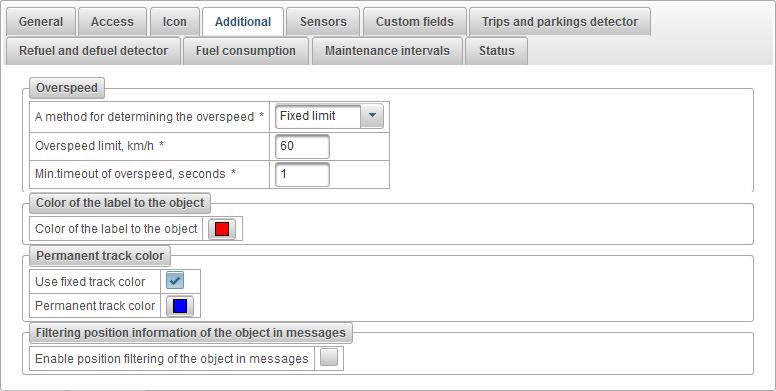
"সেন্সর" ট্যাব এই বস্তুর জন্য তৈরি সমস্ত সেন্সরগুলির একটি তালিকা প্রদর্শন করে।
সেন্সর টেবিলে নিম্নলিখিত কলাম রয়েছে:
- সারি সংখ্যা। ক্রমিক সংখ্যা.
- নাম। সেন্সর নাম।
- সেন্সর টাইপ। সেন্সর টাইপ।
- ইউনিট। পরিমাপ একক।
- প্যারামিটার। বার্তা পরামিতি বা সূত্র।
- বর্ণনা। সেন্সর বিবরণ।
- দৃশ্যমানতা। ইন্টারফেস বিভিন্ন স্থানে সেন্সর দৃশ্যমানতা পতাকা।
- কর্ম।
 - বস্তুর সেন্সর বৈশিষ্ট্য সংলাপ খুলুন।
- বস্তুর সেন্সর বৈশিষ্ট্য সংলাপ খুলুন।  - বস্তুর সেন্সর একটি কপি যোগ করুন।
- বস্তুর সেন্সর একটি কপি যোগ করুন।  - বস্তু সেন্সর মুছে দিন।
- বস্তু সেন্সর মুছে দিন।  - বস্তুর সেন্সর আপ সরানো।
- বস্তুর সেন্সর আপ সরানো।  - বস্তু সেন্সর নিচে সরানো।
- বস্তু সেন্সর নিচে সরানো।
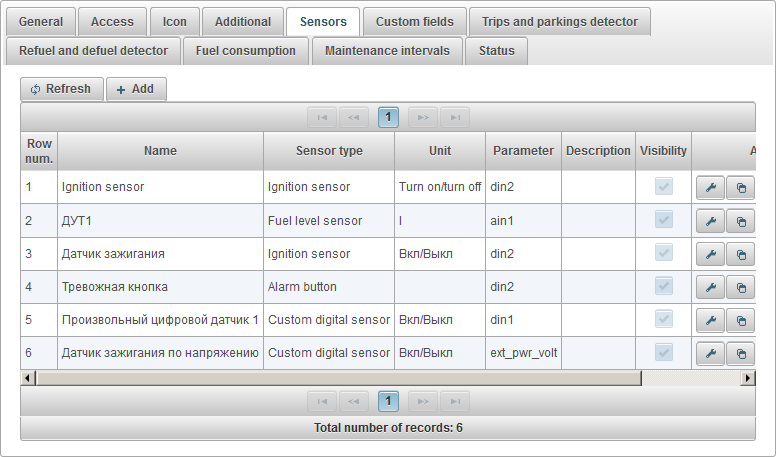
একটি নতুন সেন্সর যোগ করতে, সরঞ্জামদণ্ডে "যোগ করুন" বোতামটিতে ক্লিক করুন।
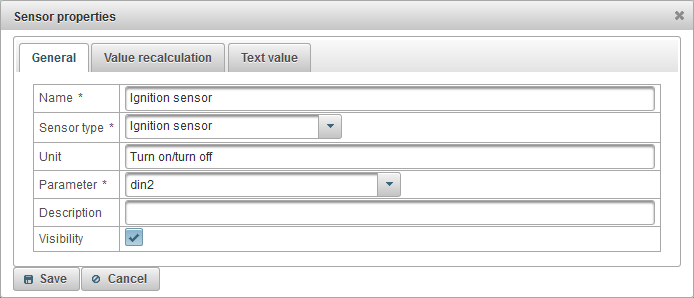
বস্তুর সেন্সর বৈশিষ্ট্য ডায়লগ বাক্সে বিভিন্ন ট্যাব থাকতে পারে:
"সাধারণ" ট্যাবটি নিম্নোক্ত ক্ষেত্রগুলির মধ্যে থাকতে পারে:
- নাম। সেন্সর নাম।
- সেন্সর টাইপ। সেন্সর টাইপ।
- পরম motohours। ঘন্টার মোট সংখ্যা দেখানো একটি সেন্সর।
- অ্যাকসিলরোমিটারটির। সেন্সর, যা অ্যাক্সেস এক্স, এক্স, জেড বরাবর ত্বরণ ঠিক করতে দেয়। এটি ট্রাফিক দুর্ঘটনা (রাস্তা দুর্ঘটনা) সনাক্ত করতে দেয়।
- পরম জ্বালানী ব্যয় সেন্সর। গাড়ী অপারেশন সমগ্র সময়কাল জন্য জ্বালানি খরচ দেখায় যে একটি সেন্সর।
- ওজন সেন্সর। লোড ওজন দেখায় যে একটি সেন্সর।
- ইগনিশন সেন্সর। এই সেন্সর ইঞ্জিন ঘন্টা গণনার জন্য ব্যবহৃত হয়, পাশাপাশি ট্রিপ এবং পার্কিং সনাক্তকরণ জন্য।
- তাত্ক্ষণিক জ্বালানী ব্যয় সেন্সর। পূর্ববর্তী বার্তা থেকে জ্বালানী খরচ প্রদর্শন করে একটি সেন্সর।
- ভোল্টেজ সেন্সর। ভোল্টেজ মান প্রদর্শন করে একটি সেন্সর।
- ইঞ্জিন গতি সেন্সর। ইঞ্জিন গতি প্রদর্শন করে একটি সেন্সর।
- ইঞ্জিন দরকারী কাজ সেন্সর। লোড অধীনে কাজ করার সময় আপনি সংকেত নির্ধারণ করতে পারেন, যা দিয়ে সেন্সর। গণনা দ্বারা জ্বালানী খরচ গণনা করতে ব্যবহার করা যেতে পারে।
- মাইলেজ সেন্সর। দূরত্ব ভ্রমণ দেখায় যে একটি সেন্সর।
- তাপমাত্রা সেন্সর। তাপমাত্রা মান দেখায় যে একটি সেন্সর।
- জ্বালানি স্তর সেন্সর। একটি সেন্সর যা জ্বালানী স্তরের মান প্রদর্শন করে।
- পালস জ্বালানী খরচ সেন্সর। ডাল সংশ্লেষ মান প্রদর্শন করে একটি সেন্সর।
- পালস জ্বালানী স্তরের সেন্সর। একটি সেন্সর যা ট্যাঙ্কে জ্বালানী পরিমাণ গণনা করতে ব্যবহৃত হয়।
- তাপমাত্রা ফ্যাক্টর। ট্যাঙ্কের বিভিন্ন তাপমাত্রায় জ্বালানি স্তর গণনা করার জন্য ব্যবহৃত কোফিফিউশন।
- আপেক্ষিক motohours। একটি সেন্সর যা কাজের তীব্রতা ফ্যাক্টর সম্পর্কিত ঘন্টার সংখ্যা প্রদর্শন করে।
- আপেক্ষিক ওডোমিটার। পূর্ববর্তী বার্তা থেকে দূরত্ব দূরত্ব দেখায় যে একটি সেন্সর।
- বাঁধাই ড্রাইভার। একটি সেন্সর যা আপনাকে একটি বস্তুর একটি ড্রাইভার বরাদ্দ করতে দেয়, উদাহরণস্বরূপ iButton।
- বাঁধাই ট্রেলার। আপনি একটি বস্তুর একটি ট্রেলার সংযুক্ত করতে পারবেন যা একটি সেন্সর।
- কাস্টম সেন্সর। কোন সূচক গণনার জন্য একটি কাস্টম সেন্সর।
- কাস্টম ডিজিটাল সেন্সর। কাস্টম ডিজিটাল সেন্সর।
- কাউন্টার। আপনি একটি নির্দিষ্ট কর্ম সংখ্যা গণনা করতে পারবেন যা একটি সেন্সর।
- এলার্ম বাটন। অ্যালার্ম অবস্থা (SOS) প্রদর্শন করে এমন একটি সেন্সর।
- ইউনিট। পরিমাপ একক নির্বাচিত সেন্সর টাইপ উপর নির্ভর করে।
- প্যারামিটার। বস্তুর শেষ বার্তা থেকে একটি প্যারামিটার নির্বাচন করুন, বা গণনা সূত্রটি প্রবেশ করুন (জাভা প্রোগ্রামিং ভাষার সিনট্যাক্স)। উদাহরণস্বরূপ, "অডোম * 0.001" অর্থ হল "পরামিতি" বার্তা পরামিতির মানটি "0.001" দ্বারা গুণিত করা উচিত। উদাহরণস্বরূপ "status.charAt (18)" মানে বার্তা প্যারামিটার "স্থিতি" এর 19 তম অক্ষর পেতে।
- দৃশ্যমানতা। ইন্টারফেস বিভিন্ন স্থানে সেন্সর দৃশ্যমানতা জন্য পতাকা।
- মসৃণ মান। সেন্সর smoothing জন্য পতাকা। শুধুমাত্র নির্দিষ্ট সেন্সর ধরনের জন্য উপলব্ধ। উদাহরণস্বরূপ, জ্বালানি স্তরের সেন্সরটি আপাতত উপরে এবং নীচে যে তথ্য প্রেরণ করতে পারে তা আপনাকে মসৃণ করার জন্য এই পতাকাটিকে সেট করতে এবং "মসৃণ বার্তাগুলির পরিমাণ" ফিল্ডটি পূরণ করতে হবে যা আপনাকে অপ্রয়োজনীয় জ্বালানিগুলি বাদ দেওয়ার জন্য অন্তর্মুখী মানগুলিকে মসৃণ করতে দেয়। এবং defuels।
- মসৃণ বার্তা বার্তা। Smoothing জন্য বার্তা সংখ্যা, বিজোড় হওয়া উচিত।
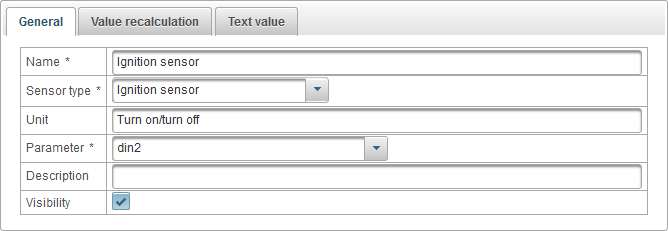
"মান পুনঃসংখ্যা" ট্যাব আপনাকে মানটি পুনঃমূল্য করতে এবং নিম্নোক্ত ক্ষেত্রগুলি অন্তর্ভুক্ত করতে সক্ষম করে:
- মান পুনর্বিবেচনা।
- না । মান পুনরায় হিসাব করবেন না।
- চিঠিপত্র টেবিল। মেলা টেবিল অনুযায়ী মান পুনরায় হিসাব করুন। উদাহরণস্বরূপ, জ্বালানি স্তরের সেন্সর 44২ এর মান পাঠায়, এটি 53 লিটার হবে।
- গণনা টেবিল। গণনা টেবিল আপনি সূত্র অনুযায়ী মান পুনরায় হিসাব করতে পারবেন।
- চিঠিপত্র টেবিল।
- নিম্ন সীমা. আপনি নিম্ন সীমানা সীমাবদ্ধ করতে চান, এই ক্ষেত্রে একটি মান লিখুন।
- সর্বোচ্চ সীমা. আপনি উপরের সীমানা সীমাবদ্ধ করতে চান, এই ক্ষেত্রে একটি মান লিখুন।
- X তে সীমানা প্রয়োগ করুন। যদি পতাকাটি সরিয়ে ফেলা হয় তবে টেবিলের মধ্যে Y এর মানতে টেবিলে X এর মানের নিম্ন এবং উপরের আবদ্ধ প্রয়োগ করার পতাকা।
- গণনা টেবিল। গণনা টেবিলটি আপনাকে সূত্র Y = a * X + b অনুসারে মান পুনরায় হিসাব করতে দেয় যেখানে X, A এবং B গণনা টেবিলের কলাম।
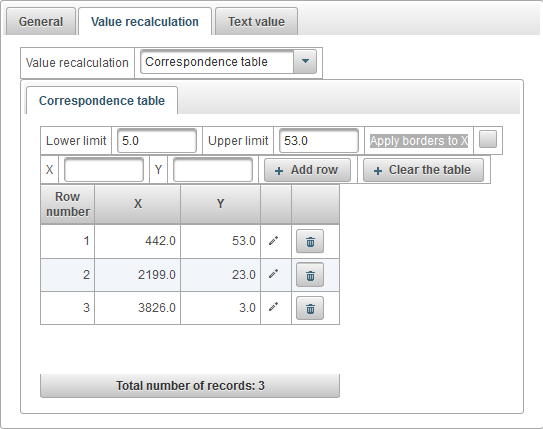
জ্বালানি স্তরের সেন্সর জন্য চিঠিপত্র টেবিল সেটিং উদাহরণ। জ্বালানি স্তরের সেন্সর সিস্টেমকে কাঁচা তথ্য পাঠায়, উদাহরণস্বরূপ, মূল্য 44২ টি 53 লিটার, মূল্য 2199 23 লিটার, মূল্য 3826 3 লিটার। আমরা 5 এর সমান নিচের নিচের সীমানা নির্ধারণ করি, 53 এর সমান উচ্চতর আবদ্ধ এবং ফ্ল্যাগটি "X তে সীমানা প্রয়োগ করুন" মুছে ফেলুন, তাই নিম্ন এবং উপরের সীমানা Y কলামে প্রয়োগ করা হয়, যা লিটারগুলিতে। সুতরাং, 3 এবং 3 বছরের নিচে লিটারের মানগুলি বাদ দিয়ে, লিটারগুলিতে ভুল মূল্যগুলি বাদ করা আবশ্যক।
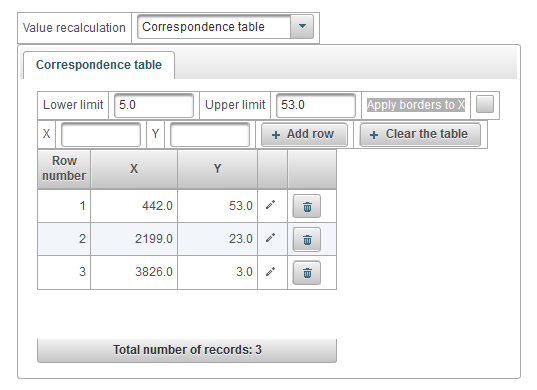
ডিভাইসটির সরবরাহ ভোল্টেজকে ইগনিশন সেন্সর রূপান্তর করার জন্য একটি গণনা টেবিল সেট করার একটি উদাহরণ। উদাহরণস্বরূপ, যদি ভোল্টেজটি 1V এর চেয়ে কম হয়, তবে ইগনিশনটি বন্ধ হয়ে যায়, অর্থাৎ মানটি ডাউনস্ট্রিম গণনা টেবিলের অনুসারে 0 হবে। ভোল্টেজ 1V এর চেয়ে বেশি হলে, ইগনিশনটি হয়, অর্থাৎ, মান 1।
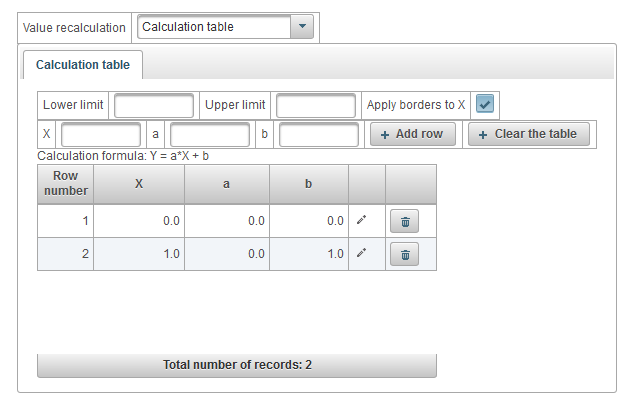
"পাঠ্য মান" ট্যাব আপনাকে একটি পাঠ্য মান গণনা করতে এবং নিম্নলিখিত ক্ষেত্রগুলি অন্তর্ভুক্ত করতে দেয়:
- টেক্সট মান গণনা। মানটি একটি পাঠ্য মান রূপান্তর করার জন্য পতাকা।
- টেক্সট টেবিল। মূল্য এবং পাঠ্যের মানের মধ্যে চিঠিপত্রের সারণী।
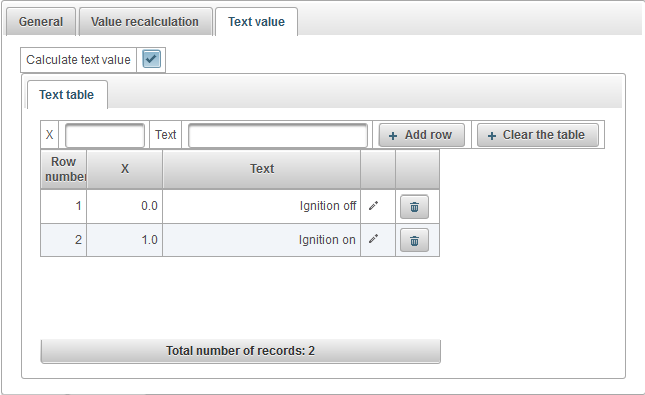
একটি ডিভাইসের পাওয়ার ভোল্টেজকে একটি পাঠ্য মান রূপান্তর করতে একটি পাঠ্য সারণী সেট করার একটি উদাহরণ। উদাহরণস্বরূপ, যদি ভোল্টেজ 1V এর চেয়ে কম হয় তবে পাঠ্য মান "ইগনিশন অফ" প্রদর্শিত হবে। ভোল্টেজ 1V এর চেয়ে বেশি হলে, পাঠ্য মান "ইগনিশন অন" প্রদর্শিত হবে।
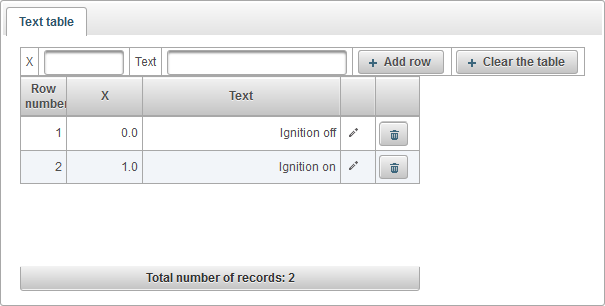
"কাস্টম ক্ষেত্র" ট্যাবটি বস্তুর কাস্টম ক্ষেত্র প্রদর্শন করে এবং নিম্নোক্ত ক্ষেত্রগুলির সাথে একটি টেবিল ধারণ করে:
- প্রশাসনিক ক্ষেত্র। প্রশাসনিক ক্ষেত্রের পতাকা, যা কেবলমাত্র উপযুক্ত অধিকারের সাথে ব্যবহারকারীদের কাছে দৃশ্যমান হবে।
- নাম। একটি কাস্টম ক্ষেত্রের নাম।
- মান। একটি কাস্টম ক্ষেত্র মান।
 - রেকর্ড আইকন পরিবর্তন করুন। আপনি যখন এই আইকনে ক্লিক করেন, তখন আপনি রেকর্ডের কলামগুলিতে মানগুলি পরিবর্তন করতে পারেন।
- রেকর্ড আইকন পরিবর্তন করুন। আপনি যখন এই আইকনে ক্লিক করেন, তখন আপনি রেকর্ডের কলামগুলিতে মানগুলি পরিবর্তন করতে পারেন।  - রেকর্ড আইকন মুছে ফেলুন। যখন আপনি এই আইকনের উপর ক্লিক করবেন, একটি কাস্টম ক্ষেত্র মুছে ফেলা হবে।
- রেকর্ড আইকন মুছে ফেলুন। যখন আপনি এই আইকনের উপর ক্লিক করবেন, একটি কাস্টম ক্ষেত্র মুছে ফেলা হবে।
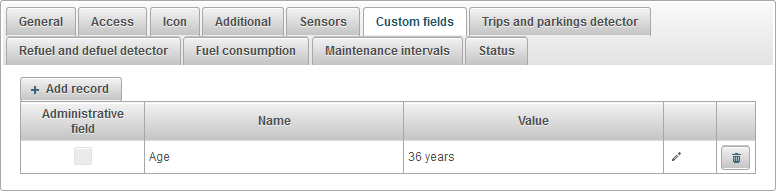
একটি কাস্টম ক্ষেত্র যোগ করতে, "রেকর্ড যোগ করুন" বোতামে ক্লিক করুন।
বস্তুর ভ্রমণ এবং পার্কিং আবিষ্কারক
"ট্রিপস এবং পার্কিং ডিটেক্টর" ট্যাবটি নিম্নোক্ত ক্ষেত্রগুলির মধ্যে রয়েছে:
- আন্দোলন আবিষ্কারক। গতি সনাক্তকরণ পদ্ধতি নির্বাচন।
- জিপিএস গতি। বস্তুর গতি যদি ক্ষেত্রের চেয়ে কম হয় তবে আন্দোলন স্থির থাকে "ন্যূনতম গতি, কিলোমিটার / ঘন্টা"।
- ইগনিশন সেন্সর। ইগনিশন সেন্সরটি স্যুইচ করা থাকে এবং বস্তুর গতি ক্ষেত্রের চেয়ে "গতিবেগ, কিলোমিটার / ঘণ্টা" এর চেয়ে বেশি গতির আন্দোলন স্থির থাকে।
- নূন্যতম গতি, কিমি / ঘ। গতির শুরুতে সর্বনিম্ন গতি, কিমি / ঘ। এই জিপিএস ত্রুটি বাদ দিতে প্রয়োজন।
- নূন্যতম পার্কিং সময়, সেকেন্ড। পার্কিং ফিক্সিং জন্য সেকেন্ডে সর্বনিম্ন পার্কিং সময় উল্লেখ করুন।
- জিপিএস সংশোধন।
- GPS দ্বারা সংশোধন সক্রিয় করুন। জিপিএস সংশোধন সক্রিয়করণ পতাকা।
- সর্বনিম্ন স্যাটেলাইট সংখ্যা। সর্বনিম্ন সংখ্যার উপগ্রহ উল্লেখ করুন।
- বার্তা, মিটার মধ্যে সর্বাধিক দূরত্ব। মিটার মধ্যে বার্তা মধ্যে সর্বাধিক দূরত্ব উল্লেখ করুন।
- নূন্যতম ট্রিপ সময়, সেকেন্ড। সেকেন্ডে সর্বনিম্ন ভ্রমণ সময় উল্লেখ করুন।
- নূন্যতম ট্রিপ দূরত্ব, মিটার। মিটার মধ্যে সর্বনিম্ন ভ্রমণ দূরত্ব উল্লেখ করুন।
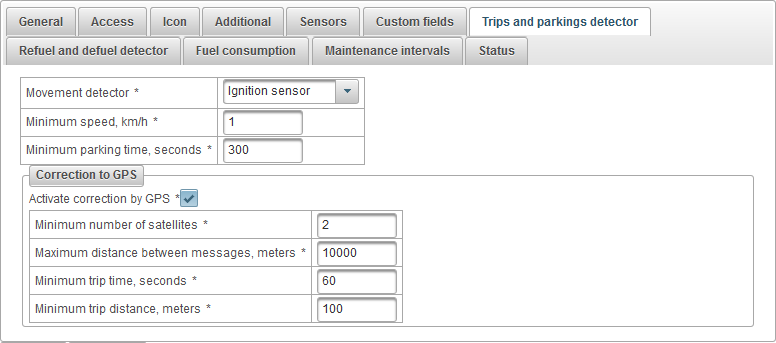
বস্তু পুনর্নবীকরণ এবং defuel আবিষ্কারক
"রিফিউল এবং ডিফ্যুয়েল ডিটেক্টর" ট্যাবটি নিম্নোক্ত ক্ষেত্রগুলির মধ্যে রয়েছে:
- গতি শুরু করার পরে বার্তা উপেক্ষা, সেকেন্ড। কয়েক সেকেন্ডের মধ্যে নির্দিষ্ট সময়ে শুরু হওয়ার পরে বার্তাগুলি ছেড়ে যান।
- জ্বালানি আবিষ্কারক। Refueling ফিক্সিং জন্য পরামিতি উল্লেখ করুন।
- রেফিউল নূন্যতম ভলিউম, লিটার। বৃদ্ধি করার জন্য সর্বনিম্ন পরিমাণে জ্বালানি পরিবর্তন নির্দিষ্ট করুন, যা জ্বালানি হিসাবে বিবেচিত হবে।
- শুধুমাত্র বন্ধ যখন অনুসন্ধান জ্বালানীর। বস্তু বন্ধ হয়ে গেলে শুধুমাত্র জ্বালানি অনুসন্ধানের জন্য অনুসন্ধান সক্ষম করুন।
- যখন জ্বালানি হিসাব হিসাব সব সময় নিতে। ভ্রমন এবং parkings আবিষ্কারক অ্যাকাউন্ট গ্রহণ ছাড়া refuel গণনা পতাকা।
- ডিফ্যুয়েল ডিটেক্টর। Defueling ফিক্সিং জন্য পরামিতি উল্লেখ করুন।
- ডিফ্যুয়েল নূন্যতম ভলিউম, লিটার। হ্রাসের দিকে সর্বনিম্ন পরিমাণ জ্বালানী পরিবর্তন নির্দিষ্ট করুন, যা ডিফ্যুয়েল হিসাবে বিবেচিত হবে।
- ডিফ্যুয়েল নূন্যতম সময়, সেকেন্ড। Defuel জন্য সর্বনিম্ন সময় নির্দিষ্ট করুন, যা পাস করতে হবে।
- গতি ডিফল্ট অনুসন্ধান করুন। গতিতে ডিফিউল অনুসন্ধানের জন্য পতাকা, এবং শুধুমাত্র বস্তু বন্ধ না হলে।
- ডিফলিয়াল গণনা যখন সব সময় অ্যাকাউন্ট গ্রহণ। ভ্রমন এবং parkings আবিষ্কারক অ্যাকাউন্ট গ্রহণ ছাড়া defuels গণনা পতাকা।
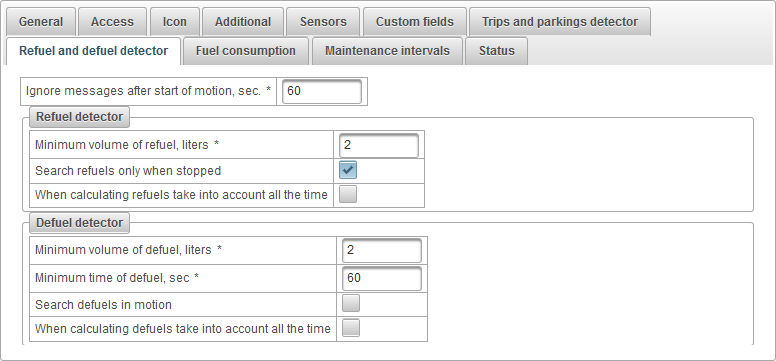
"জ্বালানি খরচ" ট্যাব নিম্নলিখিত ক্ষেত্রের গঠিত:
- জ্বালানি খরচ হার। নিয়ম অনুযায়ী জ্বালানি খরচ পরামিতি উল্লেখ করুন।
- গ্রীষ্মে খরচ, 100km প্রতি লিটার। প্রতি 100 কিমি গ্রীষ্মে জ্বালানি খরচ নির্দিষ্ট করুন।
- শীতকালীন খরচ, 100km প্রতি লিটার। প্রতি 100 কিমি শীতকালে জ্বালানি খরচ উল্লেখ করুন।
- শীতকালীন শুরু। শীতকালীন সময়ের জন্য শুরু তারিখ লিখুন।
- শীতকালীন শেষ। শীতকালীন সময়ের জন্য শেষ তারিখ উল্লেখ করুন।
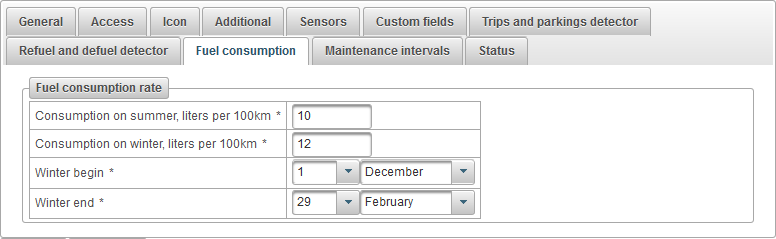
বস্তুর রক্ষণাবেক্ষণ অন্তর
"রক্ষণাবেক্ষণ অন্তর্বর্তীকালীন" ট্যাব রক্ষণাবেক্ষণ অন্তর্বর্তী টেবিল প্রদর্শন করে এবং নিম্নলিখিত ক্ষেত্রগুলি ধারণ করে:
- সারি সংখ্যা। ক্রমিক সংখ্যা.
- ধরনের কাজ। রক্ষণাবেক্ষণ বিরতি টাইপ, উদাহরণস্বরূপ, তেল পরিবর্তন।
- বর্ণনা। রক্ষণাবেক্ষণ ব্যবধান কাস্টম বিবরণ।
- মাইলেজ দ্বারা ব্যবধান। মাইলেজ দ্বারা পুনরাবৃত্তি কাজ পতাকা, উদাহরণস্বরূপ প্রতি 5000km।
- Motohours দ্বারা ব্যবধান। মেশিন ঘন্টা কাজ পুনরাবৃত্তি পতাকা, উদাহরণস্বরূপ প্রতি 1000 ঘন্টা।
- দিন দ্বারা বিরতি। দিনের ছয় মাসের জন্য উদাহরণস্বরূপ কাজের পুনরাবৃত্তি, উদাহরণস্বরূপ প্রতি ছয় মাস।
- কাজ শেষ মৃত্যু তারিখ এবং সময়। রক্ষণাবেক্ষণ ব্যবধান শেষ সঞ্চালিত হয় যখন তারিখ এবং সময়।
- এক্সিকিউশন গণনা। এই রক্ষণাবেক্ষণ ব্যবধান সঞ্চালিত হয় বার সংখ্যা।
- স্থিতি। রক্ষণাবেক্ষণ ব্যবধানের পাঠ্যক্রমের স্থিতি, উদাহরণস্বরূপ, "1818 কিলোমিটার ওভারডু"।
- কর্ম।
 - রক্ষণাবেক্ষণ বিরতি ডায়ালগ খুলুন।
- রক্ষণাবেক্ষণ বিরতি ডায়ালগ খুলুন।  - রক্ষণাবেক্ষণ বিরতি একটি কপি যোগ করুন।
- রক্ষণাবেক্ষণ বিরতি একটি কপি যোগ করুন।  - রক্ষণাবেক্ষণ বিরতি মুছে দিন।
- রক্ষণাবেক্ষণ বিরতি মুছে দিন।
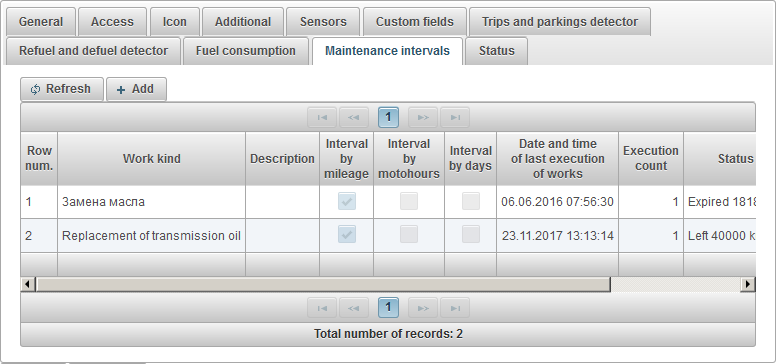
একটি বস্তুর রক্ষণাবেক্ষণ ব্যবধান যোগ করতে, "যোগ করুন" বোতামে ক্লিক করুন।
বস্তুর রক্ষণাবেক্ষণ ব্যবধানের জন্য রক্ষণাবেক্ষণ ডায়ালগ বাক্সটি নিম্নোক্ত ক্ষেত্রগুলির সাথে খোলে:
- ধরনের কাজ। কাজের ধরন, উদাহরণস্বরূপ, তেল পরিবর্তন।
- বর্ণনা। রক্ষণাবেক্ষণ ব্যবধান কাস্টম বিবরণ।
- মাইলেজ দ্বারা ব্যবধান। মাইলেজ দ্বারা পুনরাবৃত্তি কাজ পতাকা, উদাহরণস্বরূপ প্রতি 5000km।
- মাইলেজ দ্বারা ব্যবধান, কিমি। কিমি মধ্যে মাইলেজ ব্যবধান উল্লেখ করুন।
- মাইলেজ কাউন্টার শেষ মান, কিমি। শেষ সময় কাজ সময় কাউন্টার মান।
- বর্তমান মাইলেজ, কিমি। কিলোমিটারের মাইলফলকের বর্তমান মূল্য।
- Motohours দ্বারা ব্যবধান। Motohours কাজ পুনরাবৃত্তি পতাকা, উদাহরণস্বরূপ প্রতি 1000 ঘন্টা।
- Motohours দ্বারা ব্যবধান, জ। ঘন্টার মধ্যে পুনরাবৃত্তি কাজ বিরতি উল্লেখ করুন।
- Motohour পাল্টা শেষ মান, জ। শেষ সময় কাজ সময় কাউন্টার মান।
- বর্তমান motohours, এইচ। ঘন্টার মধ্যে motohour পাল্টা বর্তমান মূল্য।
- দিন দ্বারা বিরতি। দিনের ছয় মাসের জন্য উদাহরণস্বরূপ কাজের পুনরাবৃত্তি, উদাহরণস্বরূপ প্রতি ছয় মাস।
- দিন, দিন দ্বারা ব্যবধান। দিনের মধ্যে পুনরাবৃত্তি কাজ বিরতি উল্লেখ করুন।
- কাজ শেষ মৃত্যু তারিখ এবং সময়। শেষ সময় কাজ এবং সময়।
- এক্সিকিউশন গণনা। এই রক্ষণাবেক্ষণ ব্যবধান সঞ্চালিত হয় বার সংখ্যা। কাজ শেষ হওয়ার পরে এই পাল্টা স্বয়ংক্রিয়ভাবে বৃদ্ধি পায়।
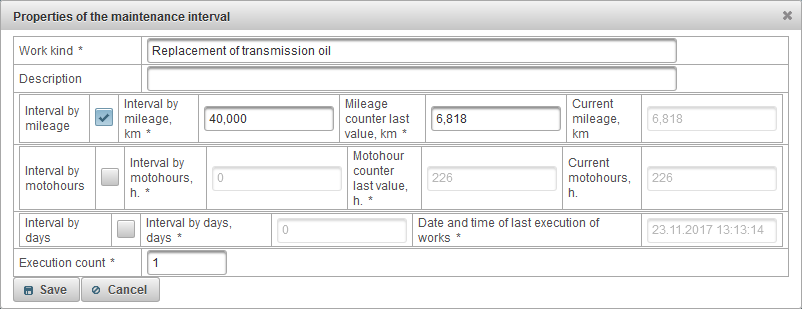
রক্ষণাবেক্ষণ অন্তর ব্যবহার।
রক্ষণাবেক্ষণের অন্তরগুলি পর্যবেক্ষণের জন্য ব্যবহৃত হয়, বস্তুর একটি টুলটিপ এবং বস্তুর সম্পর্কে বর্ধিত তথ্য প্রদর্শন করা যেতে পারে।
"রক্ষণাবেক্ষণ" বিজ্ঞপ্তির প্রকারের সাথে একটি বিজ্ঞপ্তি তৈরি করার সময় রক্ষণাবেক্ষণের অন্তর্বর্তীগুলি প্রয়োগ করা যেতে পারে, তারপরে আপনাকে ই-মেইল, এসএমএস, পপ-আপ উইন্ডোতে বা অন্যান্য উপায়ে বস্তুর নিকটবর্তী বা অতিরিক্ত রক্ষণাবেক্ষণের বিষয়ে অবহিত করা হবে। ।
রক্ষণাবেক্ষণ অন্তর এছাড়াও রিপোর্ট ব্যবহার করা যেতে পারে।
"স্থিতি" ট্যাবে অধিকারগুলির উপর ভিত্তি করে নিম্নোক্ত ক্ষেত্র রয়েছে:
- ট্যারিফ। দর নির্ধারিত বস্তু।
- ভারসাম্য থাকা। বস্তুর ভারসাম্য উপর থাকা।
- দিন বাকি। বস্তুর দিন বাকি।
- ব্যালেন্স দ্বারা পরিকল্পনা ব্লক তারিখ। গণনা তারিখ, যা অনুযায়ী বস্তু ভারসাম্য দ্বারা অবরুদ্ধ করা হয়।
- দিন দ্বারা পরিকল্পনা ব্লক তারিখ। গণনা তারিখ, যার দ্বারা এটি দিনের দ্বারা বস্তু ব্লক করার পরিকল্পনা করা হয়।
- পরিকল্পনা ব্লক তারিখ। গণনা করা তারিখ, যার দ্বারা বস্তু অবরুদ্ধ করা হয়।
- অবরুদ্ধ। বস্তু ব্লক পতাকা, অবরুদ্ধ বস্তু সার্ভারে বার্তা গ্রহণ করতে পারে না।
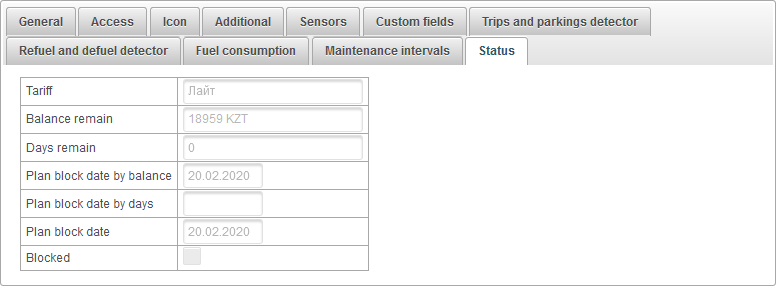
"বস্তুর গোষ্ঠী" প্যানেল আপনাকে বস্তুর গোষ্ঠীগুলি তৈরি করতে দেয়। বস্তুর একটি বৈশিষ্ট্য বা এটি ছাড়া একসঙ্গে গ্রুপ করা যাবে। বস্তুর গোষ্ঠীগুলি বস্তুর গোষ্ঠীগুলির দ্বারা পর্যবেক্ষণের জন্য ব্যবহার করা যেতে পারে।
উপরের প্যানেলে "বস্তুর গোষ্ঠী" প্যানেল খুলতে, ড্রপ-ডাউন তালিকা থেকে "বস্তুর গোষ্ঠী" নির্বাচন করুন।
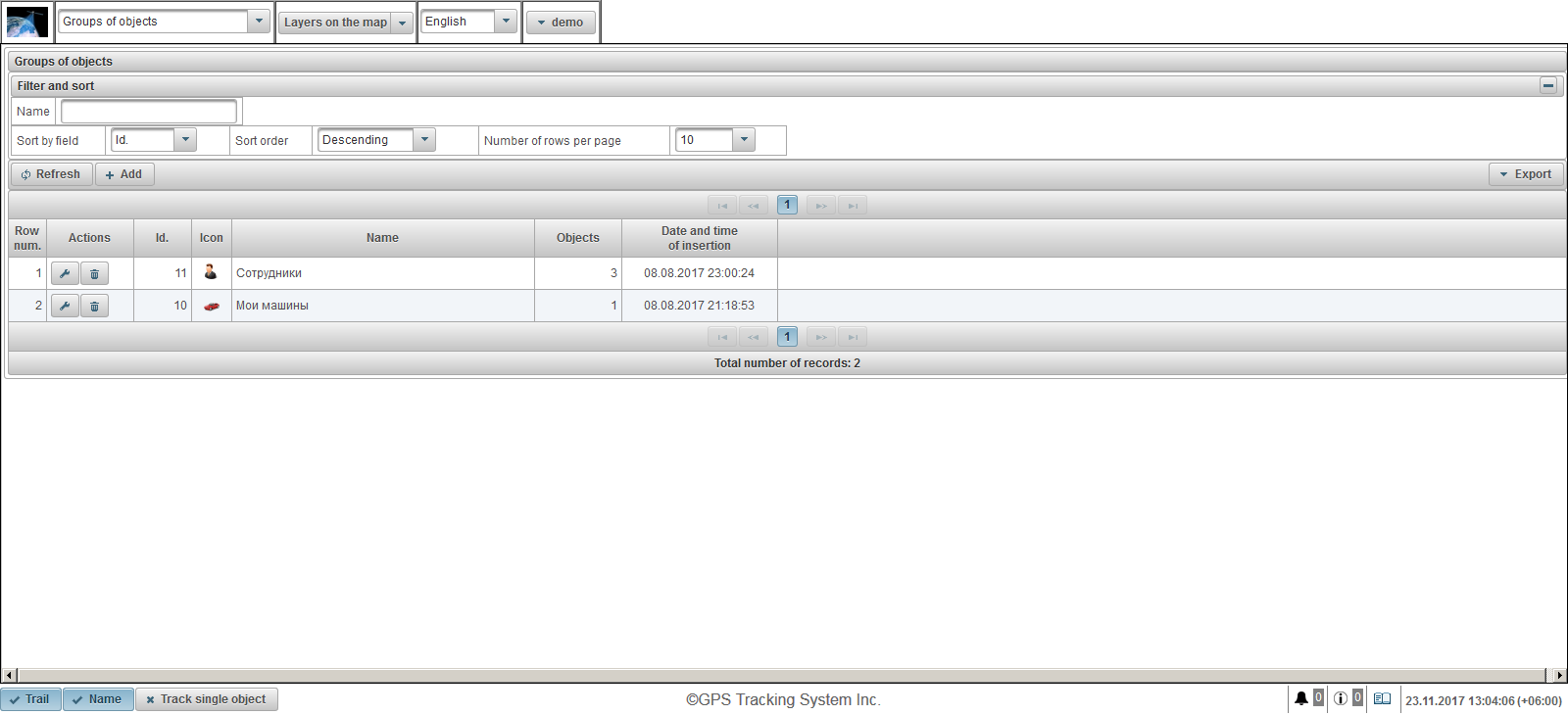
বস্তুর গোষ্ঠীর টেবিলে নিচের ক্ষেত্রগুলি রয়েছে:
- সারি সংখ্যা। ক্রমিক সংখ্যা.
- কর্ম।
 - বস্তুর একটি গ্রুপ বৈশিষ্ট্য সংলাপ খুলুন।
- বস্তুর একটি গ্রুপ বৈশিষ্ট্য সংলাপ খুলুন।  - বস্তুর গ্রুপ মুছে দিন।
- বস্তুর গ্রুপ মুছে দিন।
- আইডি। রেকর্ড শনাক্তকারী।
- আইকন। আইকন বস্তুর একটি গ্রুপ বরাদ্দ।
- নাম। বস্তুর গ্রুপ নাম।
- অবজেক্টস। গ্রুপ বস্তুর সংখ্যা।
- সন্নিবেশ তারিখ এবং সময়। তারিখ এবং সময় বস্তুর গ্রুপ তৈরি করা হয়েছিল।
"ফিল্টার এবং সাজান" প্যানেলে, আপনি রেকর্ডিং বাছাই এবং ফিল্টারিং কনফিগার করতে পারেন।
ডিফল্টরূপে, টেবিলটি "আইডি" ক্ষেত্র অনুসারে সাজানো হয়। নিম্নমানের ক্রম। একটি নির্দিষ্ট ক্ষেত্র অনুসারে সাজানোর জন্য, "ক্ষেত্র অনুসারে বাছাই করুন" ক্ষেত্রে, আপনি যে শ্রেণীটি বাছাই করতে চান সেটি নির্বাচন করুন, "সাজানোর ক্রম" ক্ষেত্রে, সাজানোর ক্রম নির্বাচন করুন এবং "রিফ্রেশ" বোতামে ক্লিক করুন। "নাম" ক্ষেত্রটি ফিল্টার করাও সম্ভব। ফিল্টার করতে, এই ক্ষেত্রের জন্য একটি মান লিখুন এবং "রিফ্রেশ" বোতামটি ক্লিক করুন। আপনি "প্রতি পৃষ্ঠায় সারি সংখ্যা" ক্ষেত্রের প্রতি পৃষ্ঠায় লাইন সংখ্যা সামঞ্জস্য করতে পারেন।
বস্তুর একটি গোষ্ঠী তৈরি করতে, সরঞ্জামদণ্ডে "যোগ করুন" বোতামটিতে ক্লিক করুন। বস্তুর গোষ্ঠী বৈশিষ্ট্য সংলাপ বাক্স খোলে।
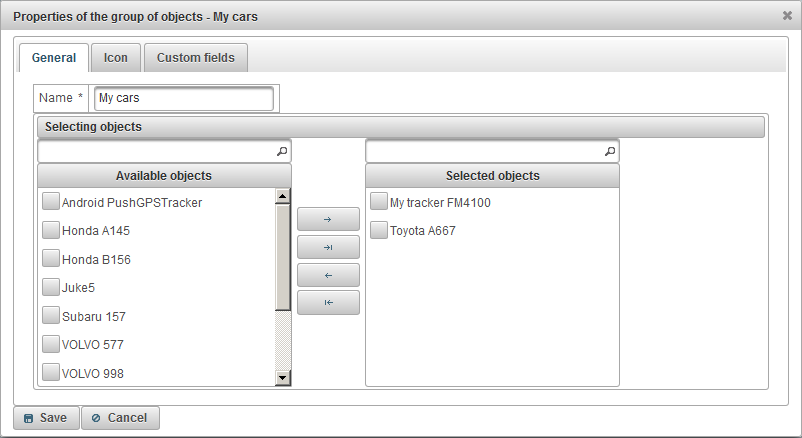
বস্তুর গোষ্ঠীর বৈশিষ্ট্যের ডায়ালগটিতে বিভিন্ন ট্যাব থাকতে পারে:
"সাধারণ" ট্যাবটি নিম্নোক্ত ক্ষেত্রগুলির মধ্যে থাকতে পারে:
- নাম। বস্তুর গ্রুপ নাম।
- বস্তু নির্বাচন করা হচ্ছে।
- উপলভ্য বস্তু। উপলব্ধ বস্তুর একটি তালিকা প্রদর্শন করে। বস্তুর নামে ফিল্টার করার সম্ভাবনা রয়েছে। একটি গোষ্ঠীতে বস্তু যুক্ত করতে, ডান অংশে বাম মাউস বোতামটি দিয়ে বা বস্তুর নামের উপর ডাবল ক্লিক করুন। আপনি বস্তুর জন্য পতাকা সেট এবং বাটনে ক্লিক করতে পারেন
 । গোষ্ঠীতে সমস্ত বস্তু যুক্ত করতে, বাটনে ক্লিক করুন
। গোষ্ঠীতে সমস্ত বস্তু যুক্ত করতে, বাটনে ক্লিক করুন  ।
। - নির্বাচিত বস্তু। নির্বাচিত বস্তুর তালিকা প্রদর্শন করে। বস্তুর নামে ফিল্টার করার সম্ভাবনা রয়েছে। গ্রুপ থেকে বস্তু মুছে ফেলতে, বাম অংশে বাম মাউস বোতামটি দিয়ে বা বস্তুর নামের উপর ডাবল ক্লিক করুন। আপনি বস্তুর জন্য পতাকা সেট এবং বাটনে ক্লিক করতে পারেন
 । গ্রুপ থেকে সমস্ত বস্তু মুছে ফেলতে, বাটনে ক্লিক করুন
। গ্রুপ থেকে সমস্ত বস্তু মুছে ফেলতে, বাটনে ক্লিক করুন  ।
।
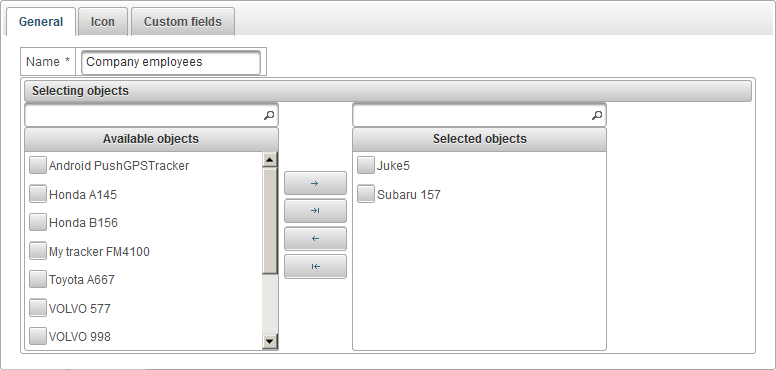
"আইকন" ট্যাবটি নিম্নোক্ত ক্ষেত্রগুলির মধ্যে রয়েছে:
- চিত্র। বস্তুর গ্রুপ আইকন। আপনি "লাইব্রেরি" বোতামে ক্লিক করে মান লাইব্রেরির একটি আইকন নির্বাচন করতে পারেন। আপনি "ডাউনলোড করুন" বাটনে ক্লিক করে নিজের ছবিটি আপলোড করতে পারেন।

"কাস্টম ক্ষেত্র" ট্যাব বস্তুর একটি গোষ্ঠীর কাস্টম ক্ষেত্র প্রদর্শন করে এবং নিম্নোক্ত ক্ষেত্রগুলির সাথে একটি টেবিল ধারণ করে:
- নাম। একটি কাস্টম ক্ষেত্রের নাম।
- মান। একটি কাস্টম ক্ষেত্র মান।
 - রেকর্ড আইকন পরিবর্তন করুন। আপনি যখন এই আইকনে ক্লিক করেন, তখন আপনি রেকর্ডের কলামগুলিতে মানগুলি পরিবর্তন করতে পারেন।
- রেকর্ড আইকন পরিবর্তন করুন। আপনি যখন এই আইকনে ক্লিক করেন, তখন আপনি রেকর্ডের কলামগুলিতে মানগুলি পরিবর্তন করতে পারেন।  - রেকর্ড আইকন মুছে ফেলুন। যখন আপনি এই আইকনের উপর ক্লিক করবেন, একটি কাস্টম ক্ষেত্র মুছে ফেলা হবে।
- রেকর্ড আইকন মুছে ফেলুন। যখন আপনি এই আইকনের উপর ক্লিক করবেন, একটি কাস্টম ক্ষেত্র মুছে ফেলা হবে।

একটি কাস্টম ক্ষেত্র যোগ করতে, "রেকর্ড যোগ করুন" বোতামে ক্লিক করুন।
রক্ষণাবেক্ষণ
"রক্ষণাবেক্ষণ" প্যানেল আপনাকে বস্তুর রক্ষণাবেক্ষণ নিবন্ধন করতে দেয়।
"রক্ষণাবেক্ষণ" প্যানেলটি খুলতে, ড্রপ-ডাউন তালিকা থেকে শীর্ষ প্যানেলে "রক্ষণাবেক্ষণ" নির্বাচন করুন।
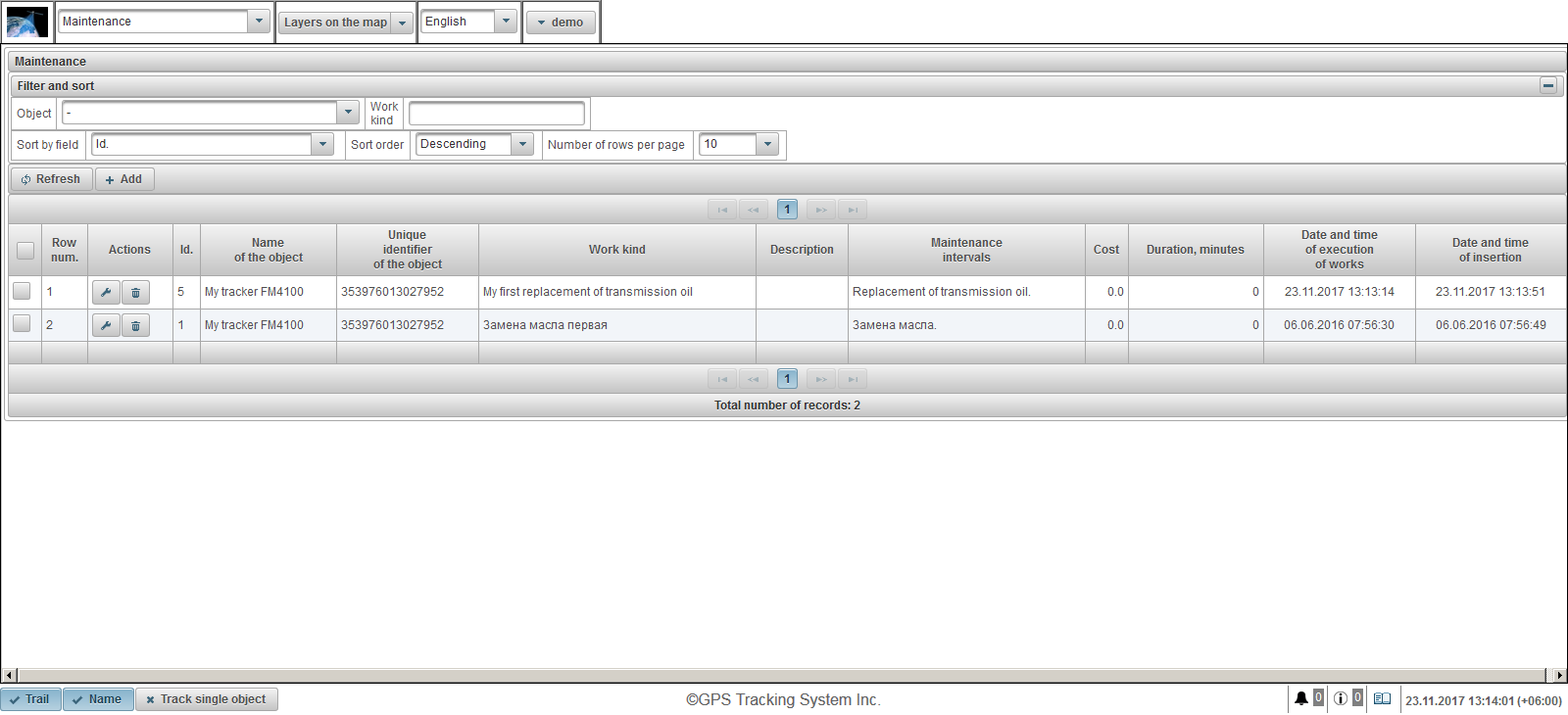
বস্তুর জন্য রক্ষণাবেক্ষণ নিবন্ধন টেবিল নিম্নলিখিত ক্ষেত্রগুলি রয়েছে:
- সারি সংখ্যা। ক্রমিক সংখ্যা.
- কর্ম।
 - বস্তুর রক্ষণাবেক্ষণ ডায়ালগ খুলুন।
- বস্তুর রক্ষণাবেক্ষণ ডায়ালগ খুলুন।  - বস্তু রক্ষণাবেক্ষণ মুছে দিন।
- বস্তু রক্ষণাবেক্ষণ মুছে দিন।
- আইডি। রেকর্ড শনাক্তকারী।
- বস্তুর নাম। বস্তুর নাম।
- বস্তুর অনন্য সনাক্তকারী। বস্তুর অনন্য সনাক্তকারী।
- ধরনের কাজ। কাজ প্রকার সঞ্চালিত।
- বর্ণনা। কাজ বর্ণনা বর্ণনা।
- রক্ষণাবেক্ষণ অন্তর। বস্তুর জন্য নির্বাচিত রক্ষণাবেক্ষণ অন্তর।
- খরচ। কাজের খরচ সঞ্চালিত।
- সময়কাল, মিনিট। কাজের সময়কাল।
- কাজ সম্পাদনের তারিখ এবং সময়। কাজ সম্পাদনের তারিখ এবং সময়।
- সন্নিবেশ তারিখ এবং সময়। তারিখ এবং সময় বস্তু তৈরি করা হয়েছিল।
"ফিল্টার এবং সাজান" প্যানেলে, আপনি রেকর্ডিং বাছাই এবং ফিল্টারিং কনফিগার করতে পারেন।
ডিফল্টরূপে, টেবিলটি "আইডি" ক্ষেত্র অনুসারে সাজানো হয়। নিম্নমানের ক্রম। একটি নির্দিষ্ট ক্ষেত্র অনুসারে সাজানোর জন্য, "ক্ষেত্র অনুসারে বাছাই করুন" ক্ষেত্রে, আপনি যে শ্রেণীটি বাছাই করতে চান সেটি নির্বাচন করুন, "সাজানোর ক্রম" ক্ষেত্রে, সাজানোর ক্রম নির্বাচন করুন এবং "রিফ্রেশ" বোতামে ক্লিক করুন। "বস্তু" এবং "কাজ ধরনের" ক্ষেত্রগুলিতে ফিল্টার করাও সম্ভব। ফিল্টার করতে, এই ক্ষেত্রগুলির জন্য মানগুলি প্রবেশ করান এবং "রিফ্রেশ" বোতামে ক্লিক করুন। আপনি "প্রতি পৃষ্ঠায় সারি সংখ্যা" ক্ষেত্রের প্রতি পৃষ্ঠায় লাইন সংখ্যা সামঞ্জস্য করতে পারেন।
বস্তুর রক্ষণাবেক্ষণ নিবন্ধন করতে, সরঞ্জামদণ্ডে "যোগ করুন" বোতামটিতে ক্লিক করুন। বস্তুর জন্য রক্ষণাবেক্ষণ ডায়ালগ বাক্স খোলে।
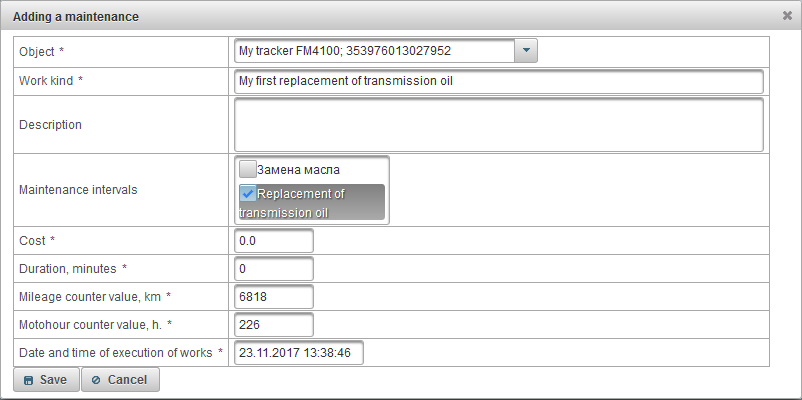
বস্তুর রক্ষণাবেক্ষণ বৈশিষ্ট্যগুলির জন্য ডায়লগ বাক্সটি নিম্নোক্ত ক্ষেত্রগুলির মধ্যে থাকতে পারে:
- অবজেক্ট। তালিকা থেকে একটি বস্তু নির্বাচন করুন।
- ধরনের কাজ। সঞ্চালিত কাজ ধরনের নাম লিখুন।
- বর্ণনা। সম্পন্ন কাজ বর্ণনা, একটি ঐচ্ছিক ক্ষেত্র।
- রক্ষণাবেক্ষণ অন্তর। এই ক্ষেত্রটি এই বস্তুর বৈশিষ্ট্যগুলিতে " রক্ষণাবেক্ষণ " ট্যাবে থাকা রক্ষণাবেক্ষণ অন্তরগুলির একটি তালিকা প্রদর্শন করে। সঞ্চালিত হয়েছে রক্ষণাবেক্ষণ অন্তর চিহ্নিত করুন। রক্ষণাবেক্ষণের অন্তর্বর্তীকালীন সময়ে অন্তর্বর্তীকালীন ব্যবধান শূন্য করার জন্য এবং দিনের / ঘন্টা / কিলোমিটারের গণনা পুনরায় শুরু করার জন্য এটি প্রয়োজনীয়।
- খরচ। সেবা খরচ।
- সময়কাল, মিনিট। মিনিটের মধ্যে সেবা সময়কাল।
- মাইলেজ কাউন্টার মান, কিমি। কিলোমিটার মধ্যে বর্তমান মাইলেজ কাউন্টার মান। ডিফল্টরূপে, বর্তমান মাইলেজ কাউন্টার মানটি কিমিতে প্রদর্শিত হয়।
- Motohour কাউন্টার মান, এইচ। ঘন্টার মধ্যে বর্তমান motohour পাল্টা মান। ডিফল্টরূপে, বর্তমান motohour পাল্টা মান প্রদর্শন করা হয়।
- কাজ সম্পাদনের তারিখ এবং সময়। সেবা তারিখ এবং সময়। বর্তমান তারিখ এবং সময় ডিফল্টরূপে প্রদর্শিত হয়।
"ক্লায়েন্টস" প্যানেল আপনাকে ক্লায়েন্ট তৈরি করতে দেয়, যেমন একজন ক্লায়েন্ট ব্যক্তি বা আইনী সংস্থাকে পরিবেশন করতে পারে।
"ক্লায়েন্টস" প্যানেলটি খুলতে, উপরের প্যানেলে ড্রপ-ডাউন তালিকা থেকে "ক্লায়েন্টস" নির্বাচন করুন।
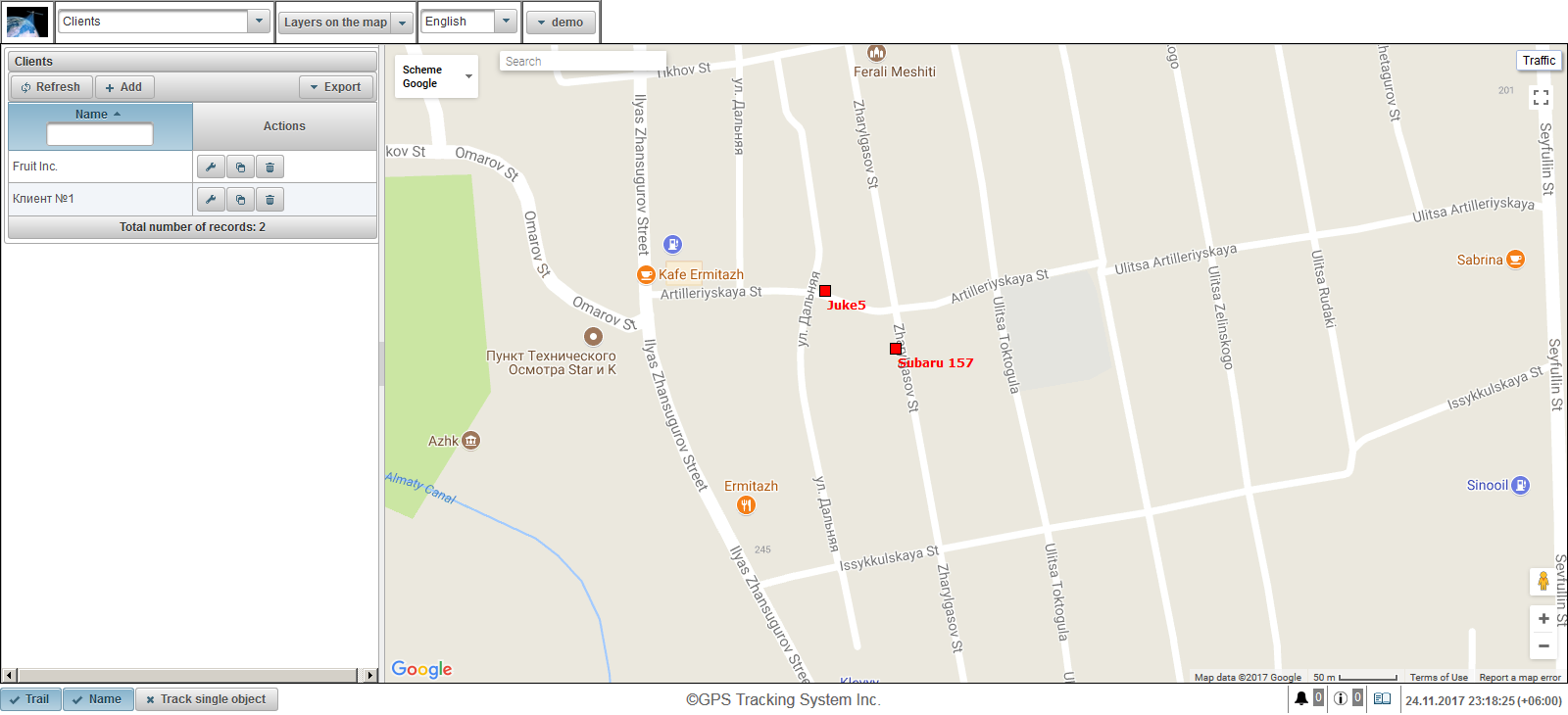
ক্লায়েন্ট টেবিল নিম্নলিখিত ক্ষেত্রগুলি রয়েছে:
- নাম। গ্রাহকের নাম.
- কর্ম।
 - ক্লায়েন্ট বৈশিষ্ট্য ডায়ালগ খুলুন।
- ক্লায়েন্ট বৈশিষ্ট্য ডায়ালগ খুলুন।  - ক্লায়েন্ট একটি কপি যোগ করুন।
- ক্লায়েন্ট একটি কপি যোগ করুন।  - ক্লায়েন্ট মুছে দিন।
- ক্লায়েন্ট মুছে দিন।
ক্লায়েন্টের নামের দ্বারা ফিল্টার করার সম্ভাবনা আছে। আপনি "রপ্তানি" বাটন ক্লিক করে ক্লায়েন্টদের তালিকা রপ্তানি করতে পারেন।
ক্লায়েন্ট তৈরি করতে, সরঞ্জামদণ্ডে "যোগ করুন" বোতামে ক্লিক করুন। ক্লায়েন্ট বৈশিষ্ট্য ডায়ালগ বাক্স খোলে।
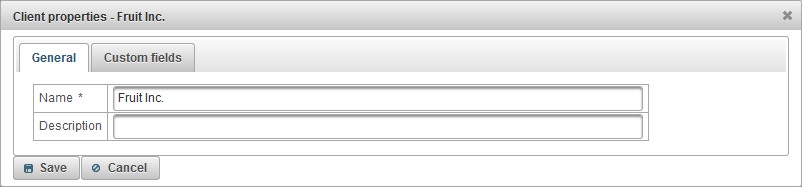
ক্লায়েন্ট বৈশিষ্ট্য ডায়ালগ বিভিন্ন ট্যাব গঠিত হতে পারে:
"সাধারণ" ট্যাবটি নিম্নোক্ত ক্ষেত্রগুলির মধ্যে রয়েছে:
- নাম। গ্রাহকের নাম.
- বর্ণনা। ক্লায়েন্ট বর্ণনা, ঐচ্ছিক ক্ষেত্র।

"কাস্টম ক্ষেত্র" ট্যাব ক্লায়েন্টের কাস্টম ক্ষেত্র প্রদর্শন করে এবং নিম্নোক্ত ক্ষেত্রগুলির সাথে একটি টেবিল তৈরি করে:
- নাম। একটি কাস্টম ক্ষেত্রের নাম।
- মান। একটি কাস্টম ক্ষেত্র মান।
 - রেকর্ড আইকন পরিবর্তন করুন। আপনি যখন এই আইকনে ক্লিক করেন, তখন আপনি রেকর্ডের কলামগুলিতে মানগুলি পরিবর্তন করতে পারেন।
- রেকর্ড আইকন পরিবর্তন করুন। আপনি যখন এই আইকনে ক্লিক করেন, তখন আপনি রেকর্ডের কলামগুলিতে মানগুলি পরিবর্তন করতে পারেন।  - রেকর্ড আইকন মুছে ফেলুন। যখন আপনি এই আইকনের উপর ক্লিক করবেন, একটি কাস্টম ক্ষেত্র মুছে ফেলা হবে।
- রেকর্ড আইকন মুছে ফেলুন। যখন আপনি এই আইকনের উপর ক্লিক করবেন, একটি কাস্টম ক্ষেত্র মুছে ফেলা হবে।
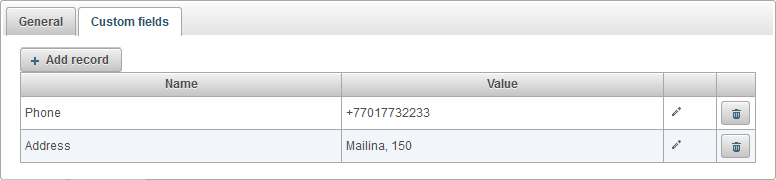
একটি কাস্টম ক্ষেত্র যোগ করতে, "রেকর্ড যোগ করুন" বোতামে ক্লিক করুন।
"ওয়েইবিলেস" প্যানেল আপনাকে ওয়েইবিল তৈরি করতে এবং ওয়েভবিলের মানগুলির গণনা স্বয়ংক্রিয়ভাবে করতে দেয়।
"ওয়েবিলেস" প্যানেল খুলতে, ড্রপ-ডাউন তালিকা থেকে উপরের প্যানেলে, "ওয়েবিলেস" নির্বাচন করুন।
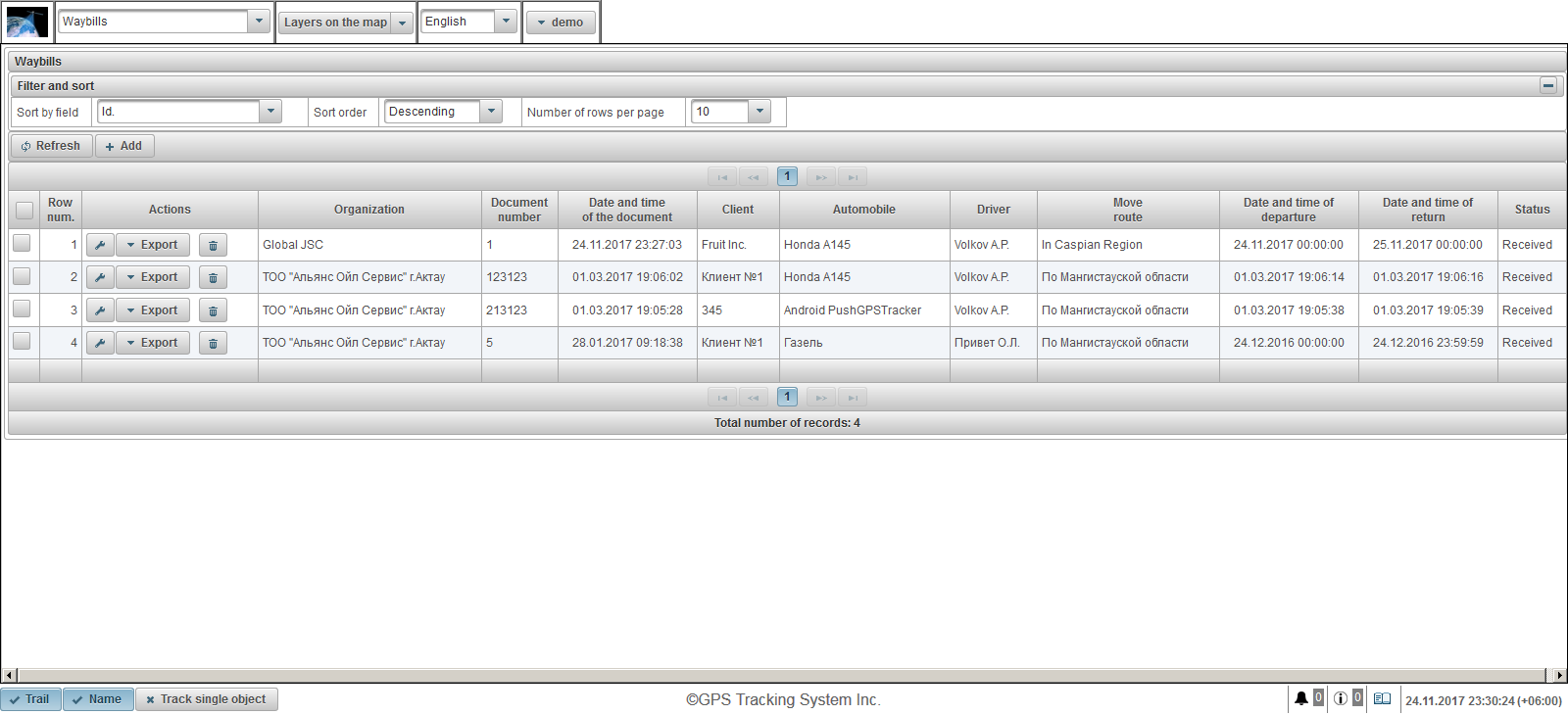
Waybills টেবিল নিম্নলিখিত ক্ষেত্রের গঠিত:
- সারি সংখ্যা। ক্রমিক সংখ্যা.
- কর্ম।
 - Waybill বৈশিষ্ট্য সংলাপ খুলুন।
- Waybill বৈশিষ্ট্য সংলাপ খুলুন। - রপ্তানি। ওয়েইনবিল এক্সপোর্ট করার জন্য বিন্যাস নির্বাচন করুন, উদাহরণস্বরূপ PDF।
 - Waybill মুছে দিন।
- Waybill মুছে দিন।
- সংগঠন. Waybill লিখেছেন যে প্রতিষ্ঠানের নাম।
- ডকুমেন্ট সংখ্যা. Waybill সংখ্যা।
- নথি তারিখ এবং সময়। Waybill তারিখ এবং সময়।
- ক্লায়েন্ট। ক্লায়েন্ট এই প্রতিষ্ঠান দ্বারা পরিবেশিত।
- অটোমোবাইল। সংযুক্ত গাড়ির।
- ড্রাইভার। সংযুক্ত ড্রাইভার।
- রুট সরান। চালকের আন্দোলনের পথ।
- প্রস্থান তারিখ এবং সময়। বেস থেকে প্রস্থান তারিখ এবং সময়।
- ফেরত তারিখ এবং সময়। তারিখ ফিরে ফিরে তারিখ এবং সময়।
- স্থিতি। একটি waybill অবস্থা।
ডিফল্টরূপে, টেবিলটি "আইডি" ক্ষেত্র অনুসারে সাজানো হয়। নিম্নমানের ক্রম। একটি নির্দিষ্ট ক্ষেত্র অনুসারে সাজানোর জন্য, "ক্ষেত্র অনুসারে বাছাই করুন" ক্ষেত্রে, আপনি যে শ্রেণীটি বাছাই করতে চান সেটি নির্বাচন করুন, "সাজানোর ক্রম" ক্ষেত্রে, সাজানোর ক্রম নির্বাচন করুন এবং "রিফ্রেশ" বোতামে ক্লিক করুন। আপনি "প্রতি পৃষ্ঠায় সারি সংখ্যা" ক্ষেত্রের প্রতি পৃষ্ঠায় লাইন সংখ্যা সামঞ্জস্য করতে পারেন।
একটি ওয়েইনবিল তৈরি করতে, সরঞ্জামদণ্ডে "যোগ করুন" বোতামটিতে ক্লিক করুন। ওয়েইপিল বৈশিষ্ট্য বৈশিষ্ট্য ডায়ালগ খোলে।
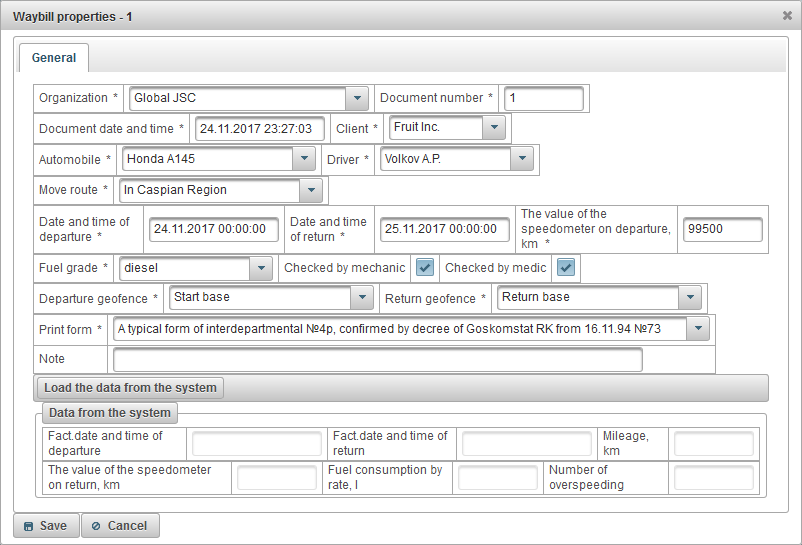
ওয়েইপিলের বৈশিষ্ট্যের ডায়লগ নিম্নলিখিত ক্ষেত্রগুলির মধ্যে রয়েছে:
- সংগঠন. তালিকা থেকে নির্বাচন করুন অথবা প্রতিষ্ঠানের নাম টাইপ করুন।
- ডকুমেন্ট সংখ্যা. Waybill নম্বর লিখুন।
- নথি তারিখ এবং সময়। Waybill তারিখ এবং সময় লিখুন।
- ক্লায়েন্ট। তালিকা থেকে একটি ক্লায়েন্ট নির্বাচন করুন।
- অটোমোবাইল। একটি ট্রিপ জন্য একটি গাড়ী নির্বাচন।
- ড্রাইভার। ট্রিপ জন্য ড্রাইভার পছন্দ।
- রুট সরান। রুট লিখুন।
- প্রস্থান তারিখ এবং সময়। বেস থেকে প্রস্থান তারিখ এবং সময়।
- ফেরত তারিখ এবং সময়। পরিকল্পিত তারিখ এবং ফিরে ফিরতি সময়।
- প্রস্থান উপর স্পিডোমিটার মান, কিমি। কিলোমিটার প্রস্থানে গাড়ী মাইলেজ।
- জ্বালানি গ্রেড। জ্বালানি একটি চিহ্ন, উদাহরণস্বরূপ, পেট্রল।
- মেকানিক দ্বারা চেক করা। মেকানিক দ্বারা পরীক্ষা করে দেখুন।
- ঔষধ দ্বারা চেক। ঔষধ দ্বারা চেক করুন।
- প্রস্থান জিওফেন্স। গাড়ী ছেড়ে যা জিওফেন্স পছন্দ। এই বেস একটি geofence হবে।
- ফিরে জিওফেন্স। প্রত্যাশিত প্রত্যাবর্তন বেস , তালিকা থেকে নির্বাচন।
- প্রিন্ট ফর্ম। তালিকা থেকে একটি মুদ্রণ ফর্ম নির্বাচন করুন।
- বিঃদ্রঃ. কাস্টম নোট, ঐচ্ছিক ক্ষেত্র।
গাড়ীটি ফিরে আসার পরে, ওয়েইনবিল এর বৈশিষ্ট্যগুলিতে যান এবং "সিস্টেম থেকে ডেটা লোড করুন" বোতামে ক্লিক করুন।
সিস্টেমটি স্বয়ংক্রিয়ভাবে নিম্নলিখিত ক্ষেত্রগুলি গণনা করবে:
- Fact.date এবং প্রস্থান সময়। বস্তু থেকে বার্তাগুলির উপর ভিত্তি করে, গাড়ী আসলে বেস রেখে যখন সিস্টেম গণনা।
- Fact.date এবং ফেরত সময়। বস্তুর থেকে বার্তাগুলির উপর ভিত্তি করে, গাড়ী প্রকৃতপক্ষে বেসটিতে ফিরে গেলে সিস্টেমটি গণনা করে।
- মাইলেজ, কিমি। বস্তুর বার্তাগুলির উপর ভিত্তি করে, সিস্টেম বেস থেকে প্রস্থান সময় থেকে প্রকৃত মাইলেজ এবং বেস ফিরে ফিরে গণনা।
- রিটার্নে গতিপথের মান, কিমি। স্বয়ংক্রিয়ভাবে সিস্টেম দ্বারা গণনা করা হয়, ক্ষেত্রের মানের মধ্যে পার্থক্য সমান "মাইলেজ, কিলোমিটার" এবং ক্ষেত্র "প্রস্থানের গতিবেগ, কিলোমিটারের মান"।
- হার দ্বারা জ্বালানি খরচ, l। স্বয়ংক্রিয়ভাবে সিস্টেম দ্বারা গণনা করা হয়, "মাইলজ, কিলোমিটার" ক্ষেত্রের মান সমান, যা জ্বালানী খরচ দ্বারা গুণিত হয়, যা বস্তুর বৈশিষ্ট্যগুলিতে " জ্বালানি খরচ " ট্যাবে সেট করা হয়।
- Overspeeding সংখ্যা। বস্তুর বৈশিষ্ট্যগুলিতে " অতিরিক্ত " ট্যাবে দ্রুত সেটিংস অনুসারে সিস্টেম স্বয়ংক্রিয়ভাবে গতি লঙ্ঘন গণনা করে।
একটি ওয়েইনবিল এর মুদ্রণ ফর্ম এটি দেখতে পারে।
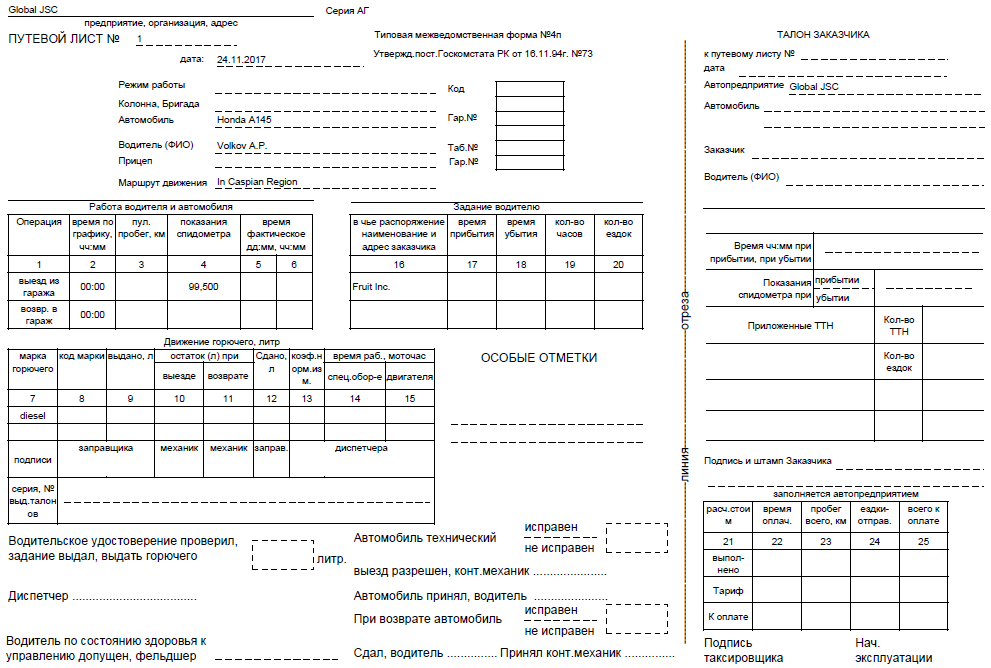
"সাইটস" প্যানেলটি শুধুমাত্র বিক্রেতাদের জন্য উপলব্ধ এবং আপনাকে আপনার লোগো, সিস্টেমের নাম, কপিরাইট এবং আরও অনেক কিছু সহ আপনার ডোমেনের অধীনে ডিলারের ওয়েবসাইটটি কাস্টমাইজ করার অনুমতি দেয়।
উপরের প্যানেলে "সাইটস" প্যানেলটি খুলতে, ড্রপ-ডাউন তালিকা থেকে "সাইটস" নির্বাচন করুন।
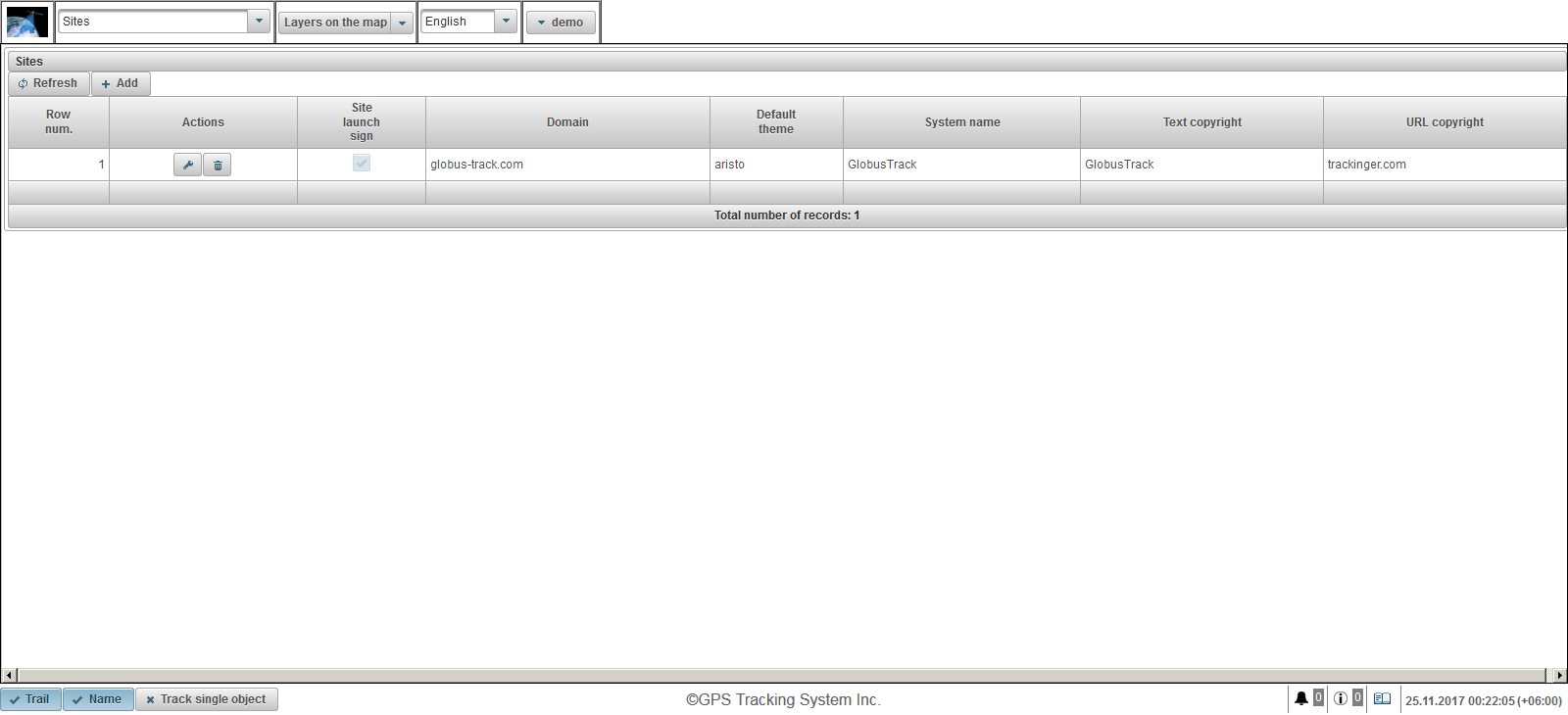
সাইট টেবিলে নিম্নলিখিত ক্ষেত্রগুলি রয়েছে:
- সারি সংখ্যা। ক্রমিক সংখ্যা.
- কর্ম।
 - সাইট বৈশিষ্ট্য ডায়ালগ খুলুন।
- সাইট বৈশিষ্ট্য ডায়ালগ খুলুন।  - সাইট মুছে দিন।
- সাইট মুছে দিন।
- সাইট লঞ্চ সাইন। সাইট লঞ্চ পতাকা। সাইট চলমান না হয়, ব্যবহারকারী নির্দিষ্ট ডোমেইন লগ ইন করতে পারবেন না।
- ডোমেইন. ডোমেনটি নিরীক্ষণ পরিষেবা সরবরাহ করার জন্য সাইটটি চালু করে।
- ডিফল্ট থিম। ব্যাপারী নতুন ব্যবহারকারীদের জন্য ডিফল্ট থিম। থিম রং, ব্যাকগ্রাউন্ড, আইকন এবং বোতাম সমন্বয়। ডিফল্ট "Aristo" হয়।
- সিস্টেম নাম। সেই ব্যবস্থার নাম যার অধীনে ডিলার পরিষেবা সরবরাহ করবেন।
- টেক্সট কপিরাইট। মাঝখানে নীচের প্যানেলে প্রদর্শিত টেক্সট।
- ইউআরএল কপিরাইট। সেই পৃষ্ঠার URL যা ব্যবহারকারী কপিরাইটের পাঠ্যতে ক্লিক করবে। পৃষ্ঠাটি একটি নতুন উইন্ডোতে একটি ব্রাউজারে খুলবে।
একটি সাইট তৈরি করতে, টুলবারে "যোগ করুন" বাটনে ক্লিক করুন। সাইটের বৈশিষ্ট্য সংলাপ বক্স খোলে।
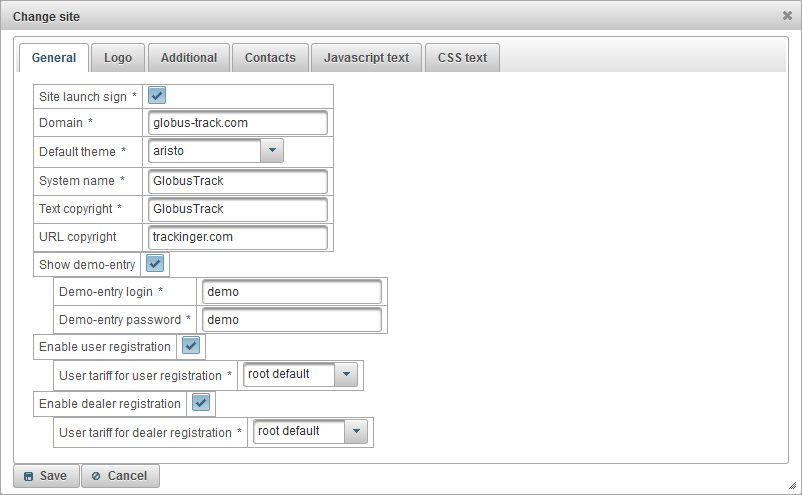
সাইটের বৈশিষ্ট্য সংলাপ বক্স নিম্নলিখিত ট্যাবগুলি ধারণ করে:
- সাধারণ.
- লোগো।
- অতিরিক্ত.
- পরিচিতি নেই।
- জাভাস্ক্রিপ্ট টেক্সট।
- সিএসএস টেক্সট।
"সাধারণ" ট্যাবটি নিম্নোক্ত ক্ষেত্রগুলির মধ্যে রয়েছে:
- সাইট লঞ্চ সাইন। ওয়েবসাইট চালু করার জন্য পতাকা। ওয়েবসাইট চলমান না হয়, ব্যবহারকারী নির্দিষ্ট ডোমেইন লগ ইন করতে পারবেন না।
- ডোমেইন. ডোমেন যার অধীনে ডিলার পর্যবেক্ষণ সেবা প্রদান একটি ওয়েবসাইট চালায়। নির্দিষ্ট ডোমেইনের অধীনে ডিলারের ওয়েব সাইটটি কাজ করার জন্য আপনাকে নির্দিষ্ট ডোমেইনের DNS নিয়ন্ত্রণ প্যানেলে একটি টাইপ এ রেকর্ড তৈরি করতে বা পরিবর্তন করতে হবে এবং আইপি ঠিকানা 148.251.67.207 বা 148.251.67.210 উল্লেখ করতে হবে।
- ডিফল্ট থিম। ব্যাপারী নতুন ব্যবহারকারীদের জন্য ডিফল্ট থিম। থিম রং, ব্যাকগ্রাউন্ড, আইকন এবং বোতাম সমন্বয়। ডিফল্ট "Aristo" হয়।
- সিস্টেম নাম। সিস্টেমের নাম যার অধীনে ডিলার পর্যবেক্ষণ সেবা প্রদান করবে।
- টেক্সট কপিরাইট। নিচের প্যানেলে প্রদর্শিত হবে যে টেক্সট।
- ইউআরএল কপিরাইট। সেই পৃষ্ঠার URL যা ব্যবহারকারী কপিরাইটের পাঠ্যতে ক্লিক করবে। পৃষ্ঠাটি একটি নতুন উইন্ডোতে একটি ব্রাউজারে খুলবে।
- ডেমো-এন্ট্রি দেখান। সিস্টেম লগইন পৃষ্ঠায় লিঙ্কটি "ডেমো" প্রদর্শনের জন্য পতাকা, ব্যবহারকারীর সাথে নিবন্ধীকরণ ছাড়াই ব্যবহারকারীর পরিচিতির জন্য এটি দরকারী।
- ডেমো এন্ট্রি লগইন। লগইন, যার অধীনে ব্যবহারকারী "ডেমো" লিঙ্কটি ক্লিক করে যেতে হবে।
- ডেমো এন্ট্রি পাসওয়ার্ড। "Demo" লিঙ্কে ক্লিক করে ব্যবহারকারীর পাসওয়ার্ডটি চলে যাবে।
- ব্যবহারকারী নিবন্ধন সক্রিয় করুন। পতাকাটি ব্যবহারকারীকে নিজের জন্য নিবন্ধন করতে সক্ষম করতে, "নিবন্ধন" লিঙ্ক প্রদর্শিত হবে।
- ব্যবহারকারী নিবন্ধনের জন্য ব্যবহারকারীর হার। স্ব-নিবন্ধন ব্যবহারকারীকে বরাদ্দ করা হবে যে ট্যারিফ।
- ব্যাপারী নিবন্ধন সক্ষম করুন। ব্যবহারকারী নিজেই নিবন্ধন করতে সক্ষম পতাকা, "নিবন্ধন" লিঙ্কটি প্রদর্শিত হবে এবং নিবন্ধনের সময় "ডিলার" পতাকা উপলব্ধ হবে।
- বিক্রেতা নিবন্ধন জন্য ব্যবহারকারীর হার। স্ব-নিবন্ধন উপর ডিলার বরাদ্দ করা হবে যে ট্যারিফ।
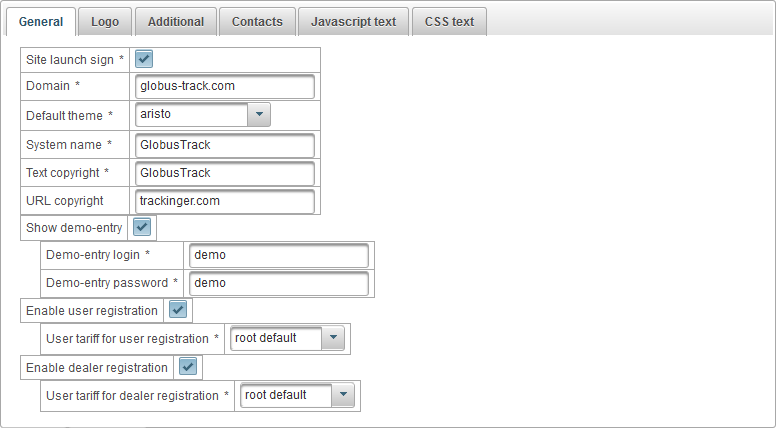
"লোগো" ট্যাবটি নিম্নোক্ত ক্ষেত্রগুলির মধ্যে রয়েছে:
- প্রতীক ছবি. একটি লোগো আপলোড করুন যা লগ ইন করার পরে প্রদর্শিত হবে।
- প্রবেশদ্বার ইমেজ লোগো। একটি লোগো আপলোড করুন যা লগইন এ প্রদর্শিত হবে।
- ফেভিকন। সাইট আইকন (সাইট আইকন বা ফেভিকন) আপলোড করুন, যা ব্রাউজারে প্রদর্শিত হবে।
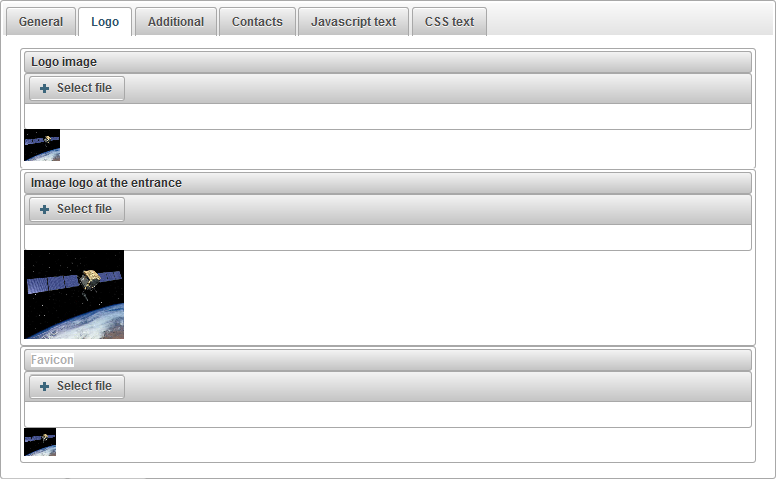
"অতিরিক্ত" ট্যাবটি নিম্নোক্ত ক্ষেত্রগুলির মধ্যে রয়েছে:
- শুল্ক খরচ দেখান। ডিলারের ওয়েবসাইটে শুল্কের মূল্য প্রদর্শন করে একটি পতাকা।

"পরিচিতি" ট্যাবে নিম্নলিখিত ক্ষেত্রগুলি রয়েছে:
- পরিচিতি নেই। বিভিন্ন ভাষাতে ডিলারের ওয়েবসাইটের "পরিচিতি" পৃষ্ঠায় প্রদর্শিত হবে এমন পাঠ্যটি নির্দিষ্ট করার অনুমতি দেয়, শীর্ষে ভাষা সুইচ রয়েছে। সাধারণত এখানে আপনি ই-মেইল, ফোন নম্বর, ঠিকানা এবং ডিলারের অন্যান্য বিশদ উল্লেখ করেন।
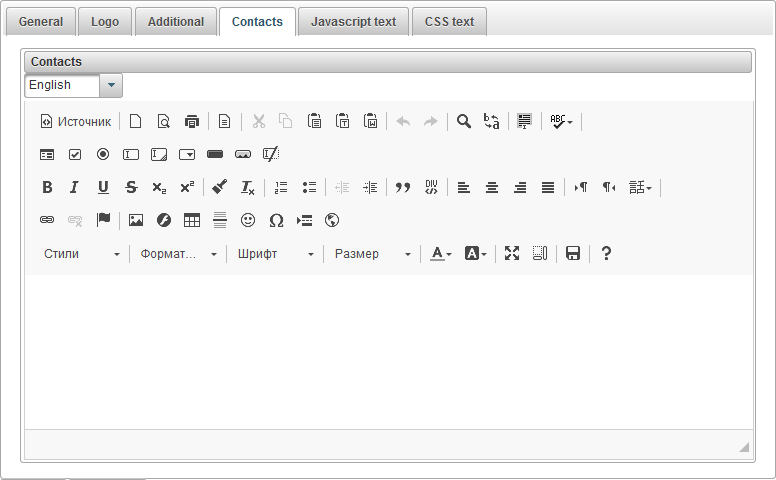
"জাভাস্ক্রিপ্ট পাঠ্য" ট্যাবে নিম্নলিখিত ক্ষেত্রগুলি রয়েছে:
- জাভাস্ক্রিপ্ট টেক্সট। আপনি ডিলারের ওয়েবসাইটে কার্যকর করা জাভাস্ক্রিপ্ট টেক্সট নির্দিষ্ট করার অনুমতি দেয়। সাধারণত এখানে আপনি গুগল এনালিটিক্স, য্যান্ডেক্স.মেট্রিক্স বা অন্যের জাভাস্ক্রিপ্ট টেক্সট উল্লেখ করেন।
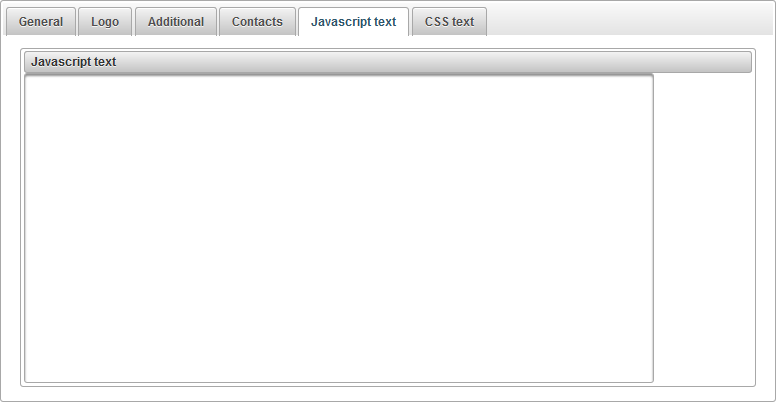
"CSS পাঠ্য" ট্যাবটি নিম্নোক্ত ক্ষেত্রগুলির মধ্যে রয়েছে:
- সিএসএস টেক্সট। আপনাকে CSS এর পাঠ্য নির্দিষ্ট করার অনুমতি দেয় যা ডিলারের ওয়েবসাইটে প্রয়োগ করা হবে। CSS একটি স্টাইল ভাষা যা HTML নথির প্রদর্শনের সংজ্ঞা দেয়। উদাহরণস্বরূপ, সিএসএস ফন্ট, রং, ক্ষেত্র, লাইন, উচ্চতা, প্রস্থ, পটভূমি চিত্র, পজিশনিং উপাদান এবং আরও অনেক কিছু দিয়ে কাজ করে।
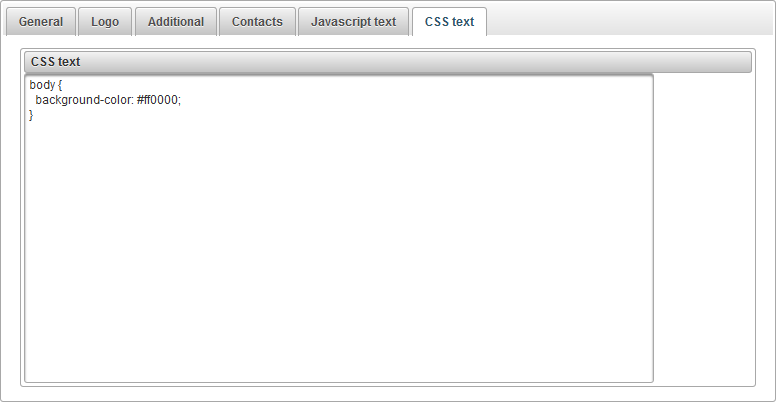
"ব্যবহারকারীর শুল্ক" প্যানেল শুধুমাত্র বিক্রেতাদের জন্য উপলব্ধ এবং আপনাকে ডিলার ব্যবহারকারীদের জন্য শুল্ক নির্ধারণ করতে এবং বিলিং সক্ষম করতে দেয়। আপনি ব্যবহারকারীর কর্মগুলি সীমিত করতে এবং পরিষেবাগুলির খরচ সেট করতে পারেন। আপনি ব্যবহারকারীকে এবং আরও অনেক কিছু ব্লক করতে একটি সর্বনিম্ন ব্যালেন্স সেট করতে পারেন।
উপরের প্যানেলে "ব্যবহারকারীর শুল্ক" প্যানেল খুলতে, ড্রপ-ডাউন তালিকা থেকে "ব্যবহারকারীর শুল্ক" নির্বাচন করুন।
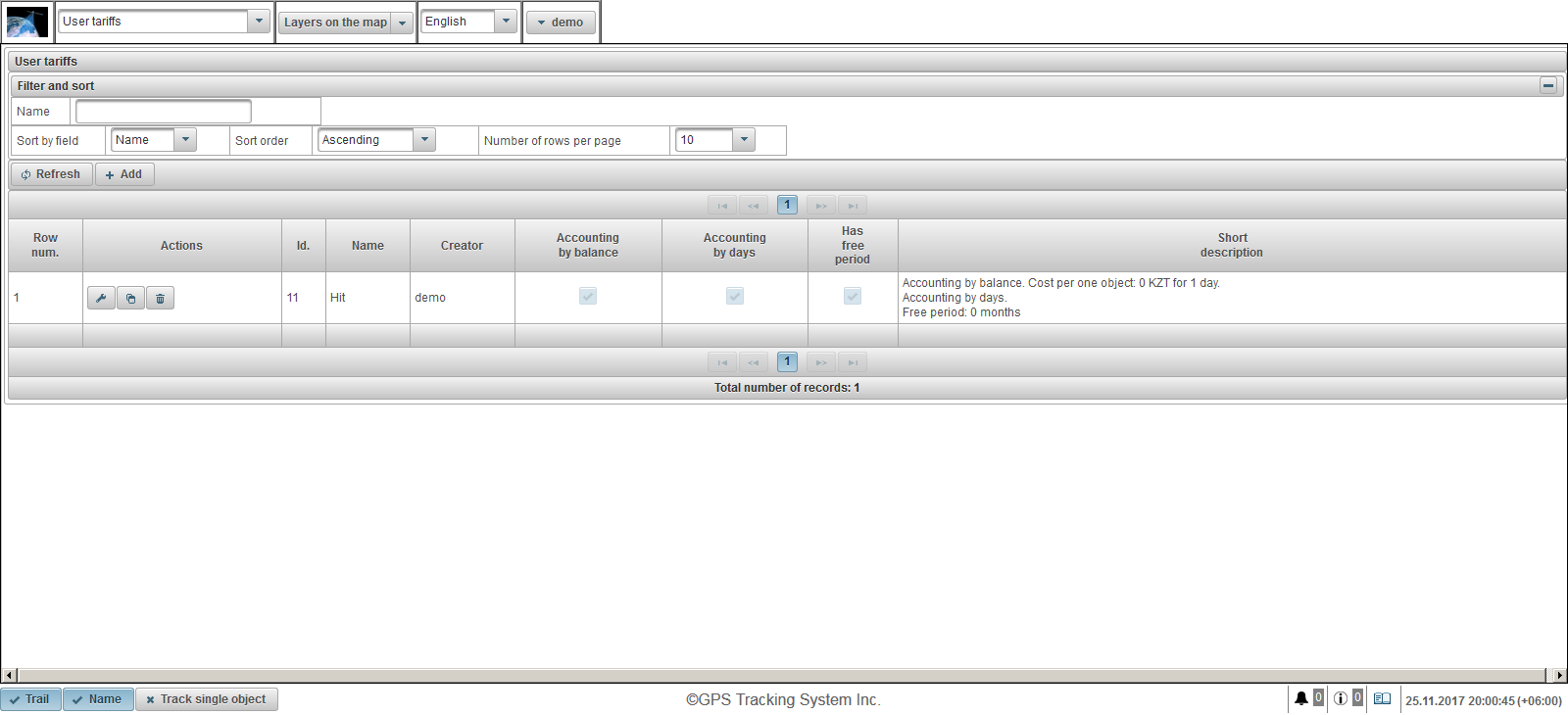
ব্যবহারকারীর হার টেবিল নিম্নলিখিত কলাম রয়েছে:
- সারি সংখ্যা। ক্রমিক সংখ্যা.
- কর্ম।
 - ব্যবহারকারীর শুল্ক বৈশিষ্ট্য সংলাপ খুলুন।
- ব্যবহারকারীর শুল্ক বৈশিষ্ট্য সংলাপ খুলুন।  - ব্যবহারকারীর ট্যারিফ একটি কপি যোগ করুন।
- ব্যবহারকারীর ট্যারিফ একটি কপি যোগ করুন।  - ব্যবহারকারীর হার মুছে দিন।
- ব্যবহারকারীর হার মুছে দিন।
- আইডি। রেকর্ড শনাক্তকারী।
- নাম। ব্যবহারকারীর শুল্কের নাম।
- সৃষ্টিকর্তা। ব্যবহারকারীর হার তৈরি ব্যবহারকারী।
- ভারসাম্য দ্বারা অ্যাকাউন্টিং। ভারসাম্য দ্বারা অ্যাকাউন্টিং জন্য পতাকা।
- দিন দ্বারা অ্যাকাউন্টিং। দিনের জন্য অ্যাকাউন্টিং জন্য পতাকা।
- বিনামূল্যে সময় আছে। বিনামূল্যে সময়ের অন্তর্ভুক্তি পতাকা।
- ছোট বিবরণ. ব্যবহারকারীর শুল্ক সংক্ষিপ্ত বিবরণ।
একটি ব্যবহারকারীর ট্যারিফ তৈরি করতে, সরঞ্জামদণ্ডে "যোগ করুন" বোতামটিতে ক্লিক করুন। ব্যবহারকারী শুল্ক বৈশিষ্ট্য ডায়লগ বক্স খোলে।
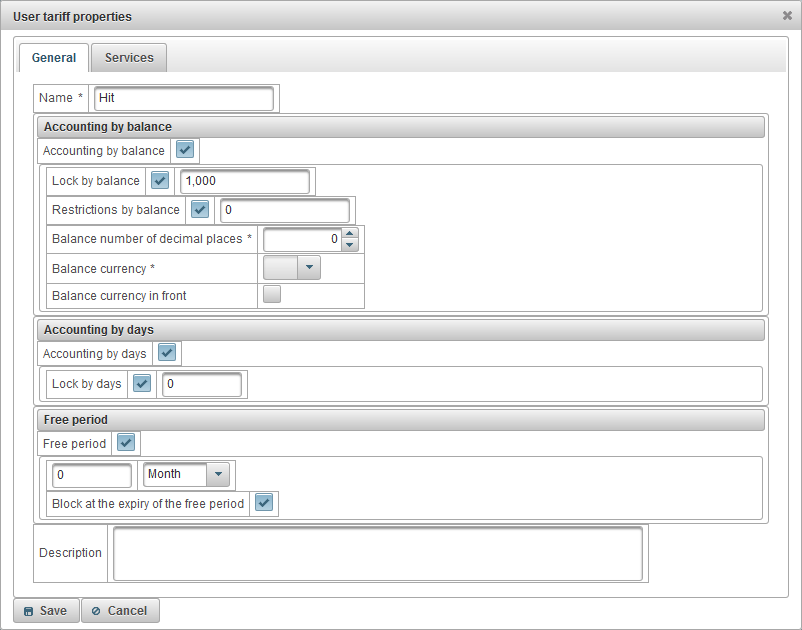
ব্যবহারকারীর শুল্ক বৈশিষ্ট্য ডায়লগ বাক্সে নিম্নোক্ত ট্যাবগুলি রয়েছে:
"সাধারণ" ট্যাবটি নিম্নোক্ত ক্ষেত্রগুলির মধ্যে থাকতে পারে:
- নাম। ব্যবহারকারীর শুল্কের নাম।
- ভারসাম্য দ্বারা অ্যাকাউন্টিং। ভারসাম্য অ্যাকাউন্টিং জন্য পতাকা।
- ভারসাম্য দ্বারা লক। ব্যালেন্স ব্লকিং সক্ষম করতে, পতাকা সেট করুন এবং ব্যালেন্স স্তরটি (অ্যাকাউন্টে অর্থের পরিমাণ) নির্দিষ্ট করুন যা ব্যবহারকারী স্বয়ংক্রিয়ভাবে অবরোধ করবে এবং সিস্টেমটিতে লগ ইন করতে পারবে না। ব্যবহারকারী ব্লক হওয়ার 7 দিন আগে, ব্যবহারকারীর পরবর্তী ব্লকিং সম্পর্কে ইমেল বার্তা পাবেন।
- ভারসাম্য দ্বারা নিষেধাজ্ঞা। ব্যালেন্সের স্তর নির্দিষ্ট করুন যা ব্যবহারকারীকে প্রদত্ত পরিষেবাদি নিষিদ্ধ করা হবে।
- দশমিক স্থান ভারসাম্য সংখ্যা। দশমিক বিন্দু পরে সংখ্যা সংখ্যার উল্লেখ করুন, একটি পূর্ণসংখ্যা, তারপর শূন্য উল্লেখ করুন।
- ব্যালেন্স মুদ্রা। ভারসাম্য মুদ্রা নির্বাচন করুন যা থেকে সিস্টেম রেকর্ড রাখা হবে।
- সামনে ভারসাম্য মুদ্রা। পরিমাণ সামনে মুদ্রা ভারসাম্য স্থাপন জন্য পতাকা।
- দিন দ্বারা অ্যাকাউন্টিং। অ্যাকাউন্টিং এর দিন।
- দিন দ্বারা লক। দিনে অবরোধ করা সক্ষম করতে, পতাকা সেট করুন এবং ব্যবহারকারীর স্বয়ংক্রিয়ভাবে ব্লক করে এবং লগ ইন করতে না পারে সেই দিনের বাকি অংশটি উল্লেখ করতে পারেন। ব্যবহারকারী ব্লক হওয়ার 7 দিন আগে, ব্যবহারকারীকে পরবর্তী ব্লকিং সম্পর্কিত ইমেল বার্তাগুলি পাবেন ।
- বিনামূল্যে সময়সীমার. বিনামূল্যে সময়ের জন্য, পতাকা সেট করুন এবং ব্যবহারকারীর পরিষেবার বিনামূল্যে বিধান নির্দিষ্ট সময়ের উল্লেখ করুন।
- বিনামূল্যে সময়ের মেয়াদ শেষে ব্লক। ব্যবহারকারীর লক ফ্ল্যাগটি ফ্রী কালারের মেয়াদে বন্ধ হয়ে গেলে ব্যবহারকারীকে অবরুদ্ধ করা হবে "লভ্য দ্বারা লক" ফ্ল্যাগ এবং নির্দিষ্ট পরিমাণের নীচের ব্যালেন্সটি বৈধ অথবা "দিনগুলি লক করুন" পতাকা এবং নীচের দিনের অবশিষ্টাংশ দিনের নির্দিষ্ট সংখ্যা বৈধ।
- বর্ণনা। নির্বিচারে বিবরণ, ঐচ্ছিক ক্ষেত্র।
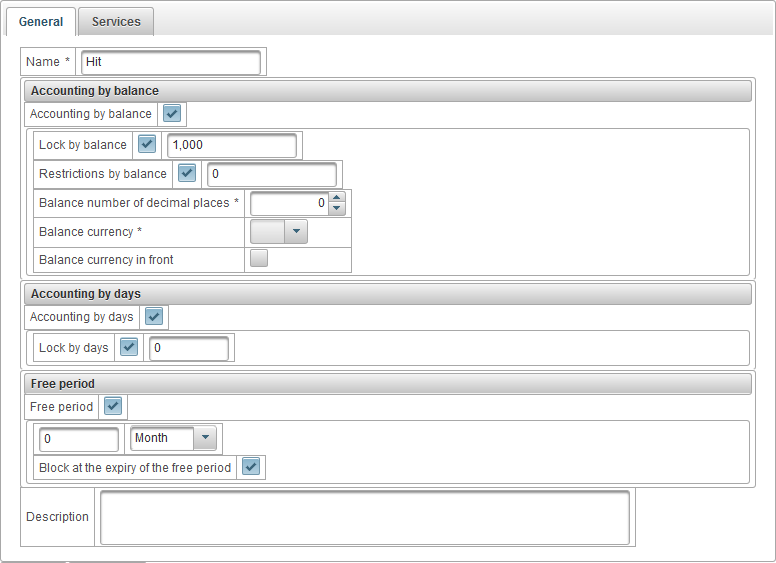
"পরিষেবাদি" ট্যাব সমস্ত উপলব্ধ পরিষেবাদি, পাশাপাশি তাদের পরিমাণ এবং খরচ তালিকা প্রদর্শন করে। কোনও পরিষেবা সক্ষম বা অক্ষম করা, পরিষেবাটির সর্বাধিক সংখ্যা এবং খরচ পরিবর্তন করা সম্ভব।
পরিষেবা টেবিলে নিম্নলিখিত কলাম রয়েছে:
- №। ক্রমিক সংখ্যা.
- সার্ভিস। সেবা নাম।
- সক্ষম করে। সেবা সক্রিয়করণ পতাকা।
- খরচ চিঠিপত্র টেবিল। উদাহরণস্বরূপ, বস্তুর সংখ্যা অনুসারে পরিষেবাটির খরচ নির্দিষ্ট করা সম্ভব। যদি আপনি পরিমাণের উপর নির্ভর করে পরিষেবাটির খরচটি ভাগ করতে না চান তবে একটি রেকর্ড যোগ করুন, তারপর "পরিমাণ" ক্ষেত্রটিতে, 1 উল্লেখ করুন এবং "খরচ" ক্ষেত্রটিতে খরচ লিখুন।
 - টেবিলে একটি রেকর্ড যোগ করুন।
- টেবিলে একটি রেকর্ড যোগ করুন।  - টেবিলটি পরিস্কার কর.
- টেবিলটি পরিস্কার কর.
- চার্জ ফ্রিকোয়েন্সি।
- দিন. সিস্টেম একটি দৈনিক ফি চার্জ হবে।
- মাস। সিস্টেম একটি মাসিক ফি চার্জ হবে।
- বছর। সিস্টেম বার্ষিক একটি ফি চার্জ হবে।
- সর্বোচ্চ পরিমাণ। সর্বাধিক অনুমোদিত সংখ্যা।
- সর্বোচ্চ পরিমাণ সীমা। সর্বোচ্চ ব্যবহারকারী থেকে সর্বোচ্চ সংখ্যা। যদি শীর্ষ ব্যবহারকারী সর্বাধিক পরিমাণ 100 সেট করে থাকে তবে আমরা "সর্বোচ্চ পরিমাণ" ক্ষেত্রটি 100 টির বেশি উল্লেখ করতে পারি না, যা এটি উপরে থেকে সীমিত।
 - রেকর্ড পরিবর্তন। রেকর্ড পরিবর্তন করতে, এই আইকনে ক্লিক করুন।
- রেকর্ড পরিবর্তন। রেকর্ড পরিবর্তন করতে, এই আইকনে ক্লিক করুন।
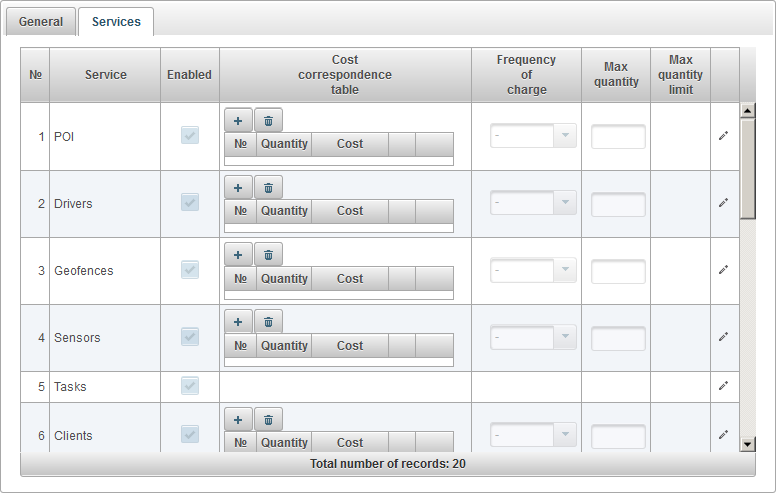
"ব্যবহারকারীর ব্যালেন্স ক্রিয়াকলাপগুলি" প্যানেলটি কেবলমাত্র ডিলারদের জন্য উপলব্ধ এবং আপনাকে ব্যবহারকারীর ভারসাম্যগুলিতে অপারেশন যুক্ত করার অনুমতি দেয়, উদাহরণস্বরূপ, যখন ব্যবহারকারী সরবরাহকৃত পরিষেবাদির জন্য অর্থ প্রদান করে বা আপনি ব্যবহারকারীর কাছ থেকে ব্যালেন্সটি ম্যানুয়ালি মুছে ফেলতে চান সেবা প্রদান.
উপরের প্যানেলে "ব্যবহারকারীর ব্যালেন্স ক্রিয়াকলাপগুলি" প্যানেল খুলতে, ড্রপ-ডাউন তালিকা থেকে "ব্যবহারকারীদের ব্যালেন্স ক্রিয়াকলাপগুলি" নির্বাচন করুন।
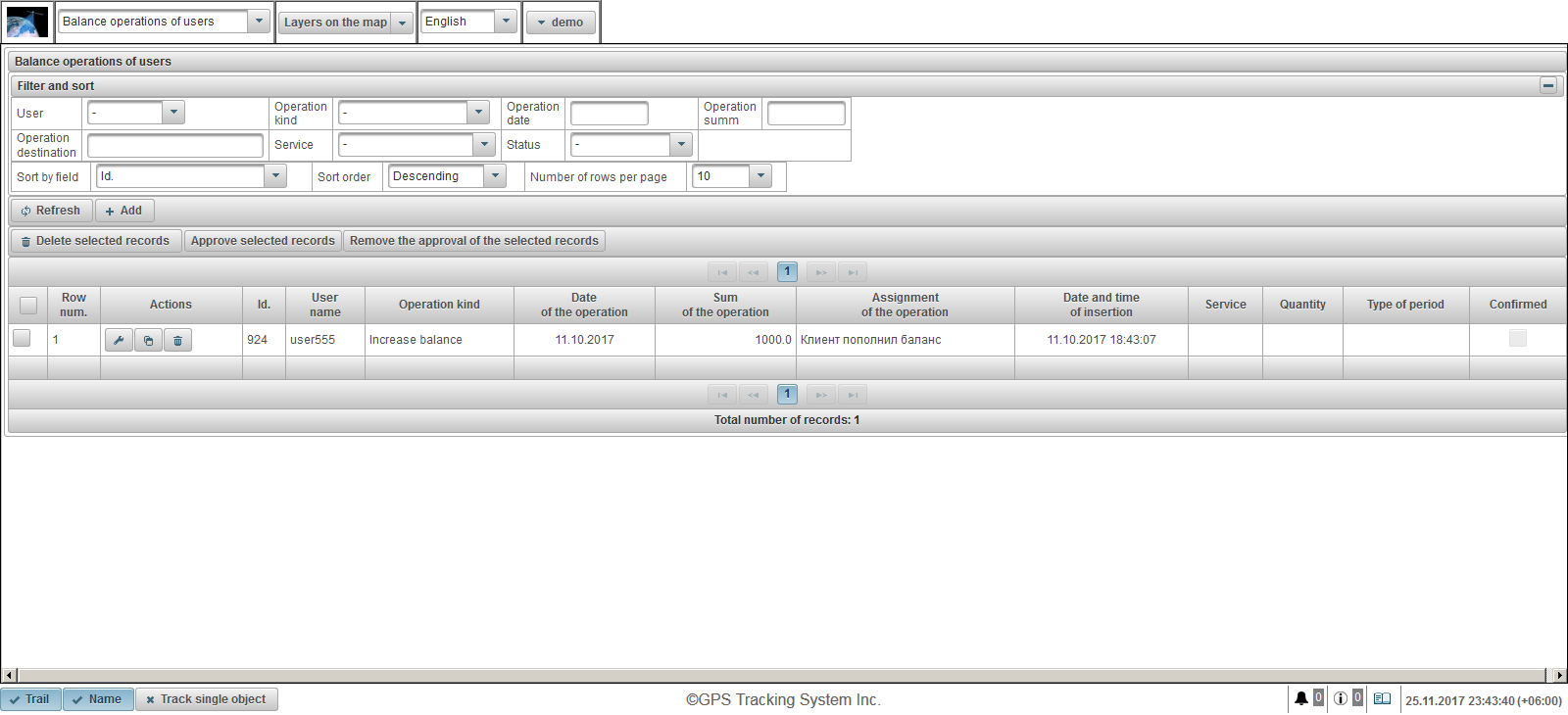
ব্যবহারকারী ভারসাম্য টেবিল নিম্নলিখিত কলাম গঠিত:
 অপারেশন নির্বাচন পতাকা।
অপারেশন নির্বাচন পতাকা। - সারি সংখ্যা। ক্রমিক সংখ্যা.
- কর্ম।
 - ব্যবহারকারী ভারসাম্য জন্য বৈশিষ্ট্য ডায়ালগ খুলুন।
- ব্যবহারকারী ভারসাম্য জন্য বৈশিষ্ট্য ডায়ালগ খুলুন।  - অপারেশন একটি কপি ব্যবহারকারীর ভারসাম্য যোগ করুন।
- অপারেশন একটি কপি ব্যবহারকারীর ভারসাম্য যোগ করুন।  - ব্যবহারকারীর ভারসাম্য অপারেশন মুছে দিন।
- ব্যবহারকারীর ভারসাম্য অপারেশন মুছে দিন।
- আইডি। রেকর্ড শনাক্তকারী।
- ব্যবহারকারীর নাম. ব্যবহারকারীর নাম.
- অপারেশন ধরনের। অপারেশন প্রকার।
- অপারেশন তারিখ। অপারেশন তারিখ।
- অপারেশন সমষ্টি। লেনদেন পরিমাণ।
- অপারেশন নিয়োগ। অপারেশন অ্যাসাইনমেন্ট টেক্সট।
- সন্নিবেশ তারিখ এবং সময়। অপারেশন তৈরি করা তারিখ এবং সময়।
- সার্ভিস। সেবা নাম।
- পরিমাণ। অপারেশন পরিমাণ।
- সময়ের ধরন। অপারেশন সময় টাইপ।
- নিশ্চিত করেছে। অনুমোদন পতাকা।
"ফিল্টার এবং সাজান" প্যানেলে, আপনি রেকর্ডিং বাছাই এবং ফিল্টারিং কনফিগার করতে পারেন।
ডিফল্টরূপে, টেবিলটি "আইডি" ক্ষেত্র অনুসারে সাজানো হয়। নিম্নমানের ক্রম। একটি নির্দিষ্ট ক্ষেত্র অনুসারে সাজানোর জন্য, "ক্ষেত্র অনুসারে বাছাই করুন" ক্ষেত্রে, আপনি যে শ্রেণীটি বাছাই করতে চান সেটি নির্বাচন করুন, "সাজানোর ক্রম" ক্ষেত্রে, সাজানোর ক্রম নির্বাচন করুন এবং "রিফ্রেশ" বোতামে ক্লিক করুন। আপনি ক্ষেত্রগুলি "ব্যবহারকারী", "অপারেশন ধরনের", "অপারেশন তারিখ", "অপারেশন শীর্ষ", "অপারেশন গন্তব্য", "পরিষেবা" এবং "স্থিতি" দ্বারা ফিল্টার করতে পারেন। ফিল্টার করতে, এই ক্ষেত্রগুলির জন্য মানগুলি প্রবেশ করান এবং "রিফ্রেশ" বোতামে ক্লিক করুন। আপনি "প্রতি পৃষ্ঠায় সারি সংখ্যা" ক্ষেত্রের প্রতি পৃষ্ঠায় লাইন সংখ্যা সামঞ্জস্য করতে পারেন।
নির্বাচিত রেকর্ড মুছে ফেলার জন্য, "নির্বাচিত রেকর্ড মুছুন" বোতামটিতে ক্লিক করুন। নির্বাচিত রেকর্ড অনুমোদন করতে, "নির্বাচিত রেকর্ড অনুমোদন করুন" বোতামে ক্লিক করুন। নির্বাচিত রেকর্ড থেকে অনুমোদন সরাতে, "নির্বাচিত রেকর্ডগুলির অনুমোদন সরান" বাটনে ক্লিক করুন।
ব্যবহারকারীর ব্যালেন্সের জন্য একটি অপারেশন তৈরি করতে, সরঞ্জামদণ্ডের "যোগ করুন" বোতামটিতে ক্লিক করুন। ব্যবহারকারী ভারসাম্য অপারেশন জন্য বৈশিষ্ট্য ডায়ালগ খোলে।
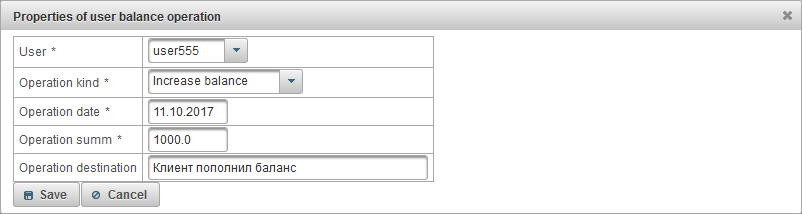
ব্যবহারকারী ভারসাম্য অপারেশনের জন্য বৈশিষ্ট্য সংলাপটি নিম্নোক্ত ক্ষেত্রগুলির মধ্যে রয়েছে:
- ব্যবহারকারী। ভারসাম্য উপর অপারেশন সঞ্চালন যা ব্যবহারকারী নির্বাচন করুন।
- অপারেশন ধরনের।
- ভারসাম্য বাড়ান। ব্যবহারকারীকে রিচার্জ করতে চান, উদাহরণস্বরূপ, ব্যবহারকারী যদি অর্থ প্রদান করেন।
- ভারসাম্য হ্রাস করুন। আপনি ব্যবহারকারী বন্ধ ভারসাম্য নিতে চান।
- অপারেশন তারিখ। অপারেশন তারিখ।
- অপারেশন সাম। লেনদেন পরিমাণ।
- অপারেশন গন্তব্য। অপারেশন উদ্দেশ্য, একটি নির্বিচারে টেক্সট ক্ষেত্র ঐচ্ছিক।
- সার্ভিস। অপারেশন টাইপ "ভারসাম্য কমানো" নির্বাচিত হলে এই ক্ষেত্রটি দৃশ্যমান। অপারেশন সঞ্চালিত হবে যা সেবা পছন্দ একটি ঐচ্ছিক ক্ষেত্র।
- পরিমাণ। অপারেশন টাইপ "ভারসাম্য কমানো" নির্বাচিত হলে এই ক্ষেত্রটি দৃশ্যমান। আপনি যদি এক দিনের মধ্যে নির্দিষ্ট করতে চান তবে "পরিমাণ" ক্ষেত্রটিতে 1 টি লিখুন এবং "সময়ের ধরন" ক্ষেত্রে "দিন" নির্বাচন করুন।
- সময়ের ধরন। অপারেশন টাইপ "ভারসাম্য কমানো" নির্বাচিত হলে এই ক্ষেত্রটি দৃশ্যমান। আপনি যদি এক মাসে নির্দিষ্ট করতে চান তবে "পরিমাণ" ক্ষেত্রটিতে 1 টি লিখুন এবং "সময়ের ধরন" ক্ষেত্রে "মাস" নির্বাচন করুন।
প্যানেল "ব্যবহারকারীর ডে অপারেশন" শুধুমাত্র বিক্রেতাদের জন্য উপলব্ধ এবং ব্যবহারকারীর দিনগুলি দ্বারা অপারেশন যোগ করার অনুমতি দেয়, উদাহরণস্বরূপ ব্যবহারকারী যখন সিস্টেমটি ব্যবহার করার ২0 দিনের জন্য অর্থ প্রদান করতে চান বা যখন আপনি ব্যবহারকারীর কাছ থেকে দিনগুলি বন্ধ করতে চান ।
"ব্যবহারকারীদের ডে অপারেশন" প্যানেলটি খুলতে, উপরের প্যানেলে ড্রপ-ডাউন তালিকা থেকে "ব্যবহারকারীর ডে অপারেশন" নির্বাচন করুন।
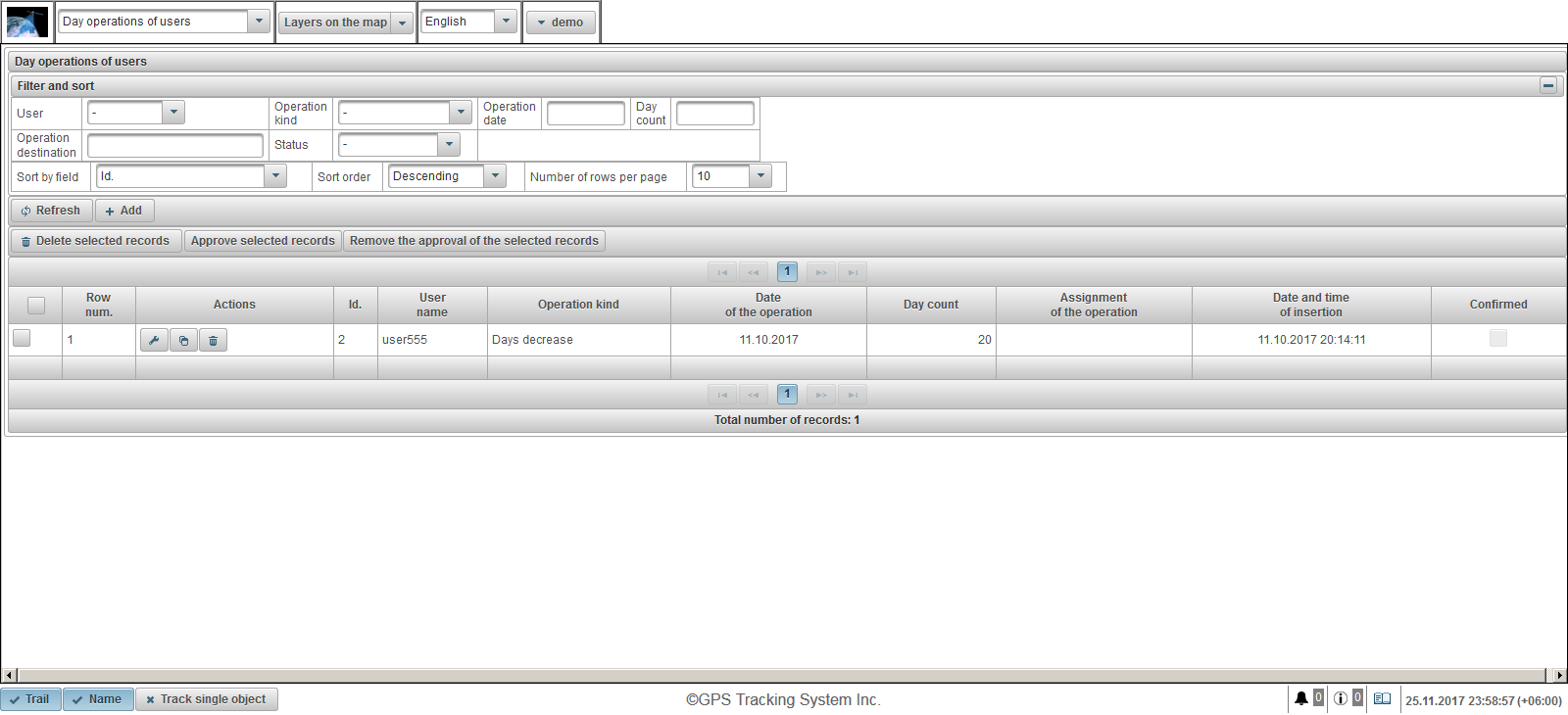
ব্যবহারকারীর দিনের অপারেশনগুলির টেবিল নিম্নলিখিত কলামগুলির মধ্যে রয়েছে:
 অপারেশন নির্বাচন পতাকা।
অপারেশন নির্বাচন পতাকা। - সারি সংখ্যা। ক্রমিক সংখ্যা.
- কর্ম।
 - ব্যবহারকারীর দিন অপারেশন বৈশিষ্ট্য সংলাপ খুলুন।
- ব্যবহারকারীর দিন অপারেশন বৈশিষ্ট্য সংলাপ খুলুন।  - ব্যবহারকারীর দিন অপারেশন একটি কপি যোগ করুন।
- ব্যবহারকারীর দিন অপারেশন একটি কপি যোগ করুন।  - ব্যবহারকারীর দিন অপারেশন মুছে দিন।
- ব্যবহারকারীর দিন অপারেশন মুছে দিন।
- আইডি। রেকর্ড শনাক্তকারী।
- ব্যবহারকারীর নাম. ব্যবহারকারীর নাম.
- অপারেশন ধরনের। অপারেশন প্রকার।
- অপারেশন তারিখ। অপারেশন তারিখ।
- দিন গণনা। দিনের পরিমাণ।
- অপারেশন নিয়োগ। অপারেশন অ্যাসাইনমেন্ট টেক্সট।
- সন্নিবেশ তারিখ এবং সময়। অপারেশন তৈরি করা তারিখ এবং সময়।
- নিশ্চিত করেছে। অনুমোদন পতাকা।
"ফিল্টার এবং সাজান" প্যানেলে, আপনি রেকর্ডিং বাছাই এবং ফিল্টারিং কনফিগার করতে পারেন।
ডিফল্টরূপে, টেবিলটি "আইডি" ক্ষেত্র অনুসারে সাজানো হয়। নিম্নমানের ক্রম। একটি নির্দিষ্ট ক্ষেত্র অনুসারে সাজানোর জন্য, "ক্ষেত্র অনুসারে বাছাই করুন" ক্ষেত্রে, আপনি যে শ্রেণীটি বাছাই করতে চান সেটি নির্বাচন করুন, "সাজানোর ক্রম" ক্ষেত্রে, সাজানোর ক্রম নির্বাচন করুন এবং "রিফ্রেশ" বোতামে ক্লিক করুন। আপনি ক্ষেত্রগুলি "ব্যবহারকারী", "অপারেশন ধরনের", "অপারেশন তারিখ", "দিন গণনা", "অপারেশন গন্তব্য" এবং "স্থিতি" দ্বারা ফিল্টার করতে পারেন। ফিল্টার করতে, এই ক্ষেত্রগুলির জন্য মানগুলি প্রবেশ করান এবং "রিফ্রেশ" বোতামে ক্লিক করুন। আপনি "প্রতি পৃষ্ঠায় সারি সংখ্যা" ক্ষেত্রের প্রতি পৃষ্ঠায় লাইন সংখ্যা সামঞ্জস্য করতে পারেন।
নির্বাচিত রেকর্ড মুছে ফেলার জন্য, "নির্বাচিত রেকর্ড মুছুন" বোতামটিতে ক্লিক করুন। নির্বাচিত রেকর্ড অনুমোদন করতে, "নির্বাচিত রেকর্ড অনুমোদন করুন" বোতামে ক্লিক করুন। নির্বাচিত রেকর্ড থেকে অনুমোদন সরাতে, "নির্বাচিত রেকর্ডগুলির অনুমোদন সরান" বাটনে ক্লিক করুন।
ব্যবহারকারীর দিনের দ্বারা একটি অপারেশন তৈরি করতে, সরঞ্জামদণ্ডে "যোগ করুন" বোতামে ক্লিক করুন। অপারেশন বৈশিষ্ট্য সংলাপ ব্যবহারকারীর দিন দ্বারা খোলা হবে।
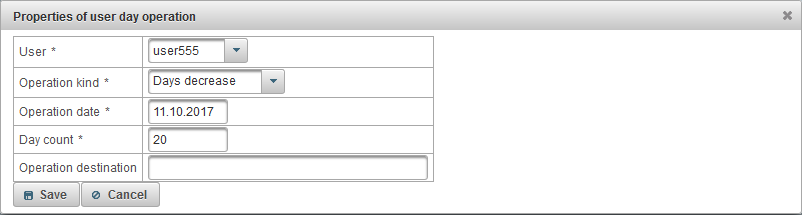
ব্যবহারকারীর দিনের অপারেশন বৈশিষ্ট্য ডায়ালগ বক্স নিম্নলিখিত ক্ষেত্রগুলি ধারণ করে:
- ব্যবহারকারী। ভারসাম্য উপর অপারেশন সঞ্চালন যা ব্যবহারকারী নির্বাচন করুন।
- অপারেশন ধরনের।
- দিন বৃদ্ধি। উদাহরণস্বরূপ, যদি ব্যবহারকারীটি সিস্টেমে ২0 দিনের জন্য অর্থ প্রদান করেন।
- দিন হ্রাস। উদাহরণস্বরূপ, আপনি যদি ব্যবহারকারীর কাছ থেকে দিনগুলি বন্ধ করতে চান।
- অপারেশন তারিখ। অপারেশন তারিখ।
- দিন গণনা। অপারেশন দিনের সংখ্যা।
- অপারেশন গন্তব্য। অপারেশন উদ্দেশ্য, একটি নির্বিচারে টেক্সট ক্ষেত্র ঐচ্ছিক।
"অবজেক্টের ট্যারিফস" প্যানেল শুধুমাত্র ডিলারদের জন্য উপলব্ধ এবং আপনাকে বস্তুর জন্য শুল্ক নির্ধারণ করতে এবং বস্তুর জন্য বিলিং সক্ষম করতে দেয়। আপনি অবজেক্ট, সাবস্ক্রিপশন ফি, ডেটা স্টোরেজ সময়কাল এবং আরও অনেক কিছু ব্লক করতে সর্বনিম্ন ব্যালেন্স সেট করতে পারেন।
ড্রপ ডাউন তালিকা থেকে উপরের প্যানেলে "বস্তুর শুল্ক" প্যানেল খুলতে, "বস্তুর মূল্যগুলি" নির্বাচন করুন।
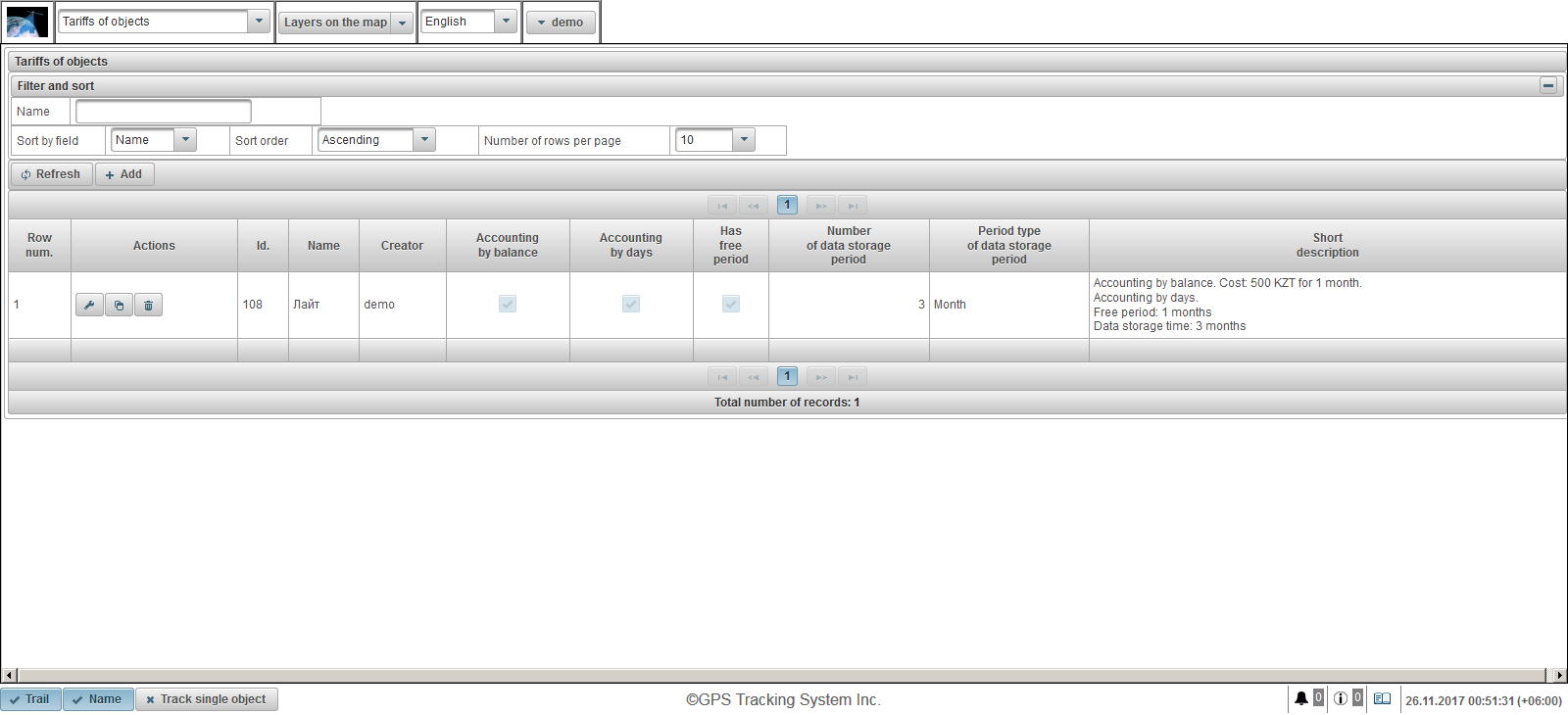
বস্তুর জন্য শুল্ক টেবিল নিম্নলিখিত কলাম রয়েছে:
- সারি সংখ্যা। ক্রমিক সংখ্যা.
- কর্ম।
 - বস্তুর ট্যারিফ সম্পত্তি ডায়ালগ খুলুন।
- বস্তুর ট্যারিফ সম্পত্তি ডায়ালগ খুলুন।  - বস্তুর শুল্ক একটি কপি যোগ করুন।
- বস্তুর শুল্ক একটি কপি যোগ করুন।  - বস্তুর ট্যারিফ মুছে দিন।
- বস্তুর ট্যারিফ মুছে দিন।
- আইডি। রেকর্ড শনাক্তকারী।
- নাম। বস্তুর মূল্যের নাম।
- সৃষ্টিকর্তা। অবজেক্টের ট্যারিফ তৈরিকারী ব্যবহারকারী।
- ভারসাম্য দ্বারা অ্যাকাউন্টিং। ভারসাম্য অ্যাকাউন্টিং জন্য পতাকা।
- দিন দ্বারা অ্যাকাউন্টিং। অ্যাকাউন্টিং এর দিন।
- বিনামূল্যে সময় আছে। বিনামূল্যে সময়ের অন্তর্ভুক্তি পতাকা।
- তথ্য স্টোরেজ সময়ের সংখ্যা। তথ্য স্টোরেজ সময়ের পরিমাণ।
- সময় স্টোরেজ সময়ের সময়কাল টাইপ। তথ্য স্টোরেজ সময়ের ধরন।
- ছোট বিবরণ. শুল্ক সংক্ষিপ্ত বিবরণ।
একটি বস্তু শুল্ক তৈরি করতে, সরঞ্জামদণ্ডের "যোগ করুন" বোতামটিতে ক্লিক করুন। শুল্ক বৈশিষ্ট্য সংলাপ বক্স প্রদর্শিত হবে।
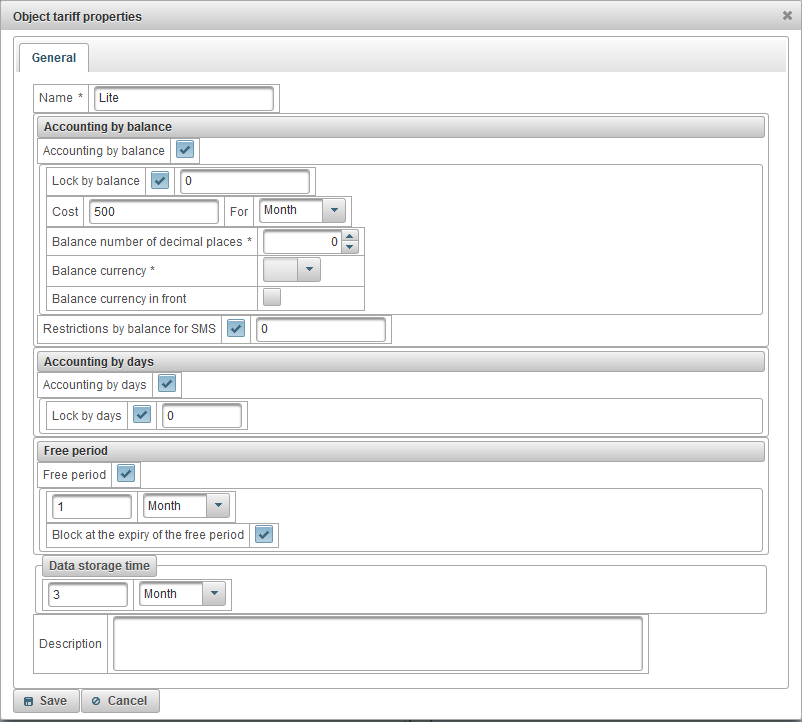
বস্তুর ট্যারিফ বৈশিষ্ট্যের জন্য ডায়লগ বাক্সটি নিম্নোক্ত ক্ষেত্রগুলির মধ্যে রয়েছে:
- নাম। বস্তুর মূল্যের নাম।
- ভারসাম্য দ্বারা অ্যাকাউন্টিং। ভারসাম্য অ্যাকাউন্টিং জন্য পতাকা।
- ভারসাম্য দ্বারা লক। ব্যালেন্স ব্লকিং সক্ষম করতে, পতাকা সেট করুন এবং ব্যালেন্স স্তরের (অ্যাকাউন্টে অর্থের পরিমাণ) নির্দিষ্ট করুন যা বস্তু স্বয়ংক্রিয়ভাবে অবরুদ্ধ হবে। অবজেক্ট অবরুদ্ধ হওয়ার 7 দিন আগে ব্যবহারকারী আসন্ন ব্লকিং সম্পর্কে ই-মেইল বার্তা পাবেন।
- খরচ। মাসিক ফি উল্লেখ করুন এবং সাবস্ক্রিপশন ফি চার্জের ফ্রিকোয়েন্সি নির্বাচন করুন।
- দশমিক স্থান ভারসাম্য সংখ্যা। দশমিক বিন্দু পরে সংখ্যা সংখ্যার উল্লেখ করুন, একটি পূর্ণসংখ্যা, তারপর শূন্য উল্লেখ করুন।
- ব্যালেন্স মুদ্রা। ভারসাম্য মুদ্রা নির্বাচন করুন যা থেকে সিস্টেম রেকর্ড রাখা হবে।
- সামনে ভারসাম্য মুদ্রা। পরিমাণ সামনে মুদ্রা ভারসাম্য স্থাপন জন্য পতাকা।
- এসএমএস জন্য ব্যালেন্স দ্বারা নিষেধাজ্ঞা। ভারসাম্য স্তর নির্দিষ্ট করুন যাতে এসএমএস বার্তা বস্তু দ্বারা নিষিদ্ধ করা হবে।
- দিন দ্বারা অ্যাকাউন্টিং। অ্যাকাউন্টিং এর দিন।
- দিন দ্বারা লক। দিনের দ্বারা অবরোধ সক্ষম করতে, পতাকা সেট করুন এবং অবজেক্টটি স্বয়ংক্রিয়ভাবে অবরুদ্ধ হয়ে যাওয়ার পরে অবশিষ্ট দিনের সংখ্যার উল্লেখ করুন। অবজেক্ট অবরুদ্ধ হওয়ার 7 দিন আগে ব্যবহারকারী আসন্ন ব্লকিং সম্পর্কে ই-মেইল বার্তা পাবেন।
- বিনামূল্যে সময়সীমার. বিনামূল্যে সময়ের জন্য, পতাকা সেট করুন এবং অবজেক্টের পরিষেবাটির বিনামূল্যে বিধান নির্দিষ্ট করুন।
- বিনামূল্যে সময়ের মেয়াদ শেষে ব্লক। মুক্ত সময়ের মেয়াদে বস্তু লক ফ্ল্যাগ, যদি "লভ্য দ্বারা লক" পতাকা এবং ব্যালেন্স নির্দিষ্ট পরিমাণের নীচে বা "দিনগুলি লক করুন" পতাকা এবং নির্দিষ্ট সংখ্যার নীচে বাকি দিনগুলির নীচে বস্তুটি অবরুদ্ধ করা হবে দিন।
- তথ্য স্টোরেজ সময়। তথ্য জন্য স্টোরেজ সময়ের নির্দিষ্ট করুন।
- বর্ণনা। নির্বিচারে বিবরণ, ঐচ্ছিক ক্ষেত্র।
প্যানেল "অবজেক্টের ব্যালেন্স অপারেশনস" শুধুমাত্র ডিলারদের জন্য উপলব্ধ এবং আপনাকে অবজেক্টের ভারসাম্যগুলিতে অপারেশন যোগ করার অনুমতি দেয়, উদাহরণস্বরূপ, যখন ব্যবহারকারী বস্তুর জন্য মাসিক ফি দেয় বা যখন আপনি বস্তুর থেকে ব্যালেন্সটি ম্যানুয়ালি মুছে ফেলতে চান সেবা প্রদানের জন্য।
ড্রপ-ডাউন তালিকা থেকে উপরের প্যানেলে "বস্তুর ব্যালেন্স ক্রিয়াকলাপগুলি" প্যানেল খুলতে, "বস্তুর ভারসাম্য ক্রিয়াকলাপগুলি" নির্বাচন করুন।
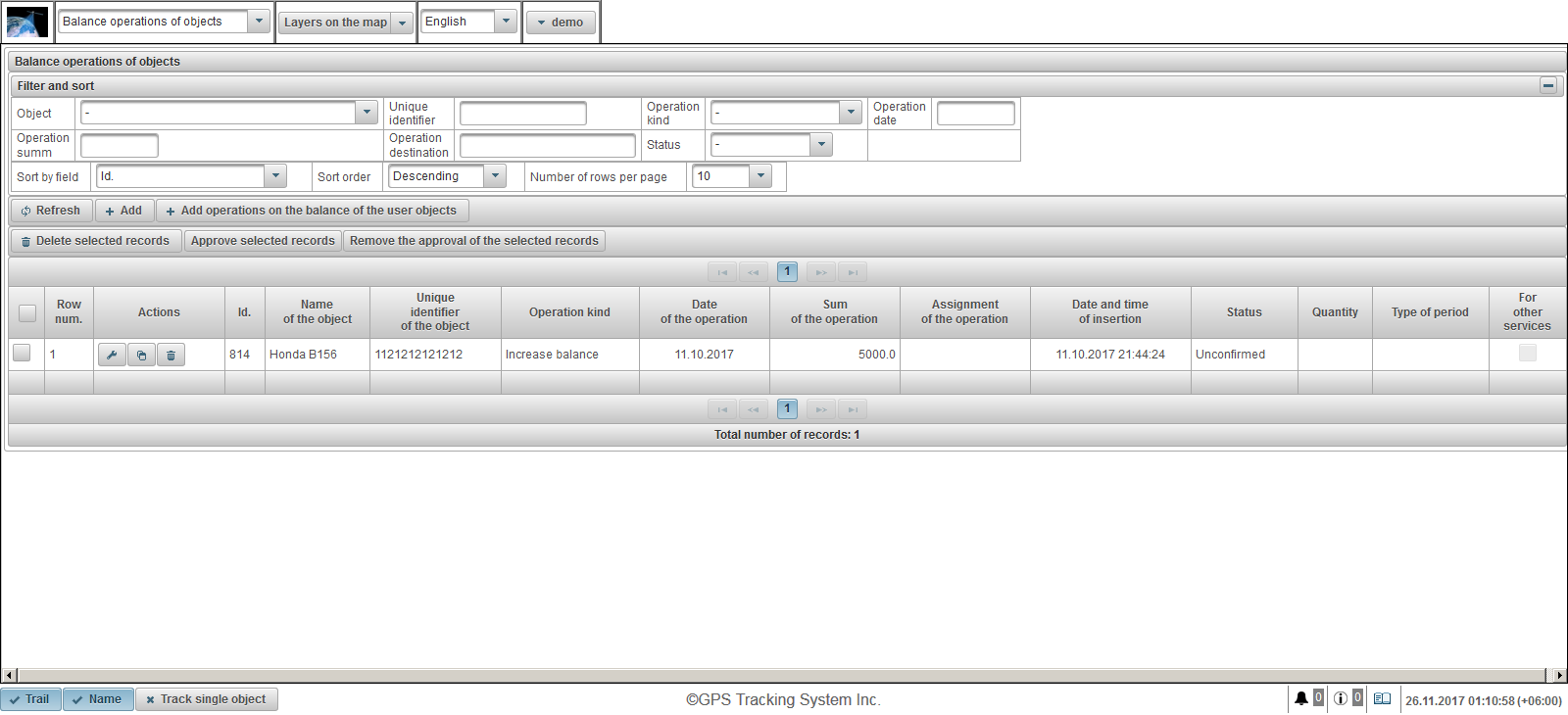
বস্তুর ভারসাম্য জন্য অপারেশন টেবিল নিম্নলিখিত কলাম গঠিত:
 অপারেশন নির্বাচন পতাকা।
অপারেশন নির্বাচন পতাকা। - সারি সংখ্যা। ক্রমিক সংখ্যা.
- কর্ম।
 - বস্তুর ভারসাম্য দ্বারা অপারেশন জন্য বৈশিষ্ট্য সংলাপ খুলুন।
- বস্তুর ভারসাম্য দ্বারা অপারেশন জন্য বৈশিষ্ট্য সংলাপ খুলুন।  - বস্তুর ভারসাম্য উপর অপারেশন একটি কপি যোগ করুন।
- বস্তুর ভারসাম্য উপর অপারেশন একটি কপি যোগ করুন।  - বস্তুর ভারসাম্য উপর একটি অপারেশন মুছে ফেলুন।
- বস্তুর ভারসাম্য উপর একটি অপারেশন মুছে ফেলুন।
- আইডি। রেকর্ড শনাক্তকারী।
- বস্তুর নাম। বস্তুর নাম।
- বস্তুর অনন্য সনাক্তকারী। বস্তুর অনন্য সনাক্তকারী।
- অপারেশন ধরনের। অপারেশন প্রকার।
- অপারেশন তারিখ। অপারেশন তারিখ।
- অপারেশন সমষ্টি। লেনদেন পরিমাণ।
- অপারেশন নিয়োগ। অপারেশন অ্যাসাইনমেন্ট টেক্সট।
- সন্নিবেশ তারিখ এবং সময়। অপারেশন তৈরি করা তারিখ এবং সময়।
- স্থিতি। অপারেশন অবস্থা।
- পরিমাণ। অপারেশন সংখ্যা।
- সময়ের ধরন। অপারেশন সময় টাইপ।
- অন্যান্য সেবা জন্য। অন্যান্য সেবা জন্য পতাকা অপারেশন।
"ফিল্টার এবং সাজান" প্যানেলে, আপনি রেকর্ডিং বাছাই এবং ফিল্টারিং কনফিগার করতে পারেন।
ডিফল্টরূপে, টেবিলটি "আইডি" ক্ষেত্র অনুসারে সাজানো হয়। নিম্নমানের ক্রম। একটি নির্দিষ্ট ক্ষেত্র অনুসারে সাজানোর জন্য, "ক্ষেত্র অনুসারে বাছাই করুন" ক্ষেত্রে, আপনি যে শ্রেণীটি বাছাই করতে চান সেটি নির্বাচন করুন, "সাজানোর ক্রম" ক্ষেত্রে, সাজানোর ক্রম নির্বাচন করুন এবং "রিফ্রেশ" বোতামে ক্লিক করুন। আপনি ক্ষেত্রগুলি "অবজেক্ট", "অনন্য সনাক্তকারী", "অপারেশন টাইপ", "অপারেশন তারিখ", "অপারেশন শীর্ষ", "অপারেশন গন্তব্য" এবং "স্থিতি" ফিল্টার করতে পারেন। ফিল্টার করতে, এই ক্ষেত্রগুলির জন্য মানগুলি প্রবেশ করান এবং "রিফ্রেশ" বোতামে ক্লিক করুন। আপনি "প্রতি পৃষ্ঠায় সারি সংখ্যা" ক্ষেত্রের প্রতি পৃষ্ঠায় লাইন সংখ্যা সামঞ্জস্য করতে পারেন।
নির্বাচিত রেকর্ড মুছে ফেলার জন্য, "নির্বাচিত রেকর্ড মুছুন" বোতামটিতে ক্লিক করুন। নির্বাচিত রেকর্ড অনুমোদন করতে, "নির্বাচিত রেকর্ড অনুমোদন করুন" বোতামে ক্লিক করুন। নির্বাচিত রেকর্ড থেকে অনুমোদন সরাতে, "নির্বাচিত রেকর্ডগুলির অনুমোদন সরান" বাটনে ক্লিক করুন।
বস্তুর ভারসাম্য বজায় রাখার জন্য একটি ক্রিয়াকলাপ তৈরি করতে, সরঞ্জামদণ্ডে "যোগ করুন" বোতামে ক্লিক করুন। অপারেশন বৈশিষ্ট্য সংলাপ বক্স বস্তুর ভারসাম্য উপর খুলবে।
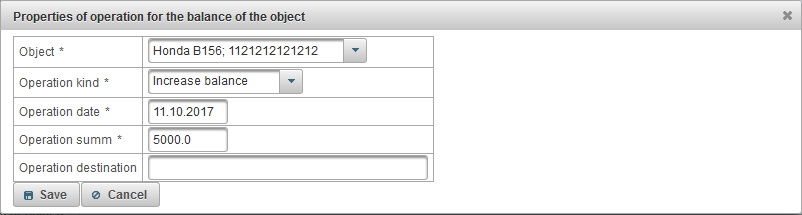
বস্তুর ভারসাম্যের জন্য অপারেশন বৈশিষ্ট্য ডায়ালগ বক্স নিম্নলিখিত ক্ষেত্রগুলি ধারণ করে:
- অবজেক্ট। বস্তুর ভারসাম্য উপর অপারেশন সঞ্চালন করার জন্য বস্তু নির্বাচন করুন।
- অপারেশন ধরনের।
- ভারসাম্য বাড়ান। আপনি যদি বস্তুর ভারসাম্য পুনরায় পূরণ করতে চান, উদাহরণস্বরূপ, ব্যবহারকারী যদি অর্থ প্রদান করেন।
- ভারসাম্য হ্রাস করুন। আপনি যদি পরিষেবা সরবরাহের জন্য বস্তুর থেকে ব্যালেন্সটি ম্যানুয়ালি সরাতে চান।
- অপারেশন তারিখ। অপারেশন তারিখ।
- অপারেশন সাম। লেনদেন পরিমাণ।
- অপারেশন গন্তব্য। অপারেশন উদ্দেশ্য, একটি নির্বিচারে টেক্সট ক্ষেত্র ঐচ্ছিক।
- অন্যান্য সেবা জন্য। অন্যান্য পরিষেবাগুলির জন্য লেনদেনের পতাকা, উদাহরণস্বরূপ, এসএমএস বার্তাগুলির জন্য।
- পরিমাণ। অপারেশন টাইপ "ভারসাম্য কমানো" নির্বাচিত হলে এই ক্ষেত্রটি দৃশ্যমান। আপনি যদি এক দিনের মধ্যে নির্দিষ্ট করতে চান তবে "পরিমাণ" ক্ষেত্রটিতে 1 টি লিখুন এবং "ক্রিয়াকলাপের ধরন" ক্ষেত্রে "দিন" নির্বাচন করুন।
- সময়ের ধরন। অপারেশন টাইপ "ভারসাম্য কমানো" নির্বাচিত হলে এই ক্ষেত্রটি দৃশ্যমান। আপনি যদি এক মাসের মধ্যে উল্লেখ করতে চান তবে "পরিমাণ" ক্ষেত্রটিতে 1 টি লিখুন এবং "ক্রিয়াকলাপের ধরন" ক্ষেত্রে "মাস" নির্বাচন করুন।
ব্যবহারকারীর বস্তুর জন্য একটি ভারসাম্য অপারেশন তৈরি করতে, সরঞ্জামদণ্ডে "ব্যবহারকারী অবজেক্টের ভারসাম্য যুক্ত করুন" বোতামটিতে ক্লিক করুন। ব্যবহারকারী বস্তুর একটি ভারসাম্য অপারেশন যোগ করার জন্য ডায়লগ বক্স খোলে।
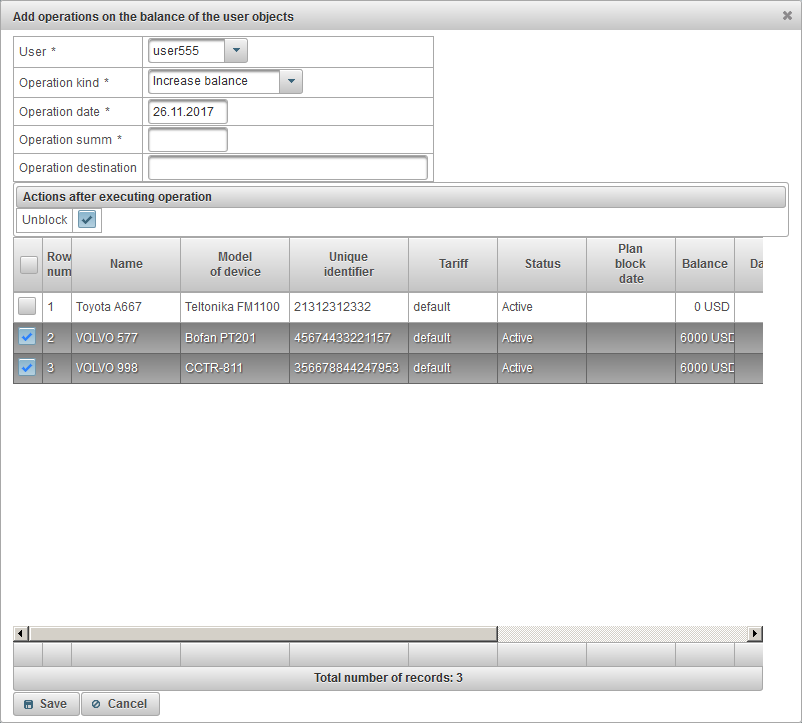
ব্যবহারকারী বস্তুর দ্বারা ভারসাম্য জন্য একটি অপারেশন যোগ করার জন্য ডায়লগ বক্স নিম্নলিখিত ক্ষেত্রগুলি রয়েছে:
- ব্যবহারকারী। একটি ব্যবহারকারী নির্বাচন করুন।
- অপারেশন ধরনের।
- ভারসাম্য বাড়ান। আপনি যদি বস্তুর ভারসাম্য পুনরায় পূরণ করতে চান, উদাহরণস্বরূপ, ব্যবহারকারী যদি অর্থ প্রদান করেন।
- ভারসাম্য হ্রাস করুন। আপনি যদি পরিষেবা সরবরাহের জন্য বস্তুর থেকে ব্যালেন্সটি ম্যানুয়ালি সরাতে চান।
- অপারেশন তারিখ। অপারেশন তারিখ।
- অপারেশন সাম। লেনদেন পরিমাণ।
- অপারেশন গন্তব্য। অপারেশন উদ্দেশ্য, একটি নির্বিচারে টেক্সট ক্ষেত্র ঐচ্ছিক।
- পরিমাণ। অপারেশন টাইপ "ভারসাম্য কমানো" নির্বাচিত হলে এই ক্ষেত্রটি দৃশ্যমান। আপনি যদি এক দিনের মধ্যে নির্দিষ্ট করতে চান তবে "পরিমাণ" ক্ষেত্রটিতে 1 টি লিখুন এবং "সময়ের ধরন" ক্ষেত্রে "দিন" নির্বাচন করুন।
- সময়ের ধরন। অপারেশন টাইপ "ভারসাম্য কমানো" নির্বাচিত হলে এই ক্ষেত্রটি দৃশ্যমান। আপনি যদি এক মাসে নির্দিষ্ট করতে চান তবে "পরিমাণ" ক্ষেত্রটিতে 1 টি লিখুন এবং "সময়ের ধরন" ক্ষেত্রে "মাস" নির্বাচন করুন।
- অপারেশন নির্বাহ করার পর কর্ম।
- অবরোধ মুক্ত করুন। সারণীতে নির্বাচিত বস্তু আনলক করতে পতাকা।
নীচে, নির্বাচিত ব্যবহারকারীর বস্তু নির্বাচন করার জন্য টেবিল প্রদর্শিত হবে। সারণির প্রথম কলামে ফ্ল্যাগ সেট করে বস্তু নির্বাচন করুন। অপারেশন তৈরি করতে, "সংরক্ষণ করুন" বাটনে ক্লিক করুন।
"অবজেক্টের ডে অপারেশনস" প্যানেল কেবলমাত্র ডিলারদের জন্য উপলব্ধ এবং আপনাকে অবজেক্ট দিন দ্বারা অপারেশন যোগ করার অনুমতি দেয়, উদাহরণস্বরূপ, যখন ব্যবহারকারীটি বস্তুটি ব্যবহার করার ২0 দিনের জন্য অর্থ প্রদান করতে চান বা যখন আপনি নিজে থেকে দিনগুলি সরাতে চান বস্তু।
"বস্তুর ডে অপারেশন" প্যানেলে, উপরের প্যানেলে, ড্রপ-ডাউন তালিকা থেকে, "বস্তুর দিন ক্রিয়াকলাপগুলি" নির্বাচন করুন।
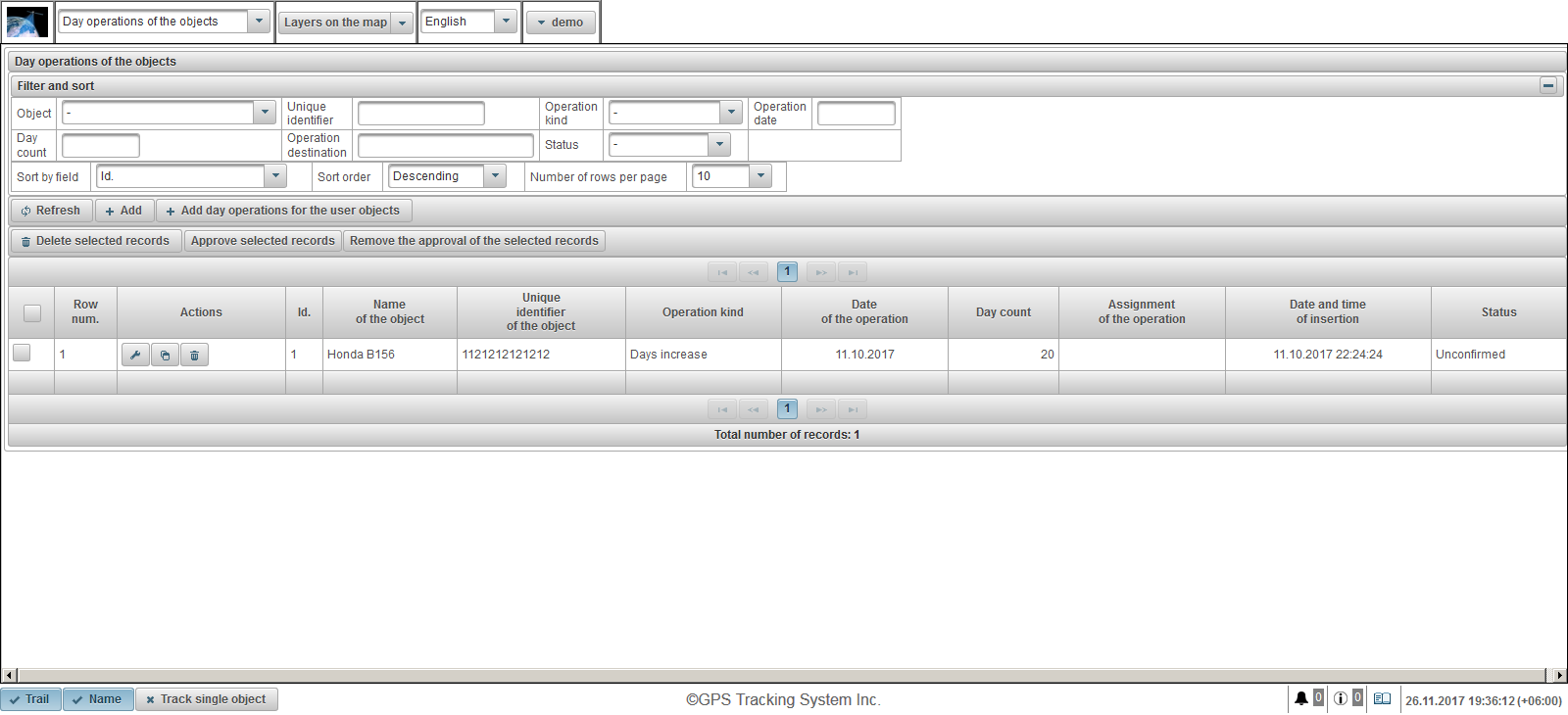
বস্তুর দিন দ্বারা অপারেশন টেবিল নিম্নলিখিত কলাম গঠিত:
 অপারেশন নির্বাচন পতাকা।
অপারেশন নির্বাচন পতাকা। - সারি সংখ্যা। ক্রমিক সংখ্যা.
- কর্ম।
 - বস্তুর দিন দ্বারা অপারেশন বৈশিষ্ট্য সংলাপ খুলুন।
- বস্তুর দিন দ্বারা অপারেশন বৈশিষ্ট্য সংলাপ খুলুন।  - বস্তুর দিন দ্বারা অপারেশন একটি কপি যোগ করুন।
- বস্তুর দিন দ্বারা অপারেশন একটি কপি যোগ করুন।  - বস্তুর দিন দ্বারা অপারেশন মুছে দিন।
- বস্তুর দিন দ্বারা অপারেশন মুছে দিন।
- আইডি। রেকর্ড শনাক্তকারী।
- বস্তুর নাম। বস্তুর নাম।
- বস্তুর অনন্য সনাক্তকারী। বস্তুর অনন্য সনাক্তকারী।
- অপারেশন ধরনের। অপারেশন প্রকার।
- অপারেশন তারিখ। অপারেশন তারিখ।
- দিন গণনা। দিনের সংখ্যা.
- অপারেশন নিয়োগ। অপারেশন অ্যাসাইনমেন্ট টেক্সট।
- সন্নিবেশ তারিখ এবং সময়। অপারেশন তৈরি করা তারিখ এবং সময়।
- স্থিতি। বস্তুর অবস্থা।
"ফিল্টার এবং সাজান" প্যানেলে, আপনি রেকর্ডিং বাছাই এবং ফিল্টারিং কনফিগার করতে পারেন।
ডিফল্টরূপে, টেবিলটি "আইডি" ক্ষেত্র অনুসারে সাজানো হয়। নিম্নমানের ক্রম। একটি নির্দিষ্ট ক্ষেত্র অনুসারে সাজানোর জন্য, "ক্ষেত্র অনুসারে বাছাই করুন" ক্ষেত্রে, আপনি যে শ্রেণীটি বাছাই করতে চান সেটি নির্বাচন করুন, "সাজানোর ক্রম" ক্ষেত্রে, সাজানোর ক্রম নির্বাচন করুন এবং "রিফ্রেশ" বোতামে ক্লিক করুন। আপনি ক্ষেত্রগুলি "অবজেক্ট", "অনন্য সনাক্তকারী", "অপারেশন ধরনের", "অপারেশন তারিখ", "দিন গণনা", "ক্রিয়াকলাপের গন্তব্য" এবং "স্থিতি" ফিল্টার করতে পারেন। ফিল্টার করতে, এই ক্ষেত্রগুলির জন্য মানগুলি প্রবেশ করান এবং "রিফ্রেশ" বোতামে ক্লিক করুন। আপনি "প্রতি পৃষ্ঠায় সারি সংখ্যা" ক্ষেত্রের প্রতি পৃষ্ঠায় লাইন সংখ্যা সামঞ্জস্য করতে পারেন।
নির্বাচিত রেকর্ড মুছে ফেলার জন্য, "নির্বাচিত রেকর্ড মুছুন" বোতামটিতে ক্লিক করুন। নির্বাচিত রেকর্ড অনুমোদন করতে, "নির্বাচিত রেকর্ড অনুমোদন করুন" বোতামে ক্লিক করুন। নির্বাচিত রেকর্ড থেকে অনুমোদন সরাতে, "নির্বাচিত রেকর্ডগুলির অনুমোদন সরান" বাটনে ক্লিক করুন।
বস্তুর দিন দ্বারা একটি অপারেশন তৈরি করতে, সরঞ্জামদণ্ডে "যোগ করুন" বোতামটিতে ক্লিক করুন। অপারেশন বৈশিষ্ট্য সংলাপ বস্তুর দিন খোলা হবে।
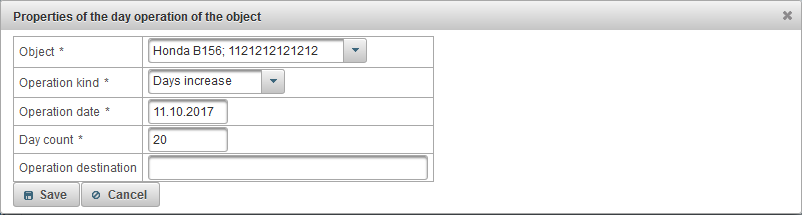
বস্তুর দিন দ্বারা অপারেশন বৈশিষ্ট্য ডায়লগ বক্স নিম্নলিখিত ক্ষেত্রগুলি রয়েছে:
- অবজেক্ট। দিনে অপারেশন সঞ্চালন যা বস্তু নির্বাচন করুন।
- অপারেশন ধরনের।
- দিন বৃদ্ধি। উদাহরণস্বরূপ, ব্যবহারকারী যদি অবজেক্ট ব্যবহার করে ২0 দিনের জন্য অর্থ প্রদান করেন।
- দিন হ্রাস। উদাহরণস্বরূপ, যদি আপনি একটি বস্তুর দিন বন্ধ করতে চান।
- অপারেশন তারিখ। অপারেশন তারিখ।
- দিন গণনা। অপারেশন দিনের সংখ্যা।
- অপারেশন গন্তব্য। অপারেশন উদ্দেশ্য, একটি নির্বিচারে টেক্সট ক্ষেত্র ঐচ্ছিক।
ব্যবহারকারীর অবজেক্টের দ্বারা দিনের অপারেশন তৈরি করতে, সরঞ্জামদণ্ডে "ব্যবহারকারী অবজেক্টের জন্য দিনের ক্রিয়াকলাপগুলি যুক্ত করুন" বোতামটিতে ক্লিক করুন। ব্যবহারকারী বস্তু দ্বারা দিনের অপারেশন যোগ করার জন্য ডায়লগ বক্স খোলে।
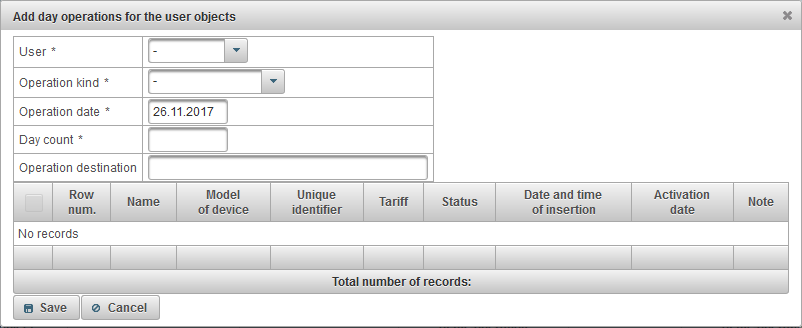
ব্যবহারকারী বস্তুর দ্বারা দিনে অপারেশন যোগ করার জন্য ডায়লগ বক্স নিম্নলিখিত ক্ষেত্রগুলি ধারণ করে:
- ব্যবহারকারী। একটি ব্যবহারকারী নির্বাচন করুন।
- অপারেশন ধরনের।
- দিন বৃদ্ধি। আপনি যদি বস্তুর দিনগুলি পুনরায় পূরণ করতে চান, উদাহরণস্বরূপ ব্যবহারকারী যদি অর্থ প্রদান করেন।
- দিন হ্রাস। আপনি যদি সরবরাহকৃত পরিষেবাগুলির জন্য বস্তুর থেকে দিনগুলি ম্যানুয়ালি মুছে ফেলতে চান।
- অপারেশন তারিখ। অপারেশন তারিখ।
- দিন গণনা। দিনের সংখ্যা.
- অপারেশন গন্তব্য। অপারেশন উদ্দেশ্য, একটি নির্বিচারে টেক্সট ক্ষেত্র ঐচ্ছিক।
নীচে, নির্বাচিত ব্যবহারকারীর বস্তু নির্বাচন করার জন্য টেবিল প্রদর্শিত হবে। সারণির প্রথম কলামে ফ্ল্যাগ সেট করে বস্তু নির্বাচন করুন। অপারেশন তৈরি করতে, "সংরক্ষণ করুন" বাটনে ক্লিক করুন।
"টেস্ট পোর্ট" প্যানেলটি কেবলমাত্র বিক্রেতাদের জন্য উপলব্ধ এবং পরীক্ষার পোর্ট থেকে প্রাপ্ত সার্ভার ডেটা দেখার অনুমতি দেয়, এটির জন্য সার্ভারের এই পরীক্ষামূলক পোর্টের জন্য ডিভাইসটি কনফিগার করা আবশ্যক।
"পোর্ট পোর্ট" প্যানেল খুলতে, উপরের প্যানেলে ড্রপ-ডাউন তালিকা থেকে "টেস্ট পোর্ট" নির্বাচন করুন।
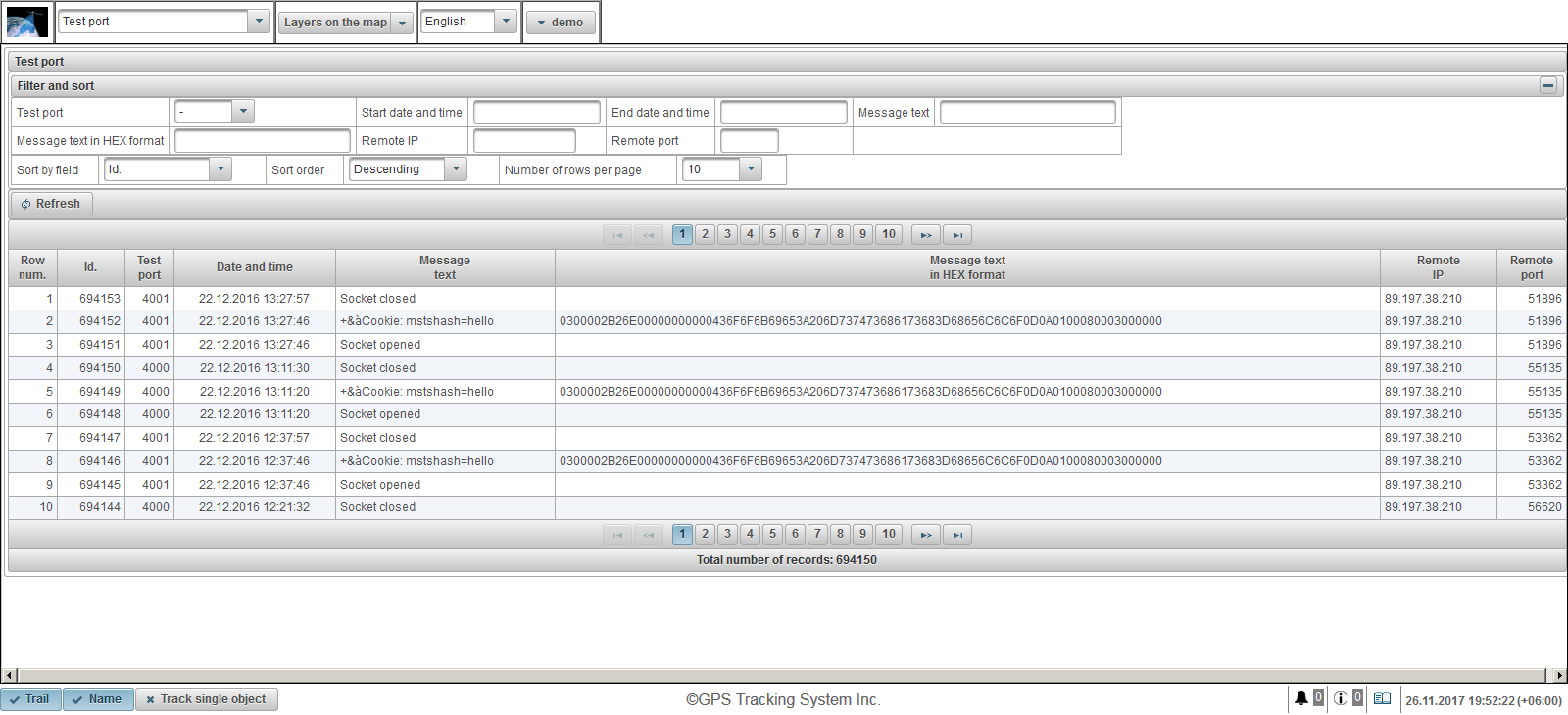
বস্তুর থেকে বার্তা টেবিল নিম্নলিখিত কলাম রয়েছে:
- সারি সংখ্যা। ক্রমিক সংখ্যা.
- আইডি। রেকর্ড শনাক্তকারী।
- টেস্ট পোর্ট। পরীক্ষা সার্ভার পোর্ট।
- তারিখ এবং সময়. তারিখ এবং সময় সার্ভার বার্তা পেয়েছি।
- বার্তার পাঠ্য. পাঠ্য ফর্ম বস্তু থেকে প্রাপ্ত বার্তা।
- হেক্স ফরম্যাটে বার্তা পাঠ্য। বার্তা পাঠ্য হ্যাক বিন্যাসে বস্তু থেকে প্রাপ্ত।
- দূরবর্তী আইপি। সার্ভারে ডেটা পাঠানো ডিভাইসের সংযোগের আইপি ঠিকানা।
- দূরবর্তী বন্দর। ডিভাইসের সংযোগ পোর্ট যা সার্ভারে ডেটা পাঠিয়েছে।
"ফিল্টার এবং সাজান" প্যানেলে, আপনি রেকর্ডিং বাছাই এবং ফিল্টারিং কনফিগার করতে পারেন।
ডিফল্টরূপে, টেবিলটি "আইডি" ক্ষেত্র অনুসারে সাজানো হয়। নিম্নমানের ক্রম। একটি নির্দিষ্ট ক্ষেত্র অনুসারে সাজানোর জন্য, "ক্ষেত্র অনুসারে বাছাই করুন" ক্ষেত্রে, আপনি যে শ্রেণীটি বাছাই করতে চান সেটি নির্বাচন করুন, "সাজানোর ক্রম" ক্ষেত্রে, সাজানোর ক্রম নির্বাচন করুন এবং "রিফ্রেশ" বোতামে ক্লিক করুন। আপনি "টেস্ট পোর্ট", "স্টার্ট তারিখ এবং সময়", "শেষ তারিখ এবং সময়", "বার্তা পাঠ্য", "হেক্স ফর্ম্যাটে বার্তা পাঠ্য", "দূরবর্তী আইপি" এবং "দূরবর্তী পোর্ট" ক্ষেত্রগুলি ফিল্টার করেও ফিল্টার করতে পারেন। ফিল্টার করতে, এই ক্ষেত্রগুলির জন্য মানগুলি প্রবেশ করান এবং "রিফ্রেশ" বোতামে ক্লিক করুন। আপনি "প্রতি পৃষ্ঠায় সারি সংখ্যা" ক্ষেত্রের প্রতি পৃষ্ঠায় লাইন সংখ্যা সামঞ্জস্য করতে পারেন।
মোবাইল সংস্করণটি একটি মোবাইল সরলীকৃত সংস্করণ যা সিস্টেম " uvivion.com " এর মৌলিক বৈশিষ্ট্যগুলি ব্যবহার করার অনুমতি দেয়। মুখ্য ফাংশন: সমস্ত বস্তুর সর্বশেষ বার্তা, মানচিত্রে ট্র্যাকিং বস্তুগুলি, বস্তুর বিস্তারিত তথ্য দেখে, মানচিত্রে বস্তুর ট্র্যাকটি দেখে। মোবাইল সংস্করণে যেতে লগইন এ "মোবাইল সংস্করণ" লিংকে ক্লিক করুন।

লগইন পৃষ্ঠায়, আপনার লগইন (ব্যবহারকারী নাম) এবং পাসওয়ার্ড লিখুন। আপনি সমস্ত প্রয়োজনীয় তথ্য প্রবেশ করার পরে, "সাইন ইন" বোতামটিতে ক্লিক করুন।
ইন্টারফেস ভাষা ব্রাউজার দ্বারা খুব শুরুতে সংজ্ঞায়িত করা হয়। আপনি ড্রপ-ডাউন তালিকা থেকে "ভাষা" ক্ষেত্রের সিস্টেম ইন্টারফেসের ভাষাটি পরিবর্তন করতে পারেন।
যখন আপনি "ডেমো" বোতামটিতে ক্লিক করবেন, তখন আপনি সিস্টেমের ডেমো সংস্করণটি প্রবেশ করবেন।
যখন আপনি "পূর্ণ সংস্করণ" বোতামে ক্লিক করবেন, তখন আপনি সিস্টেমটির সম্পূর্ণ সংস্করণটি প্রবেশ করবেন।
যখন আপনি "মোবাইল সংস্করণ GTS4B" বোতামটি ক্লিক করেন, তখন আপনি মোবাইল সংস্করণ GTS4B প্রবেশ করবেন ।
লগ ইন করার পরে, "মনিটরিং" প্যানেলটি ডিফল্টভাবে খুলবে, নিম্নলিখিত প্যানেলগুলি উপলব্ধ থাকবে:
- পর্যবেক্ষণ। লগ ইন করার পরে ডিফল্টভাবে খোলা হবে। নিরীক্ষণ প্যানেল আপনাকে মানচিত্রে ওয়ার্কলিস্ট বস্তুর নিরীক্ষণ করতে দেয়।
- ট্র্যাক. এই প্যানেলটি আপনাকে মানচিত্রে বস্তুর ট্র্যাকটি দেখতে দেয়। একটি ট্র্যাক একটি মানচিত্রে একটি বস্তুর আন্দোলনের একটি লাইন। ট্র্যাকটিকে বস্তুর বার্তা অনুযায়ী তৈরি করা হয় এবং সেগুলি এক লাইনের সাথে সংযুক্ত করা হয়। মার্কারগুলিকে ট্র্যাক বরাবরও স্থাপন করা যেতে পারে, উদাহরণস্বরূপ, দ্রুতগতি, থামানো, জ্বালানি, ডিফ্যুয়েল ইত্যাদি।
এন্ড্রয়েড, আইওএস এবং উইন্ডোজ স্টোর অপারেটিং সিস্টেমের জন্য মোবাইল অ্যাপ্লিকেশনগুলির লিঙ্কগুলি নীচেও রয়েছে।
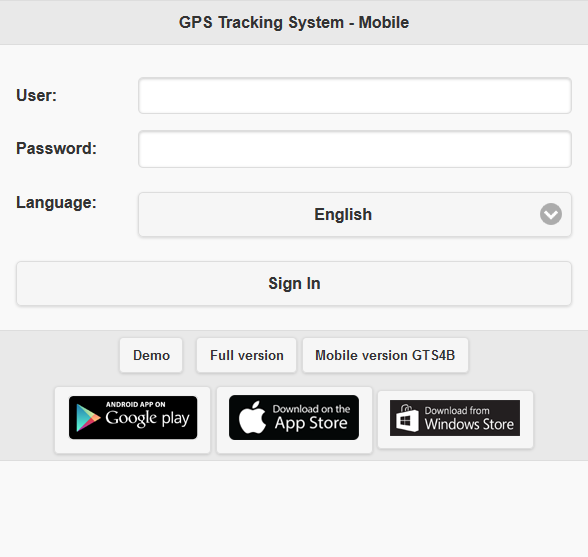
শীর্ষ প্যানেল নিম্নলিখিত আইটেম প্রদর্শন করে:
- প্যানেল নির্বাচন। উপলব্ধ প্যানেল তালিকা ব্যবহারকারীর অধিকার উপর নির্ভর করে;
 - বস্তু প্রদর্শন করুন। ওয়ার্কলিস্ট প্রদর্শন মোড।
- বস্তু প্রদর্শন করুন। ওয়ার্কলিস্ট প্রদর্শন মোড।  - ট্র্যাক বিকল্প দেখান। ট্র্যাক পরামিতি নির্বাচন করার জন্য পৃষ্ঠা প্রদর্শিত হয়।
- ট্র্যাক বিকল্প দেখান। ট্র্যাক পরামিতি নির্বাচন করার জন্য পৃষ্ঠা প্রদর্শিত হয়।  - মানচিত্র দেখাও. মানচিত্র প্রদর্শন মোড।
- মানচিত্র দেখাও. মানচিত্র প্রদর্শন মোড।  - সেটিংস. উইন্ডো খুলুন " সেটিংস "।
- সেটিংস. উইন্ডো খুলুন " সেটিংস "।  - পূর্ণ সংস্করণ. সিস্টেমের সম্পূর্ণ সংস্করণ যেতে।
- পূর্ণ সংস্করণ. সিস্টেমের সম্পূর্ণ সংস্করণ যেতে। - ব্যবহারকারীর নাম. অনুমোদিত ব্যবহারকারীর নাম।
 - লগ আউট। সিস্টেম বন্ধ লগ ইন করুন।
- লগ আউট। সিস্টেম বন্ধ লগ ইন করুন।

মানচিত্র পর্যবেক্ষণ বস্তু, তাদের আন্দোলন, আগ্রহের বিষয়, জিওফেন্স ইত্যাদি প্রদর্শন করে।
বেশিরভাগ ব্রাউজারে আপনি পূর্ণ-স্ক্রীন ডিসপ্লে মোডে স্যুইচ করতে পারেন, এটি <F11> কী টিপে সক্রিয় করা হয়।
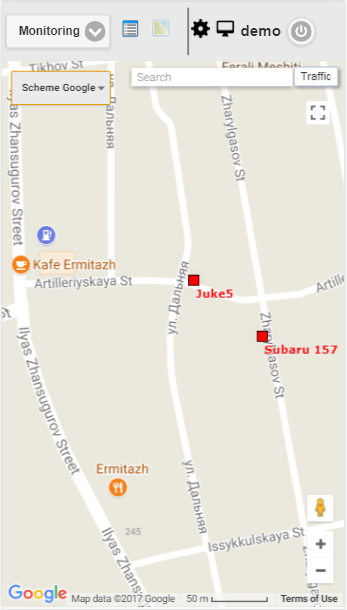
বিভিন্ন প্যানেলে মানচিত্র ব্যবহার করে
মানচিত্র অনেক প্যানেল জন্য ইউনিফায়েড হয়। এর অর্থ হল প্যানেলে স্যুইচ করার সময়, মানচিত্রের স্কেল এবং তার কেন্দ্রের সমন্বয়গুলি সংরক্ষিত হয়। এছাড়াও, ট্র্যাক লাইন, মার্কার, বস্তুর আইকন, আগ্রহের বিষয়, জিওফেন্স ইত্যাদি গ্রাফিক উপাদানগুলি তাদের অবস্থানগুলিতে থাকে।
মানচিত্রে ন্যাভিগেশন
মাউস দিয়ে নেভিগেট। মানচিত্রের যে কোনো স্থানে বাম মাউস বোতামটি ক্লিক করুন এবং বোতাম মুক্ত না করে, পছন্দসই দিকটি টানুন।
মানচিত্র স্কেলিং
মানচিত্র স্কেল করতে, আপনি বিভিন্ন পদ্ধতি ব্যবহার করতে পারেন:
মানচিত্রে স্কেল ব্যবহার করে।
মানচিত্রের নীচের ডানদিকে কোণে জুম বোতাম রয়েছে, যা আপনাকে জুম ইন (+) বা জুম আউট (-) বস্তুগুলি জুম করতে দেয়। এই ক্ষেত্রে, মানচিত্রের কেন্দ্র তার অবস্থান পরিবর্তন করে না। আপনি ধাপে ধাপে ধাপে পরিবর্তন করতে "+" বা "-" বোতামে ক্লিক করতে পারেন।
মাউস স্ক্রল চাকা ব্যবহার করুন।
মাউস স্ক্রল চাকা ("স্ক্রোল") ব্যবহার করে যথাযথ স্কেল সেট করা আরও বেশি সুবিধাজনক: নিজের থেকে - বস্তুর কাছে পৌঁছাতে - এটি সরাতে হবে। এই ক্ষেত্রে, কার্সারটি আপনাকে আগ্রহের জায়গায় নির্দেশিত করতে হবে যাতে যখন স্কেলে পরিবর্তন হয় তখন এটি দৃশ্য থেকে হারিয়ে যাবে না।
মানচিত্রের যে কোনো স্থানে বাম মাউস বোতামটি দিয়ে ডাবল-ক্লিক করে এই স্থানটির পদ্ধতির দিকে নির্দেশ দেয়।
মানচিত্রের নিচের ডান দিকের কোণটি বর্তমান স্কেলেও প্রদর্শন করে যা মানচিত্র প্রদর্শিত হয়।
মানচিত্রের উপরের বাম কোণে, আপনি মানচিত্রের উৎস নির্বাচন করতে পারেন।
মানচিত্র উপরের বাম কোণে একটি অনুসন্ধান আছে।
মানচিত্রের উপরের ডান দিকের কোণে, মানচিত্রের নির্বাচিত উত্সের উপর নির্ভর করে, "ট্র্যাফিক" বোতাম প্রদর্শিত হতে পারে।
ট্র্যাফিক জ্যামগুলির প্রদর্শনের জন্য, "ট্র্যাফিক" বোতামটি ক্লিক করুন (মোডটি বন্ধ করতে - এটি আবার চাপুন)।
"সেটিংস" উইন্ডোটি আপনাকে ব্যবহারকারীর প্রয়োজনীয়তাগুলি পূরণ করতে এবং নিম্নোক্ত ক্ষেত্রগুলি ধারণ করার জন্য সিস্টেমকে কনফিগার করার অনুমতি দেয়।
- কাজের তালিকা।
- কাজের তালিকায় আইকন দেখান। একটি পতাকা যা কার্য তালিকাতে বস্তুর আইকন প্রদর্শন করে।
- মানচিত্র।
- বস্তুর ট্রেল দেখান। বস্তুর ট্রেস দেখাচ্ছে পতাকা। যদি বস্তু গতিতে থাকে, তবে বস্তুর পিছনে শেষ কয়েকটি বার্তাগুলির জন্য আন্দোলন দেখানো একটি ট্রেল হতে পারে।
- বস্তুর নাম দেখান। মানচিত্রে বস্তুর নাম প্রদর্শন করার জন্য পতাকা।
- একক বস্তু সন্ধান করুন। একটি বস্তুর জন্য ট্র্যাকিং মোড সক্ষম করার জন্য পতাকা, এই মোড ট্র্যাকিং শুধুমাত্র একটি নির্বাচিত বস্তুর জন্য পরিচালিত হবে।
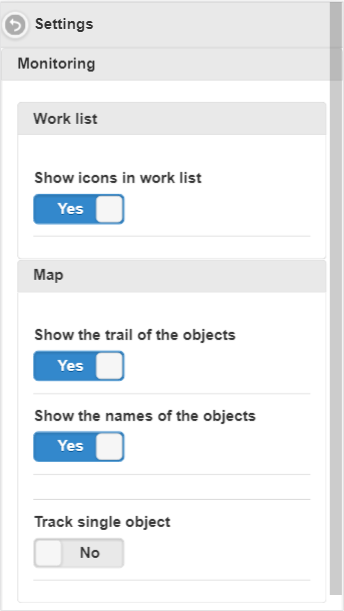
নিরীক্ষণ প্যানেল আপনাকে মানচিত্রে কাজের তালিকা বস্তুর নিরীক্ষণ করতে দেয়।
নিরীক্ষণ প্যানেলটি খুলতে, উপরের প্যানেলে ড্রপ-ডাউন তালিকা থেকে "নজরদারি" নির্বাচন করুন।
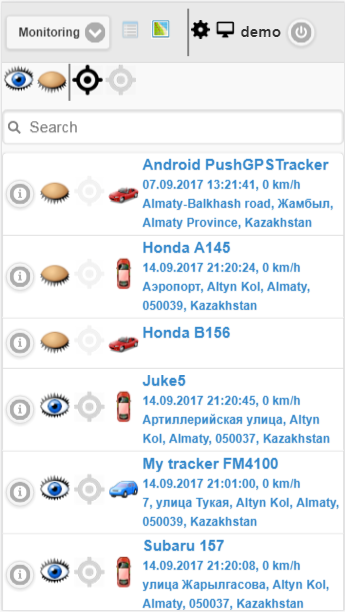
ওয়ার্কলিস্ট বর্তমান ব্যবহারকারীর জন্য উপলব্ধ সমস্ত বস্তু রয়েছে।
ডিফল্টরূপে, টেবিলটি ক্রম অনুসারে ক্রম অনুসারে ক্রম অনুসারে বস্তুর নাম অনুসারে সাজানো হয়।
টুলবারে নিম্নলিখিত বোতাম রয়েছে:
 - মানচিত্রে সমস্ত বস্তুর দৃশ্যমানতা চালু করতে আইকনে ক্লিক করুন।
- মানচিত্রে সমস্ত বস্তুর দৃশ্যমানতা চালু করতে আইকনে ক্লিক করুন।  - মানচিত্রে সমস্ত বস্তুর দৃশ্যমানতা বন্ধ করতে আইকনে ক্লিক করুন।
- মানচিত্রে সমস্ত বস্তুর দৃশ্যমানতা বন্ধ করতে আইকনে ক্লিক করুন।  - মানচিত্রে সমস্ত বস্তুর ট্র্যাকিং সক্ষম করতে আইকনে ক্লিক করুন।
- মানচিত্রে সমস্ত বস্তুর ট্র্যাকিং সক্ষম করতে আইকনে ক্লিক করুন।  - মানচিত্রে সমস্ত বস্তুর ট্র্যাকিং নিষ্ক্রিয় করতে আইকনে ক্লিক করুন।
- মানচিত্রে সমস্ত বস্তুর ট্র্যাকিং নিষ্ক্রিয় করতে আইকনে ক্লিক করুন।
বস্তুর নাম অনুসারে ফিল্টার করাও সম্ভব, "অনুসন্ধান" ক্ষেত্রটিতে পাঠ্যটি প্রবেশ করান এবং টেবিলে বস্তুর নাম দ্বারা ফিল্টার করা হয়।
বস্তুর তালিকা তালিকা টেবিল নিম্নলিখিত কলাম রয়েছে:
 - যখন আপনি আইকনে ক্লিক করেন, তখন বস্তুর সম্পর্কে তথ্য খোলে।
- যখন আপনি আইকনে ক্লিক করেন, তখন বস্তুর সম্পর্কে তথ্য খোলে।  - মানচিত্রে বস্তু প্রদর্শনের জন্য আইকন, এটি লুকাতে, আইকনে ক্লিক করুন।
- মানচিত্রে বস্তু প্রদর্শনের জন্য আইকন, এটি লুকাতে, আইকনে ক্লিক করুন।  - আইকনটি প্রদর্শনের জন্য মানচিত্র থেকে বস্তুটি লুকাতে আইকনে ক্লিক করুন। মানচিত্র প্রদর্শনের আইকনগুলির সাথে বস্তু শুধুমাত্র দৃশ্যমানতা অঞ্চলে থাকলে মানচিত্রে দৃশ্যমান। মানচিত্র অবাধে সরানো এবং স্কেল করা যেতে পারে।
- আইকনটি প্রদর্শনের জন্য মানচিত্র থেকে বস্তুটি লুকাতে আইকনে ক্লিক করুন। মানচিত্র প্রদর্শনের আইকনগুলির সাথে বস্তু শুধুমাত্র দৃশ্যমানতা অঞ্চলে থাকলে মানচিত্রে দৃশ্যমান। মানচিত্র অবাধে সরানো এবং স্কেল করা যেতে পারে।  - আইকনের উপর ক্লিক নিষ্ক্রিয় করতে, মানচিত্রে বস্তুর ট্র্যাকিং সক্ষম করতে আইকন ।
- আইকনের উপর ক্লিক নিষ্ক্রিয় করতে, মানচিত্রে বস্তুর ট্র্যাকিং সক্ষম করতে আইকন ।  - আইকনের উপর ক্লিক করতে, মানচিত্রে বস্তুর ট্র্যাকিং নিষ্ক্রিয় করতে আইকন । মানচিত্রে একটি ট্র্যাকিং আইকন সহ বস্তু সর্বদা মানচিত্রে দৃশ্যমান। যখন চিহ্নিত বস্তুর থেকে একটি নতুন অবস্থানীয় বার্তা প্রাপ্ত হয়, মানচিত্রটি স্বয়ংক্রিয়ভাবে স্কেল হয় যাতে এই সমস্ত বস্তু দৃশ্যের ক্ষেত্রের মধ্যে থাকে।
- আইকনের উপর ক্লিক করতে, মানচিত্রে বস্তুর ট্র্যাকিং নিষ্ক্রিয় করতে আইকন । মানচিত্রে একটি ট্র্যাকিং আইকন সহ বস্তু সর্বদা মানচিত্রে দৃশ্যমান। যখন চিহ্নিত বস্তুর থেকে একটি নতুন অবস্থানীয় বার্তা প্রাপ্ত হয়, মানচিত্রটি স্বয়ংক্রিয়ভাবে স্কেল হয় যাতে এই সমস্ত বস্তু দৃশ্যের ক্ষেত্রের মধ্যে থাকে।  - বস্তু আইকন। আইকন বরাদ্দ আইকন।
- বস্তু আইকন। আইকন বরাদ্দ আইকন। - বস্তুর নাম, তারিখ এবং সময়, গতি, বস্তুর সর্বশেষ বার্তাটির অবস্থান। মানচিত্রে বস্তুর অবস্থান দেখতে, আপনাকে ওয়ার্কলিস্টের বস্তুর নামে বাম মাউস বাটনে ক্লিক করতে হবে, মানচিত্রটি নির্দিষ্ট বস্তুর উপর কেন্দ্রীভূত হবে, স্কেলে পরিবর্তিত হবে না।
বস্তুর সর্বশেষ অবস্থান এবং বস্তুর কনফিগার করার ক্ষমতা সহ তথ্য সহ "বস্তু তথ্য" উইন্ডোটি বস্তুর বিস্তারিত তথ্য প্রদর্শন করে।
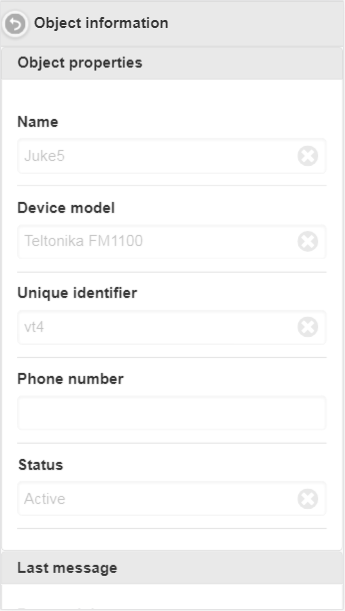
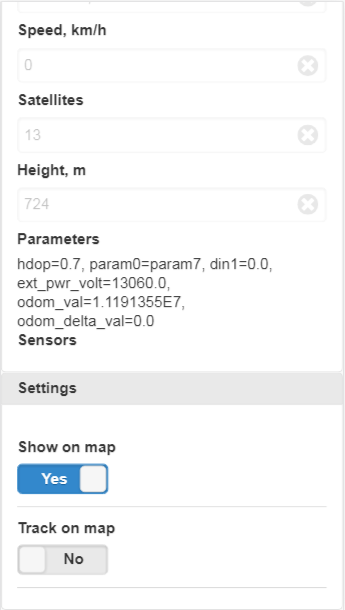
ওয়ার্কলিস্টে ফিরে যেতে, বাটনে চাপুন  ।
।
"বস্তুর বৈশিষ্ট্য" প্যানেলটি নিম্নোক্ত ক্ষেত্রগুলি প্রদর্শন করতে পারে:
- নাম। বস্তুর নাম।
- ডিভাইস মডেল. বস্তুর ডিভাইস মডেল।
- অনন্য সনাক্তকারী। বস্তুর অনন্য সনাক্তকারী।
- ফোন নম্বর. বস্তুর টেলিফোন নম্বর।
- স্থিতি। বস্তুর অবস্থা।
অধিকারগুলির উপর নির্ভর করে "সর্বশেষ বার্তা" প্যানেলটি নিম্নোক্ত ক্ষেত্রগুলি প্রদর্শন করতে পারে:
- তারিখ এবং সময়. শেষ বার্তার তারিখ এবং সময়।
- অবস্থান। শেষ বার্তার অবস্থান।
- সমন্বয়। অক্ষাংশ এবং শেষ বারের দ্রাঘিমাংশ।
- গতি, কিমি / ঘ। Km / h এর শেষ বার্তার গতি।
- উপগ্রহ। শেষ বার্তার উপগ্রহ।
- উচ্চতা, মি। মিটার শেষ বার্তা উচ্চতা।
- প্যারামিটার। শেষ বার্তার পরামিতি।
- সেন্সরগুলো। সর্বশেষ বার্তা সেন্সর।
"সেটিংস" প্যানেল অধিকারগুলির উপর নির্ভর করে নিম্নলিখিত ক্ষেত্রগুলি প্রদর্শন করতে পারে:
- মানচিত্র দেখান। মানচিত্রে বস্তুর ফ্ল্যাগ দৃশ্যমানতা।
- মানচিত্রে ট্র্যাক। মানচিত্রে বস্তু ট্র্যাকিং পতাকা।
একটি ট্র্যাক একটি মানচিত্রে একটি বস্তুর আন্দোলনের একটি লাইন। ট্র্যাকটিকে বস্তুর বার্তা অনুযায়ী তৈরি করা হয় এবং সেগুলি এক লাইনের সাথে সংযুক্ত করা হয়। মার্কারগুলিকে ট্র্যাক বরাবরও স্থাপন করা যেতে পারে, উদাহরণস্বরূপ, দ্রুতগতি, থামানো, জ্বালানি, ডিফ্যুয়েল ইত্যাদি।
ড্রপ ডাউন তালিকা থেকে "ট্র্যাকস" প্যানেল খুলতে, "ট্র্যাকস" নির্বাচন করুন।
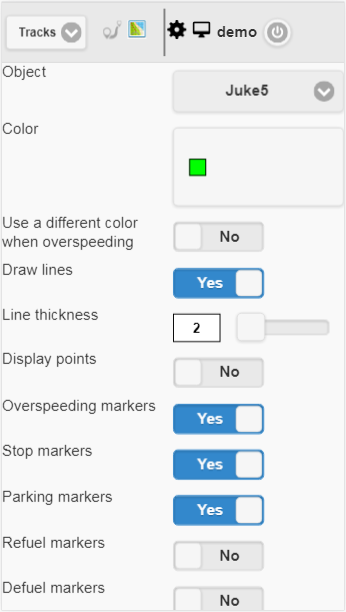
একটি ট্র্যাক নির্মাণের জন্য ক্ষেত্রসমূহ:
- অবজেক্ট। ড্রপ ডাউন তালিকা থেকে একটি বস্তু নির্বাচন করুন।
- রঙ। ট্র্যাক রঙ নির্বাচন করুন।
- Overspeeding যখন একটি ভিন্ন রঙ ব্যবহার করুন। গতি অতিক্রম করা হয় যখন একটি ভিন্ন রং নির্বাচন করার জন্য পতাকা। ডিফল্ট লাল।
- Overspeed রঙ। গতি অতিক্রম করা হয় যখন ট্র্যাক রঙ নির্বাচন করুন।
- লাইন আঁকা. ট্র্যাক লাইন অঙ্কন পতাকা। আপনি যদি এই পতাকাটি সেট করেন তবে লাইনগুলি পয়েন্টগুলির মধ্যে টেনে নেওয়া হবে।
- লাইন বেধ। ট্র্যাক লাইন বেধ।
- প্রদর্শন পয়েন্ট। ট্র্যাক লাইন বরাবর পয়েন্ট প্রদর্শনের জন্য পতাকা।
- টীকা। ফ্ল্যাগ "ডিসপ্লে পয়েন্ট" সেট থাকলে এই ক্ষেত্র দৃশ্যমান। ট্র্যাক প্রতিটি বিন্দু tooltip প্রদর্শনের জন্য পতাকা। টীকাগুলি দরকারী, তবে ব্রাউজারে ট্র্যাক লাইনটি দৃশ্যমানভাবে ভারী করে তোলে, এটি বন্ধ করে দেওয়ার পরামর্শ দেওয়া হয়।
- Overspeeding চিহ্নিতকারী। ট্র্যাক লাইন বরাবর অতিরিক্ত গতি চিহ্নিতকারীর পতাকা।
- মার্কার বন্ধ করুন। ট্র্যাক লাইন বরাবর পতাকা প্রদর্শন স্টপ চিহ্নিতকারী।
- পার্কিং চিহ্নিতকারী। ট্র্যাক লাইন বরাবর চিহ্নিত পার্কিং চিহ্নিতকারী পতাকা।
- Refuel markers। ট্র্যাক লাইন বরাবর জ্বালানীর প্রদর্শন মার্কার পতাকা।
- Defuel চিহ্নিতকারী। ট্র্যাক লাইন বরাবর defuels এর পতাকা প্রদর্শন চিহ্নিতকারী।
- ভ্রমণ এবং পার্কিং ডিটেক্টর। ভ্রমণ এবং পার্কিং এর আবিষ্কারক অ্যাপ্লিকেশন পতাকা। এই পতাকাটি মাইলেজের গণনা এবং মানচিত্রে ট্র্যাকের কল্পনাকে প্রভাবিত করে। উদাহরণস্বরূপ, যদি আপনি এই পতাকাটি স্থাপন করেন, পার্কিং এবং স্টপে, বড় সংখ্যক পয়েন্টের পরিবর্তে, কেবল একটি পয়েন্ট প্রদর্শিত হবে।
- থেকে। ট্র্যাক শুরু তারিখ নির্বাচন করুন।
- করা। ট্র্যাক শেষ তারিখ নির্বাচন করুন।
একটি ট্র্যাক নির্মাণ করতে, "ট্র্যাক তৈরি করুন" বোতামটিতে ক্লিক করুন।
ফলস্বরূপ, মানচিত্র নির্দিষ্ট পরামিতি অনুযায়ী ট্র্যাক প্রদর্শন করবে।
"এ" মার্কার ট্র্যাকের শুরু বিন্দুটি নির্দেশ করবে এবং "বি" চিহ্নিতকারী ট্র্যাকের শেষ বিন্দুটি নির্দেশ করবে।
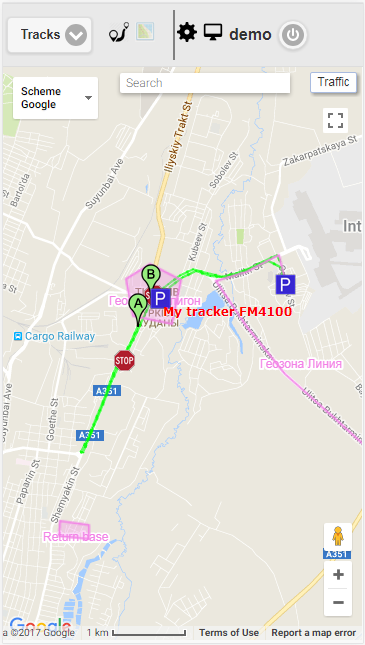
ট্র্যাক প্যারামিটার নির্বাচন করার জন্য পৃষ্ঠায় ফিরতে আইকনে ক্লিক করুন  ।
।
একটি ট্র্যাক অপসারণ করতে, "ট্র্যাক সরান" বাটনে ক্লিক করুন।
ট্র্যাকটি "ট্র্যাক তৈরি করুন" বোতামের অধীনে দেখা যেতে পারে।
ট্র্যাকের টেবিলে নিম্নোক্ত ক্ষেত্র রয়েছে:
- নির্বাচিত সময়ের সাথে বস্তুর নাম। যদি আপনি বাম মাউস বোতামটি দিয়ে ক্লিক করেন, তবে ট্র্যাকটি মানচিত্রের কেন্দ্রে প্রদর্শিত হবে।
- নির্দিষ্ট সময়ের জন্য ভ্রমণের উপর মাইলেজ। কিলোমিটার নির্দিষ্ট সময়ের জন্য ভ্রমণের উপর মাইলেজ।
GTS4B এর মোবাইল সংস্করণ একটি মোবাইল সরলীকৃত সংস্করণ যা আপনাকে " uvivion.com " সিস্টেমের মৌলিক বৈশিষ্ট্যগুলি ব্যবহার করতে দেয়। মুখ্য ফাংশন: সমস্ত বস্তুর সর্বশেষ বার্তা, মানচিত্রে ট্র্যাকিং বস্তুগুলি, বস্তুর বিস্তারিত তথ্য দেখে, মানচিত্রে বস্তুর ট্র্যাকটি দেখে। জিটিএস 4 বি এর মোবাইল সংস্করণে যেতে, লগইনটিতে "মোবাইল সংস্করণ GTS4B" লিঙ্কটিতে ক্লিক করুন।

মোবাইল সংস্করণ জিটিএস 4 বি ইন্টারফেসটি মোবাইল অ্যাপ্লিকেশনের জিটিএস 4 বি ইন্টারফেসের সাথে সম্পূর্ণরূপে সাদৃশ্যপূর্ণ।
GTS4B মোবাইল অ্যাপ্লিকেশন হল একটি অ্যাপ্লিকেশন যা আপনাকে " uvivion.com " সিস্টেমের মৌলিক বৈশিষ্ট্যগুলি ব্যবহার করতে দেয়৷ অ্যাপ্লিকেশনের প্রধান কাজগুলি: সমস্ত বস্তুর শেষ বার্তা দেখা, মানচিত্রে বস্তুর ট্র্যাকিং, বস্তুর বিস্তারিত তথ্য দেখা, মানচিত্রে বস্তুর ট্র্যাক দেখা।


লগইন পৃষ্ঠায়, আপনার ব্যবহারকারী নাম এবং পাসওয়ার্ড লিখুন। আপনি সমস্ত প্রয়োজনীয় তথ্য প্রবেশ করার পরে, "সাইন ইন" বোতামটিতে ক্লিক করুন।
যখন আপনি "ডেমো-এন্ট্রি" বোতামটিতে ক্লিক করবেন, তখন আপনি সিস্টেমের ডেমো সংস্করণটি প্রবেশ করবেন।
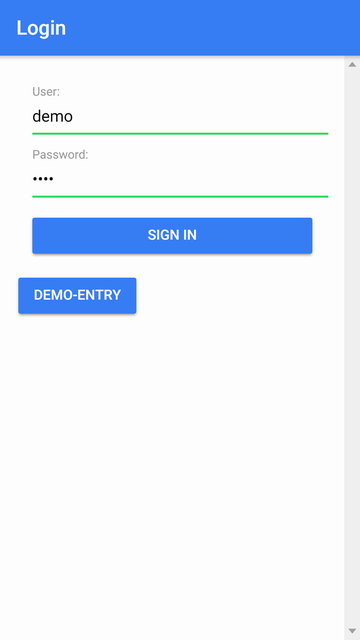
লগ ইন করার পরে, আপনি প্রধান মেনু উপলব্ধ থাকবে।
ব্যবহারকারীর নাম উপরে প্রদর্শিত হবে।
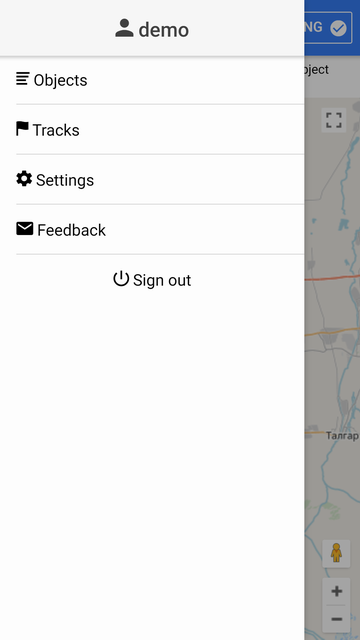
প্রধান মেনুতে, যখন আপনি "অবজেক্টস" মেনু আইটেমটি ক্লিক করেন, তখন বস্তুর তালিকা তালিকা প্রদর্শিত হবে।
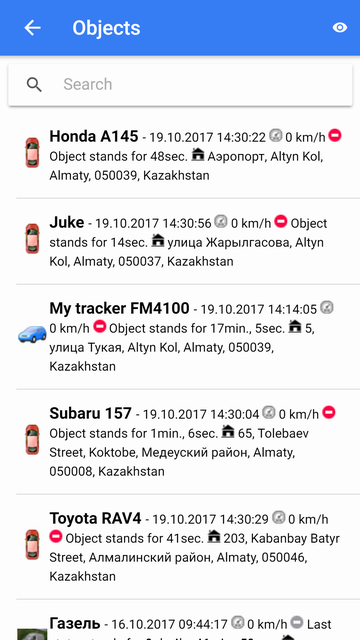
কর্ম তালিকাতে, আপনি দ্রুত একটি বস্তু খুঁজে পেতে পারেন, এটির জন্য, "অনুসন্ধান" ক্ষেত্রের বস্তুর নামের অংশটি প্রবেশ করান।
ওয়ার্কলিস্টে, আপনি বস্তুর নিরীক্ষণ করতে পারেন, বাম থেকে ডানে প্রতিটি লাইন প্রদর্শিত হয়:
- বস্তুর আইকন;
- বস্তুর নাম;
- তারিখ এবং সময়, গতি, আন্দোলনের অবস্থা, বস্তুর সর্বশেষ বার্তা অবস্থান।
যখন আপনি প্রথম অ্যাপ্লিকেশনটি শুরু করবেন, তখন ওয়ার্কলিস্টটিতে সমস্ত বস্তু থাকবে।
মানচিত্র তালিকা তালিকা থেকে শুধুমাত্র বস্তু প্রদর্শন করে।
আপনি বস্তুর দ্বারা ট্র্যাকিং মোডে যেতে পারেন, এই জন্য সংশ্লিষ্ট বস্তুর লাইনটিতে ক্লিক করুন, তারপর মানটি ট্র্যাকিং মোডে বস্তুর দ্বারা খোলা হবে।
যাইহোক, সুবিধার জন্য, এই মুহূর্তে আপনার আগ্রহের জন্য কেবলমাত্র সেই তালিকাগুলির তালিকা তালিকা অন্তর্ভুক্ত করার সুপারিশ করা হয়। এটি করার জন্য, আইকনে ক্লিক করে আপনাকে বস্তুর নির্বাচন মেনুতে যেতে হবে  ।
।
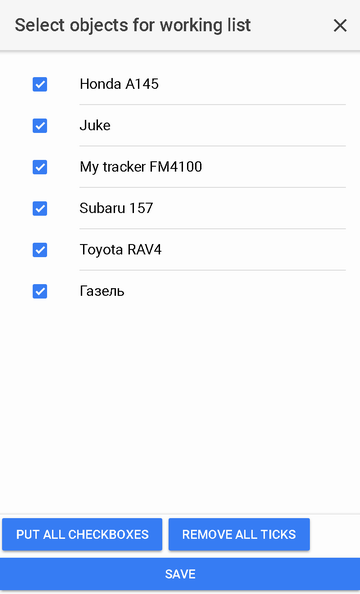
চেকবাক্সের সাথে চিহ্নিত বস্তুগুলি একটি কর্ম তালিকা গঠন করে। আপনি তালিকায় এটি ক্লিক করে প্রতিটি বস্তুর জন্য আলাদাভাবে পতাকা সেট করতে পারেন, বা তালিকার নীচে সংশ্লিষ্ট বোতামটি ব্যবহার করে সমস্ত বস্তু নির্বাচন করুন।
এছাড়াও আপনি "সমস্ত টিক্স সরান" বাটনে ক্লিক করে সব চেকবক্সগুলি অচিহ্নিত করতে পারেন।
বস্তুগুলি নির্বাচন করার পরে কর্ম তালিকাতে ফিরে যাওয়ার জন্য আপনাকে অবশ্যই করা পরিবর্তনগুলি সংরক্ষণ বা বাতিল করতে হবে।
লগ ইন করার পরে, আপনাকে মানচিত্রে নিয়ে যাওয়া হবে। মানচিত্র তালিকা তালিকা থেকে বস্তু প্রদর্শন করে। ডিফল্টরূপে, জিওফেন্স এবং আগ্রহের পয়েন্টগুলি মানচিত্রে প্রদর্শিত হবে। সেটিংসে, আপনি Geofences এবং আগ্রহের পয়েন্ট প্রদর্শন বন্ধ করতে পারেন।
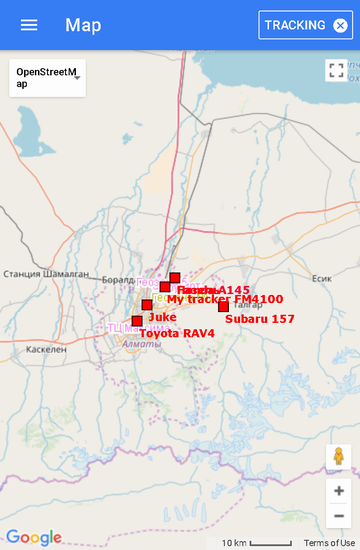
বস্তুর দ্বারা ট্র্যাকিং মোডে যেতে, আপনাকে প্রধান মেনু আইটেম "অবজেক্টস" এ যেতে হবে এবং একটি নির্দিষ্ট বস্তুর উপর ক্লিক করতে হবে, তারপরে মানচিত্র প্রদর্শিত হবে, কেন্দ্রে নির্বাচিত বস্তুটি অবস্থিত হবে, উপরে প্রদর্শন করা হবে:
- বস্তুর নাম;
- আইকন সঙ্গে বোতাম
 ;
; - "ট্র্যাকিং" বোতামটিতে ডানদিকে একটি চেক চিহ্ন থাকবে, যা বস্তুর জন্য ট্র্যাকিং মোডকে নির্দেশ করবে
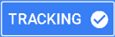 ।
।
বস্তুর দ্বারা ট্র্যাকিং মোডে, যখন নতুন বার্তা বস্তু থেকে আসে, বস্তু মানচিত্রে কেন্দ্রীভূত হবে।
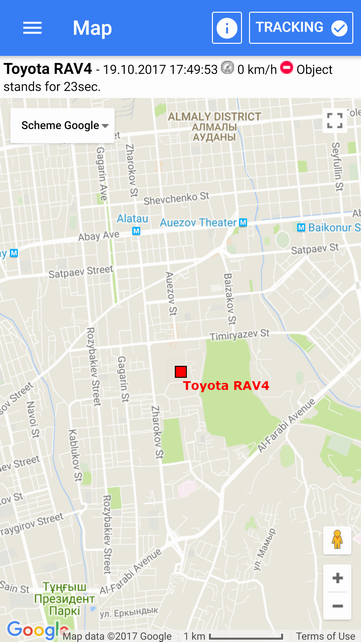
যদি আপনি বস্তু দ্বারা ট্র্যাকিং মোড অক্ষম করতে চান তবে আপনাকে "ট্র্যাকিং" বোতামে ক্লিক করতে হবে, তারপরে ডানদিকে একটি টিক চিহ্ন সরানো হবে  এবং আপনি "মানচিত্র" মোডে স্যুইচ করা হবে।
এবং আপনি "মানচিত্র" মোডে স্যুইচ করা হবে।
এছাড়াও, যদি আপনি বস্তুর দ্বারা ট্র্যাকিং মোডে ফিরে যেতে চান তবে আপনাকে "ট্র্যাকিং" বোতামে ক্লিক করতে হবে, তারপরে একটি টিক ডানদিকে স্থাপন করা হবে  ।
।
আপনি যদি বস্তুর সম্পর্কে বিস্তারিত তথ্য দেখতে চান, তবে আপনাকে আইকনে ক্লিক করতে হবে  ।
।
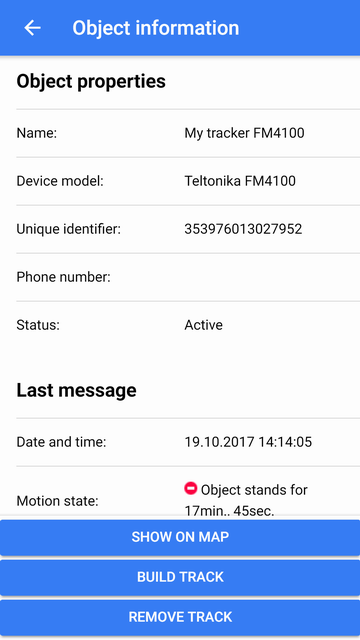
যখন আপনি "মানচিত্রে দেখান" বোতামটিতে ক্লিক করেন, তখন বস্তুটি মানচিত্রের কেন্দ্রে প্রদর্শিত হবে।
যখন আপনি "ট্র্যাক তৈরি করুন" বোতামটিতে ক্লিক করেন, তখন আপনাকে "ট্র্যাকস" পৃষ্ঠায় স্থানান্তরিত করা হবে, যেখানে আপনি বস্তুর একটি ট্র্যাক তৈরি করতে পারেন।
যখন আপনি "ট্র্যাক মুছুন" বোতামটিতে ক্লিক করেন, তখন মানচিত্র থেকে ট্র্যাক মুছে ফেলা হবে।
মানচিত্র সঙ্গে মিথস্ক্রিয়া
আরোহী
স্কেলিং মানচিত্রের নিচের ডানদিকে অবস্থিত বোতামগুলি ব্যবহার করে সম্পন্ন করা যেতে পারে।
এছাড়াও, বিশেষ ম্যানিপুলেশন ব্যবহার করে মানচিত্রটি পরিমাপ করা যেতে পারে:
মানচিত্র উৎস
উপরের বামদিকে, আপনি ড্রপ-ডাউন তালিকা থেকে মানচিত্রের উৎস নির্বাচন করতে পারেন।
আপনি নির্দিষ্ট সময়ের জন্য বস্তুর দ্বারা ট্র্যাকটি দেখতে পারেন, এটি করার জন্য, প্রধান মেনু থেকে "ট্র্যাকস" নির্বাচন করুন।
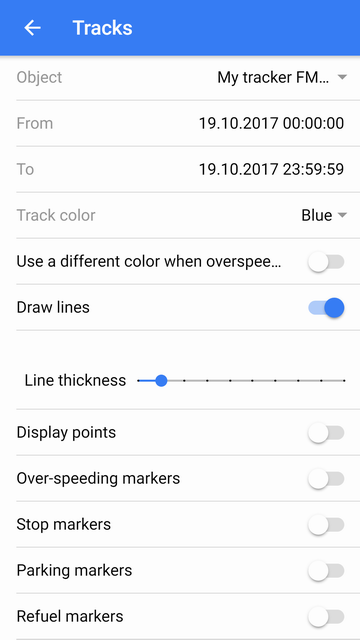
ট্র্যাক প্যারামিটারগুলি নির্বাচন করার পরে, বোতামটি ক্লিক করার পরে নীচের "ট্র্যাক তৈরি করুন" বোতামটিতে ক্লিক করুন, মানচিত্রটি "মানচিত্র" মোডে খোলা হবে, মানচিত্রে একটি ট্র্যাক টানা হবে এবং ট্র্যাকটির কেন্দ্রস্থলে প্রদর্শিত হবে মানচিত্র।
যদি আপনি মানচিত্র থেকে ট্র্যাকটি সরাতে চান তবে নীচের "ট্র্যাক সরান" বোতামে ক্লিক করুন।
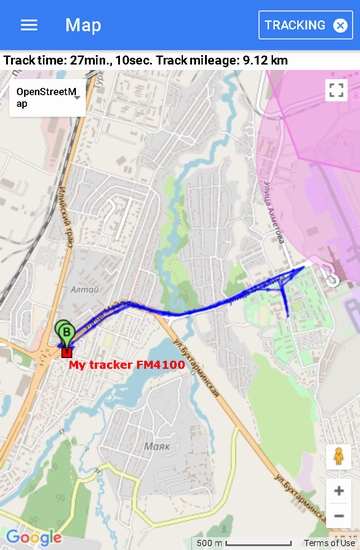
মার্কার "এ" ট্র্যাকের শুরু বিন্দু দেখায়, চিহ্নিতকারী "বি" ট্র্যাকের শেষ বিন্দু দেখায়।
বস্তুর ট্র্যাক রঙ নীল দেখানো হয়।
"সেটিংস" পৃষ্ঠায় যেতে, প্রধান মেনু থেকে "সেটিংস" নির্বাচন করুন।
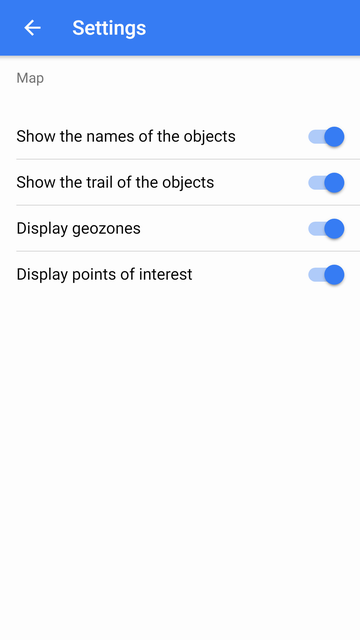
বস্তুর নাম দেখান - মানচিত্রে বস্তুর নাম লুকান / প্রদর্শন করুন।
বস্তুর ট্রেল দেখান - মানচিত্রে বস্তুর ট্র্যাক লুকান / প্রদর্শন করুন।
জিওজোন প্রদর্শন করুন - মানচিত্রে জিওফেন্স লুকান / প্রদর্শন করুন।
আগ্রহের প্রদর্শন পয়েন্ট - মানচিত্রে আগ্রহের লুকান / প্রদর্শন পয়েন্ট।
আপনি একটি প্রশ্ন, একটি প্রতিক্রিয়া, একটি মন্তব্য, একটি বাক্য বা একটি চিঠি লিখতে পারেন, প্রধান মেনুতে "প্রতিক্রিয়া" আইটেমটি নির্বাচন করুন।
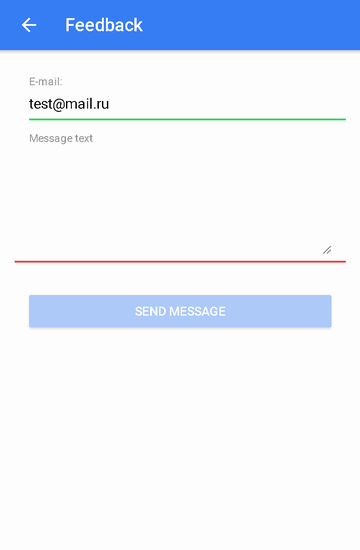
"ই-মেইল" ক্ষেত্রে, ব্যবহারকারীর ইমেল স্বয়ংক্রিয়ভাবে সন্নিবেশ করা হবে।
"বার্তা পাঠ্য" ক্ষেত্রটিতে বার্তাটির পাঠ্য প্রবেশ করান, তারপরে "বার্তা পাঠান" বোতামে ক্লিক করুন।
একটি রিমোট API, HTTP অনুরোধ এবং JSON বিন্যাসে প্রতিক্রিয়াগুলির মাধ্যমে সিস্টেম ডেটা পুনরুদ্ধার করার ক্ষমতা সরবরাহ করে। এটি তাদের নিজস্ব মোবাইল অ্যাপ্লিকেশনগুলি বিকাশ বা তাদের নিজস্ব সাইটগুলি বিকাশের জন্য অন্য তথ্য সিস্টেমগুলির সাথে একীকরণের জন্য ব্যবহৃত হয়।
অনুরোধ টেমপ্লেট: http://{host}/ts/json_api;jsessionid=<sid>?cmd=<cmd>¶ms={<params>}
অনুরোধ পরামিতি:
| সিদ | অনন্য সেশন আইডেন্টিফায়ার |
| cmd কমান্ড | কমান্ড কোড |
| প্যারাম | JSON বিন্যাসে পরামিতি |
অনুরোধ
অনুরোধ টেমপ্লেট:
http://{host}/ts/json_api?cmd=login¶ms={user_name:"<user_name>",user_password:"<user_password>"}
অনুরোধ পরামিতি:
ব্যবহারকারীর নাম | ব্যবহারকারী নাম (লগইন) |
ব্যবহারকারী পাসওয়ার্ড | ব্যবহারকারী পাসওয়ার্ড |
প্রতিক্রিয়া
প্রতিক্রিয়া টেমপ্লেট:
{"sid":"<sid>","remote_host":"<remote_host>","user_name":"<user_name>"}
প্রতিক্রিয়া পরামিতি:
সিদ | অনন্য সেশন আইডেন্টিফায়ার |
দূরবর্তী হোস্ট | দূরবর্তী হোস্ট |
ব্যবহারকারীর নাম | ব্যবহারকারী নাম (লগইন) |
উদাহরণ
অনুরোধ উদাহরণ:
http://uvivion.com/ts/json_api?cmd=login¶ms={user_name:"demo",user_password:"demo"}
প্রতিক্রিয়া উদাহরণ:
{"sid":"023B22DA71F38F3AFEF1F3F847C18021","remote_host":"89.218.45.246","user_name":"demo"}
অনুরোধ
অনুরোধ টেমপ্লেট:
http://{host}/ts/json_api;jsessionid=<sid>?cmd=logout¶ms={}
অনুরোধ পরামিতি:
সিদ | অনন্য সেশন আইডেন্টিফায়ার |
প্রতিক্রিয়া
প্রতিক্রিয়া টেমপ্লেট:
{"error_code":<error_code>}
প্রতিক্রিয়া পরামিতি:
উদাহরণ
অনুরোধ উদাহরণ:
http://uvivion.com/ts/json_api;jsessionid=023B22DA71F38F3AFEF1F3F847C18021?cmd=logout¶ms={}
প্রতিক্রিয়া উদাহরণ:
{"error_code":0}
প্রতিক্রিয়া সার্ভার ত্রুটি তথ্য ফেরত দিতে পারেন:
{"error_code":<error_code>,"error_message":<error_message>,"error_stack_trace":<error_stack_trace>}
পরামিতি:
ভুল সংকেত | ভুল সংকেত |
ভুল বার্তা | ত্রুটি টেক্সট |
error_stack_trace | ত্রুটি স্ট্যাক ট্রেস |
উদাহরণ
প্রতিক্রিয়া উদাহরণ:
{"error_code":5,"error_message":"Parameter 'params' is not filled","error_stack_trace":""}
এই বিভাগে বস্তুর সাথে সম্পর্কিত সমস্ত অনুরোধ জুড়ে।
অনুরোধ
অনুরোধ টেমপ্লেট:
http://{host}/ts/json_api;jsessionid=<sid>?cmd=get_all_objects¶ms={}
অনুরোধ পরামিতি:
সিদ | অনন্য সেশন আইডেন্টিফায়ার |
প্রতিক্রিয়া
প্রতিক্রিয়া টেমপ্লেট:
{ "বস্তু": <বস্তু>} প্রতিক্রিয়া পরামিতি:
উদাহরণ
অনুরোধ উদাহরণ:
http://uvivion.com/ts/json_api;jsessionid=023B22DA71F38F3AFEF1F3F847C18021?cmd=get_all_objects¶ms={}
প্রতিক্রিয়া উদাহরণ:
{"objects":[{"id":10607,"name":"0000"},{"id":10610,"name":"027043884840 GT02A"},{"id":10608,"name":"1500062924 CCTR-811"},{"id":10539,"name":"Android PushGPSTracker"},{"id":10609,"name":"CW9999C00028804 CCTR-811"},{"id":10615,"name":"ertetertert"},{"id":10302,"name":"Honda A145"},{"id":10305,"name":"Juke"},{"id":10611,"name":"obj1"},{"id":10304,"name":"Subaru 157"},{"id":10613,"name":"ter6456"},{"id":10604,"name":"test325"},{"id":10303,"name":"Газель"},{"id":10301,"name":"Машина №1"},{"id":10524,"name":"Мой трекер FM4100"}]}
অনুরোধ
অনুরোধ টেমপ্লেট:
http://{host}/ts/json_api;jsessionid=<sid>?cmd=get_all_digital_sensors¶ms={"obj_id":<obj_id>}
অনুরোধ পরামিতি:
সিদ | অনন্য সেশন আইডেন্টিফায়ার |
obj_id | বস্তু সনাক্তকারী |
প্রতিক্রিয়া
প্রতিক্রিয়া টেমপ্লেট:
{ "Digital_sensors": <digital_sensors>} প্রতিক্রিয়া পরামিতি:
digital_sensors | ডিজিটাল সেন্সর অ্যারে |
উদাহরণ
অনুরোধ উদাহরণ:
http://uvivion.com/ts/json_api;jsessionid=0ABDEF9131EBF68D1418589584CA984D?cmd=get_all_digital_sensors¶ms={"obj_id":10524}
প্রতিক্রিয়া উদাহরণ:
{"digital_sensors":[{"id":141,"name":"Датчик зажигания"},{"id":142,"name":"Цифровой датчик внешнего питания"}]}
অনুরোধ
অনুরোধ টেমপ্লেট:
http://{host}/ts/json_api;jsessionid=<sid>?cmd=messages/get_last_messages¶ms={"obj_id":<obj_id>,"max_dt":"<max_dt>","count":<count>,"message_type":<message_type>}
অনুরোধ পরামিতি:
সিদ | অনন্য সেশন আইডেন্টিফায়ার |
obj_id | বস্তু সনাক্তকারী |
max_dt | সর্বোচ্চ তারিখ এবং সময় |
| গণনা | বার্তা সংখ্যা |
message_type | বার্তা টাইপ |
প্রতিক্রিয়া
প্রতিক্রিয়া টেমপ্লেট:
{ "গণনা": <গণনা>, "বার্তা": <বার্তাগুলি>}
প্রতিক্রিয়া পরামিতি:
| গণনা | বার্তা সংখ্যা |
বার্তা | বার্তা অ্যারে |
উদাহরণ
অনুরোধ উদাহরণ:
http://uvivion.com/ts/json_api;jsessionid=0ABDEF9131EBF68D1418589584CA984D?cmd=messages/get_last_messages¶ms={"obj_id":10524,"max_dt":"01.07.2016T00:00:00","count":5,"message_type":1}
প্রতিক্রিয়া উদাহরণ:
{"count":2,"messages":[{"dt":"30.06.2016T23:59:26","id":1006124,"lon":76.9858304,"trend":91,"satellite_cnt":10,"location":"132, улица Майлина, Altyn Kol, Almaty, 050039, Kazakhstan","speed":0,"alt":693,"params":"param0=param0, din1=0, din2=0, din3=0, din4=0, gsm_level=4, move_sensor=1, ain1=1175, ain2=25, ain3=18, ain4=2, ext_pwr_volt=12082, gps_pwr=1, speed=0, odom_val=0","lat":43.3409344},{"dt":"30.06.2016T23:58:25","id":1005968,"lon":76.9858496,"trend":84,"satellite_cnt":10,"location":"132, улица Майлина, Altyn Kol, Almaty, 050039, Kazakhstan","speed":0,"alt":694,"params":"param0=param0, din1=0, din2=0, din3=0, din4=0, gsm_level=4, move_sensor=1, ain1=1185, ain2=6, ain3=1, ain4=2, ext_pwr_volt=12086, gps_pwr=1, speed=0, odom_val=0","lat":43.3409312}]}
অনুরোধ
অনুরোধ টেমপ্লেট:
HTTP: // {হোস্ট} / TS / json_api; jsessionid = <সিদ> cmd কমান্ড = বার্তা / get_messages_by_interval & প্যারাম = { "obj_id":? <obj_id>, "begin_dt": "<begin_dt>", "end_dt": "<end_dt > "," গণনা ": <গণনা>," message_type ": <message_type>}
অনুরোধ পরামিতি:
সিদ | অনন্য সেশন আইডেন্টিফায়ার |
obj_id | বস্তু সনাক্তকারী |
begin_dt | তারিখ এবং সময় শুরু |
end_dt | শেষ তারিখ এবং সময় |
| গণনা | বার্তা সংখ্যা |
message_type | বার্তা টাইপ |
প্রতিক্রিয়া
প্রতিক্রিয়া টেমপ্লেট:
{ "গণনা": <গণনা>, "বার্তা": <বার্তাগুলি>}
প্রতিক্রিয়া পরামিতি:
| গণনা | বার্তা সংখ্যা |
বার্তা | বার্তা অ্যারে |
উদাহরণ
অনুরোধ উদাহরণ:
HTTP: //% হোস্ট% / TS / json_api; jsessionid = 0ABDEF9131EBF68D1418589584CA984D cmd কমান্ড = বার্তা / get_messages_by_interval & প্যারাম = { "obj_id":? 10524, "begin_dt": "01.07.2016T00: 00: 00", "end_dt": "01,07। 2016T01: 00: 00 "," গণনা ": 2," message_type ": 1}
প্রতিক্রিয়া উদাহরণ:
{ "গণনা": 2, "বার্তা": [{ "DT": "01.07.2016T00: 00: 27", "Lon": 76,985824, "প্রবণতা": 88, "গতি": 0, "অবস্থান": " 132, ইউলিয়ার ম্যালিলা, আলটিন কল, অ্যালম্যাটি, 050039, কাজাখস্তান "," কোঅর্ডিনেটস_str ":" 43.34096, 76.985824 (10) "," মসৃণ_সেন্সরস ":" ДУТ1 = 40.48 l, Датчик зажигания = Выкл, Цифровой датчик внешнего питания = Вкл " , "প্যারামস": "param0 = param0, din1 = 0, din2 = 0, din3 = 0, din4 = 0, gsm_level = 4, move_sensor = 1, a11 = 1175, ain2 = 7, ain3 = 4, ain4 = 3, ext_pwr_volt = 12079, gps_pwr = 1, speed = 0, odom_val = 0 "," obj_id ": 10524," speed_in_kph ": 0," sensors ":" ДУТ1 = 40.48 l, Датчик зажигания = Выкл, Цифровой датчик внешнего питания = Вкл "," ID ": 1006125," satellite_cnt ": 10," Alt ": 682," পুস্তিকার ": 43,34096}, {" DT ":" 01.07.2016T00: 01: 27 "," Lon ": 76,985824," প্রবণতা ": 99," গতি ": 0," অবস্থান ":" 132, ইউলিয়ার ম্যালিলা, আলটিন কল, আলম্যাটি, 050039, কাজাখস্তান "," সমন্বয়সাধ্য ":" 43.340966, 76.985824 (10) "," মসৃণ_সেন্সর ":" ДУТ1 = 40.5 লক্ষ, হ্যাঁ ик зажигания = Выкл, Цифровой датчик внешнего питания = Вкл "," params ":" param0 = param0, din1 = 0, din2 = 0, din3 = 0, din4 = 0, gsm_level = 4, move_sensor = 1, a11 = 1174, ain2 = 14, ain3 = 0, ain4 = 1, ext_pwr_volt = 12081, gps_pwr = 1, speed = 0, odom_val = 0 "," obj_id ": 10524," speed_in_kph ": 0," sensors ":" ДУТ1 = 40.5 l , ডিটেক্ট অ্যাক্টিভিং = Выкл, Цифровой датчик внешнего питания = Вкл "," id ": 1006126," satellite_cnt ": 10," alt ": 680," lat ": 43.3409664}]}
অনুরোধ
অনুরোধ টেমপ্লেট:
HTTP: // {হোস্ট} / TS / json_api; jsessionid = <সিদ> cmd কমান্ড = রিপোর্ট / get_over_speeds_by_interval & প্যারাম = { "obj_id":? <obj_id>, "begin_dt": "<begin_dt>", "end_dt": "<end_dt > "}
অনুরোধ পরামিতি:
সিদ | অনন্য সেশন আইডেন্টিফায়ার |
obj_id | বস্তু সনাক্তকারী |
begin_dt | তারিখ এবং সময় শুরু |
end_dt | শেষ তারিখ এবং সময় |
প্রতিক্রিয়া
প্রতিক্রিয়া টেমপ্লেট:
{ "গণনা": <গণনা>, "over_speeds": <over_speeds>}
প্রতিক্রিয়া পরামিতি:
| গণনা | বার্তা সংখ্যা |
over_speeds | দ্রুতগতির excesses অ্যারে |
উদাহরণ
অনুরোধ উদাহরণ:
http: //?% হোস্ট% / TS / json_api; jsessionid = 0ABDEF9131EBF68D1418589584CA984D cmd কমান্ড = রিপোর্ট / get_over_speeds_by_interval & প্যারাম = { "obj_id": 10524, "begin_dt": "01.07.2016T00: 00: 00", "end_dt": "01,07। 2016T01: 00: 00 "}
প্রতিক্রিয়া উদাহরণ:
{ "গণনা": 2, "over_speeds": [{ "total_time_from_first": 0, "finish_message_dt": "01.06.2016T08: 46: 39", "মাইলেজ কত": 848, "message_id_list": [697007,697008,697009, 697010,697013], "message_cnt": 5, "duration_short_str": "। 41s", "avg_speed_in_kph": 73, "duration_in_sec": 41, "speed_limit_in_kph": 60, "obj_id": 10524, "start_message_id": 697007, "finish_message_id": 697013, "start_message_location": "ул.Бухтарминская, Колхозши, আলমাটি প্রদেশ, কাজাখস্তান", "start_message_coordinates_str": "43.325904, 77.015955 (9)", "max_speed_in_kph": 76, "start_message_lat": 43.325904, "start_message_lon ": 77.0159552," start_message_dt ":" 01.06.2016T08: 45: 58 "}, {" total_time_from_first ": 0," finish_message_dt ":" 01.06.2016T09: 08: 30 "," মাইলেজ কত ": 427," message_id_list ": [697180,697181,697182], "message_cnt": 3, "duration_short_str": "24s।", "avg_speed_in_kph": 63, "duration_in_sec": 24, "speed_limit_in_kph": 60, "obj_id": 10524, "start_message_id" : 697180, "finish_message_id": 697182, "start_message_location": "проспект Аль-Фараби, Баганашыл, আলম্যাটি, Бостандыкский район, আলমাটি, 050060, কাজাখস্তান "," start_message_coordinates_str ":" 43.214675, 76.923469 (9) "," max_speed_in_kph ": 65," start_message_lat ": 43.2146752," start_message_lon ": 76.9234688," start_message_dt ":" 01.06.2016T09: 08: 06 "}]}
অনুরোধ
অনুরোধ টেমপ্লেট:
HTTP: // {হোস্ট} / TS / json_api; jsessionid = <সিদ> cmd কমান্ড = রিপোর্ট / get_stops_by_interval & প্যারাম = { "obj_id":? <obj_id>, "begin_dt": "<begin_dt>", "end_dt": "<end_dt > "}
অনুরোধ পরামিতি:
সিদ | অনন্য সেশন আইডেন্টিফায়ার |
obj_id | বস্তু সনাক্তকারী |
begin_dt | তারিখ এবং সময় শুরু |
end_dt | শেষ তারিখ এবং সময় |
প্রতিক্রিয়া
প্রতিক্রিয়া টেমপ্লেট:
{ "গণনা": <গণনা>, "স্টপ": <স্টপ>}
প্রতিক্রিয়া পরামিতি:
| গণনা | বার্তা সংখ্যা |
স্টপ | স্টপ অ্যারে |
উদাহরণ
অনুরোধ উদাহরণ:
http: //?% হোস্ট% / TS / json_api; jsessionid = 0ABDEF9131EBF68D1418589584CA984D cmd কমান্ড = রিপোর্ট / get_stops_by_interval & প্যারাম = { "obj_id": 10524, "begin_dt": "01.06.2016T00: 00: 00", "end_dt": "01,06। 2016T13: 00: 00 "}
প্রতিক্রিয়া উদাহরণ:
{ "গণনা": 1, "স্টপ": [{ "finish_message_dt": "01.06.2016T11: 10: 21", "message_id_list": [697938,697939], "message_cnt": 2, "time_from_prev_end_to_cur_beg": 0, " duration_short_str ":" 23s। "," duration_in_sec ": 23," finish_message_location ":" 281, রোজবিবাইভ স্ট, বাগানশিশ, আলমাটি, Бостандыкский район, আলমাটি, 050023, কাজাখস্তান "," finish_message_coordinates_str ":" 43.198202, 76.89431 (7) " , "obj_id": 10524, "finish_message_lat": 43.1982016, "start_message_id": 697938, "finish_message_id": 697939, "finish_message_lon": 76.8943104, "start_message_location": "Кожабекова, Kozhabekov St, Баганашыл, আলমাটি, Бостандыкский район, আলমাটি, 050023, কাজাখস্তান "," start_message_coordinates_str ":" 43.200099, 76.894336 (8) "," start_message_lat ": 43.2000992," start_message_lon ": 76.894336," start_message_dt ":" 01.06.2016T11: 09: 58 "}]}
অনুরোধ
অনুরোধ টেমপ্লেট:
HTTP: // {হোস্ট} / TS / json_api; jsessionid = <সিদ> cmd কমান্ড = রিপোর্ট / get_parkings_by_interval & প্যারাম = { "obj_id":? <obj_id>, "begin_dt": "<begin_dt>", "end_dt": "<end_dt > "}
অনুরোধ পরামিতি:
সিদ | অনন্য সেশন আইডেন্টিফায়ার |
obj_id | বস্তু সনাক্তকারী |
begin_dt | তারিখ এবং সময় শুরু |
end_dt | শেষ তারিখ এবং সময় |
প্রতিক্রিয়া
প্রতিক্রিয়া টেমপ্লেট:
{ "গণনা": <গণনা>, "parkings": <parkings>}
প্রতিক্রিয়া পরামিতি:
| গণনা | বার্তা সংখ্যা |
parkings | পার্কিং অ্যারে |
উদাহরণ
অনুরোধ উদাহরণ:
http: //?% হোস্ট% / TS / json_api; jsessionid = 0ABDEF9131EBF68D1418589584CA984D cmd কমান্ড = রিপোর্ট / get_parkings_by_interval & প্যারাম = { "obj_id": 10524, "begin_dt": "01.06.2016T10: 00: 00", "end_dt": "01,06। 2016T11: 10: 00 "}
প্রতিক্রিয়া উদাহরণ:
{ "গণনা": 2, "parkings": [{ "finish_message_dt": "01.06.2016T10: 36: 06", "message_id_list": [697558,697559,697560,697561,697562,697563,697564,697565,697565, 697566,697566,697567,697568,697569,697570,697571,697572,697572,697573,697573,697574,697575,697575,697576,697576,697577,697578,697578,697579,697580,697580,697581,697582,697583, 697736,697737,697738], "message_cnt": 37, "time_from_prev_end_to_cur_beg": 0, "duration_short_str": "36min।, 3s।", "Duration_in_sec": 2163, "finish_message_location": "289/1, улица Розыбакиева, Баганашыл , আলমাটি, Бостандыкский район, আলমতি, 050023, কাজাখস্তান "," finish_message_coordinates_str ":" 43.19489, 76.893926 (7) "," obj_id ": 10524," finish_message_lat ": 43.1948896," start_message_id ": 697558," finish_message_id ": 697738, "finish_message_lon": 76.8939264, "start_message_location": "289/1, улица Розыбакиева, Баганашыл, আলমাটি, Бостандыкский район, আলম্যাটি, 050023, কাজাখস্তান", "start_message_coordinates_s tr ":" 43.195043, 76.893267 (7) "," start_message_lat ": 43.1950432," start_message_lon ": 76.8932672," start_message_dt ":" 01.06.2016T10: 00: 03 "}, {" finish_message_dt ":" 01.06.2016T11: 06 : 08 "," message_id_list ": [697755,697756,697757,697758,697759,697760,697761,697762,697763,697764,697765,697766,697767,697929]," message_cnt ": 14," time_from_prev_end_to_cur_beg ": 530, "duration_short_str": "21min।, 12s।", "duration_in_sec": 1272, "finish_message_location": "217, গ্যাগারিন এভি, বাগানশিশিল, আলম্যাটি, Бостандыкский район, আলমাটি, 050060, কাজাখস্তান", "finish_message_coordinates_str": "43.213459, 76.897894 (8) "," obj_id ": 10524," finish_message_lat ": 43.2134592," start_message_id ": 697755," finish_message_id ": 697929," finish_message_lon ": 76.8978944," start_message_location ":" 31, বাইকাদামভ স্ট, বাগানআশিল, আলমাটি, Бостандыкский রেইয়েল, আলমতি, 050060, কাজাখস্তান "," start_message_coordinates_str ":" 43.214048, 76.89671 (8) "," start_message_lat ": 43.214048," start_message_lon ": 76.8967104," start_message_dt ":" 01.06.2016T10: 44: 56 "}]}
অনুরোধ
অনুরোধ টেমপ্লেট:
HTTP: // {হোস্ট} / TS / json_api; jsessionid = <সিদ> cmd কমান্ড = রিপোর্ট / get_trips_by_interval & প্যারাম = { "obj_id":? <obj_id>, "begin_dt": "<begin_dt>", "end_dt": "<end_dt > "}
অনুরোধ পরামিতি:
সিদ | অনন্য সেশন আইডেন্টিফায়ার |
obj_id | বস্তু সনাক্তকারী |
begin_dt | তারিখ এবং সময় শুরু |
end_dt | শেষ তারিখ এবং সময় |
প্রতিক্রিয়া
প্রতিক্রিয়া টেমপ্লেট:
{ "গণনা": <গণনা>, "ভ্রমণের": <ভ্রমণের>}
প্রতিক্রিয়া পরামিতি:
| গণনা | বার্তা সংখ্যা |
ভ্রমণের | ভ্রমণের অ্যারে |
উদাহরণ
অনুরোধ উদাহরণ:
http: //?% হোস্ট% / TS / json_api; jsessionid = 0ABDEF9131EBF68D1418589584CA984D cmd কমান্ড = রিপোর্ট / get_trips_by_interval & প্যারাম = { "obj_id": 10524, "begin_dt": "01.06.2016T10: 00: 00", "end_dt": "01,06। 2016T11: 10: 00 "}
প্রতিক্রিয়া উদাহরণ:
{ "গণনা": 2, "ভ্রমণের": [{ "finish_message_dt": "01.06.2016T10: 44: 56", "মাইলেজ কত": 3391, "message_id_list": [697738,697739,697740,697741,697742,697743, 697744,697745,697746,697747,697748,697749,697750,697751,697752,697753,697754,697755], "message_cnt": 18, "time_from_prev_end_to_cur_beg": 0, "duration_short_str": "8min।, 50s।", " avg_speed_in_kph ": 34," duration_in_sec ": 530," finish_message_location ":" 31, বাইকাদামভ স্ট, বাগানশিশ, আলমাটি, Бостандыкский район, আলমাটি, 050060, কাজাখস্তান "," finish_message_coordinates_str ":" 43.214048, 76.89671 (8) "," obj_id ": 10524," finish_message_lat ": 43.214048," start_message_id ": 697738," finish_message_id ": 697755," finish_message_lon ": 76.8967104," start_message_location ":" 289/1, улица Розыбакиева, Баганашыл, আলমাটি, Бостандыкский район, আলম্যাটি, 050023 , কাজাখস্তান "," start_message_coordinates_str ":" 43.19489, 76.893926 (7) "," max_speed_in_kph ": 50," start_message_lat ": 43.1948896," start_message_lon ": 76.8939264," start_mes sage_dt ":" 01.06.2016T10: 36: 06 "," time_from_cur_end_to_next_beg ": 1272}, {" finish_message_dt ":" 01.06.2016T11: 09: 58 "," মাইলেজ কত ": 1834," message_id_list ": [697929,697930, 697931,697932,697933,697934,697935,697936,697937,697938], "message_cnt": 10, "time_from_prev_end_to_cur_beg": 1272, "duration_short_str": "3min।, 50s।", "Avg_speed_in_kph": 36, "duration_in_sec" : 230, "ফিনিস_মেসেজ_লোকেশন": "Кожабекова, কোজবেকোভ স্ট, বাগানশিশিল, আলম্যাটি, Бостандыкский район, আলমাটি, 050023, কাজাখস্তান", "finish_message_coordinates_str": "43.200099, 76.894336 (8)", "obj_id": 10524, "finish_message_lat": 43.2000992, "start_message_id": 697929, "finish_message_id": 697938, "finish_message_lon": 76.894336, "start_message_location": "217, গ্যাগারিন এভি, বাগানআশিল, আলমাটি, Бостандыкский район, আলমাটি, 050060, কাজাখস্তান", "start_message_coordinates_str": "43.213459 , 76.897894 (8) "," max_speed_in_kph ": 43," start_message_lat ": 43.2134592," start_message_lon ": 76.8978944," start_message_dt " : "01.06.2016T11: 06: 08", "time_from_cur_end_to_next_beg": 0}]}
অনুরোধ
অনুরোধ টেমপ্লেট:
HTTP: // {হোস্ট} / TS / json_api; jsessionid = <সিদ> cmd কমান্ড = রিপোর্ট / get_motohours_by_interval & প্যারাম = { "obj_id":? <obj_id>, "begin_dt": "<begin_dt>", "end_dt": "<end_dt > "}
অনুরোধ পরামিতি:
সিদ | অনন্য সেশন আইডেন্টিফায়ার |
obj_id | বস্তু সনাক্তকারী |
begin_dt | তারিখ এবং সময় শুরু |
end_dt | শেষ তারিখ এবং সময় |
প্রতিক্রিয়া
প্রতিক্রিয়া টেমপ্লেট:
{ "গণনা": <গণনা>, "motohours": <motohours>}
প্রতিক্রিয়া পরামিতি:
| গণনা | বার্তা সংখ্যা |
motohours | motohours অ্যারে |
উদাহরণ
অনুরোধ উদাহরণ:
http: //?% হোস্ট% / TS / json_api; jsessionid = 0ABDEF9131EBF68D1418589584CA984D cmd কমান্ড = রিপোর্ট / get_motohours_by_interval & প্যারাম = { "obj_id": 10524, "begin_dt": "01.06.2016T10: 00: 00", "end_dt": "01,06। 2016T11: 10: 00 "}
প্রতিক্রিয়া উদাহরণ:
{ "গণনা": 2, "motohours": [{ "finish_motohours_in_sec": 590, "message_id_list": [697737,697738,697739,697740,697741,697742,697743,697744,697745,697746,697747,697748,697749, 697750,697751,697752,697753,697754,697755], "message_cnt": 19, "time_from_prev_end_to_cur_beg": 0, "duration_in_sec": 590, "start_message_id": 697737, "finish_message_lon": 76,8967104, "motohours_in_sec_str": "9min। , 50s। "," Start_message_location ":" 289/1, улица Розыбакиева, Баганашыл, আলমাটি, Бостандыкский район, আলমাটি, 050023, কাজাখস্তান "," start_message_coordinates_str ":" 43.194832, 76.893901 (5) "," start_message_lon ": 76.8939008, "start_message_lat": 43.194832, "time_from_prev_end_to_cur_beg_str": "", finish_motohours_in_sec_str ":" 9min।, 50s। "," finish_message_dt ":" 01.06.2016T10: 44: 56 "," movement_productivity ": 89.83," মাইলেজ ": 3397 , "start_motohours_in_sec": 0, "start_motohours_in_sec_str": "", "duration_short_str": "9 মিনিট।, 50s।", "motohours_in_sec": 590, "avg_speed_in_kph": 34, "finish_message_coordinates_str" : "43.214048, 76.89671 (8)", "finish_message_location": "31, বাইকাদামভ স্ট, বাগানশিশিল, আলম্যাটি, Бостандыкский район, আলমাটি, 050060, কাজাখস্তান", "obj_id": 10524, "finish_message_lat": 43.214048, "movement_time_in_sec": 530, "finish_message_id": 697755, "movement_time_in_sec_str": "8min।, 50s।", "Max_speed_in_kph": 50, "idling_time_in_sec": 60, "start_message_dt": "01.06.2016T10: 35: 06", "idling_time_in_sec_str": "1min।"}, { "finish_motohours_in_sec": 820, "message_id_list": [697929,697930,697931,697932,697933,697934,697935,697936,697937,697938], "message_cnt": 10, "time_from_prev_end_to_cur_beg": 1272 , "duration_in_sec": 230, "start_message_id": 697929, "finish_message_lon": 76.894336, "motohours_in_sec_str": "3min।, 50s।", "start_message_location": "217, গ্যাগারিন Ave, Баганашыл, আলমাটি, Бостандыкский район, আলমাটি, 050060, কাজাখস্তান "," start_message_coordinates_str ":" 43.213459, 76.897894 (8) "," start_message_lon ": 76.8978944," start_message_lat ": 43.2134592," time_from_prev_end _to_cur_beg_str ":" 21min।, 12s। "," finish_motohours_in_sec_str ":" 13min।, 40s। "," finish_message_dt ":" 01.06.2016T11: 09: 58 "," movement_productivity ": 100," মাইলেজ ": 1834," start_motohours_in_sec ": 590," start_motohours_in_sec_str ":" 9min।, 50s। "," duration_short_str ":" 3min।, 50s। "," motohours_in_sec ": 230," avg_speed_in_kph ": 36," finish_message_coordinates_str ":" 43.200099, 76.894336 ( 8) "," finish_message_location ":" Кожабекова, কোজবেকোভ স্ট, বাগানশিশিল, আলম্যাটি, Бостандыкский район, আলম্যাটি, 050023, কাজাখস্তান "," obj_id ": 10524," finish_message_lat ": 43.2000992," movement_time_in_sec ": 230," finish_message_id ": 697938, "movement_time_in_sec_str": "3min।, 50s।", "Max_speed_in_kph": 43, "idling_time_in_sec": 0, "start_message_dt": "01.06.2016T11: 06: 08", "idling_time_in_sec_str": ""}}}}
অনুরোধ
অনুরোধ টেমপ্লেট:
HTTP: // {হোস্ট} / TS / json_api; jsessionid = <সিদ> cmd কমান্ড = রিপোর্ট / get_refuels_by_interval & প্যারাম = { "obj_id":? <obj_id>, "begin_dt": "<begin_dt>", "end_dt": "<end_dt > "}
অনুরোধ পরামিতি:
সিদ | অনন্য সেশন আইডেন্টিফায়ার |
obj_id | বস্তু সনাক্তকারী |
begin_dt | তারিখ এবং সময় শুরু |
end_dt | শেষ তারিখ এবং সময় |
প্রতিক্রিয়া
প্রতিক্রিয়া টেমপ্লেট:
{ "গণনা": <গণনা>, "refuels": <refuels>}
প্রতিক্রিয়া পরামিতি:
| গণনা | বার্তা সংখ্যা |
refuels | জ্বালানীর অ্যারে |
উদাহরণ
অনুরোধ উদাহরণ:
http: //?% হোস্ট% / TS / json_api; jsessionid = 0ABDEF9131EBF68D1418589584CA984D cmd কমান্ড = রিপোর্ট / get_refuels_by_interval & প্যারাম = { "obj_id": 10524, "begin_dt": "01.06.2016T10: 00: 00", "end_dt": "01,06। 2016T11: 10: 00 "}
প্রতিক্রিয়া উদাহরণ:
{ "গণনা": 0, "refuels": []}
অনুরোধ
অনুরোধ টেমপ্লেট:
HTTP: // {হোস্ট} / TS / json_api; jsessionid = <সিদ> cmd কমান্ড = রিপোর্ট / get_defuels_by_interval & প্যারাম = { "obj_id":? <obj_id>, "begin_dt": "<begin_dt>", "end_dt": "<end_dt > "}
অনুরোধ পরামিতি:
সিদ | অনন্য সেশন আইডেন্টিফায়ার |
obj_id | বস্তু সনাক্তকারী |
begin_dt | তারিখ এবং সময় শুরু |
end_dt | শেষ তারিখ এবং সময় |
প্রতিক্রিয়া
প্রতিক্রিয়া টেমপ্লেট:
{ "গণনা": <গণনা>, "defuels": <defuels>}
প্রতিক্রিয়া পরামিতি:
| গণনা | বার্তা সংখ্যা |
defuels | ডিফল্ট অ্যারে |
উদাহরণ
অনুরোধ উদাহরণ:
http: //?% হোস্ট% / TS / json_api; jsessionid = 0ABDEF9131EBF68D1418589584CA984D cmd কমান্ড = রিপোর্ট / get_defuels_by_interval & প্যারাম = { "obj_id": 10524, "begin_dt": "01.06.2016T10: 00: 00", "end_dt": "01,06। 2016T11: 10: 00 "}
প্রতিক্রিয়া উদাহরণ:
{ "গণনা": 0, "defuels": []}
অনুসন্ধান
অনুরোধ টেমপ্লেট:
http: // {host} / ts / json_api; jsessionid = <sid>? cmd = report / get_obj_summary_by_interval & params = {"obj_id": <obj_id>, "begin_dt": "<begin_dt>", "end_dt": "<end_dt>", "lang": "<lang>"}
অনুরোধ পরামিতি:
sid | অনন্য সেশন শনাক্তকারী |
obj_id | বস্তু শনাক্তকারী |
start_dt | শুরু তারিখ এবং সময় |
end_dt | শেষ তারিখ এবং সময় |
| ল্যাং | ভাষা |
অনুরোধের উত্তর দিন
অনুরোধ প্রতিক্রিয়া টেমপ্লেট:
{"count": <count>, "obj_summary": <obj_summary>}
অনুরোধ প্রতিক্রিয়া পরামিতি:
| গণনা | লাইনের সংখ্যা |
obj_summary | স্ট্রিং এর অ্যারে |
অনুরোধ প্রতিক্রিয়া ক্ষেত্রের বিবরণ:
obj_id | অবজেক্ট আইডেন্টিফায়ার |
obj_name | বস্তুর নাম |
মাইলেজ | মাইলেজ, কিমি |
মাইলেজ_ বাই_ট্রিপ | মাইলেজ (ভ্রমণে), কিমি |
গড়_স্পিড_ইন_কেপিএইচ | গড় গতি, কিমি / ঘন্টা |
max_speed_in_kph | সর্বোচ্চ গতি, কিমি / ঘন্টা |
মোট_টাইম_ইন_ট্রিপস_স্ট্র | মোট ভ্রমণের সময় |
মোট_টাইম_ইন_পার্কিংস_স্ট্র | মোট পার্কিং সময় |
motohours_str | ঘন্টার |
dart_spent | DART- এ ব্যয় করা হয়েছে, l |
dut_spent | এফএলএস -এ ব্যয় করা হয়েছে, ঠ |
ব্যায়াম করে | হার অনুযায়ী ব্যয়, ঠ |
ব্যয় করা | নিয়ম অনুসারে ব্যয় করা হয়েছে (ভ্রমণের জন্য), এল |
ব্যয় করা হয়েছে | হিসাব অনুযায়ী ব্যয় করা হয়েছে, ঠ |
dart_avg | গড় DART খরচ, ঠ |
dut_avg | FLS দ্বারা গড় জ্বালানী খরচ, l |
dut_begin_level | FLS এর প্রাথমিক স্তর, l |
dut_end_level | FLS এর চূড়ান্ত স্তর, ঠ |
refuel_cnt | মোট রিফুয়েলিং |
defuel_cnt | মোট ড্রেন |
| জ্বালানী | ভরা, ঠ |
জ্বালানী | নিষ্কাশিত, ঠ |
last_message_dt | শেষ বার্তার তারিখ এবং সময় |
last_message_coordinates_str | শেষ বার্তার সমন্বয়কারী |
last_message_sensors | শেষ বার্তা সেন্সর |
last_message_move_state_tooltip | শেষ বার্তার আন্দোলনের অবস্থা |
motohour_counter_val | ঘন্টা মিটার মান |
mileage_counter_val | মাইলেজ কাউন্টার মান |
উদাহরন স্বরুপ
উদাহরণ অনুরোধ:
http: //% হোস্ট% / ts / json_api; jsessionid = 0ABDEF9131EBF68D1418589584CA984D? cmd = report / get_obj_summary_by_interval & params = {"obj_id": 10305, "begin_dt": "27.08.2021T00: 00: 00d 2021T23: 59: 59", "lang": "en"}
একটি অনুরোধের সাড়া দেওয়ার একটি উদাহরণ:
{"count": 1, "obj_summary": [{"refueled": 0, "dut_begin_level": 0, "total_time_in_trips": 0, "last_message_sensors": "", "obj_name": "Mercedes-Benz 140", " mileage_by_trip ": 0," max_speed_in_kph ": 0," total_time_in_parkings_str ":" 0sec। "," dut_end_level ": 0," اسپেন্ড_বাই_নর্ম_বাই_ট্রিপ ": 0," রিফুয়েল_ক্যান্ট ": 0," টোটাল_টাইম_গ্রিন_গ্রিন_রিঙ্ক " 0, "اسپেন্ড_বাই_ক্যালক": 0, "last_message_move_state_tooltip": "শেষ অবস্থা: 2h।, 46min।, 29sec।", "Dart_avg": 0, "last_message_dt": "08/26/2021T16: 00: 04", "মাইলেজ": 0, "মোটোহোরস": 0, "মোটোহোর_কাউন্টার_ভাল": "0 ঘন্টা। "," Obj_id ": 10305," اسپেন্ড_বি_নরম ": 0," avg_speed_in_kph ": 0," mileage_counter_val ":" 0 km "," defueled ": 0," dut_spent ": 0," dart_spent ": 0," dut_avg " : 0, "last_message_coordinates_str": "43.360488, 77.016415 (16)", "motohours_str": "0sec।", "Defuel_cnt": 0, "is_total_row": মিথ্যা}]}
অনুসন্ধান
অনুরোধ টেমপ্লেট:
http:// {host}/ts/json_api; jsessionid = <sid>? cmd = রিপোর্ট / get_all_obj_summary_by_interval & params = {"begin_dt": "<begin_dt>", "end_dt": "<end_dt>", "lang": " <lang> "}
অনুরোধ পরামিতি:
sid | অনন্য সেশন শনাক্তকারী |
start_dt | শুরুর তারিখ এবং সময় |
শেষ_ডিটি | শেষ তারিখ এবং সময় |
| lang | ভাষা |
অনুরোধের উত্তর দিন
অনুরোধ প্রতিক্রিয়া টেমপ্লেট:
{"count": <count>, "all_obj_summary": <all_obj_summary>}
অনুরোধ প্রতিক্রিয়া পরামিতি:
| গণনা | লাইনের সংখ্যা |
all_obj_summary | স্ট্রিং এর অ্যারে |
অনুরোধের প্রতিক্রিয়া ক্ষেত্রগুলির বর্ণনা:
obj_id | অবজেক্ট শনাক্তকারী |
obj_name | বস্তুর নাম |
মাইলেজ | মাইলেজ, কিমি |
মাইলেজ_বাই_ট্রিপ | মাইলেজ (ভ্রমনে), কিমি |
avg_speed_in_kph | গড় গতি, কিমি/ঘন্টা |
সর্বোচ্চ_গতি_কিলোপিঃ | সর্বোচ্চ গতি, কিমি/ঘন্টা |
মোট_টাইম_ইন_ট্রিপস_স্ট্র | মোট ভ্রমণ সময় |
মোট_সময়_পার্কিং-এ | মোট পার্কিং সময় |
motohours_str | ঘন্টার |
ডার্ট_কাটিয়েছে | DART-এ ব্যয় করা হয়েছে, l |
dut_sent | এফএলএসে ব্যয় করা হয়েছে, এল |
spent_by_norm | হার অনুযায়ী খরচ, ঠ |
spent_by_norm_by_trip | নিয়ম অনুযায়ী ব্যয় করা হয়েছে (ভ্রমণের জন্য), ঠ |
spent_by_calc | হিসাব অনুযায়ী ব্যয় করা হয়েছে, ঠ |
dart_avg | গড় DART খরচ, l |
dut_avg | FLS দ্বারা গড় জ্বালানী খরচ, l |
dut_begin_level | FLS এর প্রাথমিক স্তর, l |
dut_end_level | FLS এর চূড়ান্ত স্তর, l |
refuel_cnt | মোট রিফুয়েলিং |
defuel_cnt | মোট ড্রেন |
| জ্বালানী | ভরা, ঠ |
জ্বালানী | নিষ্কাশন, ঠ |
শেষ_বার্তা_তারিখ | শেষ বার্তার তারিখ এবং সময় |
last_message_coordinates_str | শেষ বার্তার স্থানাঙ্ক |
শেষ_বার্তা_সেন্সর | শেষ বার্তা সেন্সর |
last_message_move_state_tooltip | শেষ বার্তার আন্দোলনের অবস্থা |
motohour_counter_val | ঘন্টা মিটার মান |
মাইলেজ_কাউন্টার_ভাল | মাইলেজ কাউন্টার মান |
উদাহরন স্বরুপ
উদাহরণ অনুরোধ:
http:// uvivion.com /ts/json_api;jsessionid=0ABDEF9131EBF68D1418589584CA984D?cmd=reports/get_all_obj_summary_by_interval¶ms={"begin_dt":"27.08.20t":"27.08.20t"201:2018"2018:2018:2012:02:52:02:20:20012001000/2018 "lang":"en"}
একটি অনুরোধের প্রতিক্রিয়ার একটি উদাহরণ:
{"count": 8, "all_obj_summary": [{"refueled": 0, "dut_begin_level": 0, "total_time_in_trips": 0, "last_message_sensors": "", "obj_name": "ADMINTELECOM", "pilage"_trip_by 0, "max_speed_in_kph": 0, "total_time_in_parkings_str": "0sec.", "Dut_end_level": 0, "spent_by_norm_by_trip": 0, "refuel_cnt": 0, "total_time_in_trips_str": "0sec. " , "total_time_in_parkings": 0, "spent_by_calc": 0, "last_message_move_state_tooltip": "", "dart_avg": 0, "last_message_dt": "", "মাইলেজ": 0, "motohours": "to_cours": "," obj_id ": 26377," spent_by_norm ": 0," avg_speed_in_kph ": 0," mileage_counter_val ":" "," defueled ": 0," dut_spent ": 0," dart_spent ": 0," dut_avg ": 0 , "last_message_coordinates_str": "", "motohours_str": "0 সেকেন্ড।", "defuel_cnt": 0, "is_total_row": false}, {"refueled": 0, "dut_begin_level": 0, "total_time_in_trips": "0 last_message_sensors ":" "," obj_name ":" asuto "," mileage_by_trip ": 0," max_speed_in_kph ": 0," total_time_in_parkings_str ":" 0 সেকেন্ড। "," dut_end_level ": 0," spent_by_norm_to ": "trip_by_norm_by": "trip_by_norm_by" : "0 সেকেন্ড।", "Grp_t xt ":" "," total_time_in_parkings ": 0," spent_by_calc ": 0," last_message_move_state_tooltip ":" "," dart_avg ": 0," last_message_dt ":" "," মাইলেজ ": 0," motohours ": 0, "motohour_counter_val": "", "obj_id": 26336, "spent_by_norm": 0, "avg_speed_in_kph" : 0, "মাইলেজ_কাউন্টার_ভাল": "", "ডিফুয়েলড": 0, "dut_spent": 0, "dart_spent": 0, "dut_avg": 0, "last_message_coordinates_str": "", "motohours_str": "0 সেকেন্ড।", "defuel_cnt": 0, "is_total_row": false}, {"refueled": 0, "dut_begin_level": 0_trips ": 0," last_message_sensors ":" "," obj_name ":" h, kh "," mileage_by_trip ": 0," max_speed_in_kph ": 0," total_time_in_parkings_str ":" 0 সেকেন্ড। " , " Dut_end_level_bytrip_by_by_norm_by_by_norm_by_ " : 0 , " refuel_cnt " : 0 , " total_time_in_trips_str " : " 0 সেকেন্ড। "," Grp_txt ":" "," total_time_in_parkings ": 0," spent_by_calc ": 0," last_message_move_state_tooltip ":" "": ডার্ট , "last_message_dt": "", "মাইলেজ": 0, "motohours": 0 "motohour_counter_val": "", "obj_id": 26725, "spent_by_norm": 0, "avg_speed_in_kph": 0, "mileage_counter_val": " "," defueled ": 0," dut_spent ": 0, "dart_sp, 0 " dut_avg ": 0," last_mess age_coordinates_str ":" "," motohours_str ":" 0 সেকেন্ড। "," defuel_cnt ": 0," is_total_row ": false}, {" refueled ": 0," dut_begin_level ": 0," total_time_in_trips ": 0," last_message_sensage : "অন-বোর্ড ভোল্টেজ = 290.0 V, ব্যাটারি ভোল্টেজ = 733.0 V", "obj_name": "Honda A145", "mileage_by_trip": 0, "max_speed_in_time:"_to_park: "total_in_time:" 0 সেকেন্ড।", "Dut_end_level" : 0, "spent_by_norm_by_trip": 0, "refuel_cnt": 0, "total_time_in_trips_str": "0sec.", "Grp_txt": "", "total_time_in_parkings": 0, "by_calsp": 0, "calsp "last_message_tooltip_str" 48 সেকেন্ডের জন্য।", "dart_avg": 0," last_message_dt ":" 08/26/2021T16: 28:27 "," মাইলেজ " : 0," motohours ": 0," motohour_counter_val ":" 0 ঘন্টা। "," obj_id " : 10302, "spent_by_norm": 0, "avg_speed_in_kph": 0, "mileage_counter_val": "0 km", "defueled": 0, "dut_spent": 0, "dart_spent": 0, "dut_g" : 0, "last_messr_coordinates_coordinates" :" 51.99572, 70.933643 (10) "," motohours_str ":" 0 সেকেন্ড। "," Defuel_cnt ": 0," is_total_row ": false}, {" refueled ": 0," dut_begin_level ": 0," total_time_in_trips ": 0, "last_message_sensors": "", "obj_name": "Mersede s-Benz 140 "," মাইলেজ_বাই_ট্রিপ ": 0," max_speed_in_kph ": 0," total_time_in_parkings_str ":" 0 সেকেন্ড। "," dut_end_level ": 0," spent_by_norm_by_trip ": 0," refuel_cnt ": 0," total_time_str " 0sec. "," Grp_txt ":" "," total_time_in_parkings ": 0," spent_by_calc ": 0," last_message: "last_message_to " শেষ অবস্থা: 3 ঘন্টা।, 15 মিনিট।, 11 সেকেন্ড। "," Dart_avg ": 0," last_message_dt ":" 08/26/2021T16: 29:04 "," মাইলেজ ": 0," motohours ": 0, " motohour_counter_val ":" 0 h. "," obj_id ": 10305," spent_by_norm ": 0," avg_speed_in_kph " : 0, "মাইলেজ_কাউন্টার_ভাল": "0 কিমি", "ডিফুয়েলড": 0, "ডুট_স্পেন্ট": "0 dart_spent": 0, "dut_avg": 0, "last_message_coordinates_str": "43.360428, 77.016322 (16)", " motohours_str ":" 0 সেকেন্ড। "," defuel_cnt ": 0," "is_total", "false_total" "refuel_cnt": : 0," dut_begin_level ": 0," total_time_in_trips ": 0," last_message_sensors ":" অন-বোর্ড ভোল্টেজ = 13426.0 V, ইগনিশন সেন্সর = বন্ধ "," obj_name ":" Subaru 157 "," mileage_by_trip ": " max_speed_in_kph ": 0," total_time_in_parkings_str ":" 0 সেকেন্ড। "," Dut_end_level ": 0," spent_by_norm_ , "refuel_cnt": 0, "total_time_in _trips_ str " : " 0 সেকেন্ড। "," grp_txt " :" "," total_time_in_parkings ": 0," spent_by_calc ": 0," last_message_move_state_tooltip " :" অবজেক্ট মানে 51 সেকেন্ড। "," dart_avg ": 0," last_ "" 08/26/2021T16: 28:24 "," মাইলেজ ": 0," motohours ": 0," motohour_counter_val ":" 0 ঘন্টা। "," Obj_id ": 10304," spent_by_norm ": 0," avg_speed_in_kph ": 0," mileage_counter_val ":" 0 km "," defueled ": 0," dut_spent ": 0," dart_spent ": 0," dut_avg" : 0," last_message_coordinates_str ":" 49.97726, 82.586107 (16) "," motohours_str ":" 0 সেকেন্ড। "," Defuel_cnt ": 0," is_total_row ": false}, {" refueled ": 0," dut_begin_level ": 0," total_time_in_trips ": 0," last_message_sensors ":" "," obj_name ":" Aygyr " , " মাইলেজ_বাই_ট্রিপ": 0, "max_speed_in_kph": 0, "total_time_in_parkings_str": "0sec.", "dut_end_level": 0, "spent_by_norm_by_trip": 0, "refuel_cnt": 0, "total_trips_time," "total_trips_time." ": 0," spent_by_calc ": 0," last_message_move_state_tooltip ":" "," dart_avg ": 0," last_message_dt ":" "," মাইলেজ ": 0," motohours ": 0, "motohour_counter_val": "", " obj_id": 26379, "spent_by_norm": 0, "avg_speed_in_k ph ": 0," mileage_counter_val ":" "," defueled ": 0," dut_spent ": 0," dart_spent ": 0," dut_avg ": 0 last_message_coordinates_str ":" "," motohours_str ":" 0 সেকেন্ড। "," defuel_cnt ": 0," is_total_row ": false}, {" refueled ": 0," dut_begin_level ": 0," total_time_in_trips ": 0," last_message " :" "," obj_name ":" Gazelle "," mileage_by_trip ": 0," max_speed_in_kph ": 0," total_time_in_ parkings_str " : " 0 সেকেন্ড। "," dut_end_level ": 0," spent_by_norm_by_trip ": 0," refuel_cnt ": 0," total_time_ grin_trisepxt। : "", "total_time_in_parkings": 0, "spent_by_calc": 0, "last_message_move_state_tooltip": "শেষ অবস্থা: 3 d., 11h., 36min., 42sec.", "dart_avg": 0, "message:" "08/26/2021T16: 28:54", "মাইলেজ": 0, "motohours": 0, "motohour_counter_val": "0 h", "Obj_id": 10303, "spent_by_norm": 0, "avg_kpheed": 0, "মাইলেজ_কাউন্টার_ভাল": "0 কিমি", "ডিফুয়েলড": 0, "dut_spent": 0, "dart_spent": 0, "dut_avg": 0, "last_message_coordinates_str": "43.232315, 76.922430" থেকে, 76.922430 থেকে ": "0 সেকেন্ড।", "ডিফুয়েল_সিএনটি": 0, "is_total_row": false}]}